ESET Smart Security Premium 13 Manuel du propriétaire
PDF
Download
Document
ESET Smart Security Premium
Guide de l'utilisateur
Cliquez ici pour consulter la version de l'aide en ligne de ce document
Copyright ©2020 ESET, spol. s r.o.
ESET Smart Security Premium a été développé par ESET, spol. s r.o.
Pour plus de détails, visitez www.eset.com.
Tous droits réservés. Aucune partie de cette documentation ne peut être reproduite, stockée dans un système
d'archivage ou transmise sous quelque forme ou par quelque moyen que ce soit, y compris sous forme
électronique, mécanique, photocopie, enregistrement, numérisation ou autre sans l'autorisation écrite de l'auteur.
ESET, spol. s r.o. se réserve le droit de changer les applications décrites sans préavis.
Assistance à la clientèle : www.eset.com/support
RÉV. 2020-12-08
1 ESET Smart Security Premium
........................................................................................................... 1
1.1 Nouveautés dans cette version? ...........................................................................................................
1.2 Quels sont les produits que je possède? .............................................................................................
1.3 Exigences système ..................................................................................................................................
1.3.1 Votre version de Windows 7 est obsolète .........................................................................................................
1.3.2 Windows 7 n'est plus pris en charge par Microsoft .............................................................................................
1.3.3 Windows Vista n'est plus pris en charge ..........................................................................................................
1.4 Prévention ................................................................................................................................................
1.5 Pages d'aide .............................................................................................................................................
2 Installation
2
4
4
5
5
6
6
7
..................................................................................................................................................... 8
2.1 Live installer ............................................................................................................................................. 9
2.2 Installation hors connexion ................................................................................................................. 10
2.3 Activation de produit ............................................................................................................................ 11
2.3.1 Saisie de votre clé de licence lors de l'activation .............................................................................................. 12
2.3.2 Utiliser le gestionnaire de licences ............................................................................................................... 12
2.3.3 Activer la licence d'essai ........................................................................................................................... 13
2.3.4 Clé de licence ESET gratuite ....................................................................................................................... 13
2.3.5 Échec de l'activation - scénarios courants ...................................................................................................... 14
2.3.6 L'activation a échoué en raison d'une fuite de licence ....................................................................................... 14
2.4 Problèmes courants d'installation ...................................................................................................... 15
2.5 Première analyse après l'installation ................................................................................................. 15
2.6 Mise à niveau à une version plus récente ......................................................................................... 15
2.6.1 Mise à niveau automatique des anciens produits ............................................................................................. 16
2.7 Recommander un produit ESET à un ami .......................................................................................... 16
3 Guide du débutant
3.1
3.2
3.3
3.4
3.5
3.6
.................................................................................................................................. 17
La fenêtre principale du programme .................................................................................................. 17
Mises à jour ............................................................................................................................................ 20
Configurer des outils de sécurité ESET supplémentaires ............................................................... 21
Configuration de la zone de confiance ............................................................................................... 21
Antivol ..................................................................................................................................................... 22
Outils du contrôle parental .................................................................................................................. 23
4 Utilisation de ESET Smart Security Premium
........................................................................... 23
4.1 Protection de l'ordinateur .................................................................................................................... 25
4.1.1 Moteur de détection (13.1 et versions ultérieures) ........................................................................................... 26
4.1.1.1 Options avancées du moteur de détection ................................................................................................... 30
4.1.2 Moteur de détection (13.0) ........................................................................................................................ 30
4.1.3 Une infiltration est détectée ....................................................................................................................... 32
4.1.4 Protection en temps réel du système de fichiers .............................................................................................. 33
4.1.4.1 Niveaux de nettoyage ............................................................................................................................ 35
4.1.4.2 Quand faut-il modifier la configuration la protection en temps réel ..................................................................... 36
4.1.4.3 Vérification de la protection en temps réel ................................................................................................... 36
4.1.4.4 Que faire si la protection en temps réel ne fonctionne pas ............................................................................... 36
4.1.4.5 Exclusions de processus ......................................................................................................................... 37
4.1.4.5.1 Ajouter ou modifier des exclusions de processus ......................................................................................... 38
4.1.5 Analyse de l'ordinateur ............................................................................................................................. 38
4.1.5.1 Analyse personnalisée ............................................................................................................................ 40
4.1.5.2 Progression de l'analyse ......................................................................................................................... 41
4.1.5.3 Journal de l'analyse de l'ordinateur ............................................................................................................ 43
4.1.5.4 Analyses de logiciels malveillants .............................................................................................................. 44
4.1.5.4.1 Analyse à l'état de repos ...................................................................................................................... 45
4.1.5.4.2 Profils d'analyse ................................................................................................................................. 45
4.1.5.4.3 Cibles à analyser ................................................................................................................................ 46
4.1.5.4.4 Options d'analyse avancée .................................................................................................................... 46
4.1.6 Contrôle de périphérique et protection de la webcam ....................................................................................... 46
4.1.6.1 Éditeur des règles du contrôle de périphérique ............................................................................................. 47
........................................................................................................................ 48
4.1.6.2 Groupes d'appareils ............................................................................................................................... 48
4.1.6.3 Ajout de règles du contrôle de périphérique ................................................................................................. 49
4.1.6.4 Éditeur des règles de protection de caméra Web ........................................................................................... 51
4.1.7 Host-based Intrusion Prevention System (HIPS) ............................................................................................... 52
4.1.7.1 Fenêtre interactive HIPS ......................................................................................................................... 53
4.1.7.1.1 Comportement d'un rançongiciel potentiel détecté ...................................................................................... 55
4.1.7.2 Gestion des règles HIPS .......................................................................................................................... 55
4.1.7.2.1 Paramètres de règle HIPS ..................................................................................................................... 56
4.1.7.2.2 Ajout d'application/chemin d'accès au registre pour HIPS .............................................................................. 59
4.1.7.3 Configuration avancée de HIPS ................................................................................................................. 59
4.1.7.3.1 Le chargement des pilotes est toujours autorisé ......................................................................................... 59
4.1.8 Mode jeu ............................................................................................................................................... 60
4.1.9 Analyse au démarrage .............................................................................................................................. 60
4.1.9.1 Vérification automatique des fichiers de démarrage ....................................................................................... 61
4.1.10 Protection des documents ........................................................................................................................ 61
4.1.11 Exclusions ........................................................................................................................................... 62
4.1.11.1 Exclusions de performance .................................................................................................................... 62
4.1.11.1.1 Ajouter ou modifier des exclusions de performance ................................................................................... 63
4.1.11.1.2 Format d'exclusion de chemin .............................................................................................................. 65
4.1.11.2 Exclusions de détection ........................................................................................................................ 65
4.1.11.2.1 Ajouter ou modifier une exclusion de détection ......................................................................................... 67
4.1.11.3 Exclusions HIPS ................................................................................................................................... 68
4.1.12 ThreatSense paramètres ......................................................................................................................... 68
4.1.12.1 Extension de fichiers exclus de l'analyse ................................................................................................... 71
4.1.12.2 Autres paramètres ThreatSense .............................................................................................................. 71
4.2 Protection sur Internet ......................................................................................................................... 72
4.2.1 Filtrage de protocole ................................................................................................................................ 73
4.2.1.1 Applications exclues .............................................................................................................................. 74
4.2.1.2 Adresses IP exclues ............................................................................................................................... 74
4.2.1.2.1 Ajouter une adresse IPv4 ...................................................................................................................... 75
4.2.1.2.2 Ajouter une adresse IPv6 ...................................................................................................................... 75
4.2.1.3 SSL/TLS .............................................................................................................................................. 75
4.2.1.3.1 Certificats ......................................................................................................................................... 76
4.2.1.3.1 Trafic réseau chiffré ............................................................................................................................ 77
4.2.1.3.2 Liste des certificats connus ................................................................................................................... 77
4.2.1.3.3 Liste des applications SSL/TLS filtrées ...................................................................................................... 78
4.2.2 Protection du client de messagerie .............................................................................................................. 78
4.2.2.1 Protocoles de messagerie ....................................................................................................................... 79
4.2.2.1.1 filtre POP3, POP3S .............................................................................................................................. 80
4.2.2.2 Alertes et notifications par courriel ............................................................................................................ 81
4.2.2.3 Intégration aux clients de messagerie ........................................................................................................ 81
4.2.2.3.1 Barre d'outils Microsoft Outlook .............................................................................................................. 81
4.2.2.3.2 Barre d'outils Outlook Express et Windows Mail .......................................................................................... 82
4.2.2.3.3 Boîte de dialogue de confirmation ........................................................................................................... 83
4.2.2.3.4 Analyser à nouveau les messages ........................................................................................................... 83
4.2.2.4 Protection antipourriel ............................................................................................................................ 83
4.2.2.4.1 Carnets d'adresses antipourriel .............................................................................................................. 85
4.2.2.4.2 Liste noire/liste blanche/liste des exceptions .............................................................................................. 86
4.2.2.4.2 Ajouter/Modifier la liste noire/liste blanche/les adresses d'exception ................................................................ 86
4.2.3 Protection de l'accès Web .......................................................................................................................... 87
4.2.3.1 Configuration avancée de la protection de l'accès Web ................................................................................... 89
4.2.3.2 Protocoles Web .................................................................................................................................... 89
4.2.3.3 Gestion d'adresses URL .......................................................................................................................... 90
4.2.3.3.1 Liste d'adresses URL ........................................................................................................................... 91
4.2.3.3.2 Créer une nouvelle liste d'adresses URL ................................................................................................... 92
4.2.3.3.3 Comment ajouter un masque URL ........................................................................................................... 93
4.2.4 Protection anti-hameçonnage ..................................................................................................................... 93
4.1.6.1.1 Périphériques détectés
4.3 Protection du réseau ............................................................................................................................. 94
4.3.1 Pare-feu ................................................................................................................................................ 96
4.3.1.1 Paramètres du mode d'apprentissage ........................................................................................................ 98
4.3.2 Profils du pare-feu ................................................................................................................................... 99
4.3.2.1 Profils attribués aux cartes réseau ............................................................................................................. 99
4.3.3 Détection des modifications d'application .................................................................................................... 100
4.3.3.1 Liste des applications exclues de la détection ............................................................................................. 100
4.3.4 Configuration et utilisation des règles ......................................................................................................... 100
4.3.4.1 Liste de règles de pare-feu .................................................................................................................... 101
4.3.4.2 Ajout ou modification de règles de pare-feu ............................................................................................... 102
4.3.4.2.1 Règle de pare-feu - Local .................................................................................................................... 103
4.3.4.2.2 Règle de pare-feu - Distant ................................................................................................................. 104
4.3.5 Configuration des zones .......................................................................................................................... 105
4.3.5.1 Zones de pare-feu ............................................................................................................................... 105
4.3.6 Protection contre les attaques réseau ......................................................................................................... 106
4.3.6.1 Services autorisés et options avancées ..................................................................................................... 106
4.3.6.2 Exceptions IDS ................................................................................................................................... 109
4.3.6.3 Présumée menace bloquée .................................................................................................................... 111
4.3.6.4 Dépannage de la protection du réseau ..................................................................................................... 112
4.3.7 Réseaux connectés ................................................................................................................................ 112
4.3.7.1 Cartes réseau .................................................................................................................................... 112
4.3.8 Réseaux connus .................................................................................................................................... 113
4.3.8.1 Éditeur de réseaux connus .................................................................................................................... 113
4.3.8.2 Authentification de réseau- Configuration du serveur ................................................................................... 117
4.3.9 Adresse IP ajoutées temporairement à la liste noire ........................................................................................ 117
4.3.10 Journal de pare-feu ............................................................................................................................... 118
4.3.11 Établissement d'une connexion - détection ................................................................................................. 118
4.3.12 Résolution de problèmes de pare-feu d'ESET ............................................................................................... 119
4.3.12.1 Assistant de dépannage ...................................................................................................................... 120
4.3.12.2 Journalisation et création de règles ou d'exceptions à partir du journal ............................................................ 120
4.3.12.2.1 Créer une règle à partir du journal ....................................................................................................... 120
4.3.12.3 Création d'exceptions à partir des notifications du pare-feu personnel ............................................................. 120
4.3.12.4 Journalisation PCAP avancée ................................................................................................................ 121
4.3.12.5 Résolutions des problèmes de filtrage des protocoles ................................................................................. 121
4.4 Outils de sécurité ................................................................................................................................ 122
4.4.1 Présentation de ESET Antivol .................................................................................................................... 122
4.4.1.1 Connexion avec votre compte my.eset.com ............................................................................................... 123
4.4.1.1.1 Nom de l'ordinateur .......................................................................................................................... 123
4.4.1.1.2 Ajout d'un nouveau périphérique - progression ......................................................................................... 123
4.4.1.1.3 Association du périphérique terminée .................................................................................................... 123
4.4.1.1.4 Échec de l'ajout d'un nouveau périphérique ............................................................................................. 123
4.4.1.1.5 Désactiver Antivol ............................................................................................................................ 124
4.4.2 Protection des opérations bancaires et des paiements .................................................................................... 124
4.4.2.1 Configuration avancée de Protection des opérations bancaires et des paiements ................................................. 124
4.4.2.2 Sites Web protégés ............................................................................................................................. 125
4.4.3 Contrôle parental .................................................................................................................................. 125
4.4.3.1 Exceptions pour site Web ...................................................................................................................... 127
4.4.3.2 Comptes utilisateur ............................................................................................................................. 129
4.4.3.2.1 Catégories ...................................................................................................................................... 130
4.4.3.2.2 Utilisation de comptes utilisateur .......................................................................................................... 130
4.5 Mise à jour du programme ................................................................................................................. 132
4.5.1 Configuration des mises à jour .................................................................................................................. 135
4.5.1.1 Annulation de la mise à jour ................................................................................................................... 137
4.5.1.2 Mise à jour des composants du programme ............................................................................................... 138
4.5.1.3 Option de connexion ............................................................................................................................ 138
4.5.2 Comment créer des tches de mise à jour ..................................................................................................... 139
4.6 Outils ..................................................................................................................................................... 139
4.6.1 ESET Password Manager ......................................................................................................................... 140
......................................................................................................................................... 141
4.6.2.1 Installation de Secure Data .................................................................................................................... 141
4.6.2.2 Premiers pas avec Secure Data .............................................................................................................. 141
4.6.2.2.1 Disque virtuel chiffré ......................................................................................................................... 142
4.6.2.2.2 Disque amovible chiffré ...................................................................................................................... 143
4.6.3 Surveillance du réseau domestique ............................................................................................................ 145
4.6.3.1 Périphérique réseau dans Surveillance du réseau domestique ........................................................................ 147
4.6.3.2 Notifications | Surveillance du réseau domestique ....................................................................................... 149
4.6.4 Protection de la caméra Web .................................................................................................................... 149
4.6.5 Outils dans ESET Smart Security Premium ................................................................................................... 149
4.6.5.1 Fichiers journaux ................................................................................................................................ 150
4.6.5.1.1 Filtrage des journaux ......................................................................................................................... 152
4.6.5.1.2 Configuration de connexion ................................................................................................................. 153
4.6.5.2 Processus en cours .............................................................................................................................. 154
4.6.5.3 Rapport de sécurité ............................................................................................................................. 155
4.6.5.4 Surveiller l'activité .............................................................................................................................. 157
4.6.5.5 Connexions réseau .............................................................................................................................. 158
4.6.5.6 ESET SysInspector ............................................................................................................................... 160
4.6.5.7 Planificateur ...................................................................................................................................... 161
4.6.5.8 Nettoyage système ............................................................................................................................. 163
4.6.5.9 ESET SysRescue Live ........................................................................................................................... 164
4.6.5.10 Protection basée sur le nuage ............................................................................................................... 164
4.6.5.10.1 Filtre d'exclusion pour la protection basée sur le nuage ............................................................................ 167
4.6.5.11 Quarantaine ..................................................................................................................................... 167
4.6.5.12 Serveur mandataire ........................................................................................................................... 169
4.6.5.13 Notifications ..................................................................................................................................... 170
4.6.5.13.1 Notifications sur le bureau ................................................................................................................. 171
4.6.5.13.2 Notifications par courriel ................................................................................................................... 172
4.6.5.14 Sélectionner l'échantillon pour analyse ................................................................................................... 174
4.6.5.14.1 Sélectionner un échantillon pour analyse - fichier suspect ......................................................................... 175
4.6.5.14.2 Sélectionner un échantillon pour analyse - site suspect ............................................................................. 175
4.6.5.14.3 Sélectionner un échantillon pour analyse - fichier faux positif ..................................................................... 175
4.6.5.14.4 Sélectionner un échantillon pour analyse - site faux positif ........................................................................ 176
4.6.5.14.5 Sélectionner un échantillon pour analyse - autre ..................................................................................... 176
4.6.5.15 Mise à jour Microsoft Windows® ............................................................................................................ 176
4.7 Interface utilisateur ............................................................................................................................ 176
4.7.1 Éléments de l'interface utilisateur .............................................................................................................. 176
4.7.2 Fenêtres de notifications et d'alertes .......................................................................................................... 177
4.7.2.1 Messages de confirmation ..................................................................................................................... 179
4.7.2.2 Supports amovibles ............................................................................................................................. 179
4.7.3 Configuration de l'accès .......................................................................................................................... 180
4.7.3.1 Mot de passe pour la configuration avancée ............................................................................................... 181
4.7.4 Icône de la barre d'état système ............................................................................................................... 181
4.7.5 Aide et assistance ................................................................................................................................. 183
4.7.5.1 À propos de ESET Smart Security Premium ................................................................................................ 184
4.7.5.2 Nouvelles ESET .................................................................................................................................. 184
4.7.5.3 Soumettre les données de configuration du système .................................................................................... 185
4.8 Profils ..................................................................................................................................................... 185
4.9 Raccourcis clavier ................................................................................................................................ 186
4.10 Diagnostic ........................................................................................................................................... 186
4.10.1 Importer et exporter les paramètres ......................................................................................................... 187
4.10.2 Rétablir tous les paramètres dans la section en cours ................................................................................... 188
4.10.3 Rétablir les paramètres par défaut ........................................................................................................... 188
4.10.4 Erreur lors de l’enregistrement de la configuration ....................................................................................... 188
4.11 Analyseur de ligne de commande ................................................................................................... 189
4.12 ESET CMD ............................................................................................................................................ 190
4.13 Détection de l'état inactif ................................................................................................................ 192
4.6.2 Secure Data
5 Questions fréquentes
.......................................................................................................................... 192
5.1
5.2
5.3
5.4
5.5
5.6
5.7
Comment effectuer la mise à jour de ESET Smart Security Premium ......................................... 193
Comment éliminer un virus de mon ordinateur .............................................................................. 193
Comment autoriser la communication pour une certaine application ........................................ 194
Comment activer le contrôle parental pour un compte ................................................................ 194
Comment créer une nouvelle tâche dans le Planificateur ............................................................ 195
Comment planifier une analyse hebdomadaire d'un ordinateur ................................................. 196
Comment résoudre le problème « La protection des opérations bancaires et des paiements n'a
pas pu être redirigée vers la page Web demandée »? .................................................................. 197
5.8 Comment résoudre les problèmes d'incompatibilité avec votre système d'exploitation ........ 198
5.9 Comment déverrouiller la configuration avancée .......................................................................... 199
6 Programme d'amélioration de l'expérience client
.............................................................. 200
7 Contrat de licence pour l\'utilisateur final ............................................................................... 200
8 Politique de confidentialité .............................................................................................................. 220
ESET Smart Security Premium
ESET Smart Security Premium constitue une nouvelle approche de la sécurité informatique véritablement intégrée.
La version la plus récente du moteur d'analyse d'ESET LiveGrid® de pair avec notre pare-feu et nos modules
antipourriel personnalisés, misent sur la rapidité et la précision pour assurer la protection de votre ordinateur. Il en
résulte un système intelligent, constamment en alerte pour protéger votre ordinateur des attaques et des
programmes malveillants qui pourraient s'y attaquer.
ESET Smart Security Premium est une solution de sécurité complète qui allie protection maximale et
encombrement minimal. Nos technologies avancées utilisent l'intelligence artificielle pour prévenir les infiltrations
de virus, de logiciels espions, de chevaux de Troie, de vers, de logiciels publicitaires, de rootkits et autres attaques,
sans atténuer les performances ni perturber votre ordinateur.
Fonctionnalités et avantages
Interface utilisateur renouvelée
L'interface utilisateur de cette version a été considérablement renouvelée
et simplifiée en fonction des résultats des tests effectués sur sa
convivialité. Tous les termes et notifications IUG ont été examinés
attentivement et l'interface prend désormais en charge les langues
s'écrivant de droite à gauche comme l'hébreu et l'arabe. L'assistance en
ligne est désormais intégrée dans ESET Smart Security Premium et offre
un contenu d'assistance mis à jour dynamiquement.
Antivirus et anti-logiciel espion
Détecte et supprime de manière proactive un grand nombre de virus, vers,
chevaux de Troie et rootkits, tant connus qu'inconnus. La technologie
d'heuristique avancée indiquera même les logiciels malveillants encore
jamais vus pour ainsi protéger votre ordinateur contre les menaces
inconnues et les neutraliser avant même qu'elles ne puissent s'attaquer à
votre ordinateur. La protection de l'accès Web et la protection antihameçonnage utilisent la surveillance des communications entre les
navigateurs Web et les serveurs distants (y compris SSL). La protection du
client de messagerie offre le contrôle de la communication par courriel
effectuée par l'entremise des protocoles POP3(S) et IMAP(S).
Mises à jour régulières
Mettre régulièrement à jour le moteur de détection (précédemment appelé
« base de données des signatures de virus ») et les modules du
programme constitue la meilleure méthode pour obtenir le niveau maximal
de sécurité pour votre ordinateur.
ESET LiveGrid®
(réputation utilisant le nuage)
Vous pouvez vérifier la réputation de processus en cours d'exécution
directement à partir de ESET Smart Security Premium.
Contrôle de périphériques
Analyse automatiquement tous les lecteurs USB, cartes mémoire et
CD/DVD. Il bloque l'accès aux supports amovibles selon le type de support,
le fabricant, la taille du support et d'autres caractéristiques.
Fonctionnalité HIPS
Vous pouvez personnaliser précisément le comportement du système en
précisant notamment des règles pour le registre système, les processus et
programmes actifs, ainsi qu'en affiner la sécurité.
Mode jeu
Reporte toutes les fenêtres contextuelles, mises à jour ou autres activités
exigeantes en ressources système lors de l'utilisation d'un jeu ou de toute
autre activité exigeant le mode plein écran.
Fonctionnalités de ESET Smart Security Premium
Protection des paiements
bancaires
La protection des opérations bancaires et des paiements vous offre un
navigateur sécurisé pour vous assurer que toutes vos transactions en
ligne, lorsque vous visitez des sites de comptes bancaires ou de paiements
en ligne, sont effectuées dans un environnement fiable et sécurisé.
Les signatures de réseau permettent l'identification rapide et bloquent le
Prise en charge des signatures de trafic malveillant entre les périphériques des utilisateurs comme les bots
réseau
et les paquets exploit. Cette fonctionnalité peut être considérée comme
une amélioration apportée à la protection de réseaux de zombies.
Pare-feu intelligent
1
Empêche les utilisateurs non autorisés d'accéder à votre ordinateur et d'y
découvrir vos données personnelles.
Protection antipourriel ESET
Le pourriel représente jusqu'à 50 % de toutes les communications par
courriel. La protection antipourriel sert à vous protéger contre ce
problème.
ESET Antivol
ESET Antivol étend la sécurité au niveau utilisateur en cas de perte ou de
vol d'un ordinateur. Lorsque les utilisateurs installent ESET Smart Security
Premium et ESET Antivol, leur appareil est répertorié dans l'interface Web.
L'interface Web permet aux utilisateurs de gérer leur configuration ESET
Antivol et administrer les fonctions antivol sur leur appareil.
Contrôle parental
Protège votre famille contre du contenu Web potentiellement offensant en
bloquant diverses catégories de sites Web.
Une licence doit être activée pour que les fonctionnalités de ESET Smart Security Premium soient opérationnelles.
Il est recommandé de renouveler la licence pour ESET Smart Security Premium plusieurs semaines avant
l'expiration de celle-ci.
Nouveautés dans cette version?
Quoi de neuf dans ESET Smart Security Premium 13.0
Amélioration de Surveillance du réseau domestique
Détection améliorée des périphériques - Informez-vous sur ce qui se passe sur votre réseau Wi-Fi et tirez le
meilleur parti de vos périphériques connectés et de la configuration de votre maison intelligente. Identifiez tous
les périphériques - Obtenez l'adresse IP, l'adresse MAC, le nom du périphérique, le modèle, le fournisseur.
Dépannage amélioré - Surveillance du réseau domestique fournira des informations sur les problèmes
détectés liés au réseau ou aux périphériques, ainsi que des informations sur les problèmes les plus courants, par
exemple. mot de passe faible sur un routeur.
• Pour en savoir plus, consultez nos pages d'aide
Secure Data
Le fichier exécutable d'Secure Data peut être copié sur un disque flash USB lorsque vous sélectionnez le
chiffrement du lecteur amovible. Une fois qu'un disque flash USB a été configuré pour Secure Data, il peut être
branché sur n'importe quelle machine sur laquelle ESET Smart Security Premium n'est pas installé.
• Pour en savoir plus, consultez nos pages d'aide
2
Améliorations de HIPS et détection étendue
Le nouveau module du programme HIPS comprend une inspection approfondie du comportement, qui analyse le
comportement de tous les programmes en cours d'exécution sur l'ordinateur et vous avertit si le comportement
du processus est malveillant.
• Pour en savoir plus sur HIPS, consultez nos pages d'aide
Apprentissage automatique avancé
L'apprentissage automatique avancé est une couche de protection avancée qui améliore la détection basée sur
l'apprentissage automatique. Pour en savoir plus sur ce type de protection, consultez le glossaire.
Nouveautés dans le produit
Un moyen de communication interne au produit qui permettra à ESET de présenter les principales fonctionnalités
et les modifications apportées aux utilisateurs finaux lors de la mise à niveau vers une nouvelle version du
produit.
Meilleure performance et moins d'impact sur le système
ESET Smart Security Premium est conçue pour offrir une utilisation efficace des ressources du système, vous
permettant ainsi de profiter de la performance de votre ordinateur tout en le protégeant contre les nouveaux
types de menaces.
Amélioration de la protection contre le hameçonnage
Les nouveaux modules de programme sont basés sur la protection contre les attaques par homoglyphe. Une
attaque homoglyphe est une méthode de tromperie dans laquelle un pirate tente de duper les utilisateurs finaux
en remplaçant les caractères des adresses par des caractères différents, mais similaires. Par exemple, les
courriels qui semblent provenir de votre banque peuvent essayer de vous diriger vers un site Web frauduleux.
• Pour en savoir plus sur la protection contre le hameçonnage, consultez nos pages d'aide
ESET Password Manager
C'est un gestionnaire de mots de passe qui protège et stocke vos mots de passe et vos données personnelles. La
version 2 comprend une authentification à deux facteurs, la gestion de plusieurs périphériques et permet de
partager les mots de passe et les informations de connexion avec vos amis.
• Aide en ligne pour ESET Password Manager
Quoi de neuf dans ESET Smart Security Premium 13.1
Apprentissage automatique avancé
• L'apprentissage automatique avancé est une couche de protection avancée qui améliore la détection basée sur
l'apprentissage automatique. Pour en savoir plus sur ce type de protection, consultez le glossaire. La
configuration du moteur de détection ne fournit plus d'interrupteurs ON/OFF comme c'était le cas dans les
versions 13.0 et inférieures. Les boutons ON/OFF ont été remplacés par quatre seuils : « Agressif », « Équilibré »,
« Prudent » et « Désactivé ».
Exclusions
• Modifications apportées aux exclusions. Les exclusions de performance vous permettent d'exclure les fichiers
et les dossiers de l'analyse. Les exclusions de détection vous permettent d'exclure des objets du nettoyage à
l'aide du nom de détection, du chemin ou de son hachage.
3
Protection des paiements bancaires
• Amélioration du module de protection des paiements bancaires
Pour plus d'informations et des captures d'écran sur les nouvelles fonctionnalités de ESET Smart Security Premium,
veuillez consulter l'article suivant dans la base de connaissances d'ESET :
• Nouveautés de cette version de produits ESET pour la maison
Quels sont les produits que je possède?
ESET offre plusieurs couches de sécurité avec de nouveaux produits qui vont des solutions antivirus rapides et
puissantes aux solutions de sécurité tout-en-un avec une empreinte minimale sur le système :
• ESET NOD32 Antivirus
• ESET Internet Security
• ESET Smart Security Premium
Pour déterminer quels produits sont installés sur votre système, ouvrez la fenêtre principale du programme (voir
l'article de la Base de connaissances) et vous verrez le nom des produits en haut de la fenêtre (dans l'entête).
Le tableau ci-dessous donne le détail des fonctionnalités offertes dans chaque produit.
ESET NOD32
Antivirus
ESET Internet
Security
ESET Smart Security
Premium
Moteur de détection
✔
✔
✔
Apprentissage automatique avancé
✔
✔
✔
Exploit Blocker
✔
✔
✔
Protection contre les attaques basées sur le script ✔
✔
✔
Anti-hameçonnage
✔
✔
✔
Protection de l'accès Web
✔
✔
✔
HIPS (inclus la Bouclier contre les rançongiciels)
✔
✔
✔
Antipourriel
✔
✔
Pare-feu
✔
✔
Surveillance du réseau domestique
✔
✔
Protection de la caméra Web
✔
✔
Protection contre les attaques réseau
✔
✔
Protection contre les botnets
✔
✔
Protection des paiements bancaires
✔
✔
Contrôle parental
✔
✔
Antivol
✔
✔
ESET Password Manager
✔
ESET Secure Data
✔
REMARQUE
Certains des produits ci-dessus peuvent ne pas être disponibles pour votre langue / région.
Configuration minimale requise
Votre système doit répondre aux exigences matérielles et logicielles suivantes pour que ESET Smart Security
Premium fonctionne de manière optimale :
4
Processeurs pris en charge
Processeur 32 bits (x86) avec jeu d'instructions SSE2 ou 64 bits (x64), 1 GHz ou plus
Systèmes d'exploitation pris en charge
Microsoft® Windows® 10
Microsoft® Windows® 8.1
Microsoft® Windows® 8
Microsoft® Windows® 7 SP1 avec les dernières mises à jour de Windows
Microsoft® Windows® Home Server 2011 64-bit
Important
Essayez toujours de garder votre système d'exploitation à jour.
ESET Antivol ne prend pas en charge Microsoft Windows Home Server.
Autre
Une connexion Internet est nécessaire pour que l'activation et les mises à jour de ESET Smart Security Premium
fonctionnent correctement.
Votre version de Windows 7 est obsolète
Problème
Vous utilisez une version obsolète du système d'exploitation. Pour rester protégé, essayez toujours de garder votre
système d'exploitation à jour.
Solution
Vous avez installé ESET Smart Security Premium sur {GET_OSNAME} {GET_BITNESS}.
Vérifiez que vous avez installé Windows 7 Service Pack 1 (SP1) avec les dernières mises à jour de Windows (au
moins KB4474419 et KB4490628).
Si votre Windows 7 n'est pas configuré pour se mettre à jour automatiquement, cliquez sur le menu Démarrer >
Panneau de Panneau de configuration > Système de sécurité > Windows Update > Rechercher des
mises à jour et cliquez Installer les mises à jour.
Voir également Windows 7 n'est plus pris en charge par Microsoft.
Windows 7 n'est plus pris en charge par Microsoft
Problème
La prise en charge de Windows 7 par Microsoft a pris fin le 14 janvier 2020. Qu'est-ce que cela signifie?
Si vous continuez à utiliser Windows 7 après la fin de la prise en charge, votre PC fonctionnera toujours, mais il
pourrait devenir plus vulnérable aux risques de sécurité et aux virus. Votre PC ne recevra plus les mises à jour de
Windows (y compris les mises à jour de sécurité).
Solution
Mise à niveau de Windows 7 vers Windows 10? Mettez à jour votre produit ESET
Le processus de mise à niveau est relativement simple et, dans de nombreux cas, vous pouvez le faire sans perdre
vos fichiers. Avant de procéder à la mise à niveau vers Windows 10 :
5
1.Vérifiez/mettez à jour votre produit ESET
2.Sauvegarde des données importantes
3.Lisez la FAQ de mise à niveau vers Windows 10 de Microsoft et mettez à jour votre système d'exploitation
Windows
Vous avez un nouvel ordinateur ou un nouveau périphérique? Transférez le produit
ESET
Si vous allez ou avez acheté un nouvel ordinateur ou un nouveau périphérique, découvrez comment transférer
votre produit ESET existant vers un nouveau périphérique.
REMARQUE
Voir aussi La prise en charge de Windows 7 a pris fin.
Windows Vista n'est plus pris en charge
Problème
En raison des limitations techniques de Windows Vista, ESET Smart Security Premium ne pourra plus fournir de
protection à partir de février 2021. Le produit ESET deviendra non fonctionnel. Cela peut rendre votre système
vulnérable aux infiltrations.
La prise en charge de Windows Vista par Microsoft a pris fin le 11 avril 2017. Qu'est-ce que cela signifie?
Si vous continuez à utiliser Windows Vista après la fin de la prise en charge, votre PC fonctionnera toujours, mais il
pourrait devenir plus vulnérable aux risques de sécurité et aux virus. Votre PC ne recevra plus les mises à jour de
Windows (y compris les mises à jour de sécurité).
Solution
Vous passez de Windows Vista à Windows 10? Vous achetez un nouvel ordinateur ou
un nouveau périphérique et désirez y transférer le produit ESET
Avant la mise à niveau vers Windows 10 :
1.Sauvegarde des données importantes
2.Lisez la FAQ de mise à niveau vers Windows 10 de Microsoft et mettez à jour votre système d'exploitation
Windows
3.Installer ou transférer un produit ESET existant vers un nouveau périphérique.
REMARQUE
Consultez également La prise en charge de Windows Vista a pris fin.
Prévention
Lorsque vous travaillez avec votre ordinateur et particulièrement lorsque vous naviguez sur Internet, gardez
toujours à l'esprit qu'aucun antivirus au monde ne peut complètement éliminer le risque d'infiltration et des
attaques à distance. Pour assurer une protection et une convivialité maximales, il est essentiel d’utiliser
correctement votre solution antivirus et de respecter plusieurs règles utiles :
Effectuer des mises à jour régulières
Selon les statistiques de ESET LiveGrid®, des milliers de nouvelles infiltrations sont créées chaque jour pour
contourner les dispositifs de sécurité existants et servir leurs auteurs, aux dépens des autres utilisateurs. Les
spécialistes du laboratoire de recherche d'ESET analysent ces menaces chaque jour et conçoivent des mises à jour
pour améliorer continuellement le niveau de protection de nos utilisateurs. Pour garantir l'efficacité maximale de
ces mises à jour, il est important que celles-ci soient configurées de façon appropriée sur votre système. Pour plus
d'information sur la configuration des mises à jour, voir la rubrique Configuration des mises à jour.
6
Télécharger les correctifs de sécurité
Les auteurs de programmes malveillants exploitent souvent diverses failles du système pour assurer une meilleure
propagation du code malveillant. C'est pour cette raison que les sociétés qui commercialisent des logiciels
recherchent activement l'apparition de nouvelles failles dans leurs applications pour concevoir les mises à jour de
sécurité afin d'éliminer les menaces potentielles sur une base régulière. Il est important de télécharger ces mises à
jour de sécurité au moment de leur sortie. Microsoft Windows et les navigateurs Web comme Internet Explorer sont
deux exemples de programmes pour lesquels des mises à jour de sécurité sont régulièrement émises.
Sauvegarde des données importantes
Les concepteurs de programmes malveillants ne se soucient généralement pas des besoins des utilisateurs et
l'activité de leurs programmes entraîne souvent un dysfonctionnement total du système d'exploitation et la perte
de données importantes. Il est important de sauvegarder régulièrement vos données importantes et sensibles sur
une source externe, telle que DVD ou disque dur externe. Vous pourrez ainsi récupérer vos données beaucoup plus
facilement et rapidement en cas de défaillance du système.
Rechercher régulièrement les virus sur votre ordinateur
La détection d'un plus grand nombre de virus, de vers, de chevaux de Troie et de rootkits, tant connus
qu'inconnus, est effectuée par le module de protection du système de fichiers en temps réel. Ainsi, chaque fois que
vous accédez à un fichier ou ouvrez un fichier, il sera analysé pour y déceler toute activité malveillante. Nous
recommandons d'effectuer une analyse complète de l'ordinateur au moins une fois par mois, car les signatures des
logiciels malveillants peuvent varier et le moteur de détection se met à jour quotidiennement.
Suivre les règles de sécurité de base
Cette règle est la plus utile et la plus efficace de toutes : soyez toujours prudent. Actuellement, de nombreuses
infiltrations nécessitent l'intervention de l'utilisateur pour être exécutées et propagées. Si vous êtes prudent
lorsque vous ouvrez de nouveaux fichiers, vous éviterez de perdre un temps et une énergie considérable à
nettoyer les infiltrations. Voici quelques directives utiles :
• Ne consultez pas les sites Web suspects comportant de nombreuses fenêtres publicitaires et annonces
clignotantes.
• Soyez vigilant lorsque vous installez des logiciels gratuits, des ensembles de codec, etc. N'utilisez que des
programmes sécurisés et ne consultez que les sites Web sécurisés.
• Soyez prudent lorsque vous ouvrez les pièces jointes aux courriels, en particulier celles provenant de
publipostage ou d'expéditeurs inconnus.
• N'utilisez pas de compte Administrateur pour le travail de tous les jours sur votre ordinateur.
Pages d'aide
Bienvenue dans le guide d'utilisateur de ESET Smart Security Premium. L'information présentée ici vous aidera à
vous familiariser avec le produit et à rendre votre ordinateur plus sécuritaire.
Démarrage
Avant d'utiliser ESET Smart Security Premium, il est recommandé que vous vous familiarisiez avec les différents
types de détection et d'attaques distantes auxquels vous pourriez faire face lorsque vous utilisez votre ordinateur.
Nous avons également compilé une liste des nouvelles fonctionnalités intégrées à ESET Smart Security Premium,
ainsi qu'un guide pour vous aider à configurer les paramètres de base.
Comment utiliser les pages d'aide de ESET Smart Security Premium
Les rubriques d'aide sont divisés en plusieurs chapitres et sous-chapitres. Pour obtenir de l'information sur la
fenêtre dans laquelle vous vous trouvez, appuyez sur F1.
7
Le programme vous permet de chercher une rubrique d'aide par mot-clé ou de rechercher du contenu en tapant
des mots ou des phrases. La différence entre ces deux méthodes est qu'un mot clé peut être associé à des pages
d'aide qui ne contiennent pas le mot clé précis dans le texte. La recherche de mots et de phrases fouillera le
contenu de toutes les pages et n'affichera que les pages contenant effectivement le mot ou la phrase en question.
Par souci de cohérence et afin d'éviter toute confusion, la terminologie utilisée dans ce guide est basée sur les
noms de paramètres de ESET Smart Security Premium. Nous avons également utilisé un ensemble uniforme de
symboles afin de mettre en évidence des sujets ayant une importance ou un intérêt particuliers.
REMARQUE
Une remarque est une courte observation. Bien qu'il soit possible de les ignorer, les remarques
offrent de précieux renseignements comme des caractéristiques spécifiques ou un lien vers un
sujet apparenté.
Important
Ce titre indique des renseignements qui réclament votre attention; il n'est pas recommandé de les
ignorer. Habituellement, ce titre indique des renseignements non essentiels, mais importants.
Avertissement
Ce titre indique des renseignements qui exigent une attention et des précautions
supplémentaires. Les avertissements sont placés spécialement pour vous dissuader de commettre
des erreurs potentiellement dangereuses. Veuillez lire et comprendre tout texte placé entre les
crochets d'avertissement, car il fait référence à des paramètres système très sensibles ou quelque
chose de risqué.
Exemple :
Il s'agit d'un cas d'utilisation ou d'un exemple pratique qui vise à vous aider à comprendre
comment une certaine fonction ou fonctionnalité peut être utilisée.
Convention
Signification
Texte en gras Noms d'éléments d'interface comme les boîtes ou les boutons d'options.
Texte en italiqueEspaces réservés pour les renseignements que vous fournissez. Par exemple, nom de fichier ou
chemin indique que vous devrez saisir les renseignements exacts de chemin ou de nom du
fichier.
Courier New
Exemples de code ou de commandes.
Lien hypertexte Fournit un accès rapide et facile aux références croisées ou aux emplacements Web externes. Les
hyperliens sont mis en évidence à l'aide de la couleur bleue et peuvent être soulignés.
%ProgramFiles%Le répertoire système Windows où les programmes installés sur Windows sont stockés.
Aide en ligne est la principale source de contenu d'aide. La version la plus récente de l'Aide en ligne s'affiche
automatiquement lorsque vous avez une connexion à Internet fonctionnelle.
Installation
Il existe différentes méthodes pour installer ESET Smart Security Premium sur votre ordinateur. Les méthodes
d'installation peuvent varier en fonction du pays et du mode de distribution :
• Live installer peut être téléchargé à partir du site Web d'ESET. L'ensemble d'installation est universel et
s'applique à toutes les langues (choisissez la langue qui vous convient). Live installer est un fichier de petite
taille ; les fichiers supplémentaires nécessaires à l'installation de ESET Smart Security Premium sont
téléchargés automatiquement.
• Installation hors connexion - Ce type d'installation est utilisé lorsque l'installation s'effectue à partir d'un
CD/DVD du produit. On utilise un fichier .exe qui est plus volumineux que le fichier Live installer et qui ne
8
nécessite pas de connexion à Internet ou de fichiers supplémentaires pour réaliser l'installation.
Important
Assurez-vous qu'aucun autre programme antivirus n'est installé sur votre ordinateur avant
d'installer ESET Smart Security Premium. Si plusieurs solutions antivirus sont installées sur un
même ordinateur, elles peuvent entrer en conflit. Nous recommandons de désinstaller tout autre
antivirus de votre système. Voir notre article sur la base de connaissances ESET pour une liste des
outils de désinstallation pour les logiciels antivirus communs (disponible en anglais et dans
plusieurs autres langues).
Live installer
Après avoir téléchargé le progiciel d'installation Live installer, double-cliquez sur le fichier d'installation et suivez
les instructions étape par étape indiquées dans l'assistant d'installation.
Important
Pour ce type d'installation, vous devez être connecté à Internet.
1.Sélectionnez la langue voulue dans le menu déroulant et cliquez sur Continuer. Attendez un instant, le
temps que les fichiers d'installation soient téléchargés.
2.Lisez et acceptez le Contrat de licence d'utilisateur final.
3.L'étape suivante consiste à choisir une option d'activation. Si vous installez une version plus récente par
rapport à la précédente, votre clé de licence sera automatiquement saisie.
4.Sélectionnez vos préférences pour le système de rétroaction d'ESET LiveGrid® et Détection des applications
potentiellement indésirables. Les graywares ou applications potentiellement indésirables (PUA) constituent une
vaste catégorie de logiciels dont l’intention n’est pas aussi malveillante que d’autres types de programmes
malveillants, tels que les virus ou les chevaux de Troie. Voir le chapitre Applications potentiellement
indésirables pour plus de détails.
5.Sélectionnez votre préférence pour la participation au programme d'amélioration de l'expérience client. En
adhérant au programme d'amélioration de l'expérience client, vous fournissez à ESET des informations
anonymes relatives à l'utilisation de nos produits. Les données collectées nous aideront à améliorer votre
expérience et ne seront jamais partagées avec des tiers. Quelles informations recueillons-nous?
6.Cliquez sur Installer pour lancer le processus d'installation. Cette opération peut prendre un certain temps.
9
7.Cliquez sur Terminé pour quitter l'assistant d'installation.
REMARQUE
Une fois le produit installé et activé, le téléchargement des modules commencent. La protection
est en cours d'initialisation et certaines fonctionnalités peuvent ne pas être entièrement
fonctionnelles tant que le téléchargement n'est pas terminé.
REMARQUE
Si vous disposez d'une licence qui vous permet d'installer d'autres versions d'un produit, vous
pouvez sélectionner le produit selon vos préférences. Pour plus d'informations sur les
fonctionnalités de chaque produit, cliquez ici.
Installation hors connexion
Après le lancement du programme d'installation hors connexion (.exe), l'assistant d'installation vous guidera
pendant tout le processus de configuration.
1.Sélectionnez la langue voulue dans le menu déroulant et cliquez sur Continuer. Attendez un instant, le
temps que les fichiers d'installation soient téléchargés.
2.Lisez et acceptez le Contrat de licence d'utilisateur final.
3.L'étape suivante consiste à choisir une option d'activation. Si vous installez une version plus récente par
rapport à la précédente, votre clé de licence sera automatiquement saisie.
4.Sélectionnez vos préférences pour le système de rétroaction d'ESET LiveGrid® et Détection des applications
potentiellement indésirables. Les graywares ou applications potentiellement indésirables (PUA) constituent une
vaste catégorie de logiciels dont l’intention n’est pas aussi malveillante que d’autres types de programmes
malveillants, tels que les virus ou les chevaux de Troie. Voir le chapitre Applications potentiellement
indésirables pour plus de détails.
5.Sélectionnez votre préférence pour la participation au programme d'amélioration de l'expérience client. En
adhérant au programme d'amélioration de l'expérience client, vous fournissez à ESET des informations
anonymes relatives à l'utilisation de nos produits. Les données collectées nous aideront à améliorer votre
expérience et ne seront jamais partagées avec des tiers. Quelles informations recueillons-nous?
6.Cliquez sur Installer pour lancer le processus d'installation. Cette opération peut prendre un certain temps.
10
7.Cliquez sur Terminé pour quitter l'assistant d'installation.
REMARQUE
Une fois le produit installé et activé, le téléchargement des modules commencent. La protection
est en cours d'initialisation et certaines fonctionnalités peuvent ne pas être entièrement
fonctionnelles tant que le téléchargement n'est pas terminé.
REMARQUE
Si vous disposez d'une licence qui vous permet d'installer d'autres versions d'un produit, vous
pouvez sélectionner le produit selon vos préférences. Pour plus d'informations sur les
fonctionnalités de chaque produit, cliquez ici.
Activation de produit
Il existe plusieurs méthodes pour activer votre produit. La disponibilité d'un scénario d'activation particulier dans la
fenêtre d'activation peut varier selon le pays, ainsi que selon le moyen de distribution (CD/DVD, page Web d'ESET,
etc.).
• Si vous avez acheté une version en boîte au détail du produit, activez votre produit en cliquant sur Entrer
une clé de licence. La clé de licence se trouve généralement à l'intérieur ou sur la face arrière de
l'emballage du produit. Pour réussir l'activation, vous devez entrer la clé de licence telle qu'elle vous a été
fournie. Clé de licence - Une chaîne de caractères unique dans le format XXXX-XXXX-XXXX-XXXX-XXXX ou
XXXX-XXXXXXXX utilisée pour l'identification du propriétaire de la licence et pour l'activation de cette
dernière.
• Après avoir sélectionné Utiliser le gestionnaire de licences, il vous sera demandé d'entrer les
informations d'identification de my.eset.com dans une nouvelle fenêtre.
• Si vous souhaitez évaluer ESET Smart Security Premium avant de l'acheter, sélectionnez Licence d'essai
gratuite. Inscrivez votre adresse courriel et votre pays pour activer ESET Smart Security Premium pour une
durée limitée. Votre licence d'éssai vous sera envoyée par courriel. Les licences d'essai ne peuvent être
activées qu'une seule fois par client.
• Si vous n'avez pas de licence et souhaitez en acheter une, cliquez sur Acheter une licence. Vous serez
redirigé vers le site Web de votre distributeur ESET local. Pour les produits ESET Windows Home, les licences
ne sont pas gratuites.
Vous pouvez changer votre licence de produit à tout moment. Pour ce faire, cliquez sur Aide et assistance >
Modifier la licence dans la fenêtre principale du programme. L'identifiant de licence publique qui est utilisée pour
identifier votre licence à l'intention du Soutien ESET s'affichera.
Si vous possédez déjà un nom d'utilisateur et un mot de passe utilisés pour l'activation de produits ESET et que
vous ne savez pas comment activer ESET Smart Security Premium, convertissez vos informations d'identification
héritées en une clé de licence.
Impossible d'activer le produit?
11
Saisie de votre clé de licence lors de l'activation
Les mises à jour automatiques sont importantes pour votre sécurité. ESET Smart Security Premium ne recevra des
mises à jour qu'une fois activé en utilisant votre clé de licence.
Si vous n'avez pas saisi votre clé de licence après l'installation, votre produit ne sera pas activé. Vous pouvez
modifier votre licence dans la fenêtre principale du programme. Pour ce faire, cliquez sur Aide et assistance >
Activer la licence et entrez les données reçues avec la licence du produit de sécurité ESET dans la fenêtre
d'activation du produit.
Les licences complètes des produits ESET Windows Home ne sont pas gratuites.
Lorsque vous entrez votre clé de licence, il est important de l'entrer exactement comme elle est écrite :
• Votre clé de licence est une chaîne de caractères unique au format XXXX-XXXX-XXXX-XXXX-XXXX utilisée
pour l'identification du propriétaire de la licence et pour l'activation de cette dernière.
Il est recommandé de copier et de coller votre clé de licence à partir du courriel d'inscription reçu pour assurer
l'exactitude.
Utiliser le gestionnaire de licences
Après avoir sélectionné Utiliser License Manager, il vous sera demandé d'entrer les informations d'identification
de my.eset.com dans une nouvelle fenêtre. Entrez vos informations d'identification my.eset.com et cliquez sur
Connexion pour utiliser une licence dans ESET License Manager. Choisissez une licence pour l'activation, cliquez
sur Continuer et votre ESET Smart Security Premium sera activé.
REMARQUE
Si vous n'avez pas encore un compte my.eset.com, inscrivez-vous en cliquant sur le bouton Créer
un compte.
12
REMARQUE
Si vous avez oublié votre mot de passe, cliquez sur J'ai oublié mon mot de passe et suivez les
étapes sur la page Web vers laquelle vous allez être redirigé.
ESET License Manager vous aide à gérer toutes vos licences ESET. Vous pouvez facilement renouveler, mettre à
niveau ou prolonger la validité de votre licence et voir tous les détails importants de la licence. D'abord, entrez
votre clé de licence. Ensuite, vous verrez le produit, le périphérique associé, le nombre de sièges disponibles ou la
date d'expiration. Vous pouvez désactiver ou renommer des périphériques spécifiques. Lorsque vous cliquez sur
Renouveler vous êtes redirigé vers une boutique en ligne où vous pouvez confirmer l'achat et acheter le
renouvellement.
Si vous souhaitez mettre à niveau votre licence (par exemple, ESET NOD32 Antivirus vers ESET Smart Security
Premium) ou si vous souhaitez installer un produit de sécurité ESET sur un autre appareil, vous serez redirigé vers
un magasin en ligne pour effectuer l'achat.
Dans ESET License Manager vous pouvez également ajouter des licences différentes, télécharger des produits sur
vos périphériques ou partager des licences par courriel. ESET License Manager est disponible en ligne après
connexion à votre compte sur my.eset.com
Activer la licence d'essai
Entrez votre nom et votre adresse courriel pour activer votre version d'essai de ESET Smart Security Premium.
L'essai ne peut être activé qu'une fois.
Sélectionnez votre pays dans le menu déroulant Pays pour enregistrer ESET Smart Security Premium auprès de
votre distributeur local qui vous fournira de l'assistance technique.
Entrez une adresse courriel valide dans le champ Adresse courriel. Après l'activation, votre nom d'utilisateur et
le mot de passe requis pour la mise à jour de ESET Smart Security Premium seront générés et vous seront envoyés
par courriel. Cette adresse courriel sera également utilisée pour les notifications d'expiration du produit et pour
toute autre communication avec ESET.
Clé de licence ESET gratuite
Les licences complètes des produits ESET Windows Home ne sont pas gratuites.
La clé de licence ESET consiste en une séquence unique de symboles, de lettres, de chiffres ou de signes spéciaux
fournis par ESET afin de permettre l'utilisation légale de ESET Smart Security Premium, conformément au Contrat
de licence pour l'utilisateur final. Chaque utilisateur final est autorisé à utiliser la clé de licence uniquement dans la
mesure où il a le droit d'utiliser ESET Smart Security Premium en fonction du nombre de licences accordées par
ESET. La clé de licence est considérée comme confidentielle et ne peut être partagée.
Vous pouvez vous procurer une clé de licence ESET « gratuite » sur Internet, mais gardez à l’esprit les éléments
suivants :
• Cliquer sur une publicité « Licence ESET gratuite » peut endommager votre ordinateur ou votre
périphérique et l’infecter par des logiciels malveillants. Les logiciels malveillants peuvent être cachés dans
des vidéos YouTube non officielles, des sites Web qui affichent des publicités pour gagner de l'argent en
fonction de vos visites, etc. Il s'agit généralement de pièges.
• ESET est en mesure de désactiver les licences piratées.
• Utiliser une clé de licence piratée constitue une violation du Contrat de licence pour l'utilisateur final que
vous devez accepter avant d'installer ESET Smart Security Premium.
• Achetez des licences ESET uniquement par l’intermédiaire de circuits officiels tels que www.eset.com, les
distributeurs ou les revendeurs ESET (n'achetez pas de licences sur des sites tiers non officiels tels que eBay
ni de licences partagées provenant d’un tiers).
13
• Télécharger un produit ESET Windows Home est gratuit, mais l’activation pendant l’installation nécessite
une clé de licence ESET valide (le produit peut être téléchargé et installé, mais doit être activé pour
fonctionner)
• Ne partagez pas votre licence sur Internet ou sur les réseaux sociaux (elle pourrait se propager).
Pour détecter une licence ESET pirate et la signaler, consultez notre article sur la base de connaissances.
Si vous n'êtes pas sûr de vouloir acheter un produit de sécurité ESET, vous pouvez utiliser une version d'essai afin
de prendre une décision :
1.Activez ESET Smart Security Premium à l’aide d’une licence d'essai gratuite
2.Participez au programme bêta d'ESET
3.Installez ESET Mobile Security si vous utilisez un périphérique mobile Android; il s'agit d'un freemium.
Pour obtenir une réduction ou prolonger votre licence :
• Recommander ESET Smart Security Premium à un ami
• Renouvellez votre licence ESET (si vous aviez une licence active auparavant) ou prolongez-la
Échec de l'activation - scénarios courants
Dans le cas où l'activation de ESET Smart Security Premium échoue, les scénarios les plus courants sont :
• La clé de licence est déjà en cours d'utilisation.
• La clé de licence est non valide. Erreur du formulaire d'activation du produit
• Des informations supplémentaires nécessaires à l'activation sont manquantes ou invalides
• Échec de la communication avec la base de données d'activation. Veuillez réessayer dans 15 minutes
• Aucune connexion ou connexion désactivée aux serveurs d'activation ESET
Assurez-vous d'avoir entré la clé de licence appropriée, puis essayez de l'activer à nouveau.
Si vous ne parvenez pas à l'activer, notre trousse de bienvenue vous guidera à l'aide des réponses aux questions
courantes, aux erreurs, aux problèmes d'activation et aux questions sur les licences (disponible en anglais et dans
plusieurs autres langues).
• Démarrer le dépannage de l'activation du produit ESET
L'activation a échoué en raison d'une fuite de licence
Problème
• Votre licence peut avoir fait l'objet de fuites ou d'une utilisation abusive
• L'activation a échoué en raison d'une fuite de licence
Solution
Le nombre de périphériques utilisant cette licence est supérieur à celui qu'elle autorise. Il se peut que vous soyez
victime de piratage ou de contrefaçon de logiciels. La licence ne peut pas être utilisée pour activer un autre produit
ESET. Vous pouvez résoudre ce problème directement si vous êtes autorisé à gérer la licence dans votre compte
my.eset.com ou si vous avez acheté la licence auprès d'une source légitime. Si vous n'avez pas encore de compte,
14
créez-en un.
Si vous êtes propriétaire d'une licence et que vous n'avez pas été invité à saisir votre adresse de courriel :
1.Pour gérer votre licence ESET, supprimez ou désactivez des sièges ou accédez à ESET License Manager,
ouvrez un navigateur Web et accédez à https://my.eset.com. Pour obtenir plus d'informations, consultez la
section Comment désactiver ESET sur les périphériques.
2.Pour identifier et signaler une licence ESET piratée, consultez l'article Reconnaitre et signaler des licences
ESET piratées pour obtenir des instructions.
3.En cas de doute, cliquez sur Retour et envoyez un courriel au service d'assistance technique d'ESET.
Si vous êtes invité à confirmer votre adresse de courriel (dans plusieurs cas seulement), entrez l'adresse de
courriel utilisée à l'origine pour acheter ou activer votre ESET Smart Security Premium.
Problèmes courants d'installation
Si des problèmes surviennent pendant l'installation, veuillez consulter notre liste d'erreurs courantes lors de
l'installation et résolutions pour trouver une solution à votre problème.
Première analyse après l'installation
Après l'installation de ESET Smart Security Premium, une analyse de l'ordinateur débutera automatiquement après
la première mise à jour réussie afin de vérifier la présence de code malveillant.
Vous pouvez également lancer manuellement une analyse de l'ordinateur à partir de la fenêtre du programme
principal en cliquant sur Analyse de l'ordinateur > Analyse de l'ordinateur. Pour plus d'information sur
l'analyse de l'ordinateur, consultez la rubrique Analyse de l'ordinateur.
Mise à niveau à une version plus récente
15
Les nouvelles versions de ESET Smart Security Premium sont diffusées afin d'apporter des améliorations ou de
corriger des problèmes qui ne peuvent être réglés par la mise à jour automatique des modules du programme. La
mise à niveau à une version plus récente peut être effectuée de plusieurs façons :
1.mise à niveau automatique par l'entremise de la mise à jour du programme :
Puisque la mise à jour du programme est envoyée à tous les utilisateurs et qu'elle peut avoir des répercussions
sur les configurations système, elle n'est émise qu'après une longue période de test pour s'assurer qu'elle
fonctionne sans heurts avec toutes les configurations système possibles. Si vous devez effectuer la mise à
niveau vers une version plus récente, immédiatement après le lancement de cette dernière, utilisez l'une des
méthodes indiquées ci-dessous.
Assurez-vous d’avoir activé la Mise à jour de l’application dans les paramètres Configuration avancée
(F5) > Mise à jour.
2.Manuellement, dans la fenêtre principale du programme, en cliquant sur Vérifier les mises à jour dans la
section Mise à jour.
3.manuellement, en téléchargeant la mise à niveau et en installant une version plus récente par-dessus
l'installation antérieure.
Pour plus d’informations et des instructions illustrées, consultez :
• Mettre à jour les produits ESET – recherher les derniers modules de produit
• Quels sont les différents types de mises à jour et de versions des produits ESET ?
Mise à niveau automatique des anciens produits
La version de votre produit ESET n'est plus prise en charge, et votre produit a été mis à niveau vers la dernière
version.
Problèmes courants d'installation
REMARQUE
Chaque nouvelle version des produits ESET comporte de nombreuses corrections de bogues et
améliorations. Les clients existants possédant une licence valide pour un produit ESET peuvent
passer gratuitement à la dernière version du même produit.
Suivez ces étapes pour terminer l'installation :
1.En appuyant sur Accepter et continuer, vous acceptez le Contrat de licence d'utilisateur final et
reconnaissez avoir pris connaissance de la politique de confidentialité.
• Si vous n'êtes pas d'accord avec le contrat de licence de l'utilisateur final, cliquez sur Désinstaller. Notez
qu'il n'est pas possible de revenir à la version précédente.
2.Cliquez sur Tout autoriser et continuer pour autoriser le système de rétroaction ESET LiveGrid® et le
programme d'amélioration de l'expérience client ou cliquez sur Continuer si vous ne souhaitez pas participer.
3.Après avoir activé le nouveau produit ESET avec votre licence, la page d'accueil s'affiche. Si les informations
relatives à la licence ne sont pas trouvées, une nouvelle licence d'essai va être installée.
• Si votre licence utilisée dans le produit précédent n'est pas valable, activez votre produit ESET.
4.Vous devez redémarrer le périphérique pour terminer l'installation.
Recommander un produit ESET à un ami
Cette version de ESET Smart Security Premium offre maintenant des bonus de recommandation, afin que vous
16
puissiez partager votre expérience du produit ESET avec votre famille ou vos amis. Vous pouvez même partager
les recommandations à partir d'un produit activé avec une licence d'évaluation. Pour chaque recommandation
réussie que vous envoyez et qui mène à l'activation d'un produit pendant votre période d'évaluation, vous et votre
ami bénéficiez d'un mois supplémentaire de protection complète avec la licence d'évaluation.
Vous pouvez recommander une personne en utilisant votre produit ESET Smart Security Premium installé. Les
produits que vous pouvez recommander dépendent du produit à partir duquel vous effectuez la recommandation;
consultez le tableau ci-dessous.
Votre produit installé
Produit que vous pouvez recommander
ESET NOD32 Antivirus
ESET Internet Security
ESET Internet Security
ESET Internet Security
ESET Smart Security Premium ESET Smart Security Premium
Recommandation d'un produit
Pour envoyer un lien de recommandation, cliquez sur Recommander un ami dans le menu principal de ESET
Smart Security Premium. Cliquez sur Partager un lien de recommandation. Votre produit générera un lien de
recommandation qui sera affiché dans une nouvelle fenêtre. Copiez le lien et envoyez-le à votre famille et à vos
amis. Vous partager votre lien de recommandation directement depuis votre produit ESET en utilisant les options
Partager sur Facebook, Recommandez vos contacts Gmail et Partager sur Twitter.
Lorsque votre ami clique sur le lien de recommandation que vous lui avez envoyé, il est dirigé vers une page Web
où il peut télécharger le produit et l'utiliser pour un mois de protection supplémentaire GRATUITEMENT. Vous qui
avez une licence d'évaluation, vous recevrez une notification pour chaque lien de parrainage activé et votre
licence sera automatiquement étendue à un mois supplémentaire de protection GRATUITE. De cette façon, vous
pouvez prolonger votre protection GRATUITE pendant 5 mois au maximum. Vous pouvez vérifier le nombre de liens
de recommandation activés avec succès dans la fenêtre Recommander une ami de votre produit ESET.
REMARQUE
Il se peut que la fonctionnalité de recommandation ne soit pas disponible pour votre langue ou
votre région.
Guide du débutant
Cette rubrique présente un aperçu initial de ESET Smart Security Premium et de ses paramètres de base.
La fenêtre principale du programme
La fenêtre principale du programme ESET Smart Security Premium est divisée en deux sections principales. La
fenêtre principale droite affiche l'information qui correspond à l'option sélectionnée dans le menu principal située à
la gauche.
Voici une description des options disponibles dans le menu principal :
Accueil - Donne de l'information sur l'état de protection de ESET Smart Security Premium.
Analyse de l'ordinateur - Configurez et lancez une analyse de votre ordinateur ou créez une analyse
personnalisée.
Mise à jour - Affiche l'information sur les mises à jour du moteur de détection.
Outils - Donne accès aux fichiers journaux, aux statistiques sur la protection, à la surveillance de l'activité, aux
processus en cours d'exécution, aux connexions réseau, (Surveillance pour maison connectée, Protection des
opérations bancaires et des paiements, Antivol et d'autres outils), Planificateur, ESET SysInspector et ESET
SysRescue. Pour obtenir plus d'information sur les outils, consultez la rubrique Outils du chapitre ESET Smart
Security Premium.
17
Configuration - Sélectionnez cette option pour régler le niveau de sécurité de votre ordinateur, d'Internet, de la
Protection réseau et des Outils de sécurité.
Aide et assistance - Donne accès aux fichiers d'aide, à la base de connaissances d'ESET, au site Web d'ESET et à
des liens permettant d'envoyer une demande de soutien.
L'écran Accueil vous donne de l'information importante sur le niveau de protection actuel de votre ordinateur. La
fenêtre d'état affichera également les fonctionnalités fréquemment utilisées dans ESET Smart Security Premium.
L'information sur la mise à jour la plus récente et la date d'expiration du programme se trouve également là.
L'icône verte, tout comme le message d'état Protection maximale qui s'affiche en vert, indique que la
protection maximale est assurée.
Que faire lorsque le programme ne fonctionne pas correctement?
Si un module de protection actif fonctionne correctement, l'icône de l'état de la protection sera vert. Un point
d'exclamation rouge ou une icône de notification orange indique que la protection maximale n'est pas assurée.
Des renseignements supplémentaires sur l'état de protection de chacun des modules, ainsi que des suggestions de
solution pour restaurer la protection complète, seront alors affichés sous Accueil. Pour modifier l'état de chacun
des modules, cliquez sur Configuration et sélectionnez le module voulu.
18
L'icône rouge et le message d'état La protection maximale de votre ordinateur n'est pas assurée qui
s'affiche en rouge indiquent des problèmes critiques.
Plusieurs motifs peuvent entraîner l'affichage de cet état, notamment :
• Produit non activé ou Licence expirée - Ce problème est signalé par une icône d'état de la
protection rouge. Une fois votre licence expirée, le programme ne pourra plus effectuer de mise à jour.
Suivez les instructions indiquées dans la fenêtre d'alerte pour renouveler votre licence.
• Le moteur de détection n'est plus à jour - Cette erreur apparaît après plusieurs tentatives
infructueuses de mise à jour du moteur de détection (anciennement appelée base de données des
signatures de virus). Nous recommandons de vérifier les paramètres de mise à jour. La cause la plus
courante de cette erreur est une entrée incorrecte des données d'authentification ou une configuration
incorrecte des paramètres de connexion.
• Protection en temps réel du système de fichiers désactivée - La protection en temps réel a été
désactivée par l'utilisateur. Votre ordinateur n'est pas protégé contre les menaces. Cliquez sur Activer
la protection en temps réel du système de fichiers pour réactiver cette fonctionnalité.
• Protection antivirus et anti-logiciel espion désactivée - Vous pouvez réactiver la protection
antivirus et antispyware en cliquant sur Activer la protection antivirus et anti-logiciel espion.
• Pare-feu d'ESET désactivé - Ce problème est indiqué par une notification de sécurité à côté de
l'élément Réseau de votre poste de travail. Vous pouvez réactiver la protection réseau en cliquant sur
Activer le pare-feu.
L'icône orange indique que la protection est limitée. Par exemple, il pourrait y avoir un problème dans la
mise à jour du programme ou la date d'expiration de votre licence pourrait approcher.
Plusieurs motifs peuvent entraîner l'affichage de cet état, notamment :
• Avertissement sur l'optimisation d'Antivol - Cet appareil n'est pas optimisé pour ESET Antivol. Par
exemple, un compte fantôme (fonction de sécurité qui se déclenche automatiquement lorsque vous
19
signalez votre appareil comme manquant) pourrait ne pas avoir été créé sur votre ordinateur. Vous
pouvez créer un compte fantôme à l'aide de la fonction Optimisation dans l'interface Web d'ESET
Antivol.
• Mode jeu activé - Activer le mode Jeu entraîne un risque potentiel à la sécurité. En activant cette
fonction, toutes les fenêtres contextuelles seront désactivées et les tâches planifiées seront suspendues.
• Votre licence arrivera bientôt à expiration - Ce problème est indiqué par l'icône d'état de la
protection qui porte un point d'exclamation, à côté de l'horloge système. Une fois votre licence expirée,
le programme ne pourra plus se mettre à jour et l'icône de l'état de protection du logiciel tournera au
rouge.
S'il vous est impossible de régler un problème à l'aide des solutions suggérées, cliquez sur Aide et assistance
pour accéder aux fichiers d'aide ou effectuez une recherche dans la base de connaissances d'ESET. Pour obtenir
plus d'assistance, vous pouvez envoyer une demande d'assistance. Le service d'assistance technique d'ESET
répondra rapidement à vos questions et essaiera de trouver une solution à votre problème.
Mises à jour
Mettre à jour le moteur de détection et les modules du programme est important pour protéger votre système
contre les attaques de code malveillant. Il faut donc accorder une grande attention à sa configuration et à son
fonctionnement. Dans le menu principal, cliquez sur Mettre à jour, puis sur Vérifier les mise à jour pour vérifier
si une mise à jour du moteur de détection et des modules du programme est disponible.
La fenêtre Configuration avancée (cliquez sur Configuration dans le menu principal, puis sur Configuration
avancée, ou appuyez sur la touche F5 de votre clavier) contient d'autres options de mise à jour. Pour configurer
les options avancées comme le mode de mise à jour, l'accès au serveur mandataire et les connexions par réseau
local, cliquez sur l'onglet approprié dans la fenêtre Mise à jour dans l’arbre de Configuration avancée.
• Si vous rencontrez des problèmes avec une mise à jour, cliquez sur Effacer pour effacer le cache de mise à
jour temporaire. Si vous n'arrivez toujours pas à mettre à jour les modules du programme, reportez-vous à la
20
section Dépannage relatif au message « Échec de la mise à jour des modules ».
• Si vous ne voulez pas que la barre de notification du système apparaisse dans le coin inférieur droit de l’écran,
décochez l'option correspondante sous Outils > Notifications > Désactiver la notification à propos des
mises à jour réussies.
Configurer des outils de sécurité ESET supplémentaires
Avant de commencer à utiliser ESET Smart Security Premium, nous vous recommandons de configurer les outils de
sécurité supplémentaires pour maximiser votre protection en ligne.
Pour plus d'informations sur la façon de configurer des outils de sécurité dans ESET Smart Security Premium, lisez
l’article sur la base de connaissances ESET suivant.
Configuration de la zone de confiance
21
Il est nécessaire de configurer les zones de confiance pour protéger votre ordinateur dans un environnement en
réseau. Vous pouvez autoriser d'autres utilisateurs à accéder à votre ordinateur en configurant des zones de
confiance afin de permettre le partage des fichiers. Cliquez sur Configuration > Protection de réseau >
Réseaux connectés et cliquez sur le lien sous le réseau connecté. Une fenêtre affichera les options qui vous
permettront de choisir le mode de protection voulu pour votre ordinateur dans l'environnement en réseau.
La détection de la zone de confiance a lieu après l'installation de ESET Smart Security Premium et lorsque votre
ordinateur se connecte à un nouveau réseau. Il n'est donc généralement pas nécessaire de définir des zones de
confiance. Par défaut, une boîte de dialogue s'ouvre lorsqu'une nouvelle zone est détectée afin de vous permettre
d'en définir le niveau de protection.
Avertissement
Une configuration incorrecte de la zone de confiance peut poser un risque pour la sécurité de
votre ordinateur.
REMARQUE
Par défaut, les postes de travail d'une zone Fiable ont l'autorisation d'accéder aux fichiers et aux
imprimantes partagés, la communication RPC entrante est activée et le partage de bureau à
distance est disponible.
Pour plus de détails sur cette fonction, veuillez consulter l'article suivant dans la base de connaissances d'ESET :
• Modifier les paramètres du pare-feu de connexion réseau dans les produits ESET Windows Home.
Antivol
Pour protéger votre ordinateur en cas de perte ou de vol, choisissez l'une des options suivantes pour enregistrer
votre ordinateur auprès de ESET Antivol.
1.Après une activation réussie, cliquez sur Activer Antivol pour activer les fonctionnalités d'ESET Antivol sur
22
l'ordinateur que vous venez d'enregistrer.
2.Si vous voyez le message ESET Antivol est disponible dans le volet Accueil de ESET Smart Security
Premium, pensez à activer cette fonction pour votre ordinateur. Cliquez sur Activer ESET Antivol pour
enregistrer votre ordinateur auprès de ESET Antivol.
3.À partir de la fenêtre principale du programme, cliquez sur Configuration > Outils de sécurité. Cliquez sur
à côté de ESET Antivol et suivez les instructions dans la fenêtre contextuelle.
REMARQUE
ESET Antivol ne prend pas en charge Microsoft Windows Home Server.
Pour d'autres instructions concernant l'association de l'ordinateur à ESET Antivol, voir Comment ajouter un
périphérique.
Outils du contrôle parental
Si vous avez activité le contrôle parental dans ESET Smart Security Premium, il vous faut encore le configurer pour
les comptes utilisateur voulus pour que tout fonctionne correctement.
Lorsque le Contrôle parental est actif, mais que les comptes utilisateur n'ont pas été configurés, le message Le
contrôle parental n'est pas configuré s'affiche dans le volet Accueil de la fenêtre principale du programme.
Cliquez sur Configurer les règles et reportez-vous à la rubrique Contrôle parental pour la procédure à suivre
pour créer des restrictions particulières permettant de protéger vos enfants des contenus pouvant être choquants.
Comment configurer le contrôle parental
Consultez le chapitre Comment activer le contrôle parental pour un compte.
Utilisation de ESET Smart Security Premium
Les options de configuration de ESET Smart Security Premium permettent de régler les niveaux de protection de
votre ordinateur et du réseau.
23
Le menu Configuration contient les sections suivantes :
Protection de l'ordinateur
Protection sur Internet
Protection du réseau
Outils de sécurité
Cliquez sur n'importe quel composant pour régler les paramètres avancées du module de protection
correspondant.
La configuration de la protection de l'ordinateur vous permet d'activer ou de désactiver les composants
suivants :
• Protection en temps réel du système de fichiers - Elle analyse tous les fichiers à la recherche de code
malveillant au moment de l'ouverture, de la création ou de l'exécution de ces fichiers.
• Contrôle de périphérique - Ce module permet d'analyser, de bloquer ou de régler les filtres ou
permissions étendus et de sélectionner la façon dont l'utilisateur peut accéder à un périphérique donné
(CD/DVD/USB, etc.) et travailler avec celui-ci.
• HIPS - Le système HIPS surveille les événements qui se produisent dans le système d'exploitation et réagit
à ces derniers, en fonction d'un ensemble personnalisé de règles.
• Mode Jeu - Active ou désactive le mode Jeu. Un message d'avertissement s'affichera (risque potentiel à la
24
sécurité) et la fenêtre principale s'affichera en orange après l'activation du mode jeu.
• Protection de la caméra Web - Contrôle les processus et les applications qui accèdent à la caméra
connecté à l'ordinateur. Pour en savoir plus, cliquez ici.
La configuration de la protection sur Internet vous permet d'activer ou de désactiver les composants suivants :
• Protection de l'accès Web - Si cette option est activée, tout le trafic HTTP ou HTTPS est analysé à la
recherche des logiciels malveillants.
• La protection du client de messagerie surveille la communication effectuée par l'entremise des
protocoles POP3(S) et IMAP(S).
• Protection antipourriel - Analyse tout courriel non sollicité, du pourriel, par exemple.
• Anti-hameçonnage - L'anti-hameçonnage filtre les sites Web soupçonnés de distribuer du contenu visant
à manipuler les utilisateurs en vue de leur envoyer des informations confidentielles.
La section Protection de réseau vous permet d'activer ou de désactiver le pare-feu, la protection contre les
attaques sur le réseau (IDS) et la protection contre les réseaux d'ordinateurs zombies.
La configuration des outils de sécurité vous permet de régler les modules suivants :
• Protection des paiements bancaires
• Contrôle parental
• Antivol
• Password Manager
• Secure Data
Le contrôle parental vous permet de bloquer des pages Web dont le contenu est potentiellement offensant. En
outre, les parents peuvent interdire l'accès à plus de 40 catégories de sites Web prédéfinies et à plus de 140 souscatégories.
Pour réactiver un composant de sécurité désactivé, cliquez sur le curseur
vert
pour qu'il affiche un crochet
.
REMARQUE
Lorsque vous utilisez cette méthode pour désactiver la protection, tous les modules de protection
désactivés seront réactivés après le redémarrage de l'ordinateur.
D'autres options sont également disponibles au bas de la fenêtre de configuration. Utilisez le lien Configuration
avancée pour configurer d'autres paramètres détaillés pour chacun des modules. L'option Importer et exporter
les paramètres permet de charger des paramètres de configuration à l'aide d'un fichier de configuration .xml ou
d'enregistrer les paramètres de configuration actuels dans un fichier de configuration.
Protection de l'ordinateur
Cliquez sur Protection de l'ordinateur dans la fenêtre Configuration pour voir un aperçu de tous les modules de
protection. Pour désactiver temporairement des modules individuels, cliquez sur
réduire le niveau de protection de l'ordinateur. Cliquez sur
paramètres avancés pour ce module.
25
. Notez que cela peut
à côte d'un module de protection pour accéder aux
Cliquez sur
> Modifier les exclusions à côté de Protection du système de fichiers en temps réel pour
ouvrir la fenêtre de configuration Exclusion qui permet d'exclure des fichiers et des dossiers de l'analyse.
Interrompre la protection contre les virus et les logiciels espions - Désactive tous les modules de
protection antivirus et antispyware. Lorsque vous désactivez la protection, une fenêtre s'ouvre et permet
d'indiquer la durée pendant laquelle la protection sera désactivée en choisissant une valeur dans le menu
déroulant Intervalle. Cliquez sur Appliquer pour confirmer.
Moteur de détection (13.1 et versions ultérieures)
Le moteur de détection protège contre les attaques de systèmes malveillants en contrôlant les communications
par fichiers, par courriels et par Internet. Par exemple, si un objet classé comme logiciel malveillant est détecté, la
correction débute immédiatement. Le moteur de détection peut l'éliminer en le bloquant d'abord, puis en le
nettoyant, en le supprimant ou en le mettant en quarantaine.
Pour configurer les paramètres du moteur de détection en détail, cliquez sur Configuration avancée ou appuyez
sur la touche F5.
Avertissement
Seul un utilisateur d'expérience devrait apporter des modifications aux paramètres du moteur de
détection. Une mauvaise configuration des paramètres du moteur de détection peut entrainer une
réduction du niveau de protection.
Dans cette section :
• Catégories de protection en temps réel et d'apprentissage automatique
• Analyses de logiciels malveillants
• Configuration des signalements
26
• Configuration de la protection
Modifications de la configuration de l'analyseur du moteur de détection
A partir de la version 13.1, la section Moteur de détection ne propose plus de commutateurs
ACTIVÉ/DÉSACTIVÉ comme dans la version 13.0 et les versions antérieures. Les commutateurs
ACTIVÉ/DÉSACTIVÉ ont été remplacés par quatre seuils - Agressif, Équilibré, Prudent et Désactivé.
Catégories de protection en temps réel et d'apprentissage
automatique
La protection en temps réel et apprentissage automatique pour tous les modules de protection (par
exemple, protection en temps réel du système de fichiers, protection de l'accès Web, ...) vous permet de
configurer les niveaux de signalement et de protection pour les catégories suivantes :
• Logiciel malveillant – Un virus informatique est un code malveillant ajouté en début ou à la fin des fichiers
existants sur votre ordinateur. Cependant, le terme « virus » est souvent mal utilisé. Logiciel malveillant est une
expression plus précise. La détection des logiciels malveillants est effectuée par le module du moteur de
détection combiné au composant d'apprentissage automatique. Pour en savoir plus sur ces types d'application,
consultez le glossaire.
• Applications potentiellement indésirables – Un logiciel gris ou une application potentiellement indésirable
(PUA) désigne une vaste catégorie de logiciels, dont l'intention malveillante n'est pas aussi clairement établie
qu'avec d'autres types de logiciels malveillants, tels que les virus ou les chevaux de Troie. Il peut cependant
installer des logiciels indésirables supplémentaires, modifier le comportement ou les paramètres du périphérique
numérique ou effectuer des activités non approuvées ou prévues par l'utilisateur. Pour en savoir plus sur ces
types d'application, consultez le glossaire.
• Les applications potentiellement suspectes incluent les programmes comprimés à l'aide de logiciels de
compression ou de protecteurs. Ces types de protecteurs sont souvent exploités par des créateurs de logiciels
malveillants pour contourner leur détection.
• Les applications potentiellement dangereuses sont des logiciels commerciaux légitimes susceptibles
d'être utilisés à des fins malveillantes. Elles comprennent des programmes comme des outils d'accès à distance,
des applications de craquage de mot de passe et des enregistreurs de frappe. Pour en savoir plus sur ces types
d'application, consultez le glossaire.
27
Protection améliorée
L'apprentissage automatique avancé fait maintenant partie du moteur de détection en tant que
couche de protection avancée qui améliore la détection basée sur l'apprentissage automatique.
Pour en savoir plus sur ce type de protection, consultez le glossaire.
Analyses de logiciels malveillants
Les paramètres de l'analyseur peuvent être configurés séparément pour l'analyseur en temps réel et l'analyseur à
la demande. Par défaut, Utiliser les paramètres de protection en temps réel est activé. Lorsque cette option
est activée, les paramètres d'analyse à la demande pertinents sont hérités de la section Protection en temps
réel et apprentissage automatique.
Configuration des signalements
Lorsqu'une détection se produit (par exemple, une menace est détectée et classée comme logiciel malveillant), les
informations sont enregistrées dans le journal de détection et des notifications de bureau s'affichent si elles sont
configurées dans ESET Smart Security Premium.
Le seuil de signalement est configuré pour chaque catégorie (appelée « CATÉGORIE ») :
1.Logiciel malveillant
28
2.Applications potentiellement indésirables
3.Potentiellement dangereux
4.Applications suspectes
Signalement effectué avec le moteur de détection, y compris le composant d'apprentissage automatique. Il est
possible de fixer un seuil de signalement plus élevé que le seuil actuel de protection. Ces paramètres de
signalement n'influencent pas le blocage, le nettoyage ou la suppression des objets.
Lisez ce qui suit avant de modifier un seuil (ou un niveau) pour le signalement de CATÉGORIE :
Seuil
Explication
Agressif
Signalement de la CATÉGORIE configurée avec une sensibilité maximale. Plus de détections sont
signalées. Le paramètre Agressif peut identifier à tort des objets comme étant CATÉGORIE.
Équilibré
Signalement de la CATÉGORIE configurée sur Équilibré. Ce paramètre est optimisé pour équilibrer les
performances et la précision des taux de détection et du nombre d'objets faux positifs.
Prudent
Signalement de la CATÉGORIE configurée pour réduire au minimum les objets faux positifs tout en
maintenant un niveau de protection suffisant. Les objets ne sont signalés que lorsque la probabilité est
évidente et correspond au comportement de CATÉGORIE.
Le signalement d'une CATÉGORIE n'est pas actif et les détections de ce type ne sont pas trouvées,
signalées ou nettoyées. Par conséquent, ce paramètre désactive la protection de ce type de détection.
Désactivé
Désactivé n'est pas disponible pour les signalements de logiciels malveillants et c'est la valeur par
défaut pour les applications potentiellement dangereuses.
Disponibilité des modules de protection de ESET Smart Security Premium
La disponibilité (activé ou désactivé) d'un module de protection pour un seuil de CATÉGORIE sélectionné
est la suivante :
Agressif
Équilibré
Prudent Désactivé**
Module d'apprentissage automatique avancé*
✓
✓
X
(mode agressif) (mode conservateur)
X
Module du moteur de détection
✓
✓
✓
X
Autres modules de protection
✓
✓
✓
X
* Offert dans ESET Smart Security Premium version 13.1 et ultérieures.
** Non recommandé
Déterminer la version du produit, les versions des modules du programme et les dates de construction
1.Cliquez sur Aide et assistance > À propos de ESET Smart Security Premium.
2.Dans la fenêtre À propos de, la première ligne de texte affiche le numéro de version de votre produit ESET.
3.Cliquez sur Composants installés pour accéder à des informations sur des modules particuliers.
Conseils
Quelques conseils pour établir un seuil approprié à votre environnement :
• Le seuil Équilibré est recommandé pour la plupart des configurations.
• Le seuil Prudent représente un niveau de protection comparable à celui des versions précédentes de ESET
Smart Security Premium (13.0 versions inférieures). Cette option est recommandée dans les environnements
où la priorité est de réduire au minimum les faux positifs identifiés par les logiciels de sécurité.
• Plus le seuil de signalement est élevé, plus le taux de détection est élevé, mais plus il y a de chances que
des objets soient faussement identifiés.
• En pratique, il n'est pas possible de garantir un taux de détection de 100 %. De même il n'est pas possible
d'éviter toute classification erronée des objets propres comme logiciels malveillants.
29
• Conservez ESET Smart Security Premium et ses modules à jour pour optimiser l’équilibre entre les
performances et la précision des taux de détection et le nombre de faux positifs.
Configuration de la protection
Si un objet classé comme CATÉGORIE est signalé, le programme bloque l'objet, puis le nettoie, le supprime ou le
déplace vers la quarantaine.
Lisez ce qui suit avant de modifier un seuil (ou un niveau) pour la protection contre les CATÉGORIE :
Seuil
Explication
Agressif
Les détections de niveau agressif (ou inférieur) signalées sont bloquées et la correction automatique
(c'est-à-dire le nettoyage) est lancée. Ce paramètre est recommandé lorsque tous les terminaux ont
été analysés avec des paramètres agressifs et que des objets faussement signalés ont été ajoutés aux
exclusions de détection.
Équilibré
Les détections de niveau équilibré (ou inférieur) signalées sont bloquées et la correction automatique
(c'est-à-dire le nettoyage) est lancée.
Prudent
Les détections de niveau prudent signalées sont bloquées et la correction automatique (c'est-à-dire le
nettoyage) est lancée.
Cette option est utile pour identifier et exclure les objets faussement signalés.
Désactivé
Désactivé n'est pas disponible pour la protection contre les logiciels malveillants et c'est la valeur par
défaut pour les applications potentiellement dangereuses.
Tableau de conversion d' pour ESET Smart Security Premium 13.0 et les versions inférieures
Lors de la mise à niveau des versions 13.0 et inférieures à la version
13.1 et ultérieures, le nouvel état de seuil sera le suivant :
Catégorie du commutateur avant la mise à niveau
Nouvelle catégorie de seuil après la mise à niveau Équilibré Désactivé
Options avancées du moteur de détection
La technologie Anti-Stealth est un système évolué assurant la détection de programmes dangereux, comme les
rootkits qui sont à même de se cacher du système d'exploitation. Ils sont donc impossibles à détecter avec les
techniques de test ordinaires.
Activer l'analyse avancée par AMSI – Outil Microsoft Antimalware Scan Interface qui offre aux développeurs de
nouveaux moyens de défense contre les programmes malveillants (Windows 10 uniquement)
Moteur de détection (13.0)
Le moteur de détection protège contre les attaques de systèmes malveillants en contrôlant les communications
par fichiers, par courriels et par Internet. Par exemple, si un objet classé comme logiciel malveillant est détecté, la
correction débute immédiatement. Le moteur de détection peut l'éliminer en le bloquant d'abord, puis en le
nettoyant, en le supprimant ou en le mettant en quarantaine.
Pour configurer les paramètres du moteur de détection en détail, cliquez sur Configuration avancée ou appuyez
sur la touche F5.
Modifications de la configuration de l'analyseur du moteur de détection
A partir de la version 13.1, la section Moteur de détection a une apparence différente.
30
Les options de l'analyseur pour tous les modules de protection (par exemple, la protection en temps réel du
système de fichiers, la protection de l'accès Web, etc.) vous permettent d'activer ou de désactiver la détection des
éléments suivants :
• Applications potentiellement indésirables – Un logiciel gris ou une application potentiellement indésirable
(PUA) désigne une vaste catégorie de logiciels, dont l'intention n'est pas aussi clairement malveillante qu'avec
d'autres types de logiciels malveillants, tels que les virus ou les chevaux de Troie. Il peut cependant installer des
logiciels indésirables supplémentaires, modifier le comportement ou les paramètres de l'appareil numérique ou
effectuer des activités non approuvées ou prévues par l'utilisateur.
Pour en savoir plus sur ces types d'application, consultez le glossaire.
• Les applications potentiellement dangereuses sont des logiciels commerciaux légitimes susceptibles
d'être utilisés à des fins malveillantes. Elles comprennent des programmes comme des outils d'accès à distance,
les applications de craquage de mot de passe et les enregistreurs de frappe. Cette option est désactivée par
défaut.
Pour en savoir plus sur ces types d'application, consultez le glossaire.
• Les applications potentiellement suspectes incluent les programmes comprimés à l'aide de logiciels de
compression ou de protecteurs. Ces types de protecteurs sont souvent exploités par des créateurs de logiciels
malveillants pour contourner leur détection.
La technologie Anti-Stealth est un système évolué assurant la détection de programmes dangereux, comme les
rootkits qui sont à même de se cacher du système d'exploitation. Ils sont donc impossibles à détecter avec les
techniques de test ordinaires.
Exclusions vous permet d'exclure des objets de l'analyse. Consultez la rubrique Exclusions pour obtenir plus
d'informations.
Activer l'analyse avancée par AMSI – Outil Microsoft Antimalware Scan Interface qui offre aux développeurs de
nouveaux moyens de défense contre les programmes malveillants (Windows 10 uniquement)
31
Une infiltration est détectée
Des infiltrations peuvent utiliser différents points d'entrée pour attaquer votre système, comme les pages Web,
dossiers partagés, courriel ou périphériques amovibles (USB, disques externes, CD, DVD, etc.).
Comportement normal
À titre d'exemple général de la façon dont les infiltrations sont traitées par ESET Smart Security Premium, elles
peuvent notamment être détectées en utilisant :
• Protection en temps réel du système de fichiers
• Protection de l'accès Web
• Protection du client de messagerie
• Analyse de l'ordinateur à la demande
Chacun de ces modules utilise le niveau de nettoyage standard et tentera de nettoyer le fichier et de le mettre en
quarantaine ou de mettre fin à la connexion. Une fenêtre de notification s'affiche dans la zone de notification, dans
le coin inférieur droit de l'écran. Pour plus d'information sur les niveaux de nettoyage et le comportement,
consultez la rubrique Niveau de nettoyage.
Analyse de l'ordinateur à la recherche de fichiers infectés
Si votre ordinateur montre des signes d'une infection par un logiciel malveillant (ralentissement, blocages
fréquents, etc.), il est recommandé d'effectuer les opérations suivantes :
1.Ouvrir ESET Smart Security Premium et cliquer sur Analyse de l'ordinateur,
2.Cliquer sur Analyse de l'ordinateur (pour plus d'information, se reporter à la rubrique Analyse de
l'ordinateur).
3.Lorsque l'analyse est terminée, consultez le journal pour connaître le nombre de fichiers analysés, infectés
et nettoyés.
Si vous ne voulez analyser qu'une certaine partie de votre disque, cliquez sur Analyse personnalisée et
sélectionnez les cibles à analyser.
Nettoyage et suppression
Si aucune action n'est prédéfinie pour la protection en temps réel, vous serez invité à sélectionner une option dans
une fenêtre d'avertissement. Les options Nettoyer, Supprimer et Aucune action sont généralement
disponibles. Sélectionner Aucune action n'est pas recommandé puisque cela ne nettoiera pas les fichiers infectés.
La seule exception concerne les situations où vous êtes sûr que le fichier est inoffensif et a été détecté par erreur.
32
Utilisez le nettoyage si un fichier a été attaqué par un virus qui y a joint du code malveillant. Dans ce cas, tentez
d'abord de nettoyer le fichier infecté pour le restaurer à son état d'origine. Si le fichier se compose uniquement de
code malveillant, il sera alors supprimé.
Si un fichier infecté est « verrouillé » ou utilisé par un processus du système, il ne sera généralement supprimé
qu'après avoir été déverrouillé (le plus souvent, après un redémarrage du système).
Menaces multiples
Si aucun des fichiers infectés n'a été nettoyé pendant l'analyse de l'ordinateur (ou le niveau de nettoyage a été
défini à Aucun nettoyage), une fenêtre d'alerte vous invitant à choisir des actions pour ces fichiers s'affichera.
Sélectionnez des actions pour les fichiers (les actions sont définies individuellement pour chaque fichier de la liste),
puis cliquez sur Terminer.
Suppression de fichiers dans les archives
En mode de nettoyage par défaut, l'archive entière n'est supprimée que si elle ne contient que des fichiers infectés
et aucun fichier sain. Autrement dit, les archives ne sont pas supprimées si elles contiennent aussi des fichiers
sains. Soyez cependant prudent si vous choisissez un nettoyage strict : dans ce mode, l'archive sera supprimée si
elle contient au moins un fichier infecté, quel que soit l'état des autres fichiers qu'elle contient.
Protection en temps réel du système de fichiers
La protection en temps réel du système de fichiers contrôle tous les fichiers du système pour détecter les codes
malveillants lorsqu'ils sont ouverts, créés ou exécutés.
33
Par défaut, la protection en temps réel du système de fichiers est lancée au démarrage du système d'exploitation
et assure une analyse ininterrompue. Nous recommandons de ne pas désactiver Activer la protection en temps
réel du système de fichiers dans Configuration avancée sous Moteur de détection > Protection en
temps réel du système de fichiers > Basique.
Supports à analyser
Par défaut, tous les types de supports sont analysés pour y détecter la présence potentielle de menaces :
• Disques locaux – Analyse tous les disques durs système et fixes (exemple : C:\, D:\).
• Supports amovibles – Analyse les CD/DVDs, les mémoires USB, les cartes mémoires, etc.
• Lecteurs réseau – Analyse tous les lecteurs réseau mappés (exemple : H:\ en tant que \\store04) ou des
lecteurs réseau d'accès direct (exemple : \\store08).
Il est recommandé de ne modifier les paramètres par défaut que dans des cas particuliers, par exemple lorsque
l'analyse de certains supports ralentit de manière significative les transferts de données.
Date de l'analyse
Par défaut, tous les fichiers sont analysés lorsqu'ils sont ouverts, exécutés ou créés. Il est recommandé de
conserver ces paramètres par défaut, car ils offrent le niveau maximum de protection en temps réel pour votre
ordinateur :
• Ouverture de fichier – Effectue un analyse lorsqu'un fichier est ouvert.
• Création de fichier - Analyse un fichier créé ou modifié.
• Exécution de fichier – Effectue une analyse lorsqu'un fichier est exécuté ou en cours d'exécution.
• Accès au secteur de démarrage du support amovible - Lorsqu'un support amovible contenant un
secteur de démarrage est inséré dans le périphérique, celui-ci est immédiatement analysé. Cette option
34
n'active pas l'analyse du fichier de média amovible. L'analyse des fichiers de support amovible se trouve
dans Support à analyser > Supports amovibles. Pour que l'accès au secteur de démarrage du
support amovible fonctionne correctement, laissez Secteurs d'amorçage/UEFI activé dans les
paramètres de ThreatSense.
La protection en temps réel du système de fichiers vérifie tous les types de supports et est déclenchée par
différents événements comme tenter d'accéder à un fichier. En raison des méthodes de détection de la technologie
ThreatSense (décrites dans la section Configuration du moteur ThreatSense), la protection en temps réel du
système de fichiers peut être configurée pour traiter différemment les fichiers nouvellement créés et les fichiers
existants. Par exemple, vous pouvez configurer la protection en temps réel du système de fichiers afin qu'elle
surveille plus attentivement les fichiers nouvellement créés.
Pour assurer le minimum d'empreinte système lorsque la protection en temps réel est utilisée, les fichiers ayant
déjà été analysés ne seront pas analysés de nouveau (à moins qu'ils n'aient été modifiés). Les fichiers sont
analysés immédiatement après chaque mise à jour du moteur de détection. Ce comportement est contrôlé grâce à
l'optimisation intelligente. Si la fonction d’optimisation intelligente est désactivée, tous les fichiers seront
analysés chaque fois que l'ordinateur y accédera. Pour modifier ce paramètre, appuyez sur F5 pour ouvrir la
fenêtre Configuration avancée puis ouvrez Moteur de détection > Protection en temps réel du système
de fichiers. Cliquez sur Paramètres de ThreatSense > Autre et sélectionnez ou désélectionnez l'option
Activer l'optimisation intelligente.
Niveaux de nettoyage
Pour accéder aux paramètres de niveau de nettoyage d'un module de protection, développez Paramètres
ThreatSense (par exemple, Protection en temps réel du système de fichiers), puis cliquez sur Nettoyage.
Les modules de protection en temps réel et les autres modules de protection disposent des niveaux de correction
(c'est-à-dire de nettoyage) suivants.
Correction dans ESET Smart Security Premium 13.1 et les versions ultérieures
Niveau de nettoyage
Description
Toujours corriger la détection
Cette option permet de tenter de corriger la détection
lors du nettoyage des objets sans aucune intervention
de l'utilisateur final. Dans de rares cas (fichiers
système, par exemple), si la détection ne peut pas
être corrigée, l'objet signalé est laissé à son
emplacement d'origine. Toujours corriger
l'infection est le paramètre par défaut recommandé.
Corriger la détection si cela ne présente pas de danger,
conserver sinon
Cette option permet de tenter de corriger la détection
lors du nettoyage des objets sans aucune intervention
de l'utilisateur final. Dans certains cas (fichiers
système ou archives contenant à la fois des fichiers
propres et des fichiers infectés), si la détection ne peut
pas être corrigée, l'objet signalé est laissé à son
emplacement d'origine.
Corriger la détection si cela ne présente pas de danger,
demander sinon
Cette option permet de tenter de corriger la détection
lors du nettoyage des objets. Dans certains cas, si
aucune action ne peut être effectuée, l'utilisateur final
reçoit une alerte interactive et doit sélectionner une
action de correction (par exemple, supprimer ou
ignorer). Ce paramètre est recommandé dans la
plupart des cas.
Toujours demander à l'utilisateur final
Lors du nettoyage des objets, une fenêtre interactive
s'ouvre et l'utilisateur final doit sélectionner une action
de correction (par exemple, supprimer ou ignorer). Ce
niveau est conçu pour les utilisateurs plus avancés qui
savent quelles mesures prendre lorsqu'une détection
se produit.
35
Niveaux de nettoyage dans ESET Smart Security Premium 13.0 et
les version inférieures
Niveau de nettoyage
Description
Pas de nettoyage
Les détections ne sont pas nettoyés automatiquement. Le programme affiche alors une fenêtre d'avertissement et
laisse l'utilisateur choisir une action. Ce niveau est conçu pour les utilisateurs expérimentés qui savent quoi faire avec
chaque type d'infiltration.
Nettoyage normal
Le programme tente de nettoyer ou de supprimer automatiquement tout fichier infecté sur la base d'une action
prédéfinie (selon le type d'infiltration). La détection et la suppression d'un fichier infecté sont signalées par une
notification affichée dans l'angle inférieur droit de l'écran. S'il n'est pas possible de sélectionner automatiquement
l'action appropriée, le programme proposera d'autres actions de suivi. La même chose se produit lorsqu'une action
prédéfinie n'a pas pu être menée à bien.
Nettoyage rigoureux
Le programme nettoie ou supprime toutes les détections. Les seules exceptions sont les fichiers système. S'il n'est
pas possible de les nettoyer, une fenêtre avertissement invite l'utilisateur à sélectionner une action.
Le niveau de nettoyage mentionné est appliqué pour les versions plus anciennes de ESET Smart Security
Premium :
Niveau de nettoyage actuel (13.1 et versions ultérieures)
Niveau de nettoyage avant la mise à
niveau
Toujours corriger la détection
Nettoyage rigoureux
Corriger la détection si cela ne présente pas de danger, conserver sinon Nettoyage normal
Corriger la détection si cela ne présente pas de danger, demander sinon* Nettoyage normal
Toujours demander à l'utilisateur final
Pas de nettoyage
* La valeur par défaut lors de la mise à niveau vers la version 13.1 et ultérieure avec l'option Nettoyage normal
définie dans ESET Smart Security Premium.
Quand faut-il modifier la configuration la protection en temps réel
La protection en temps réel est le composant le plus essentiel de la sécurisation du système. Il faut être très
attentif lorsqu'on modifie les paramètres de ce module. Il est recommandé de ne changer les paramètres de ce
module que dans des cas précis.
Après l'installation de ESET Smart Security Premium, tous les paramètres sont optimisés pour garantir le niveau
maximal de sécurité système pour les utilisateurs. Pour restaurer les paramètres par défaut, cliquez sur
à côté
de chaque onglet de la fenêtre (Configuration avancée > Moteur de détection > Protection du système de
fichier en temps réel).
Vérification de la protection en temps réel
Pour s'assurer que la protection en temps réel fonctionne et détecte bien les virus, utilisez un fichier de test
d'www.eicar.com. Ce fichier de test est un fichier inoffensif que détecteront tous les programmes antivirus. Le
fichier a été créé par la société EICAR (European Institute for Computer Antivirus Research) pour tester la
fonctionnalité des programmes antivirus.
Vous pouvez le télécharger sur le site http://www.eicar.org/download/eicar.com
Après avoir entré cette URL dans votre navigateur, vous devriez voir un message indiquant que la menace a été
supprimée.
Que faire si la protection en temps réel ne fonctionne pas
Dans cette rubrique, nous décrivons des problèmes qui peuvent survenir avec la protection en temps réel et la
façon de les résoudre.
La protection en temps réel est désactivée
Si la protection en temps réel a été désactivée par mégarde par un utilisateur, elle doit être réactivée. Pour
réactiver la protection en temps réel, accédez à Configuration dans la fenêtre principale du programme et cliquez
36
sur Protection de l'ordinateur > Protection en temps réel du système de fichiers.
Si la protection en temps réel n'est pas lancée au démarrage du système, cela découle généralement du fait que
l'option Activer la protection en temps réel du système de fichiers est désélectionnée. Pour vous assurer
que cette option est activée, allez à Configuration avancée (F5) et cliquez sur Moteur de détection >
Protection en temps réel du système de fichiers.
Si la protection en temps réel ne détecte pas et ne nettoie pas les infiltrations
Assurez-vous qu'aucun autre programme antivirus n'est installé sur votre ordinateur. Si deux programmes
antivirus sont installés en même temps, il peut y avoir conflit entre les deux. Nous recommandons de désinstaller
tout autre antivirus de votre système avant d'installer ESET.
La protection en temps réel ne démarre pas
Si la protection en temps réel n'est pas lancée au démarrage du système (et que l'option Activer la protection
en temps réel du système de fichiers est activée), le problème peut provenir de conflits avec d'autres
programmes. Pour de l'assistance dans la résolution de ce problème, veuillez communiquer avec l'assistance
technique d'ESET.
Exclusions de processus
La fonctionnalité Exclusions de processus vous permet d'exclure des processus d'application de la protection en
temps réel du système de fichiers. Pour améliorer la vitesse de sauvegarde, l'intégrité des processus et la
disponibilité du service, certaines techniques connues pour entrer en conflit avec la protection contre les logiciels
malveillants au niveau du fichier sont utilisées pendant la sauvegarde. Le seul moyen efficace d'éviter les deux
situations est de désactiver l'anti-logiciel malveillant. En excluant des processus spécifiques (par exemple ceux de
la solution de sauvegarde), toutes les opérations sur les fichiers attribuées à ce processus exclu sont ignorées et
considérées comme sûres, minimisant ainsi les interférences avec le processus de sauvegarde. Nous vous
recommandons de faire preuve de prudence lors de la création d'exclusions - un outil de sauvegarde exclu peut
accéder aux fichiers infectés sans déclencher une alerte. C'est pourquoi les autorisations étendues ne sont
autorisées que dans le module de protection en temps réel.
REMARQUE
Vous ne devez pas les confondre avec les extensions de fichiers exclues, les exclusions HIPS, les
exclusions de détection ou les exclusions de performance.
Les exclusions de processus aident à minimiser le risque de conflits potentiels et à améliorer les performances des
applications exclues, ce qui a un effet positif sur les performances globales et la stabilité du système
d'exploitation. L'exclusion d'un processus ou d'une application est une exclusion de son fichier exécutable (.exe).
Vous pouvez ajouter des fichiers exécutables dans la liste des processus exclus grâce à Configurations
avancées (F5) > Moteur de détection > Protection en temps réel du système de fichiers > Exclusion de
processus.
Cette fonctionnalité a été conçue pour exclure les outils de sauvegarde. Exclure le processus de l'outil de
sauvegarde de l'analyse garantit non seulement la stabilité du système, mais n'affecte pas non plus les
performances de la sauvegarde car elle n'est pas ralentie pendant son exécution.
Exemple :
Cliquez sur Modifier pour ouvrir la fenêtre de gestion Exclusions de processus, dans laquelle
vous pouvez ajouter des exclusions et rechercher un fichier exécutable (par exemple Backuptool.exe), qui sera exclu de l'analyse.
Dès que le fichier .exe est ajouté aux exclusions, l'activité de ce processus n'est pas contrôlée par
ESET Smart Security Premium et aucune analyse n'est exécutée sur les opérations sur les fichiers
effectuées par ce processus.
37
Important
Si vous n'utilisez pas la fonction de navigation lors de la sélection de l'exécutable de processus,
vous devez entrer manuellement le chemin complet de l'exécutable. Sinon, l'exclusion ne
fonctionnera pas correctement et HIPS pourra signaler des erreurs.
Au besoin, vous pouvez également modifier des processus existants ou les supprimer des exclusions.
REMARQUE
La protection de l'accès Web ne prend pas en compte cette exclusion. Par conséquent, si vous
excluez le fichier exécutable de votre navigateur Web, les fichiers téléchargés sont toujours
analysés. De cette façon, une infiltration peut toujours être détectée. Ce scénario n'est qu'un
exemple et nous vous déconseillons de créer des exclusions pour les navigateurs Web.
Ajouter ou modifier des exclusions de processus
Cette boîte de dialogue vous permet d'ajouter des processus exclus du moteur de détection. Les exclusions de
processus aident à minimiser le risque de conflits potentiels et à améliorer les performances des applications
exclues, ce qui a un effet positif sur les performances globales et la stabilité du système d'exploitation. L'exclusion
d'un processus ou d'une application est une exclusion de son fichier exécutable (.exe).
Exemple :
Sélectionnez le chemin du fichier d'une application qui fait partie des exceptions en cliquant sur ...
(par exemple C:\Program Files\Firefox\Firefox.exe). N'entrez PAS le nom de l'application.
Dès que le fichier .exe est ajouté aux exclusions, l'activité de ce processus n'est pas contrôlée par
ESET Smart Security Premium et aucune analyse n'est exécutée sur les opérations sur les fichiers
effectuées par ce processus.
Important
Si vous n'utilisez pas la fonction de navigation lors de la sélection de l'exécutable de processus,
vous devez entrer manuellement le chemin complet de l'exécutable. Sinon, l'exclusion ne
fonctionnera pas correctement et HIPS pourra signaler des erreurs.
Au besoin, vous pouvez également modifier des processus existants ou les supprimer des exclusions.
Analyse de l'ordinateur
L'analyseur à la demande est un élément important de votre solution antivirus. Il permet d'analyser les fichiers et
répertoires stockés sur votre ordinateur. Pour votre sécurité, il est essentiel que l'ordinateur soit analysé
régulièrement dans le cadre de mesures de sécurité routinières et non seulement en cas de suspicion d'une
infection. Nous vous recommandons d'effectuer régulièrement des analyses en profondeur de votre système pour
détecter les virus qui ne sont pas capturés par la protection en temps réel du système de fichiers lors de leur
écriture sur le disque. Cela peut arriver si la protection en temps réel du système de fichiers est désactivée à un
moment, si le moteur de détection est obsolète ou si le fichier n'a pas été détecté comme un virus au moment où il
a été enregistré sur le disque.
38
Deux types d'analyse de l'ordinateur sont disponibles. Analyse de votre ordinateur analyse rapidement le
système, sans avoir à préciser de paramètres d'analyse. L'analyse personnalisée (sous Analyse avancée)
permet, quant à elle, de sélectionner parmi des profils d'analyse prédéfinis conçus pour cibler des emplacements
spécifiques, ainsi que pour choisir des cibles d'analyse spécifiques.
Voir la section Progression de l'analyse pour plus de détails sur le processus d'analyse.
Analyse de votre ordinateur
L'analyse de votre ordinateur vous permet de lancer rapidement une analyse de l'ordinateur et de nettoyer les
fichiers infectés sans intervention de l'utilisateur. L'avantage de l'analyse de votre ordinateur est qu'elle est facile
à utiliser et n'exige pas une configuration détaillée de l'analyse. Cette vérification analyse tous les fichiers sur les
disques durs locaux et nettoie ou supprime automatiquement les infiltrations détectées. Le niveau de nettoyage
est automatiquement réglé à sa valeur par défaut. Pour plus de détails sur les types de nettoyage, consultez la
rubrique Nettoyage.
Vous pouvez également utiliser la fonction Glisser-déposer pour analyser pour analyser un fichier ou un dossier
manuellement en cliquant sur le fichier ou le dossier, en déplaçant le pointeur de la souris sur la zone marquée
tout en maintenant le bouton de la souris enfoncé, puis en le relâchant. Après cela, l'application est déplacée au
premier plan.
Les options d'analyse suivantes sont disponibles sous Analyses avancées :
Analyse personnalisée
L'analyse personnalisée permet de préciser des paramètres d'analyse tels que les cibles et les méthodes
d'analyse. L'avantage de l'analyse personnalisée est la possibilité de configurer les paramètres de manière
39
détaillée. Cliquez sur la roue dentée pour régler les paramètres. Les configurations peuvent être enregistrées
comme des profils d'analyse définis par l'utilisateur, ce qui peut être utile pour effectuer régulièrement une
analyse avec les mêmes paramètres.
Analyse des supports amovibles
Semblable à Analyse de votre ordinateur - lance rapidement une analyse des supports amovibles (comme les
CD/DVD/USB) actuellement connectés à l'ordinateur. Cela peut être utile lorsque vous connectez une clé USB à un
ordinateur et que vous souhaitez l'analyser pour y rechercher les logiciels malveillants et autres menaces
potentielles.
Ce type d'analyse peut aussi être lancé en cliquant sur Analyse personnalisée, en sélectionnant Supports
amovibles dans le menu déroulant Cibles à analyser, avant de cliquer sur Analyser.
Répéter la dernière analyse utilisée
Vous permet de lancer rapidement la dernière analyse utilisée, avec les même paramètres qui avaient été utilisés.
Vous pouvez sélectionner Aucune action, Arrêt ou Redémarrer dans le menu déroulant Action après analyse.
Les actions Veille ou Veille prolongée sont disponibles en fonction des paramètres du système d’exploitation de
votre ordinateur et des capacités de votre ordinateur. L'action sélectionnée commencera une fois que toutes les
analyses en cours sont terminées. Lorsque Arrêt est sélectionné, une boîte de dialogue de confirmation de l'arrêt
affichera un compte à rebours de 30 secondes (cliquez sur Annuler pour désactiver l'arrêt demandé). Voir Options
d'analyse avancées pour plus de détails.
REMARQUE
Il est recommandé d'exécuter une analyse de l'ordinateur au moins une fois par mois. Cette
analyse peut être configurée comme tche planifiée dans Outils > Plus d'outils > Planificateur.
Comment planifier une analyse hebdomadaire d'un ordinateur?
Analyse personnalisée
Vous pouvez utiliser l'analyse personnalisée pour analyser des parties spécifiques d'un disque, plutôt que
l'ensemble du disque. Pour le faire, cliquez sur Analyse avancée > Analyse personnalisée, puis sélectionnez
une option à partir du menu déroulant Cibles à analyser ou des cibles particulières dans la structure
arborescente des dossiers.
Le menu déroulant Cibles à analyser permet de sélectionner des cibles à analyser prédéfinies :
• Par paramètres de profil - Sélectionne les cibles spécifiés par le profil d'analyse sélectionné.
• Supports amovibles - Sélectionne les disquettes, les périphériques de stockage USB, les CD/DVD.
• Disques locaux - Sélectionne tous les disques durs du système.
• Lecteurs réseau - Sélectionne tous les disques réseau mappés.
• Aucune sélection - Annule toutes les sélections.
• Base de données WMI : Analyse l'ensemble de la base de données WMI, tous les espaces de noms,
toutes les instances de classe et toutes les propriétés. Recherche les références à des fichiers infectés ou à
des logiciels malveillants incorporés sous forme de données.
• Registre du système : Analyse l'ensemble du registre du système, toutes les clés et sous-clés.
Recherche les références à des fichiers infectés ou à des logiciels malveillants intégrés sous forme de
données.
40
Pour accéder rapidement à une cible d'analyse ou pour ajouter un dossier ou des fichiers cibles, entrez le
répertoire cible dans le champ vide sous la liste de dossiers. Cela n'est possible que si aucune cible n'a été
sélectionnée dans l'arborescence et que le menu Cibles à analyser est défini à Aucune sélection.
Vous pouvez configurer les paramètres de nettoyage pour l'analyse sous Configuration avancée > Moteur de
détection > Analyse de l'ordinateur à la demande > Paramètres ThreatSense > Nettoyage. Pour
exécuter une analyse sans action de nettoyage, sélectionnez Analyse sans nettoyage. L'historique des analyses
est enregistré dans le journal des analyses.
Lorsque l'option Ignorer les exclusions est sélectionnée, les fichiers avec des extensions qui étaient auparavant
exclues de l'analyse sont analysés, sans aucune exception.
Vous pouvez choisir le profil à utiliser pour analyser des cibles précises dans le menu déroulant Profil d'analyse.
Le profil par défaut est celui de l'analyse intelligente. Il existe deux autres profils d'analyse prédéfinis appelés
Analyse approfondie et Analyse par menu contextuel. Ces profils d'analyse utilisent différents paramètres
ThreatSense. Les options disponibles sont décrites dans Configuration avancée > Moteur de détection >
Analyse de logiciels malveillants > Analyse de l'ordinateur à la demande > Paramètres ThreatSense.
Cliquez sur Analyse pour exécuter l'analyse avec les paramètres personnalisés que vous avez définis.
L'option Analyser en tant qu'administrateur permet d'exécuter l'analyse avec le compte d'administrateur.
Utilisez cette option si l'utilisateur actuel n'a pas les privilèges requis pour accéder aux fichiers que vous voulez
analyser. Ce bouton n'est pas disponible si l'utilisateur actuel ne peut appeler les opérations UAC en tant
qu'administrateur.
REMARQUE
Vous pouvez afficher le journal d'analyse de l'ordinateur lorsqu'une analyse est terminée en
cliquant sur Afficher le journal.
Comment planifier une analyse hebdomadaire d'un ordinateur
Pour planifier une tâche régulière, consultez le chapitre Comment planifier une analyse
hebdomadaire d'un ordinateur.
Progression de l'analyse
La fenêtre de progression de l'analyse affiche l'état actuel de l'analyse ainsi que de l'information sur le nombre de
41
fichiers contenant du code malveillant trouvés.
REMARQUE
Il est normal que certains fichiers, comme les fichiers protégés par mot de passe ou les fichiers
utilisés exclusivement par le système (généralement, les fichiers pagefile.sys et certains fichiers
journaux), ne puissent pas être analysés. Pour plus d'informations, consultez cet article de la Base
de connaissances.
Progression de l'analyse - La barre de progression indique le pourcentage d'objets déjà analysés par rapport
aux objets encore en attente d'analyse. L'état de progression de l'analyse découle du nombre total d'objets inclus
dans l'analyse.
Cible - Le nom de l'objet en cours d'analyse et son emplacement.
Menaces trouvées - Affiche le nombre total de fichiers analysés, de menaces trouvées et nettoyées pendant une
analyse.
Pause - Met l'analyse en pause.
Reprendre - Cette option est visible seulement lorsque l'analyse est suspendue. Cliquez sur Reprendre pour
poursuivre l'analyse.
Arrêter - Met fin à l'analyse.
Faire défiler le journal de l'analyse - Si cette option est activée, le journal d'analyse défilera
automatiquement lorsque de nouvelles entrées seront ajoutées afin que les entrées les plus récentes soient
visibles.
REMARQUE
Cliquez sur la loupe ou la flèche pour afficher les détails de l'analyse en cours. Vous pouvez
effectuer une autre analyse en parallèle en cliquant sur Analyse de l'ordinateur ou sur Analyse
personnalisée.
42
Action après l'analyse- Déclenche un arrêt ou un redémarrage planifié, une fois l'analyse des fichiers terminée.
Une fois l'analyse terminée, une boîte de dialogue de confirmation de l'arrêt s'ouvrira et se fermera après
30 secondes.
Journal de l'analyse de l'ordinateur
Une fois l'analyse terminée, le journal d'analyse de l'ordinateur s'ouvre avec toutes les informations pertinentes
relatives à l'analyse particulière. Le journal d'analyse vous donne des informations telles que :
• Version du moteur de détection
• Date et heure de début
• Liste des disques, des dossiers et des fichiers analysés
• Temps d'analyse total
• Nombre d'objets analysés
• Nombre de détections trouvées
• Heure d’achèvement
• Temps d'analyse total
Pour trouver les journaux d'analyse précédents, dans le menu principal, sélectionnez Outils > Plus d'outils >
Fichiers journaux. Dans le menu déroulant, sélectionnez Analyse de l'ordinateur et double-cliquez sur
l'enregistrement souhaité.
43
Cliquez sur l'icône du commutateur
Filtrage pour ouvrir la fenêtre Filtrage des journaux dans laquelle vous
pouvez définir des critères de recherche personnalisés. Pour afficher le menu contextuel, cliquez avec le bouton
droit de la souris sur une entrée spécifique du journal :
Action
Utilisation
Filtrer les mêmes
dossiers
Active le filtrage des journaux. Le journal n'affichera que les enregistrements du même
type que celui sélectionné.
Filtrer...
Cette option ouvre la fenêtre de filtrage du journal et vous permet de définir des critères
pour des entrées de journal spécifiques. Raccourci : Ctrl+Shift+F
Désactiver le filtre
Active les paramètres du filtre. Si vous activez le filtre pour la première fois, vous devez
définir les paramètres; la fenêtre de filtrage des journaux s'ouvre alors.
Désactiver le filtre
Désactive le filtre (équivaut à cliquer sur l'interrupteur en bas).
Copier
Copie les enregistrements mis en évidence dans le presse-papiers. Raccourci : Ctrl+C
Tout copier
Copie tous les enregistrements dans la fenêtre.
Exporter...
Exporte les enregistrements mis en évidence dans le presse-papiers vers un fichier XML.
Tout exporter...
Cette option exporte tous les enregistrements de la fenêtre vers un fichier XML.
Analyses de logiciels malveillants
La section Analyses de logiciels malveillants est accessible à partir du menu Configuration avancée(touche
F5) > Moteur de détection > Analyses de logiciels malveillants et fournit des options pour sélectionner les
paramètres d'analyse. Cette section comprend les éléments suivants :
Profil sélectionné - Ensemble particulier de paramètres utilisé par l'analyseur à la demande. Pour en créer un
nouveau, cliquez sur Modifier situé à côté de la liste des profils. Pour plus de détails, consultez la section Profils
d'analyse.
44
Cibles à analyser – Si vous ne souhaitez analyser qu'une cible en particulier, vous pouvez cliquer sur Modifier à
côté de Cibles à analyser et choisir une option dans le menu déroulant ou choisir des cibles spécifiques dans la
structure des dossiers (arborescence). Pour plus de détails, consultez la section Cibles à analyser.
Paramètres ThreatSense - Cette section contient des options de configuration avancées, telles que les
extensions des fichiers que vous souhaitez contrôler, les méthodes de détection utilisées, etc. Cliquez ici pour
ouvrir un onglet avec des options d'analyse avancées.
Analyse à l'état de repos
Vous pouvez activer l'analyseur à l'état inactif dans Configuration avancée sous Moteur de détection >
Analyses de logiciels malveillants > Analyse à l'état inactif.
Analyse à l'état de repos
Activez le commutateur à côté de Activer l'analyse à l'état inactif pour activer cette fonctionnalité. Lorsque
l'ordinateur est inactif, une analyse silencieuse de l'ordinateur est effectuée sur tous les disques locaux.
Par défaut, l'analyseur en état actif ne sera pas exécuté lorsque l'ordinateur (portable) est alimenté par batterie.
Vous pouvez annuler ce paramètre en activant l'interrupteur à côté de l'option Exécuter même si l'ordinateur
est alimenté par batterie dans Configuration avancée.
Activez la fonction Activer la journalisation dans Configuration avancée, pour enregistrer les résultats de
l'analyse de l'ordinateur dans la section Fichiers journaux (dans la fenêtre du programme principal, cliquez sur
Outils > Plus d'outils > Fichiers journaux, puis sélectionnez Analyse de l'ordinateur dans le menu déroulant
Journal.
Détection de l'état inactif
Consulter la rubrique Déclencheurs de détection de l'état inactif pour une liste complète des conditions requises
pour que soit déclenché l'analyseur en état actif.
Cliquez sur configuration des paramètres du moteur de ThreatSense pour modifier les paramètres d'analyse (par
exemple, les méthodes de détection) pour l'analyseur en état inactif.
Profils d'analyse
Vos paramètres d'analyse préférés peuvent être enregistrés pour analyse future. Nous vous recommandons de
créer un profil différent (avec différentes cibles et méthodes ainsi que d'autres paramètres d'analyse) pour
chacune des analyses utilisées régulièrement.
Pour créer un nouveau profil, ouvrez la fenêtre Configuration avancée (F5) et cliquez sur Moteur de détection >
Analyse de logiciels malveillants > Analyse de l'ordinateur à la demande > Liste des profils. La fenêtre
Gestionnaire de profils comprend le menu déroulant Profil sélectionné qui affiche les profils d'analyse
existants, ainsi que l'option permettant d'en créer un nouveau. Pour vous aider à créer un profil d'analyse
répondant à vos besoins, consultez la rubrique Configuration des paramètres du moteur ThreatSense pour une
description de chacun des paramètres de configuration de l'analyse.
REMARQUE
Imaginez que vous vouliez créer votre propre profil d'analyse et que la configuration associée au
profil Analyse de l'ordinateur vous convienne en partie, mais que vous ne voulez ni analyser les
fichiers exécutables compressés par un compresseur d'exécutables ni les applications
potentiellement dangereuses et que vous voulez également utiliser un nettoyage strict. Entrez
le nom de votre nouveau profil dans la fenêtre Gestionnaire de profil, puis cliquez sur Ajouter.
Sélectionnez votre nouveau profil à partir du menu déroulant de Profil sélectionné, puis ajustez
les paramètres restants pour répondre à vos exigences; cliquez ensuite sur OK pour enregistrer
votre nouveau profil.
45
Cibles à analyser
Le menu déroulant Cibles à analyser permet de sélectionner des cibles à analyser prédéfinies :
• Par paramètres de profil - Sélectionne les cibles spécifiés par le profil d'analyse sélectionné.
• Supports amovibles - Sélectionne les disquettes, les périphériques de stockage USB, les CD/DVD.
• Disques locaux - Sélectionne tous les disques durs du système.
• Lecteurs réseau - Sélectionne tous les disques réseau mappés.
• Aucune sélection - Annule toutes les sélections.
• Base de données WMI : Analyse l'ensemble de la base de données WMI, tous les espaces de noms,
toutes les instances de classe et toutes les propriétés. Recherche les références à des fichiers infectés ou à
des logiciels malveillants incorporés sous forme de données.
• Registre du système : Analyse l'ensemble du registre du système, toutes les clés et sous-clés.
Recherche les références à des fichiers infectés ou à des logiciels malveillants intégrés sous forme de
données.
Options d'analyse avancée
Dans cette fenêtre, vous pouvez préciser les options avancées d'une tâche d'analyse d'ordinateur planifiée. Vous
pouvez définir une action à effectuer automatiquement à la fin de l'analyse en utilisant le menu déroulant :
• Éteindre - L'ordinateur s'éteint après l'analyse.
• Redémarrer - Ferme tous les programmes et redémarre l'ordinateur après l'analyse.
• Mettre en veille - Enregistre votre session et met l'ordinateur dans un état de basse consommation afin
que vous puissiez reprendre rapidement votre travail.
• Hiberner - Met tout ce qui est en cours d'exécution sur la RAM dans un fichier spécial de votre disque dur.
Votre ordinateur s'éteint, mais retrouvera son état précédent au prochain démarrage.
• Aucune action - À la fin de l'analyse, aucune action ne sera effectuée.
Remarque
Gardez présent à l'esprit qu'un ordinateur en veille fonctionne toujours. Les
fonctions de base s'exécutent toujours et votre ordinateur reste alimenté lorsqu'il
fonctionne sur batterie. Pour préserver la batterie, par exemple lorsque vous êtes
en dehors de votre bureau, nous vous recommandons d'utiliser l'option Hiberner.
Sélectionnez L'action ne peut être annulée par l'utilisateur pour empêcher les utilisateurs non autorisés
d'annuler des actions après l'analyse.
Sélectionnez L'analyse pourra être suspendue par l'utilisateur pendant (min) pour permettre aux
utilisateurs non autorisés de suspendre l'analyse de l'ordinateur pendant une période précise.
Voir aussi la section Progression de l'analyse.
Contrôle de périphérique et protection de la webcam
Contrôle de périphériques
ESET Smart Security Premium fournit un contrôle automatique des périphériques (CD/DVD/USB/...). Ce module
vous permet de bloquer ou de régler les filtres ou permissions étendus et de définir la capacité d'un utilisateur
46
d'accéder à un périphérique donné et travailler avec celui-ci. Cela peut être utile si l'administrateur de l'ordinateur
veut empêcher l'utilisation de périphériques comportant un contenu non sollicité par des utilisateurs.
Périphériques externes pris en charge :
• Stockage sur disque (Disque dur, Disque USB amovible)
• CD/DVD
• Imprimante USB
• FireWire Stockage
• Bluetooth Périphérique
• Lecteur de carte à puce
• Périphérique d'acquisition d'images
• Modem
• LPT/COM port
• Appareil portable
• Tous les types de périphériques
Les options de contrôle de périphérique peuvent être modifiées dans Configuration avancée (touche F5) >
Contrôle de périphérique.
Activez le commutateur à côté de Activer le contrôle de périphérique (anciennement Intégration au système)
pour activer la fonctionnalité de contrôle du périphérique de ESET Smart Security Premium; vous devrez
redémarrer votre ordinateur pour que cette modification prenne effet. Une fois le contrôle de périphérique activé,
l'option Règles est activée, ce qui vous permet d'ouvrir la fenêtre Éditeur des règles.
REMARQUE
Vous pouvez créer différents groupes de périphériques pour lesquels des règles différentes seront
appliquées. Vous pouvez également créer un seul groupe de périphériques pour lesquels la règle
avec l'action Lecture/Écriture ou Lecture seule sera appliquée. Cela garantit le blocage des
périphériques non reconnus par le contrôle des périphériques lorsqu'il est connecté à votre
ordinateur.
Si un périphérique bloqué par une règle existante est inséré, une fenêtre de notification s'affiche et l'accès à au
périphérique est refusé.
Protection de la Webcam
Mettre en marche le commutateur situé à côté de Activer la protection de la webcam (anciennement Intégrer
dans le système) permet d'activer la fonction de protection de la webcam dans ESET Smart Security Premium. Une
fois la protection de la webcam activée, l'option Règles est activée, ce qui vous permet d'ouvrir la fenêtre Éditeur
des règles.
Éditeur des règles du contrôle de périphérique
La fenêtre Éditeur des règles du contrôle de périphérique affiche les règles existantes et permet un contrôle
précis des périphériques externes que les utilisateurs utilisent pour se connecter à l'ordinateur.
47
Des périphériques particuliers peuvent être autorisés ou bloqués par utilisateur ou groupe d'utilisateurs, ainsi
qu'en fonction de paramètres supplémentaires qui peuvent être précisés dans la configuration de la règle. La liste
de règles contient plusieurs éléments descriptifs d'une règle comme le nom, le type de périphérique externe,
l'action à effectuer après la connexion d'un périphérique externe à l'ordinateur et la gravité, tels que consignés
dans le journal.
Cliquez sur Ajouter ou Modifier pour gérer une règle. Cliquez sur Copier pour créer une nouvelle règle avec les
options prédéfinies utilisées pour une autre règle sélectionnée. Les chaînes en XML qui s'affichent lorsque vous
cliquez sur une règle peuvent être copiées dans le Bloc-notes pour aider les administrateurs de système à exporter
ou à importer ces données et à les utiliser, par exemple dans .
En tenant la touche CTRL enfoncée et en cliquant simultanément sur les règles, vous pourrez en sélectionner
plusieurs et effectuer des actions sur celles-ci, comme les supprimer ou les monter ou descendre dans la liste. La
case Activé active ou désactive une règle; ce qui peut être utile si vous ne voulez pas supprimer définitivement la
règle.
Le contrôle est effectué par des règles triées dans un ordre qui en détermine la priorité - les règles plus prioritaires
étant les premières.
Les entrées de journal peuvent être affichées à partir de la fenêtre principale de ESET Smart Security Premium
dans Outils > Plus d'outils > Fichiers journaux.
Le journal de contrôle des périphériques enregistre toutes les occurrences où le contrôle de périphérique est
déclenché.
Périphériques détectés
Le bouton Alimenter donne un aperçu de tous les périphériques actuellement connectés avec les informations
sur : le type de périphérique, le fournisseur du périphérique, le modèle et le numéro de série (si disponible).
Si un périphérique est sélectionné (à partir de la liste des périphériques détectés), cliquer sur OK ouvre une
fenêtre de l'éditeur de règle avec des informations prédéfinies (tous les paramètres peuvent être modifiés).
Groupes d'appareils
48
Avertissement
Le périphérique connecté à votre ordinateur peut présenter un risque pour la sécurité.
La fenêtre Groupes de périphériques est divisée en deux sections. La partie droite de la fenêtre contient une liste
des périphériques appartenant au groupe respectif et la partie gauche de la fenêtre contient des groupes créés.
Sélectionnez un groupe avec une liste de périphériques que vous souhaitez afficher dans le volet de droite.
Lorsque vous ouvrez la fenêtre Groupes de périphériques et sélectionnez un groupe, vous pouvez ajouter ou
supprimer des périphériques dans la liste. Une autre façon d'ajouter des périphériques au groupe est de les
importer depuis un fichier. Vous pouvez aussi cliquer sur le bouton Remplir et tous les périphériques connectés à
votre ordinateur apparaitront dans la fenêtre Périphériques détectés. Sélectionnez un périphérique de la liste
remplie et ajoutez-le au groupe en cliquant sur OK.
Éléments de contrôle
Ajouter - Vous pouvez ajouter un groupe en entrant son nom ou un périphérique à un groupe existant (de
manière facultative, vous pouvez spécifier des détails comme le nom du vendeur, le modèle et le numéro de
série) selon la section de la fenêtre dans laquelle vous avez cliquez sur le bouton.
Modifier - Vous permet de modifier le nom du groupe sélectionné ou les paramètres du périphérique
(fournisseur, modèle, numéro de série).
Supprimer : Supprime le groupe ou le périphérique sélectionné en fonction de la partie de la fenêtre ou vous
avez cliqué sur le bouton.
Importer - Importe une liste de périphériques à partir d'un fichier.
Le bouton Alimenter donne un aperçu de tous les périphériques actuellement connectés avec les informations
sur : le type de périphérique, le fournisseur du périphérique, le modèle et le numéro de série (si disponible).
Une fois que vous avez terminé avec la personnalisation, cliquez sur OK. Cliquez sur Annuler si vous voulez
quitter la fenêtre Groupes de périphériques sans enregistrer les modifications.
REMARQUE
Vous pouvez créer différents groupes de périphériques pour lesquels des règles différentes seront
appliquées. Vous pouvez également créer un seul groupe de périphériques pour lesquels la règle
avec l'action Lecture/Écriture ou Lecture seule sera appliquée. Cela garantit le blocage des
périphériques non reconnus par le contrôle des périphériques lorsqu'il est connecté à votre
ordinateur.
À noter que seules certaines actions (autorisations) sont disponibles pour tous les types de périphériques. Si c'est
un périphérique de stockage, toutes les quatre actions sont disponibles. Pour les périphériques autres que de
stockage, seules trois actions sont disponibles (par exemple, l'action Lecture seule n'est pas disponible pour
Bluetooth, ce qui signifie que les périphériques Bluetooth ne peuvent qu'être autorisés, bloqués ou avertis).
Ajout de règles du contrôle de périphérique
Une règle de contrôle des périphériques définit l'action qui sera effectuée lorsqu'un périphérique conforme aux
critères énoncés dans la règle est branché à l'ordinateur.
49
Entrez une description de la règle dans le champ Nom pour pouvoir l'identifier plus facilement. Cliquez sur le
commutateur à côté de Règle activée pour activer ou désactiver cette règle, ce qui peut être utile si vous ne
voulez pas supprimer définitivement la règle.
Type de périphérique
Choisissez le type de périphériques externe dans le menu déroulant (Stockage sur disque/Dispositif
portable/Bluetooth/FireWire/etc.). Les renseignements de types de périphériques sont tirés du système
d'exploitation et peuvent être affichés dans le Gestionnaire de périphériques lorsqu'un périphérique est branché à
l'ordinateur. Les périphériques de stockage incluent les disques externes ou les lecteurs conventionnels de cartes
mémoires branchés à un port USB ou FireWire. Les lecteurs de cartes à puce comprennent les lecteurs de cartes à
puce avec circuit intégré, comme les cartes SIM ou les cartes d'authentification. Les numériseurs ou les appareils
photos sont des exemples de périphériques d'acquisition d'images. Parce que ces périphériques ne fournissent que
des renseignements sur leurs actions et ne fournissent pas de renseignements sur les utilisateurs, ils ne peuvent
être bloqués que globalement.
Action
L'accès aux appareils autres que de stockage peut être autorisé ou bloqué. À l'inverse, les règles connexes aux
périphériques de stockage permettent de sélectionner l'un des droits suivants :
• Lecture et écriture - L'accès complet au périphérique sera autorisé.
• Bloquer - L'accès au périphérique sera bloqué.
• Lecture seule - Seule l'accès en lecture à partir du périphérique sera autorisée.
• Avertir - Chaque fois qu'un périphérique est connecté, l'utilisateur sera informé s'il est autorisé ou bloqué,
et une entrée de journal sera effectuée. Les périphériques ne sont pas mémorisés; une notification sera
toujours affichée pour les connexions ultérieures du même périphérique.
À noter que seules certaines actions (autorisations) sont disponibles pour tous les types de périphériques. Si c'est
un périphérique de stockage, toutes les quatre actions sont disponibles. Pour les périphériques autres que de
stockage, seules trois actions sont disponibles (par exemple, l'action Lecture seule n'est pas disponible pour
Bluetooth, ce qui signifie que les périphériques Bluetooth ne peuvent qu'être autorisés, bloqués ou avertis).
50
Type de critère - Sélectionnez Groupe de périphériques ou
Périphérique.
D'autres paramètres présentés ci-dessous peuvent être utilisés pour affiner les règles et les personnaliser en
fonction des périphériques. Aucun des paramètres n'est sensible à la casse :
• Fournisseur - Filtrer par nom de fournisseur ou par ID.
• Modèle - Nom donné au périphérique.
• Numéro de série - Les périphériques externes ont généralement leur propre numéro de série. Dans le cas
des CD/DVD, il s'agit du numéro de série du périphérique, non du lecteur de CD.
Remarque
Si ces paramètres ne sont pas définis, la règle ignorera ces champs lors de la recherche de
correspondance. Les paramètres de filtrage des champs de texte ne respectent pas la casse et les
caractères génériques (*, ?) ne sont pas pris en charge.
Remarque
Pour afficher des informations sur un périphérique, créez une règle pour ce type de périphérique,
connectez-le à votre ordinateur, puis vérifiez les détails le concernant dans le journal de contrôle du
périphérique.
Journalisation de la gravité
ESET Smart Security Premium enregistre tous les événements importants dans un fichier journal, accessible
directement à partir du menu principal. Cliquez sur Outils > Plus d'outils > Fichiers journaux, puis
sélectionnez Contrôle de périphérique dans le menu déroulant Journal.
• Toujours - Consigne tous les événements.
• Diagnostic - Consigne les données requises pour affiner le programme.
• Information - Enregistre des messages informatifs, y compris les messages de mise à jour réussie, ainsi
que toutes les entrées préalables.
• Avertissement - Enregistre les erreurs critiques et les messages d'avertissement.
• Aucun - Aucune journalisation ne sera faite.
Les règles peuvent être restreintes à certains utilisateurs ou groupes d'utilisateurs en les ajoutant dans la liste
des utilisateurs :
• Ajouter - Ouvre la boîte de dialogue Types d'objet : Utilisateurs ou groupes qui permet de sélectionner
les utilisateurs voulus.
• Retirer - Retire l'utilisateur sélectionné du filtre.
REMARQUE
Tous les périphériques peuvent être filtrés par des règles utilisateur (par exemple, les périphériques
d'imagerie ne fournissent aucun renseignement sur les utilisateurs, seulement sur les actions).
Éditeur des règles de protection de caméra Web
Cette fenêtre affiche les règles existantes et permet un contrôle des applications et des processus qui accèdent à
la caméra Web de votre ordinateur en fonction de l'action que vous avez prise.
Les actions suivants sont disponibles :
• Bloquer l'accès
• Demander à chaque fois
• Autoriser l\\'accès
51
Pour obtenir plus de renseignements sur la façon de créer et de modifier les règles des Webcams dans les produits
ESET Windows pour les particuliers, cliquez ici.
Host-based Intrusion Prevention System (HIPS)
Avertissement
Seul un utilisateur d'expérience devrait apporter des modifications aux paramètres de HIPS. Une
mauvaise configuration des paramètres HIPS peut rendre le système instable.
Le Système de prévention des intrusions sur l'ordinateur hôte (HIPS) protège votre système des logiciels
malveillants ou de toute activité indésirable qui tentent de de nuire à votre ordinateur. Il utilise, pour ce faire, une
analyse comportementale évoluée combinée aux fonctionnalités de détection de filtrage du réseau utilisées dans
la surveillance des processus en cours, fichiers et clés de registre. Le système HIPS diffère de la protection en
temps réel du système de fichiers et ce n'est pas un pare-feu. Il surveille uniquement les processus en cours
d'exécution au sein du système d'exploitation.
Vous pouvez accéder aux paramètres de HIPS dans Configuration avancée(F5) Moteur de détection > HIPS >
Général. L'état du HIPS (activé/désactivé) s'affiche dans la fenêtre principale du programme ESET Smart Security
Premium sous Configuration > Protection de l'ordinateur.
De base
Activer HIPS – HIPS est activé par défaut dans ESET Smart Security Premium. La désactivation de HIPS
désactivera le reste des fonctionnalités HIPS telles que le Bloqueur d'exploit.
Activer Autodéfense – ESET Smart Security Premium comporte une technologie d'autodéfense intégrée faisant
partie de HIPS qui empêche les logiciels malveillants de corrompre ou de désactiver votre protection antivirus et
anti-logiciel espion. L'autodéfense protège le système crucial et les processus d'ESET, les clés de registre et les
fichiers contre les falsifications.
Activer le service protégé - Active la protection du Service ESET (ekrn.exe). Lorsqu'il est activé, le service est
52
démarré en tant que processus Windows protégé pour défendre les attaques de logiciels malveillants. Cette option
est disponible dans Windows 8.1 et dans Windows 10.
Activer l'analyseur avancé de la mémoire - fonctionne avec le Bloqueur d'exploit pour renforcer la protection
contre les logiciels malveillants qui ont été conçus pour contourner la détection par les protection anti-logiciels
malveillants en utilisant l'obscurcissement ou le chiffrement. L'analyseur avancé de la mémoire est activé par
défaut. Pour en savoir plus sur ce type de protection, consultez le glossaire.
Activer le Bloqueur d'exploit - cette fonction est conçue pour protéger les types d'applications souvent
exploités, comme les navigateurs, les lecteurs les PDF, les clients de messagerie et les composants MS Office. Le
bloqueur d'exploit est activé par défaut. Pour en savoir plus sur ce type de protection, consultez le glossaire.
Inspection approfondie de comportement
Activer l'inspection approfondie de comportement - Il s'agit d'une autre couche de protection qui fait partie
de la fonctionnalité HIPS. Cette extension de HIPS analyse le comportement de tous les programmes en cours
d'exécution sur l'ordinateur et vous avertit si le comportement du processus est malveillant.
Les exclusions HIPS de l'inspection approfondie de comportement vous permettent d'exclure des processus de
l'analyse. Pour s'assurer que tous les processus sont analysés à la recherche de menaces possibles, nous
recommandons de ne créer des exclusions que lorsque cela est absolument nécessaire.
Bouclier anti-rançongiciel
Activer le Bouclier anti-rançongiciels - il s'agit d'une autre couche de protection qui fait partie de la
fonctionnalité HIPS. Le système de réputation ESET LiveGrid® doit être activé pour que le bouclier antirançongiciels fonctionne. Pour en savoir plus sur ce type de protection, cliquez sur ce lien.
Configuration HIPS
Le filtrage peut être effectué selon l'un des modes suivants :
Mode de filtrage
Description
Mode automatique
Les opérations sont activées, à l'exception de celles bloquées par des règles prédéfinies qui protègent votre
système.
Mode intelligent
L'utilisateur ne sera informé que des événements vraiment suspects.
Mode interactif
L'utilisateur sera invité à confirmer les opérations.
Mode basé sur des règles
personnalisées
Boque toutes les opérations qui ne sont pas définies par une règle précise qui les autorise.
Mode d'apprentissage
Les opérations sont activées et une règle est créée après chaque opération. Les règles créées dans ce mode
peuvent être consultées dans l'éditeur des Règles HIPS mais leur priorité est inférieure à celle des règles créées
manuellement ou des règles créées en mode automatique. Lorsque vous sélectionnez un Mode d'apprentissage a
partir du menu déroulant du Mode de filtrage le réglage Le mode d'apprentissage se terminera à devient
disponible. Sélectionnez la plage de temps pendant laquelle vous souhaitez que le mode d'apprentissage soit
activé; la durée maximale est de 14 jours. Une fois que la durée indiquée sera écoulée, vous serez invité à
modifier les règles créées par HIPS alors qu'il était en mode d'apprentissage. Vous pouvez également choisir un
mode de filtrage différent, ou reporter la décision et continuer à utiliser le mode d'apprentissage.
Mode défini après l'expiration du mode d'apprentissage - Sélectionnez le mode de filtrage qui sera utilisé
après l'expiration du mode d'apprentissage. Après expiration, l'option Demander à l'utilisateur nécessite des
privilèges administratifs pour effectuer une modification du mode de filtrage HIPS.
Le système HIPS surveille les événements qui se produisent dans le système d'exploitation et réagit à ces derniers
en fonction des règles semblables à celles utilisées par le pare-feu. Cliquez sur Modifier à côté de Règles pour
ouvrir l'éditeur des règles HIPS. Dans la fenêtre des règles HIPS, vous pouvez sélectionner, ajouter, modifier ou
supprimer des règles. Plus de détails sur la création de règles et les opérations HIPS sont disponibles dans Modifier
une règle HIPS.
Fenêtre interactive HIPS
La fenêtre de notification HIPS vous permet de créer une règle basée sur les nouvelles actions détectées par HIPS,
puis de définir les conditions dans lesquelles autoriser ou refuser cette action.
53
Les règles créées à partir de la fenêtre de notification sont jugées équivalentes aux règles créées manuellement.
Une règle créée à partir d'une fenêtre de notification peut être moins précise que la règle qui a déclenché la
fenêtre de dialogue. Cela signifie qu'après la création d'une règle dans la boîte de dialogue, la même opération
peut déclencher la même fenêtre. Pour plus d'informations, consultez Priorité pour les règles HIPS.
Si l'action par défaut pour une règle est mise à Demander chaque fois, une boîte de dialogue s'affichera chaque
fois que la règle est déclenchée. Vous pouvez choisir de Refuser ou d'Autoriser l'opération. Si aucune action
n'est sélectionnée dans le temps imparti, une nouvelle action sera sélectionnée, en fonction des règles.
Mémoriser jusqu'à la fermeture de l'application provoque le recours à une action (Autoriser/Refuser) qui
devra être utilisée jusqu'à la modification des règles ou du mode de filtrage, une mise à jour du module HIPS ou le
redémarrage du système. À l'issue de l'une de ces trois actions, les règles temporaires seront supprimées.
L'option Créer une règle et se souvenir de manière permanente créera une nouvelle règle HIPS qui pourra
être modifiée ultérieurement dans la section Gestion des règles IHPS (requiert des privilèges d'administration).
Cliquez sur Détails en bas pour voir quelle application déclenche l'opération, quelle est la réputation du fichier ou
quel type d'opération il vous est demandé d'autoriser ou de refuser.
Vous pouvez accéder aux paramètres de règle plus détaillés en cliquant sur Options avancées. Les options cidessous sont disponibles si vous choisissez Créer une règle et se souvenir de manière permanente :
• Créer une règle valide seulement pour cette application - Si vous décochez cette case, la règle sera
créée pour toutes les applications source.
• Uniquement pour l'opération – Choisissez un fichier de règles / une application/une ou plusieurs opérations
de registre. Voir les descriptions pour toutes les opérations HIPS.
• Uniquement pour la cible - Choisissez un fichier de règles/une application/ des cibles de registre.
Notifications HIPS sans fin?
Pour que les notifications n'apparaissent pas, mettez le mode de filtrage sur Mode automatique
dans Configuration avancée (F5)> Moteur de détection > HIPS > Général.
54
Comportement d'un rançongiciel potentiel détecté
Cette fenêtre interactive apparaîtra lorsque le comportement d'un potentiel rançongiciel est détecté. Vous pouvez
choisir de Refuser ou d'Autoriser l'opération.
Cliquez sur Détails pour afficher des paramètres de détection spécifiques. La boîte de dialogue vous
permet d'envoyer pour analyse ou d'exclure de la détection.
Important
ESET LiveGrid® doit être activé pour que la protection contre les rançongiciels fonctionne
correctement.
Gestion des règles HIPS
Il s'agit d'une liste de règles définies par l'utilisateur et automatiquement ajoutées à partir du système HIPS. Plus
de détails sur la création de règles et des opérations HIPS se trouvent dans le chapitre Paramètres de règle HIPS.
Consultez également Principe général de HIPS.
Colonnes
Règle - Nom de la règle défini par l'utilisateur ou choisi automatiquement.
Activée - Désactivez ce commutateur si vous voulez que la règle reste inscrite sur la liste, mais sans l'utiliser.
Action - La règle spécifie une action - Autoriser, Bloquer ou Demander - qui devrait être exécutée lorsque les
conditions sont satisfaites.
Sources - La règle ne sera utilisée que si l'événement est déclenché par cette ou ces applications.
Cibles - La règle sera utilisée uniquement si l'opération est liée à un fichier, à une application ou à une entrée de
registre spécifique.
Journal - Si vous activez cette option, l'information connexe à cette règle sera inscrite dans le journal HIPS.
Notifier - Une petite fenêtre contextuelle s'affichera dans le coin inférieur droit, lorsqu'un événement est
déclenché.
55
Éléments de contrôle
Ajouter - Crée une nouvelle règle.
Modifier - Permet de modifier les entrées sélectionnées.
Supprimer - Supprime les entrées sélectionnées.
Priorité pour les règles HIPS
Il n'y a pas d'options pour ajuster le niveau de priorité des règles HIPS à l'aide des boutons haut/bas (comme c'est
le cas pour les règles de pare-feu où les règles sont exécutées de haut en bas).
• Toutes les règles que vous créez ont la même priorité
• Plus la règle est spécifique, plus la priorité est élevée (par exemple, la règle qui s'applique à une application
en particulier a une priorité supérieure à celle qui s'applique à toutes les applications).
• En interne, le système HIPS contient des règles de priorité supérieure qui ne vous sont pas accessibles (par
exemple, vous ne pouvez pas écraser les règles définies pour l'autodéfense).
• Une règle que vous créez et qui pourrait geler votre système d'exploitation ne sera pas appliquée (aura la
priorité la plus basse)
Modifier une règle HIPS règle
Consultez d'abord Gestion des règles HIPS.
Nom de la règle - Nom de la règle défini par l'utilisateur ou choisi automatiquement.
Action - La règle précise une action - Autoriser, Bloquer ou Demander - qui doit être effectuée lorsque les
conditions sont satisfaites.
Opérations concernées - Vous devez sélectionner le type d'opérations auquel s'appliquera la règle. La règle ne
sera utilisée pour ce type d'opération et pour la cible sélectionnée.
Activé - Désactiver ce commutateur si vous voulez conserver la règle dans la liste sans l'appliquer.
Journalisation de la gravité - Si vous activez cette option, l'information connexe à cette règle sera inscrite dans
le journal HIPS.
Avertir l'utilisateur - Une petite fenêtre contextuelle s'affichera dans le coin inférieur droit, lorsqu'un événement
est déclenché.
La règle comporte plusieurs parties qui décrivent les conditions qui la déclenchent :
Applications sources - La règle ne sera utilisée que si l'événement est déclenché par cette ou ces applications.
Sélectionnez Applications spécifiques dans le menu déroulant et cliquez sur Ajouter pour ajouter de nouveaux
fichiers. Vous pouvez également sélectionner Toutes les applications dans le menu déroulant pour ajouter
toutes les applications.
Fichiers cibles : La règle ne sera utilisée que si l'opération est liée à cette cible. Sélectionnez Fichiers
spécifiques dans le menu déroulant et cliquez sur Ajouter pour ajouter de nouveaux fichiers ou dossiers. Vous
pouvez également sélectionner Tous les fichiers dans le menu déroulant pour ajouter tous les fichiers.
Applications - La règle ne sera utilisée que si l'opération est liée à cette cible. Sélectionnez Applications
spécifiques dans le menu déroulant et cliquez sur Ajouter pour ajouter de nouveaux fichiers ou dossiers. Vous
pouvez également sélectionner Toutes les applications dans le menu déroulant pour ajouter toutes les
applications.
56
Entrées du régistre - La règle ne sera utilisée que si l'opération est liée à cette cible. Sélectionnez Entrées
spécifiques dans le menu déroulant et cliquez sur Ajouter pour les entrer manuellement. Vous pouvez
également cliquer sur Ouvrir l'éditeur de registre pour sélectionner une clé dans le registre. Vous pouvez
également sélectionner Toutes les entrées dans le menu déroulant pour ajouter toutes les applications.
REMARQUE
Certaines opérations de règles spécifiques prédéfinies par HIPS ne peuvent pas être bloquées et sont
autorisées par défaut. En plus, toutes les opérations système ne sont pas contrôlées par HIPS. HIPS
contrôle les opérations qui peuvent être considérées comme dangereuses.
Description d'opérations importantes :
Opérations sur le fichier
• Supprimer le fichier - L'application vous invite à autoriser la suppression du fichier cible.
• Écrire dans le fichier - L'application vous invite à autoriser l'écriture dans le fichier cible.
• Accès direct au disque - L'application tente de lire ou d'écrire sur le disque d'une manière non standard,
qui contournera les procédures courantes de Windows. Cela peut entraîner la modification de fichiers sans
application des règles correspondantes. Cette opération peut découler d'un logiciel malveillant qui tente
d'éviter la détection, d'un logiciel de sauvegarde qui essaie de faire une copie exacte d'un disque ou d'un
gestionnaire de partitions qui tente de réorganiser des volumes de disque.
• Installer le crochet global - Se réfère à l'appel de la fonctionSetWindowsHookEx de la bibliothèque MSDN.
• Charger pilote - Installation et chargement de pilotes dans le système.
Activités de l'application
• Déboguer une autre application - Joindre un débogueur au processus. Lors du débogage d'une
application, de nombreux détails de son comportement peuvent être affichés et modifiés et ses données
deviennent accessibles.
• Intercepter des événements à partir d'une autre application - L'application source tente d'intercepter
des événements destinés à une application spécifique (par exemple un enregistreur de frappe qui tente de
capturer les événements d'un navigateur).
• Mettre fin à une autre application/la suspendre - Suspendre, reprendre ou arrêter un processus (accès
direct par l'explorateur de processus ou le volet Processus).
• Lancer une nouvelle application - Lancement de nouvelles applications ou de nouveaux processus.
• Modifier l'état d'une autre application - L'application source tente d'écrire dans la mémoire de
l'application cible ou d'exécuter du code en son nom. Cette fonctionnalité peut être utile pour protéger une
application essentielle en la configurant comme application cible dans une règle qui bloque l'utilisation de
cette opération.
REMARQUE
Il n'est pas possible d'intercepter les opérations sur la version 64 bits de Windows XP.
Opérations sur le registre
• Modifier les paramètres de démarrage - Toutes les modifications des paramètres qui définissent quelles
applications seront exécutées au démarrage de Windows. Il est possible de les trouver, par exemple, en
recherchant la cléRun dans le registre de Windows.
• Supprimer du registre - Supprimer une clé de registre ou sa valeur.
• Renommer la clé de registre - Renomme les clés de registre.
• Modifier le registre - Créer de nouvelles valeurs de clés de registre, modifier des valeurs existantes,
déplacer des données dans l'arborescence de la base de données ou définir les droits du groupe ou de
l'utilisateur à l'égard de clés de registre.
57
REMARQUE
Vous pouvez utiliser des caractères génériques avec certaines restrictions au moment d'entrer
une cible. Plutôt qu'une clé particulière, vous pouvez utiliser un symbole * (astérisque) dans les
chemins d'accès du registre. Par exemple, HKEY_USERS\*\software peut vouloir dire
HKEY_USER\.default\software, mais non
HKEY_USERS\S-1-2-21-2928335913-73762274-491795397-7895\.default\software.
HKEY_LOCAL_MACHINE\system\ControlSet* n'est pas un chemin d'accès à la clé du registre valide.
Un chemin d'accès à la clé du registre contenant \* définit « ce chemin d'accès, sur tout niveau,
après ce symbole ». C'est la seule façon d'utiliser les caractères génériques pour les fichiers cibles.
La partie spécifique d'un chemin sera la première à être évaluée, puis elle sera suivie du chemin
se trouvant après le caractère générique (*).
Avertissement
Si vous créez une règle très générique, l'avertissement sur ce type de règle s'affiche.
Dans l'exemple suivant, nous allons illustrer comment limiter le comportement indésirable d'une application
précise :
1.Nommez la règle et sélectionnez Bloquer (ou Demander si vous désirez choisir plus tard) dans le menu
déroulant Action.
2.Activez le commutateur Avertir l'utilisateur pour afficher une notification chaque fois qu'une règle est
appliquée.
3.Sélectionnez au moins une opération dans la section Opérations concernées pour laquelle la règle sera
appliquée.
4.Cliquez sur Suivant.
5.Dans la fenêtre Applications sources, sélectionnez Applications précises dans le menu déroulant
pour appliquer la nouvelle règle à toutes les applications qui tentent d'effectuer l'une des opérations
sélectionnées parmi celles spécifiées.
6.Cliquez sur Ajouter puis sur ... pour choisir le chemin d'accès à une application spécifique et appuyez sur
OK. Ajoutez d'autres applications si vous le souhaitez.
Par exemple : C:\Program Files (x86)\Untrusted application\application.exe
7.Sélectionnez l'opérationÉcrire dans un fichier
8.Sélectionnez Tous les fichiers dans le menu déroulant. Cela bloquera toute tentative d'écriture dans un
fichier par l'application ou les applications sélectionnées à l'étape précédente.
9.Cliquez sur Terminer pour enregistrer la nouvelle règle.
58
Ajout d'application/chemin d'accès au registre pour HIPS
Sélectionnez un chemin d'accès à l'application en cliquant sur l'option Sélectionner fichier.... Lorsque vous
sélectionnez un dossier, toutes les applications situées dans ce dossier sont incluses.
L'option Exécuter RegEdit... ouvrira le l'éditeur du Registre de Windows (regedit.exe). Lorsque vous ajoutez un
chemin d'accès au registre, assurez-vous d'entrer l'emplacement approprié dans le champ Valeur.
Exemples d'un chemin d'accès au fichier ou au registre :
• C:\Program Files\Internet Explorer\iexplore.exe
• HKEY_LOCAL_MACHINE\system\ControlSet
Configuration avancée de HIPS
Les options suivantes sont utiles pour déboguer et analyser le comportement d'une application :
Le chargement des pilotes est toujours autorisé - Le chargement des pilotes sélectionnés est toujours
autorisé, indépendamment du mode de filtrage défini, à l'exception des cas où un pilote est explicitement bloqué
par une règle de l'utilisateur.
Consigner toutes les opérations bloquées - Toutes les opérations bloquées seront consignées dans le journal
HIPS.
Aviser lorsqu'un changement est effectué dans les applications de démarrage - Affiche une notification
sur le bureau chaque fois qu'une application est ajoutée au démarrage du système ou supprimée lors de celui-ci.
Le chargement des pilotes est toujours autorisé
Les pilotes affichés dans cette liste pourront toujours être chargés indépendamment du mode de filtrage HIPS, à
59
moins qu'ils soient explicitement bloqués par une règle de l'utilisateur.
Ajouter - Permet d'ajouter un nouveau pilote.
Modifier - Permet de modifier le pilote sélectionné.
Retirer - Permet de supprimer des pilotes de la liste.
Réinitialiser - Permet de recharger un ensemble de pilotes système.
REMARQUE
Cliquez sur Réinitialiser si vous ne voulez pas que les pilotes que vous avez ajoutés
manuellement soient inclus. Cela peut être utile si vous avez ajouté plusieurs pilotes et ne pouvez
pas les supprimer de la liste manuellement.
Mode jeu
Le mode jeu est une fonctionnalité destinée aux utilisateurs qui exigent une utilisation interrompue de leur logiciel,
qui ne veulent pas être dérangés par des fenêtres contextuelles et qui veulent minimiser la charge sur l'CPU. Ce
mode peut aussi être utilisé lors de présentations qui ne peuvent être interrompues par l'activité de l'antivirus. Une
fois cette fonctionnalité activée, toutes les fenêtres contextuelles seront désactivées et l'activité du planificateur
sera complètement arrêtée. La protection du système s'exécute toujours en arrière-plan, mais n'exige aucune
interaction de l'utilisateur.
Vous pouvez activer ou désactiver le mode jeu à partir de la fenêtre principale du programme, sous Configuration
> Protection de l'ordinateur en cliquant sur
ou
à côté de Mode jeu. Activer le mode Jeu
entraîne un risque potentiel puisque l'icône de l'état de la protection dans la barre des tâches tournera au orange,
en plus d'afficher un avertissement. Vous pouvez aussi voir cet avertissement dans la fenêtre principale du
programme où le mode Jeu activé sera indiqué en orange.
Activez l'option Activer automatiquement le mode jeu lorsque des applications s'exécutent en mode
plein écran, sous Configuration avancée (touche F5) > Outils > Mode jeu pour que le mode jeu démarre dès
que vous lancez une application en mode plein écran et s'arrête automatiquement dès que vous quittez
l'application.
Activez l'option Désactiver le mode jeu automatiquement après pour définir le temps en minutes après lequel
le mode jeu sera automatiquement désactivé.
REMARQUE
Si le pare-feu est en mode interactif et que le mode jeu est activé, vous pourriez avoir de la
difficulté à vous connecter à Internet. Cela peut se révéler problématique si vous lancez un jeu qui
se connecte à Internet. En temps normal, vous devriez devoir confirmer une telle action (si aucune
règle ou exception pour les communications n'a été définie), mais l'interaction utilisateur est
désactivée en mode jeu. Pour autoriser la communication, définissez une règle de communication
pour chaque application qui pourrait rencontrer ce problème, ou utilisez un mode de filtrage
différent, dans le pare-feu. N'oubliez pas que si le mode jeu est activé et que vous ouvrez une
page Web ou une application pouvant poser un risque de sécurité, elle pourrait être bloquée sans
aucune explication ou avertissement car l'interaction utilisateur est désactivée.
Analyse au démarrage
La vérification automatique des fichiers de démarrage sera effectuée par défaut au démarrage du système et
pendant la mise à jour du moteur de détection. Cette analyse dépend de la configuration et des tâches du
Planificateur.
Les options pour l'analyse au démarrage font partie d'une tâche du planificateur axée sur le contrôle des fichiers
60
de démarrage du système. Pour modifier ses paramètres, allez à Outils > Plus d'outils > > Planificateur,
cliquez sur Vérification automatique des fichiers de démarrage, puis sur Modifier. Une fenêtre Vérification
automatique des fichiers de démarrage s'affichera ensuite (consultez le chapitre suivant pour plus de détails).
Pour des instructions détaillées sur la création et la gestion des tâches dans le Planificateur, consultez la section
Création de nouvelles tâches.
Vérification automatique des fichiers de démarrage
Lorsque vous créez une tâche planifiée de contrôle des fichiers au démarrage du système, plusieurs options
s'offrent à vous pour définir les paramètres suivants :
Le menu déroulant Fichiers couramment utilisés indique la profondeur de l'analyse pour les fichiers exécutés
au démarrage du système selon un algorithme sophistiqué. Les fichiers sont classés en ordre décroissant, selon les
critères suivants :
• Tous les fichiers enregistrés (le plus grand nombre de fichiers analysés)
• Fichiers rarement utilisés
• Fichiers couramment utilisés
• Fichiers fréquemment utilisés
• Seulement les fichiers les plus fréquemment utilisés (le plus petit nombre de fichiers analysés)
Deux groupes spécifiques sont aussi inclus :
• Fichiers exécutés avant la connexion de l'utilisateur - Contient les fichiers enregistrés dans des
emplacements qui permettent d'y accéder sans que l'utilisateur n'ait ouvert de session (comprend presque
tous les emplacements de démarrage comme les services, les objets application d'assistance du navigateur, la
notification winlogon, les entrées dans le planificateur de Windows, les dll connus, etc.).
• Fichiers exécutés après la connexion de l'utilisateur - Contient les fichiers enregistrés dans des
emplacements qui permettent d'y accéder seulement que lorsque l'utilisateur a ouvert une session. Comprend
généralement les fichiers enregistrés dans le dossier
HKEY_CURRENT_USER\SOFTWARE\Microsoft\Windows\CurrentVersion\Run)
Les listes de fichiers à analyser sont fixes, pour chacun des groupes susmentionnés.
Priorité de l'analyse - Le niveau de priorité à utiliser pour déterminer à quel moment débutera l'analyse :
• Quand inactif - La tâche ne sera exécutée que lorsque le système sera inactif,
• Minimale - Lorsque la charge système est la plus faible possible.
• Faible - Lorsque la charge système est faible.
• Normal - Pour une charge système moyenne.
Protection des documents
La fonctionnalité de protection des documents analyse les documents Microsoft Office avant leur ouverture,
comme les fichiers téléchargés automatiquement par Internet Explorer, tels que les éléments Microsoft ActiveX. La
protection des documents offre une couche de protection, en plus de la protection en temps réel du système de
fichiers et peut être désactivée afin d'améliorer la performance de systèmes qui ne gèrent pas un volume élevé de
documents Microsoft Office.
Pour activer la protection de documents, ouvrez la fenêtre Configuration avancée (F5) > Moteur de détection
> Analyse de logiciels malveillants > Protection des documents et cliquez sur le commutateur Activer la
protection des documents (anciennement Intégrer dans le système).
REMARQUE
Cette fonctionnalité est activée par des applications utilisant Antivirus API de Microsoft (par ex.,
Microsoft Office 2000et versions ultérieures, ou Microsoft Internet Explorer 5.0 et versions
ultérieures).
61
Exclusions
Les exclusions permettent d'exclure des objets de l'analyse du moteur de détection. Pour que la détection des
menaces s'applique à tous les objets, il est recommandé de ne créer des exclusions que lorsque cela est
absolument nécessaire. Certaines situations justifient l'exclusion d'un objet. Par exemple, lorsque les entrées de
bases de données volumineuses risquent de ralentir l'ordinateur pendant l'analyse ou lorsqu'il peut y avoir conflit
entre le logiciel et l'analyse (par exemple, le logiciel de sauvegarde).
Les exclusions de performance vous permettent d'exclure des fichiers et les dossiers de l'analyse. Les exclusions
de performance permettent d'exclure l'analyse au niveau du fichier des applications de jeu ou celles qui
provoquent un comportement anormal du système ou demandent des performances accrues.
Les exclusions de détection vous permettent d'exclure des objets du nettoyage à l'aide du nom de détection, du
chemin ou de son hachage. Les exclusions de détection n'excluent pas les fichiers et les dossiers de l'analyse
comme le font les exclusions de performance. Les exclusions de détection n'excluent les objets que lorsqu'ils sont
détectés par le moteur de détection et qu'une règle appropriée figure dans la liste d'exclusion.
Dans la version 13.0 et les versions inférieures, les exclusions relatives à la performance et les exclusions relatives
à la détection sont fusionnées en une seule.
Ne pas confondre avec d'autres types d'exclusions :
• Exclusions de processus : Toutes les opérations sur les fichiers attribuées à des processus d'application exclus
sont exclues de l'analyse (cela peut être nécessaire pour améliorer la vitesse de sauvegarde et la disponibilité
du service).
• Extensions de fichiers exclus
• Exclusions HIPS
• Filtre d'exclusion pour la protection basée sur le nuage
Exclusions de performance
Les exclusions de performance vous permettent d'exclure les fichiers et les dossiers de l'analyse.
Pour que la détection des menaces s'applique à tous les objets, il est recommandé de ne créer des exclusions de
performance que lorsque cela est absolument nécessaire. Certaines situations justifient l'exclusion d'un objet. Par
exemple, lorsque les entrées de bases de données volumineuses risquent de ralentir l'ordinateur pendant l'analyse
ou lorsqu'il peut y avoir conflit entre le logiciel et l'analyse.
Vous pouvez ajouter des fichiers et des dossiers à exclure de l'analyse dans la liste des exclusions grâce à
Configurations avancées (F5) > Moteur de détection > Exclusion > Exclusions de performance >
Modifier.
REMARQUE
Vous ne devez pas les confondre avec les exclusions de détection, les extensions de fichiers
exclues, les exclusions HIPS ou les exclusions de processus.
Pour exclure un objet (chemin: fichier ou dossier) de l'analyse, cliquez sur Ajouter et entrez le chemin d'accès
applicable ou sélectionnez-le dans l'arborescence.
62
REMARQUE
Une menace présente dans un fichier n'est pas détectée par le module de
Protection en temps réel du système de fichiers ou par le module
d'analyse de l'ordinateur si le fichier en question répond aux critères
d'exclusion de l'analyse.
Éléments de contrôle
• Ajouter - Exclut des objets de la détection.
• Modifier - Permet de modifier les entrées sélectionnées.
• Supprimer - Supprime les entrées sélectionnées (utilisez CTRL + clic pour sélectionner plusieurs entrées).
Ajouter ou modifier des exclusions de performance
Cette fenêtre de dialogue exclut un chemin précis (fichier ou répertoire) pour cet ordinateur.
Choisissez le chemin ou saisissez-le manuellement
Pour choisir un chemin approprié, cliquez sur ... dans le champs Chemin d'accès.
Si vous choisissez de saisir le chemin manuellement, consultez les exemples de formats
d'exclusion supplémentaires ci-dessous.
63
Vous pouvez utiliser des caractères génériques pour exclure un groupe de fichiers. Un point d'interrogation (?)
représente un seul caractère tandis qu'un astérisque (*) représente une chaîne de zéro caractère ou plus.
Format d'exclusion
• Si vous souhaitez exclure tous les fichiers d'un dossier, tapez le chemin d'accès de ce dossier et
utilisez le masque *.*.
• Si vous ne souhaitez exclure que les fichiers .doc, utilisez le masque *.doc.
• Si le nom d'un fichier exécutable comporte un certain nombre de caractères variables dont vous
ne connaissez que le premier (p. ex « D »), utilisez le format suivant :
D????.exe (les points d'interrogation remplacent les caractères manquants/inconnus)
Variables système dans les exclusions
Vous pouvez utiliser des variables système telles que %PROGRAMFILES% pour définir des
exclusions d'analyse.
• Pour exclure le dossier Program Files à l'aide de cette variable système, utilisez le chemin
%PROGRAMFILES%\* (n'oubliez pas d'ajouter une barre oblique inverse et un astérisque à la fin du
chemin) lors de l'ajout aux exclusions
• Pour exclure tous les fichiers et les dossiers d'un sous-dossier %PROGRAMFILES%, utilisez le
chemin %PROGRAMFILES%\Excluded_Directory\*
Développez la liste des variables système prises en charge
Les variables suivantes peuvent être utilisées dans le format d'exclusion de chemin :
• %ALLUSERSPROFILE%
• %COMMONPROGRAMFILES%
• %COMMONPROGRAMFILES(X86)%
• %COMSPEC%
• %PROGRAMFILES%
• %PROGRAMFILES(X86)%
• %SystemDrive%
• %SystemRoot%
• %WINDIR%
• %PUBLIC%
Les variables système spécifiques à l'utilisateur (telles que %TEMP% ou %USERPROFILE%) ou les
variables d'environnement (telles que %PATH%) ne sont pas prises en charge.
Exclusions de chemin d'accèes utilisant un astérisque
Quelques exemples d'exclusion supplémentaires utilisant un astérisque :
C:\Tools\* – Le chemin doit se terminer par la barre oblique inverse et l'astérisque pour indiquer
que c'est un dossier et tous ses sous-dossiers qui sont exclus.
C:\Tools\*.dat exclura les fichiers .dat du dossier Tools.
C:\Tools\sg.dat exclura ce fichier particulier situé à l'emplacement indiqué par le chemin d'accès.
Une exception pour les exclusions de performance :
C:\Tools\*.* – Même comportement que C:\Tools\* (n'oubliez pas que le masque *.* n'exclura que
les fichiers ayant des extensions dans le dossier Tools).
Un exemple d'exclusion mal saisi manuellement :
C:\Tools – le dossier Tools ne sera pas exclu. Du point de vue de l'analyseur, Tools peut aussi être
un nom de fichier.
C:\Tools\ – N'oubliez pas d'ajouter l'astérisque à la fin du chemin : C:\Tools\*
Caractères génériques au milieu d'un chemin
Il est vivement recommandé de ne pas utiliser de caractères génériques au milieu d'un chemin
(par exemple, C:\Tools\*\Data\file.dat) sauf si votre infrastructure système le requiert. Consultez
l'article de la base de connaissances suivant pour plus de renseignements.
Il n'y a aucune restriction à l'utilisation de caractères génériques au milieu d'un chemin lorsque
vous utilisez l'exclusions de détection.
64
Ordre des exclusions
• Il n'y a pas d'options pour modifier le niveau de priorité des exclusions à l'aide des boutons
haut/bas (comme c'est le cas pour les règles de pare-feu où les règles sont exécutées de haut en
bas)
• Lorsque la première règle applicable est satisfaite par l'analyseur, la deuxième règle applicable
est ignorée
• Moins il y a de règles, meilleures sont les performances de l'analyse
• Évitez de créer des règles concurrentes
Format d'exclusion de chemin
Vous pouvez utiliser des caractères génériques pour exclure un groupe de fichiers. Un point d'interrogation (?)
représente un seul caractère tandis qu'un astérisque (*) représente une chaîne de zéro caractère ou plus.
Format d'exclusion
• Si vous souhaitez exclure tous les fichiers d'un dossier, tapez le chemin d'accès de ce dossier et
utilisez le masque *.*.
• Si vous ne souhaitez exclure que les fichiers .doc, utilisez le masque *.doc.
• Si le nom d'un fichier exécutable comporte un certain nombre de caractères variables dont vous
ne connaissez que le premier (p. ex « D »), utilisez le format suivant :
D????.exe (les points d'interrogation remplacent les caractères manquants/inconnus)
Variables système dans les exclusions
Vous pouvez utiliser des variables système telles que %PROGRAMFILES% pour définir des
exclusions d'analyse.
• Pour exclure le dossier Program Files à l'aide de cette variable système, utilisez le chemin
%PROGRAMFILES%\* (n'oubliez pas d'ajouter une barre oblique inverse et un astérisque à la fin du
chemin) lors de l'ajout aux exclusions
• Pour exclure tous les fichiers et les dossiers d'un sous-dossier %PROGRAMFILES%, utilisez le
chemin %PROGRAMFILES%\Excluded_Directory\*
Développez la liste des variables système prises en charge
Les variables suivantes peuvent être utilisées dans le format d'exclusion de chemin :
• %ALLUSERSPROFILE%
• %COMMONPROGRAMFILES%
• %COMMONPROGRAMFILES(X86)%
• %COMSPEC%
• %PROGRAMFILES%
• %PROGRAMFILES(X86)%
• %SystemDrive%
• %SystemRoot%
• %WINDIR%
• %PUBLIC%
Les variables système spécifiques à l'utilisateur (telles que %TEMP% ou %USERPROFILE%) ou les
variables d'environnement (telles que %PATH%) ne sont pas prises en charge.
Exclusions de détection
Les exclusions de détection vous permettent d'exclure des objets du nettoyage en filtrant le nom de détection, le
chemin de l'objet ou son hachage.
65
Comment fonctionnent les exclusions de détection
Les exclusions de détection n'excluent pas les fichiers et les dossiers de l'analyse comme le font
les exclusions de performance. Les exclusions de détection n'excluent les objets que lorsqu'ils sont
détectés par le moteur de détection et qu'une règle appropriée figure dans la liste d'exclusion.
Par exemple (voir la première ligne de l'image ci-dessous), lorsqu'un objet est détecté comme
Win32/Adware.Optmedia et que le fichier détecté est C:\Recovery\file.exe. Sur la deuxième ligne,
chaque fichier qui possède le hachage SHA-1 approprié sera toujours exclu peu importe le nom de
la détection.
Pour s'assurer que toutes les menaces sont détectées, nous recommandons de ne créer des exclusions de
détection que lorsque cela est absolument nécessaire.
Pour ajouter des fichiers et des dossiers à la liste des exclusions, accédez à Configurations avancées (F5) >
Moteur de détection > Exclusions > Exclusions de détection > Modifier.
REMARQUE
Vous ne devez pas les confondre avec les exclusions de performance, les extensions de fichiers
exclues, les exclusions HIPS ou les exclusions de processus.
Pour exclure un objet (par son nom de détection ou son hachage) du moteur de détection, cliquez sur Ajouter.
Critères d'objet des exclusions de détection
• Chemin d'accès : Permet de limiter une exclusion de détection pour un chemin spécifié (ou tout autre).
• Nom de détection - Si le nom d'une détection se trouve à côté d'un fichier exclu, cela signifie que le
fichier n'est exclu que pour la détection donnée, et non complètement. Si ce fichier est infecté
ultérieurement par d'autres logiciels malveillants, il sera détecté. Ce type d'exclusion ne peut être utilisé que
pour certains types d'infiltrations. L'exclusion peut être créée soit dans la fenêtre d'alerte en signalant
l'infiltration (cliquez sur Afficher les options avancées, puis sélectionnez Exclure de la détection), ou
en cliquant sur Outils. > Plus d'outils > Quarantaine puis en cliquant à droite sur le fichier placé en
quarantaine et en sélectionnant Restaurer et exclure de l'analyse dans le menu contextuel.
• Hachage – Exclut un fichier basé sur le hachage spécifié (SHA1), indépendamment du type de fichier, de
l'emplacement, du nom ou de son extension.
66
Ajouter ou modifier une exclusion de détection
Exclure la détection
Un nom de détection ESET valide doit être fournis. Pour un nom de détection valide, consultez les fichiers journaux,
puis sélectionnez Détections dans le menu déroulant Fichiers journaux. Cela est utile lorsqu'un faux échantillon
positif est détecté dans ESET Smart Security Premium. Les exclusions pour les infiltrations réelles sont très
dangereuses; envisagez d'exclure uniquement les fichiers ou les répertoires concernés en cliquant sur ... dans le
champ Chemin d'accès ou uniquement pendant une période de temps limitée. Les exclusions s'appliquent
également aux applications potentiellement indésirables, aux applications potentiellement dangereuses et aux
applications suspectes.
Voir aussi Format de chemin d'exclusion.
Voir l'exemple d’exclusion de détection ci-dessous.
Exclure le hachage
Exclut un fichier basé sur le hachage spécifié (SHA1), indépendamment du type de fichier, de l'emplacement, du
nom ou de son extension.
Exclusions par nom de détection
Pour exclure une détection précise en utilisant son nom, entrez un nom de
détection valide :
Win32/Adware.Optmedia
Vous pouvez également utiliser le format suivant lorsque vous excluez une
détection de la fenêtre d'alerte de ESET Smart Security Premium :
@NAME=Win32/Adware.Optmedia@TYPE=ApplicUnwnt
@NAME=Win32/TrojanDownloader.Delf.QQI@TYPE=Trojan
@NAME=Win32/Bagle.D@TYPE=worm
67
Éléments de contrôle
• Ajouter - Exclut des objets de la détection.
• Modifier - Permet de modifier les entrées sélectionnées.
• Supprimer - Supprime les entrées sélectionnées (utilisez CTRL + clic pour sélectionner plusieurs entrées).
Exclusions HIPS
Les exclusions vous permettent d'exclure des processus de l'inspection comportementale approfondie HIPS (HIPS
Deep Behavioral Inspection).
REMARQUE
Vous ne devez pas les confondre avec les extensions de fichiers exclues, les exclusions de
détection, les exclusions de performance ou les exclusions de processus.
Pour exclure un objet, cliquez sur Ajouter et entrez le chemin d'accès à un objet ou sélectionnez-le dans
l'arborescence. Vous pouvez également modifier ou supprimer les entrées sélectionnées.
ThreatSense paramètres
ThreatSense combine de nombreuses méthodes de détection de menaces complexes. Cette technologie proactive
fournit également une protection durant les premières heures de propagation d'une nouvelle menace. Elle utilise
une combinaison d'analyse de code, d'émulation de code, de signatures génériques et de signatures de virus qui
se conjuguent pour améliorer sensiblement la sécurité du système. Ce moteur d'analyse est capable de contrôler
simultanément plusieurs flux de données, maximisant ainsi l'efficacité et le taux de détection. La technologie
ThreatSense élimine également avec succès les rootkits.
Les options de configuration du moteur ThreatSense permettent également de préciser plusieurs paramètres
d'analyse :
• les types de fichiers et extensions à analyser
• la combinaison de plusieurs méthodes de détection;
• les niveaux de nettoyage, etc.
Pour ouvrir la fenêtre de configuration, cliquez sur paramètres ThreatSense dans la fenêtre de configuration
avancée de tout module qui utilise la technologie ThreatSense (voir ci-dessous). Chaque scénario de sécurité peut
exiger une configuration différente. Sachant cela, ThreatSense peut être configuré individuellement pour les
modules de protection suivants :
• Protection en temps réel du système de fichiers
• Analyse en état inactif
• Analyse au démarrage
• Protection des documents
• Protection du client de messagerie
• Protection de l'accès Web
• Analyse de l'ordinateur
Les paramètres de ThreatSense sont hautement optimisés pour chaque module et leur modification peut
grandement affecter le fonctionnement du système. Par exemple, en modifiant les paramètres afin d'analyser à
chaque fois les compacteurs exécutables ou d'autoriser l'heuristique avancée dans la protection en temps réel du
système de fichiers, vous pouvez diminuer les performances du système (normalement, seuls les fichiers
nouvellement créés sont analysés par ces méthodes). Il est recommandé de laisser inchangés les paramètres par
défaut de ThreatSense pour tous les modules, à l'exception du module Analyse de l'ordinateur.
68
Objets à analyser
Cette section vous permet de définir quels éléments et fichiers de l'ordinateur seront analysés à la recherche
des infiltrations.
Mémoire vive - Activez cette option pour détecter les menaces qui s'attaquent à la mémoire vive du système.
Secteurs d'amorçage/UEFI - Analyse les secteurs d'amorçage à la recherche des logiciels malveillants dans
l'enregistrement de démarrage principal. Pour en savoir plus sur l'UEFI, consultez le glossaire.
Fichiers courriel - Le programme prend en charge les extensions suivantes : DBX (Outlook Express) et EML.
Archives – Le programme prend en charge les extensions suivantes : ARJ, BZ2, CAB, CHM, DBX, GZIP,
ISO/BIN/NRG, LHA, MIME, NSIS, RAR, SIS, TAR, TNEF, UUE, WISE, ZIP, ACE, et beaucoup d'autres.
Archives à extraction automatique - Les archives à extraction automatique (SFX) sont des archives qui
peuvent s'extraire toutes seules.
Logiciels de compression exécutables - Après l'exécution, les logiciels de compression exécutables
(contrairement aux archiveurs standard) se décompressent dans la mémoire. En plus des compacteurs statiques
standards (UPX, yoda, ASPack, FSG, etc.), l'analyseur est capable der reconnaitre beaucoup d'autres types de
compacteurs grâce à l'utilisation de l'émulation de code.
Options d'analyse
Sélectionnez les méthodes utilisées lors de l'analyse du système à la recherche d'infiltrations. Les options
suivantes sont disponibles :
Heuristiques - La méthode heuristique utilise un algorithme d'analyse de l'activité (malveillante) des
programmes. Le principal avantage de cette technologie est sa capacité à identifier un code malveillant qui
n'existait pas ou n'était pas connu par le moteur de détection. L'inconvénient de cette méthode est la probabilité
(très faible) de fausses alarmes.
Heuristique avancée/Signatures ADN - La méthode heuristique avancée utilise un algorithme heuristique
développé par ESET, optimisé pour la détection des vers d'ordinateur et les chevaux de Troie et écrit dans un
langage de programmation de haut niveau. L'utilisation de l'heuristique avancée augmente considérablement les
capacités de détection de menaces des produits ESET. Les signatures peuvent détecter et identifier les virus de
façon fiable. Grâce au système de mise à jour automatique, de nouvelles signatures peuvent être disponibles
dans les quelques heures de la découverte d'une menace. L'inconvénient des signatures est qu'elles ne
détectent que les virus qu'elles connaissent (ou une version légèrement modifiée de ces virus).
Nettoyage
Les paramètres de nettoyage déterminent le comportement de ESET Smart Security Premium lors du nettoyage
des objets. Trois niveaux de nettoyage sont possibles :
Pas de nettoyage - Les fichiers infectés ne seront pas nettoyés automatiquement. Le programme affiche alors
une fenêtre d'avertissement et laisse l'utilisateur choisir une action. Ce niveau est conçu pour les utilisateurs
expérimentés qui savent quoi faire avec chaque type d'infiltration.
Nettoyage normal - Le programme tente de nettoyer ou de supprimer automatiquement tout fichier infecté sur
la based'u e action prédéfinie (selon le type d'infiltration). La détection et la suppression d'un fichier infecté sont
signalées par une notification affichée dans l'angle inférieur droit de l'écran.. S'il n'est pas possible de sélectionner
automatiquement l'action appropriée, le programme proposera d'autres actions de suivi. La même chose se
produit lorsqu'une action prédéfinie n'a pas pu être menée à bien.
Nettoyage strict - Le programme nettoie ou supprime tous les fichiers infectés (y compris les archives). Les
seules exceptions sont les fichiers système. S'il n'est pas possible de les nettoyer, une fenêtre avertissement invite
l'utilisateur à sélectionner une action.
69
Avertissement
Si une archive contient un ou plusieurs fichiers infectés, elle peut être traitée de deux façons
différentes. En mode standard (Nettoyage normal), toute l'archive sera supprimée si tous ses
fichiers sont infectés. En mode Nettoyage strict, l'archive sera supprimée si elle contient au
moins un fichier infecté, quel que soit l'état des autres fichiers qu'elle contient.
Exclusions
L'extension est la partie du nom de fichier située après le point. Elle définit le type et le contenu du fichier. Cette
section de la configuration des paramètres ThreatSense vous permet de définir les types de fichiers à analyser.
Autre
Au moment de configurer les paramètres du moteur ThreatSense pour une analyse de l'ordinateur à la demande,
les options suivantes dans la section Autre seront aussi offertes :
Analyser les flux de données alternatifs (ADS) - Les flux de données alternatifs (ADS) utilisés par le
système de fichiers NTFS sont des associations de fichiers et de dossiers que les techniques d'analyse ordinaires
ne permettent pas de détecter. De nombreuses infiltrations tentent d'éviter la détection en se faisant passer
pour des flux de données alternatifs.
Exécuter les analyses en arrière-plan avec une priorité faible - Toute séquence d'analyse consomme une
certaine quantité de ressources système. Si vous utilisez des programmes qui exigent beaucoup de ressources
système, vous pouvez activer l'analyse en arrière-plan à faible priorité de manière à réserver des ressources
pour vos applications.
Consigner tous les objets – Le journal d'analyse affichera tous les fichiers analysés dans des archives autoextractibles, même ceux qui ne sont pas infectés (peut générer beaucoup de données de journal d'analyse et
augmenter la taille du fichier journal d'analyse).
Activer l'optimisation intelligente - Lorsque la fonction Optimisation intelligente est activée, les paramètres
les plus optimaux sont utilisés pour assurer le niveau d'analyse le plus efficient tout en conservant la vitesse
d'analyse la plus élevée. Les différents modules de protection effectuent une analyse intelligente, utilisant pour
ce faire différentes méthodes d'analyse et les appliquant à différents types de fichiers. Si l'optimisation Smart est
activée, seuls les paramètres définis par l'utilisateur dans le moteur ThreatSense utilisé pour ces modules
particuliers seront appliqués au moment de l'analyse.
Conserver la date et l'heure du dernier accès - Activez cette option pour conserver la date et l'heure
d'accès d'origine des fichiers analysés au lieu de la mettre à jour (par ex., pour l'utiliser avec des systèmes de
sauvegarde de données).
Limites
La section Limites permet de préciser la taille maximale des objets et les niveaux d'imbrication des archives à
analyser :
Paramètres de l'objet
Taille maximale de l'objet - Définit la taille maximale des objets à analyser. Le module antivirus donné
n'analysera alors que les objets d'une taille inférieure à celle indiquée. Cette option ne devrait être modifiée
que par des utilisateurs expérimentés ayant des raisons précises d'exclure de l'analyse des objets de plus
grande taille. Valeur par défaut : illimité.
Durée d'analyse maximale pour l'objet (en secondes) : Définit la durée maximale de l'analyse des
fichiers dans un objet conteneur (tel qu'une archive RAR/ZIP ou un courriel avec plusieurs pièces jointes). Ce
paramètre ne s'applique pas aux fichiers autonomes. Si une valeur définie par l'utilisateur a été saisie et que
ce temps s'est écoulé, l'analyse s'arrêtera dès que possible, que l'analyse de chaque fichier dans un objet
conteneur soit terminée ou non.
Dans le cas d'une archive contenant des fichiers volumineux, l'analyse s'arrête au plus tôt dès qu'un fichier
de l'archive est extrait (par exemple, lorsqu'une variable définie par l'utilisateur est de 3 secondes, mais que
l'extraction d'un fichier prend 5 secondes). Les autres fichiers de l'archive ne seront pas analysés après ce
délai.
Pour limiter le temps d'analyse, y compris pour les archives plus volumineuses, utilisez Taille maximale de
70
l'objet et Taille maximale du fichier dans les archives (non recommandé en raison des risques de
sécurité possibles).
Valeur par défaut : illimité.
Configuration de l'analyse d'archive
Niveau d'imbrication des archives - Précise la profondeur maximale de l'analyse des archives. Valeur par
défaut : 10.
Taille maximale du fichier dans l'archive - Cette option permet de préciser la taille maximale des
fichiers (après extraction) à analyser, contenus dans les archives. Valeur par défaut : illimité.
Remarque
il n'est pas recommandé de modifier les valeurs par défaut. Dans des circonstances normales, il n'y a
aucune raison de le faire.
Extension de fichiers exclus de l'analyse
L'extension est la partie du nom de fichier située après le point. Elle définit le type et le contenu du fichier. Cette
section de la configuration des paramètres ThreatSense vous permet de définir les types de fichiers à analyser.
REMARQUE
Ne confondez pas avec les exclusions de processus, les exclusions HIPS ou les exclusions de
fichier/dossier.
Par défaut, les fichiers sont analysés. N'importe quelle extension peut être ajoutée à la liste des fichiers exclus de
l'analyse.
L'exclusion de fichiers peut parfois être utile lorsque l'analyse de certains types de fichiers empêche le
fonctionnement approprié du programme utilisant ces extensions. Par exemple, il peut être judicieux d'exclure les
extensions .edb, .eml et .tmp lorsque vous utilisez les serveurs Microsoft Exchange.
Exemple :
Pour ajouter une nouvelle extension à la liste, cliquez sur Ajouter, puis entrez
l'extension dans le champ vide, (par exemple, tmp); cliquez ensuite sur OK.
Lorsque vous sélectionnez Entrez plusieurs valeurs, vous pouvez ajouter
plusieurs extensions de fichier séparées par des lignes, des virgules ou des
points-virgules (Par exemple, choisissez Points-virgules dans le menu
déroulant comme séparateur et tapez edb;eml;tmp).
Vous pouvez utiliser le symbole spécial ? (point d'interrogation). Le point
d'interrogation représente n'importe quel symbole (par exemple ?db).
REMARQUE
Pour affiche l'extension exacte (le cas échéant) d'un fichier dans le système d'exploitation
Windows, vous devez décocher l'option Masquer l'extension des fichiers dont le type est
connu sous Panneau de configuration > Options des dossiers > Afficher (onglet) et
appliquez cette modification.
Autres paramètres ThreatSense
Paramètres supplémentaires ThreatSense pour des fichiers nouvellement créés et modifiés
Les fichiers nouvellement créés ou les fichiers modifiés ont une probabilité d'infection relativement plus élevée que
celle des fichiers existants. C'est pour cette raison que le programme utilise des paramètres d'analyse
supplémentaires pour vérifier ces fichiers. ESET Smart Security Premium utilise une heuristique avancée qui peut
71
détecter les nouvelles menaces avant la diffusion de la mise à jour du moteur de détection, en plus des méthodes
d'analyse basées sur les signatures. En plus des fichiers nouvellement créés, l'analyse est aussi effectuée sur les
archives à extraction automatique (.sfx) et les fichiers exécutables compressés par un compresseur
d'exécutables (interne). Par défaut, les archives sont analysées jusqu'au dixième niveau d'imbrication et vérifiées
indépendamment de leur taille réelle. Désactivez l'option Paramètres d'analyse d'archive par défaut pour
modifier les paramètres d'analyse de l'archive.
Autres paramètres ThreatSense pour les fichiers exécutés
Heuristique avancée sur l'exécution du fichier - Par défaut, l'heuristique avancée est utilisée lorsque les
fichiers sont exécutés. Lorsque cette option est activée, nous vous recommandons fortement de conserver
l'optimisation intelligente et ESET LiveGrid® activés afin de réduire l'incidence sur la performance du système.
Heuristique avancée à l'exécution de fichiers à partir de supports amovibles - L'heuristique avancée fait
l'émulation du code dans un environnement virtuel et évalue son comportement avant d'autoriser l'exécution du
code à partir d'un support amovible.
Protection sur Internet
La configuration Web et messagerie est accessible dans le volet Configuration en cliquant sur Protection sur
Internet. Elle permet d’accéder à des paramètres plus détaillés du programme.
La connectivité Internet est un élément standard des ordinateurs personnels. Internet est malheureusement
devenu le principal mode de transfert du code malveillant. Il est donc essentiel de prêter une grande attention aux
paramètres de protection de l'accès Web.
Cliquez sur
pour ouvrir les paramètres de la protection Web/de la messagerie/anti-hameçonnage/antipourriel
dans la Configuration avancée.
La protection du client de messagerie offre le contrôle des communications par courriel effectuées par
l'entremise des protocoles POP3(S) et IMAP(S). À l'aide du plugiciel pour votre client de messagerie, ESET Smart
72
Security Premium assure le contrôle de toutes les communications utilisant le client de messagerie.
Protection antipourriel filtre les messages non sollicités.
Lorsque vous cliquez sur la roue dentée
disponibles :
située à côté de Protection antipourriel, les options suivantes sont
Configurer... - Ouvre les paramètres avancés pour la protection du client de messagerie contre les pourriels.
Liste blanche/Liste noire/Liste des exceptions de l'utilisateur - Ouvre une boîte de dialogue permettant
d'ajouter, de modifier ou de supprimer des adresses courriel considérées comme sûres. Selon les règles
définies ici, les courriels provenant de ces adresses ne seront pas analysées ou seront traités comme pourriels.
Cliquez sur la liste d'exceptions de l'utilisateur pour ajouter, modifier ou supprimer des adresses
électroniques pouvant être usurpées et utilisées pour envoyer du pourriel. Les messages provenant des
adresses répertoriées dans la liste d'exceptions sont toujours inclus à l'analyse visant à identifier le pourriel.
La protection anti-hameçonnage permet de bloquer les pages Web connues pour diffuser du contenu lié au
hameçonnage. Il est fortement recommandé de laisser la protection anti-hameçonnage activée.
Vous pouvez désactiver temporairement le module de protection Web/de la messagerie/antihameçonnage/antipourriel en cliquant sur
.
Filtrage de protocole
La protection antivirus, pour les protocoles d'application, est fournie par le moteur d'analyse ThreatSense qui
intègre toutes les techniques d'analyse avancée des logiciels malveillants. Le filtrage des protocoles fonctionne
automatiquement, indépendamment du navigateur Internet et du client de messagerie utilisés. Pour modifier les
paramètres chiffrés (SSL/TLS), allez à Configuration avancée (F5) > Web et messagerie > SSL/TLS.
Activer le filtrage du contenu des protocoles d'application - Peut être utilisé pour désactiver le filtrage de
protocole. Notez que beaucoup de composants de ESET Smart Security Premium (protection de l'accès Web,
protection des protocoles de messagerie, anti-hameçonnage, contrôle parental) dépendent de cette option et ne
fonctionneront pas sans elle.
Adresses IP exclues - Permet d'exclure des applications spécifiques du filtrage de protocole. Cette option est
utile lorsque le filtrage de protocole crée des problèmes de compatibilité.
Applications exclues - Permet d'exclure des adresses distantes spécifiques du filtrage de protocole. Cette option
est utile lorsque le filtrage de protocole crée des problèmes de compatibilité.
Ajoute (Par exemple 2001:718:1c01:16:214:22ff:fec9:ca5).
Sous-réseau - Sous-réseau (groupe d'ordinateurs) défini par une adresse IP et un masque (par exemple,
2002:c0a8:6301:1::1/64).
Exemple d'adresses IP exclues
Adresses IPv4 et masque :
• 192.168.0.10 - Ajoute l'adresse IP d'un ordinateur individuel à laquelle appliquer la règle.
• 192.168.0.1 to 192.168.0.99 - Entrez la première et la dernière adresse IP pour préciser une
plage IP (de plusieurs ordinateurs) à laquelle appliquer la règle.
• Sous-réseau (un groupe d'ordinateurs) défini par une adresse IP et un masque. Par exemple,
255.255.255.0 est le masque réseau pour le préfixe 192.168.1.0/24, ce qui signifie que la plage
d'adresses va de 192.168.1.1 à 192.168.1.254.
Adresses IPv6 et masque :
• 2001:718:1c01:16:214:22ff:fec9:ca5 – l'adresse IPv6 d'un ordinateur individuel sur lequel la
règle doit être appliquée
• 2002:c0a8:6301:1::1/64 – Une adresse IPv6 avec une longueur de préfixe de 64 bits, ce qui
signifie 2002:c0a8:6301:0001:0000:0000:0000:0000 to 2002:c0a8:6301:0001:ffff:ffff:ffff:ffff
73
Applications exclues
Pour exclure du filtrage de contenu les communications envoyées par certaines applications sensibles au réseau,
vous devez les sélectionner dans la liste. Les communications envoyées par ces applications par les protocoles
HTTP/POP3/IMAP ne seront pas vérifiées pour savoir si elles contiennent des menaces. Il est recommandé de
n'utiliser cette option que pour les applications qui ne fonctionnent pas bien lorsque la communication fait l'objet
d'une vérification.
Les applications et services en cours d'exécution seront automatiquement disponibles ici. Cliquez sur Ajouter pour
sélectionner manuellement une application non affichée dans la liste de filtrage des protocoles.
Adresses IP exclues
Les adresses inscrites dans cette liste seront exclues du filtrage du contenu des protocoles. Les communications
envoyées à ces adresses ou reçues de celles-ci par les protocoles HTTP/POP3/IMAP ne seront pas vérifiées pour
savoir si elles contiennent des menaces. Il est recommandé de n'utiliser cette option que pour les adresses
connues pour être fiables.
Cliquez sur Ajouter pour exclure une adresse IP, une plage d'adresses ou un sous-réseau d'un point distant qui
n'apparait pas sur la liste de filtrage des protocoles.
Cliquez sur Retirer pour supprimer les entrées sélectionnées de la liste.
74
Ajouter une adresse IPv4
Cette option permet d'ajouter une adresse IP/plage d'adresses/sous-ensemble d'un point distant auquel la règle
doit s'appliquer. Internet Protocol version 4 est plus ancienne, mais elle reste la plus largement utilisée.
Adresse unique - Ajoute l'adresse IP d'un ordinateur individuel à laquelle appliquer la règle (par exemple,
192.168.0.10).
Plage d'adresses - Entrez la première et la dernière adresse IP pour préciser une plage IP (de plusieurs
ordinateurs) à laquelle appliquer la règle (par exemple de 192.168.0.1 à 192.168.0.99).
Sous-réseau - Sous-réseau (groupe d'ordinateurs) défini par une adresse IP et un masque.
Par exemple, 255.255.255.0 est le masque réseau pour le préfixe 192.168.1.0/24, ce qui signifie que la plage
d'adresses va de192.168.1.1 à 192.168.1.254.
Ajouter une adresse IPv6
Cette option permet d'ajouter une adresse ou un sous-réseau IPv6 d'un point distant auquel la règle doit être
appliquée. C'est la version la plus récente du protocole Internet, appelée à remplacer l'ancienne version 4.
Adresse unique - Ajoute l'adresse IP d'un ordinateur individuel auquel appliquer la règle
(2001:718:1c01:16:214:22ff:fec9:ca5).
Sous-réseau - Sous-réseau (groupe d'ordinateurs) défini par une adresse IP et un masque (par exemple,
2002:c0a8:6301:1::1/64).
SSL/TLS
ESET Smart Security Premium est capable de vérifier les menaces dans les communications utilisant le protocole
SSL. Vous pouvez utiliser différents modes de filtrage pour les communications protégées par SSL à l'aide des
certificats fiables, des certificats inconnus ou des certificats exclus de la vérification des communications
protégées par SSL.
Activer le filtrage du protocole SSL/TLS - Si le filtrage de protocole est désactivé, le programme n'analysera
pas les communications SSL.
le mode de filtrage du protocole SSL/TLS est offert dans les options suivantes :
75
Mode de filtrage
Description
Mode automatique
Le mode par défaut qui n'analysera que les applications appropriées comme les navigateurs Web et les clients de
messagerie. Vous pouvez modifier ce mode en sélectionnant les applications pour lesquelles les communications
seront analysées.
Mode interactif
Si vous entrez un nouveau site protégé par SSL (avec un certificat inconnu), une boite de dialogue de sélection
d'action s'affiche. Ce mode permet de créer une liste de certificats ou d'applications SSL qui seront exclus de
l'analyse.
Mode de politique
Sélectionnez cette option pour analyser toutes les communications protégées par SSL à l'exception des
communications protégées par des certificats exclus de la vérification. Si une nouvelle communication utilisant un
certificat signé, mais inconnu est établie, vous n'en serez pas avisé et la communication sera automatiquement
filtrée. Lorsque vous accédez à un serveur en utilisant un certificat non fiable indiqué comme étant fiable (ajouté
à la liste des certificats fiables), la communication avec le serveur est permise et le contenu du canal de
communication est filtré.
La Liste des applications SSL/TLS filtrées vous permet de personnaliser le comportement de ESET Smart
Security Premium pour des applications en particulier.
Liste des certificats connus - Vous permet de personnaliser le comportement de ESET Smart Security Premium
pour des certificats SSL spécifiques.
Exclure la communication avec les domaines de confiance – Lorsque cette option est activée, la
communication avec les domaines de confiance sera exclue de la vérification. La fiabilité des domaines est
déterminée par une liste blanche intégrée
Bloquer les communications chiffrées à l'aide du protocole obsolète SSL v2 - Les communications utilisant
la version antérieure du protocole SSL sont automatiquement bloquées.
Certificat racine
Ajouter le certificat racine aux navigateurs connus : Pour que la communication SSL fonctionne
correctement dans les navigateurs/clients de messagerie, il est essentiel d'ajouter le certificat racine pour
ESET à la liste des certificats racines connus (éditeurs). Lorsque cette option est activée, ESET Smart Security
Premium ajoutera automatiquement le certificat racine ESET SSL Filter CA aux navigateurs connus (par
exemple, Opera). Pour les navigateurs utilisant le magasin de certification du système, le certificat est ajouté
automatiquement. Par exemple, Firefox est automatiquement configuré pour faire confiance aux autorités
Racine dans le magasin de certification du système.
Pour appliquer le certificat à des navigateurs non pris en charge, cliquez sur Afficher le certificat > Détails
> Copier dans un fichier..., puis importez-le manuellement dans le navigateur.
Validité du certificat
Si le certificat ne peut pas être vérifié à l'aide du magasin de certificats TRCA - Dans certains cas, le
certificat d'un site Web ne peut être vérifié à l'aide du magasin de certificats Trusted Root Certification
Authorities (TRCA). Cela veut dire que le certificat a été signé automatiquement par une personne
(l'administrateur d'un serveur Web ou d'une petite entreprise par exemple) et considérer ce certificat comme
étant un certificat fiable ne présente pas toujours de risque. Bon nombre de grandes entreprises (les banques,
par ex.) utilisent un certificat signé par le TRCA. Si l'option Interroger sur la validité du certificat (valeur
par défaut) est sélectionnée, l'utilisateur sera invité à sélectionner une action à prendre lorsqu'une
communication chiffrée est établie. Vous pouvez sélectionner Bloquer toute communication utilisant le
certificat afin de toujours mettre fin aux connexions chiffrées vers des sites utilisant des certificats non
vérifiés.
Si le certificat est non valide ou incorrect - Cela signifie qu'il est expiré ou a été signé de façon incorrecte.
Dans un tel cas, il est recommandé de bloquer la communication qui utilise le certificat sélectionné.
Exemples illustrés
Les articles suivants de la base de connaissances ESET peuvent n'être disponibles qu'en anglais :
• Avis de certificat dans les produits ESET Windows Home
• « Trafic réseau chiffré : Certificat non approuvé » s'affiche lors de la visite de pages Web
Certificats
Pour que la communication SSL fonctionne correctement dans les navigateurs/clients de messagerie, il est
essentiel d'ajouter le certificat racine pour ESET à la liste des certificats racines connus (éditeurs). L'option Ajouter
76
le certificat racine aux navigateurs connus doit donc être activée. Activez cette option pour ajouter
automatiquement le certificat racine d'ESET aux navigateurs connus (par ex., Opera et Firefox). Pour les
navigateurs utilisant le magasin de certification système, le certificat sera automatiquement ajouté (par ex.,
Internet Explorer). Pour appliquer le certificat à des navigateurs non pris en charge, cliquez sur Afficher le
certificat > Détails > Copier dans un fichier..., puis importez-le manuellement dans le navigateur.
Dans certains cas, le certificat ne peut être vérifié à l'aide du magasin d'Autorités de certification de racine de
confiance (VeriSign, par ex.). Cela veut dire que le certificat été signé automatiquement par une personne
(l'administrateur d'un serveur Web ou d'une petite entreprise, par ex.) et voir ce certificat comme étant un
certificat fiable ne présente pas toujours de risque. Bon nombre de grandes entreprises (les banques, par ex.)
utilisent un certificat signé par TRCA. Si l'option Interroger sur la validité du certificat (valeur par défaut) est
sélectionnée, l'utilisateur sera invité à sélectionner une action à prendre lorsqu'une communication encryptée est
établie. Une boîte de dialogue de sélection d'une action dans laquelle vous pouvez décider de marquer le certificat
comme fiable ou exclus s'affichera. Dans les cas où le certificat ne fait pas partie de la liste TRCA, la fenêtre sera
rouge. Si le certificat fait partie de la liste TRCA, la fenêtre sera verte.
Vous pouvez sélectionner Bloquer toute communication utilisant le certificat pour qu'elle mette toujours fin
à une connexion chiffrée à un site qui utilise un certificat non vérifié.
Si le certificat est non valide ou incorrect, cela signifie qu'il est expiré ou a été autosigné de façon incorrecte. Dans
un tel cas, il est recommandé de bloquer la communication qui utilise le certificat.
Trafic réseau chiffré
Si votre système est configuré pour utiliser l'analyse du protocole SSL, une fenêtre de dialogue vous invitant à
choisir une action s'affichera dans deux situations :
Premièrement, si un site utilise un certificat invérifiable ou non valide, et que ESET Smart Security Premium est
configuré pour demander l'avis de l'utilisateur dans de tels cas (par défaut oui pour les certificats invérifiables et
non pour les certificats non valides), une boîte de dialogue vous demandera d'autoriser ou de bloquer la
connexion. Si le certificat ne se trouve pas dans le Trusted Root Certification Authorities store (TRCA), il est
considéré comme non approuvé.
Deuxièmement, si le mode de filtrage du protocole SSL est réglé sur le mode interactif, une boîte de
dialogue pour chaque site vous demandera si vous voulez analyser ou ignorer le trafic. Certaines applications
vérifient que leur trafic SSL n'est ni modifié ni consulté par quiconque; dans de tels cas ESET Smart Security
Premium doit ignorer ce trafic pour que l'application continue de fonctionner.
Exemples illustrés
Les articles suivants de la base de connaissances ESET peuvent n'être disponibles qu'en anglais :
• Avis de certificat dans les produits ESET Windows Home
• « Trafic réseau chiffré : Certificat non approuvé » s'affiche lors de la visite de pages Web
Dans les deux cas, l'utilisateur peut choisir de mémoriser l'action sélectionnée. Les actions sont enregistrées dans
la Liste des certificats connus.
Liste des certificats connus
La Liste des certificats connus peut être utilisée pour personnaliser le comportement de ESET Smart Security
Premium pour des certificats SSL spécifiques, et pour mémoriser les actions choisies si le Mode interactif est
sélectionné dans Mode de filtrage du protocole SSL/TLS. La liste peut être affichée et modifiée dans
Configuration avancée (touche F5) > Web et messagerie > SSL/TLS > Liste des certificats connus.
La fenêtre Liste des certificats connus comprends :
Colonnes
77
Nom - Le nom du certificat.
Émetteur du certificat - Nom du créateur du certificat.
Objet du certificat - Le champ Objet du certificat identifie l'entité associée à la clé publique stockée dans le
champ d'objet de clé publique.
Accès - Sélectionnez Autoriserou Bloquer comme Action d'accès pour autoriser ou bloquer toute
communication sécurisée par ce certificat indépendamment de sa fiabilité. Sélectionnez Auto pour autoriser
les certificats fiables et demander l'action à entreprendre pour les certificats non fiables. Sélectionnez
Demander pour toujours demander à l'utilisateur l'action à entreprendre.
Analyser - Sélectionnez Analyser ou Ignorer comme action d'analyse pour analyser ou ignorer toute
communication sécurisée par ce certificat. Sélectionnez Auto pour activer le mode d'analyse automatique et
demander l'action à entreprendre en mode interactif. Sélectionnez Demander pour toujours demander à
l'utilisateur l'action à entreprendre.
Éléments de contrôle
Ajouter - Ajoutez un nouveau certificat et réglez les paramètres des options d'accès et d'analyse.
Modifier - Sélectionnez le certificat que vous voulez configurer et cliquez sur Modifier.
Supprimer : Sélectionnez le certificat que vous voulez supprimer et cliquez sur Supprimer.
OK/Annuler - Cliquez sur OK si vous souhaitez enregistrer les modifications ou cliquez sur Annuler si vous
souhaitez quitter sans enregistrer.
Liste des applications SSL/TLS filtrées
La liste des applications SSL/TLS filtrées peut être utilisée pour personnaliser le comportement de ESET Smart
Security Premium pour des applications spécifiques, et pour se rappeler des actions choisies si le mode interactif
est sélectionné dans le mode de filtrage du protocole SSL/TLS. La liste peut être affichée et modifiée dans
Configuration avancée (F5) > Web et messagerie > SSL/TLS > Liste des applications SSL/TLS filtrées.
La fenêtre liste des applications SSL/TLS filtrées comprend :
Colonnes
Application - Nom de l'application.
Action d'analyse - Sélectionnez Analyser ou Ignorer pour procéder à l'analyse ou ignorer la
communication. Sélectionnez Auto pour activer le mode d'analyse automatique et demander l'action à
entreprendre en mode interactif. Sélectionnez Demander pour toujours demander à l'utilisateur l'action à
entreprendre.
Éléments de contrôle
Ajouter - Ajouter l'application filtrée.
Modifier - Sélectionnez le certificat que vous voulez configurer et cliquez sur Modifier.
Supprimer : Sélectionnez le certificat que vous voulez supprimer et cliquez sur Supprimer.
OK/Annuler - Cliquez sur OK si vous souhaitez enregistrer les modifications ou cliquez sur Annuler si vous
souhaitez quitter sans enregistrer.
Protection du client de messagerie
L'intégration de ESET Smart Security Premium dans votre client de messagerie augmente le niveau de protection
active contre le code malveillant dans les courriels. Si votre client de messagerie est pris en charge, l'intégration
peut être activée dans ESET Smart Security Premium. Lorsque l'intégration dans votre client de messagerie est
faite, la barre d'outils de ESET Smart Security Premium est insérée directement dans le client de messagerie,
permettant une protection plus efficace des courriels. Les paramètres d'intégration sont situés sous
Configuration avancée (F5) > Web et messagerie > Protection du client de messagerie > Clients de
messagerie.
78
Intégration des clients de messagerie
Les clients de messagerie actuellement pris en charge sont Microsoft Outlook, Outlook Express, Windows Mail
et Windows Live Mail. La protection de la messagerie fonctionne comme un plugiciel pour ces programmes.
L'avantage principal du plugiciel est qu'il est indépendant du protocole utilisé. Ainsi, quand un client de
messagerie reçoit un message chiffré, il le déchiffre et l'envoie à l'analyseur de virus. Pour la liste complète des
clients de messagerie et de leurs versions pris en charge, reportez-vous à l'article Base de connaissances
d'ESET.
Activez l'option Désactiver la vérification au changement de contenu de la boîte aux lettres si vous
constatez un ralentissement du système lors de la récupération des courriels.
Messages à analyser
Activer la protection du courriel par des modules d'extension client – Lorsque cette option est désactivée,
la protection par les modules d'extension du client de messagerie est désactivée.
Courriel reçu - Les courriels reçus sont vérifiés lorsque cette option est activée.
Courriel envoyés - Les courriels envoyés sont vérifiés lorsque cette option est activée.
Courriel lus - Les courriels lus sont vérifiés lorsque cette option est activée.
REMARQUE
Nous vous recommandons de conserver l'option Activer la protection du courriel par les
modules d'extension des clients activée. Même si l'intégration n'est pas activée ni
fonctionnelle, la communication par courriel est toujours protégée par le filtrage des protocoles
(IMAP/IMAPS et POP3/POP3S).
Action à effectuer sur les messages infectés
Aucune action - Si cette option est activée, le programme identifiera les messages infectés, les laissera tels quels
et n'effectuera aucune action.
Supprimer les messages - Le programme avertit l'utilisateur à propos des infiltrations et supprime le message.
Déplacer le message vers le dossier Éléments supprimés - Les messages infectés seront automatiquement
déplacés vers le dossier Éléments supprimés.
Déplacer le message vers le dossier (action par défaut) - Les messages infectés seront automatiquement
déplacés vers le dossier indiqué.
Dossier - Indiquez le dossier personnalisé dans lequel vous voulez placer les courriels infectés lorsqu'ils sont
détectés.
Répéter l'analyse après la mise à jour - Réanalyse les courriels infectés après une mise à jour du moteur de
détection lorsque cette option est activée.
Accepter les résultats d'analyse des autres modules - Permet au module de protection de courriels
d'utiliser les résultats d'analyse reçus des autres modules de protection au lieu de procéder à une nouvelle
analyse.
Protocoles de messagerie
IMAP et POP 3 sont les protocoles les plus couramment utilisés pour recevoir des courriels à l'aide d'une application
de client de messagerie. Le protocole Internet Message Access Protocol (IMAP) est un autre protocole Internet
utilisé pour la récupération des courriels. L'IMAP offre quelques avantages par rapport à POP3 : par exemple,
plusieurs clients peuvent se connecter simultanément à la même boîte aux lettres et conserver l'information sur
l'état des messages tel que le fait de savoir si le message a été lu ou non, si une réponse a été envoyée ou s'il a
été supprimé. Le module de protection assurant ce contrôle est automatiquement lancé au démarrage du système
et est alors actif en mémoire.
79
ESET Smart Security Premium fournit une protection pour ces protocoles, indépendamment du client de
messagerie utilisé, et sans nécessiter la reconfiguration du client de messagerie. Par défaut, toutes les
communications via les protocoles POP3 et IMAP sont analysées, quels que soient les numéros de port POP3 / IMAP
par défaut.
Le protocole IMAP n'est pas analysé. Cependant, la communication avec le serveur Microsoft Exchange peut être
analysée par le module d'intégration dans les clients de messagerie tels que Microsoft Outlook.
Nous vous recommandons de conserver l'option Activer la protection courriel par filtrage des protocoles
activée. Pour configurer la vérification des protocoles IMAP/IMAPS et POP3/POP3S, accédez à Configuration
avancée > Web et messagerie > Protection du client de messagerie > Protocoles de messagerie.
ESET Smart Security Premium prend également en charge l'analyse des protocoles IMAPS (585,993) et POP3S
(995) qui utilisent un canal chiffré pour transférer des données entre un serveur et un client. ESET Smart Security
Premium vérifie les communications utilisant les protocoles SSL (Secure Socket Layer) et TLS (Transport Layer
Security). Le programme analysera uniquement le trafic sur les ports définis dans Ports utilisés par le protocole
IMAPS/POP3S, indépendamment de la version du système d'exploitation.
Les communications chiffrées seront analysées par défaut. Pour visualiser la configuration de l'analyseur, allez
jusqu'à l'option SSL / TLS dans la section Configuration avancée, cliquez sur Web et messagerie > SSL/TLS et
activez l'option Activer le filtrage par protocole SSL/TLS.
Filtre POP3, POP3S
Le protocole POP3 est le protocole le plus répandu pour la réception de messages dans un client de messagerie.
ESET Smart Security Premium assure la protection de ce protocole, quel que soit le client de messagerie utilisé.
Le module qui assure ce contrôle est automatiquement lancé au démarrage du système d'exploitation et reste
ensuite actif en mémoire. Pour que le module fonctionne correctement, assurez-vous qu'il est activé - le contrôle
de protocole POP3 est effectué automatiquement, sans devoir reconfigurer le client de messagerie. Par défaut,
toute communication sur le port 110 est soumise à une analyse, mais d'autres ports de communication peuvent
être ajoutés au besoin. Les numéros de ports multiples doivent être séparés par des virgules.
80
Les communications chiffrées seront analysées par défaut. Pour visualiser la configuration de l'analyseur, allez
jusqu'à l'option SSL / TLS dans la section Configuration avancée, cliquez sur Web et messagerie > SSL/TLS et
activez l'option Activer le filtrage par protocole SSL/TLS.
Cette section permet de configurer le contrôle des protocoles POP3 et POP3S.
Activer le contrôle du courriel - Si cette option est activée, tout le trafic POP3 est analysé à la recherche de
codes malveillants.
Ports utilisés par le protocole POP3 - Liste des ports utilisés par le protocole POP3 (110, par défaut).
ESET Smart Security Premium prend également en charge le contrôle de protocole POP3S. Ce type de
communication utilise un canal chiffré pour transférer des données entre un serveur et un client. ESET Smart
Security Premium vérifie les communications à l'aide des méthodes de chiffrement SSL (Secure Socket Layer) et
TLS (Transport Layer Security).
Ne pas utiliser de contrôle POP3S - Les communications chiffrées ne sont pas vérifiées.
Utiliser le contrôle de protocole POP3S pour les ports sélectionnés - Cochez cette option pour ne
permettre la vérification POP3S que pour les ports définis dans Ports utilisés par le protocole POP3S.
Ports utilisés par le protocole POP3S - Liste des ports POP3S à contrôler (995 par défaut).
Alertes et notifications par courriel
Vous pouvez configurer les options de cette fonctionnalité dans Configuration avancée > Web et messagerie
> Protection du client de messagerie > Alertes et notifications.
Après la vérification du courriel, une notification avec le résultat de l'analyse peut être ajoutée au message. Vous
pouvez sélectionner Ajouter une étiquette aux messages reçus et lus ou Ajouter une étiquette aux
messages envoyés. Sachez cependant qu'en de rares occasions, les étiquettes de messages peuvent être
omises dans des messages HTML problématiques ou si le message a été falsifié par des logiciels malveillants. Les
étiquettes peuvent être ajoutées tant aux messages reçus et lus que sortants (ou aux deux). Les options suivantes
sont disponibles :
• Jamais - Aucune balise de message ne sera ajoutée.
• Lorsqu'une détection se produit - Seuls les messages contenant des logiciels malveillants seront
marqués comme vérifiés (par défaut).
• Tout courriel analysé - Le programme ajoutera des messages à tout courriel analysé.
Texte à ajouter à l'objet d'un message détecté - Modifier ce modèle si vous voulez modifier le format du
préfixe d'objet d'un courriel infecté. Cette fonction remplacera l'objet du message « Hello » par une valeur au
format suivant : « [detection %DETECTIONNAME%] Hello ». La variable %DETECTIONNAME% représente la menace
détectée.
Intégration aux clients de messagerie
Les clients de messagerie actuellement pris en charge sont Microsoft Outlook, Outlook Express, Windows Mail et
Windows Live Mail. La protection de la messagerie fonctionne comme un plugiciel pour ces programmes.
L'avantage principal du plugiciel est qu'il est indépendant du protocole utilisé. Ainsi, quand un client de messagerie
reçoit un message chiffré, il le déchiffre et l'envoie à l'analyseur de virus. Pour la liste complète des clients de
messagerie et de leurs versions pris en charge, reportez-vous à l'article Base de connaissances d'ESET.
Barre d'outils Microsoft Outlook
La protection de Microsoft Outlook fonctionne comme un plugiciel. Après l'installation de ESET Smart Security
Premium, cette barre d'outils contenant les options du module antivirus/antipourriel est ajoutée à Microsoft
Outlook :
Pourriel - Marque les messages choisis comme pourriel. Après le marquage, une « empreinte » du message est
81
envoyée à un serveur central de stockage des signatures de pourriel. Si le serveur reçoit d’autres empreintes
similaires de plusieurs utilisateurs, le message sera alors classé comme pourriel.
N'est pas du pourriel - Marque les messages sélectionnés comme n'étant pas du pourriel.
Adresse de pourriel (liste noire, une liste des adresses qui envoient du pourriel) - Ajoute une nouvelle adresse
d'expéditeur à la liste noire. Tous les messages reçus des adresses figurant sur la liste seront automatiquement
classés comme pourriel.
Avertissement
Prenez garde à la mystification - l'usurpation d'adresse d'un expéditeur dans les courriels pour
amener les destinataires à les lire et à y répondre.
Adresse fiable (liste blanche, une liste des adresses fiables) - Ajoute une adresse d'expéditeur à la liste blanche.
Les messages reçus d’adresses figurant dans la liste blanche ne sont jamais classés comme étant du pourriel.
ESET Smart Security Premium - Double-cliquer sur l'icône ouvre la fenêtre principale de ESET Smart Security
Premium.
Analyser à nouveau les messages - Permet de lancer une vérification manuelle du courriel. Vous pouvez
préciser les messages à analyser et activer la nouvelle analyse des messages reçus. Pour plus d'information,
consultez la rubrique Protection du client de messagerie.
Configuration de l'analyseur - Affiche les options de configuration de la Protection du client de messagerie.
Configuration du module Antipourriel - Affiche les options de configuration de la protection antipourriel.
Carnets d'adresses - Ouvre la fenêtre de protection antipourriel dans laquelle vous pouvez accéder à des listes
d'adresses exclues, fiables et de pourriel.
Barre d'outils Outlook Express et Windows Mail
La protection pour Outlook Express et Windows Mail fonctionne comme un plugiciel. Après l'installation de ESET
Smart Security Premium, cette barre d'outils contenant les options du module antivirus/antipourriel est ajoutée à
Microsoft Outlook Express ou Windows Mail :
Pourriel - Marque les messages choisis comme pourriel. Après le marquage, une « empreinte » du message est
envoyée à un serveur central de stockage des signatures de pourriel. Si le serveur reçoit d’autres empreintes
similaires de plusieurs utilisateurs, le message sera alors classé comme pourriel.
N'est pas du pourriel - Marque les messages sélectionnés comme n'étant pas du pourriel.
Adresse de pourriel - Ajoute une nouvelle adresse d'expéditeur à la liste noire. Tous les messages reçus des
adresses figurant sur la liste seront automatiquement classés comme pourriel.
Avertissement
Prenez garde à la mystification - l'usurpation d'adresse d'un expéditeur dans les courriels pour
amener les destinataires à les lire et à y répondre.
Adresse fiable - Ajoute une adresse d'expéditeur à la liste blanche. Les messages reçus d’adresses figurant dans
la liste blanche ne sont jamais classés comme étant du pourriel.
ESET Smart Security Premium - Double-cliquer sur l'icône ouvre la fenêtre principale de ESET Smart Security
Premium.
Analyser à nouveau les messages - Permet de lancer une vérification manuelle du courriel. Vous pouvez
préciser les messages à analyser et activer la nouvelle analyse des messages reçus. Pour plus d'information,
consultez la rubrique Protection du client de messagerie.
82
Configuration de l'analyseur - Affiche les options de configuration de la Protection du client de messagerie.
Configuration du module Antipourriel - Affiche les options de configuration de la protection antipourriel.
Interface utilisateur
Personnaliser l'apparence - Vous pouvez modifier l'apparence de la barre d'outils pour votre client de
messagerie. Désactivez cette option pour personnaliser l'apparence indépendamment des paramètres du
programme de messagerie.
Afficher le texte - Affiche les descriptions des icônes.
Texte à droite - Les descriptions des options sont déplacées du bas vers le côté droit des icônes.
Grandes icônes - Affiche des icônes de plus grande taille pour les options de menu.
Boîte de dialogue de confirmation
Cette notification permet de vérifier que l'utilisateur veut vraiment exécuter l'action sélectionnée, ce qui devrait
éliminer des erreurs possibles.
Par ailleurs, la boîte de dialogue offre également la possibilité de désactiver les confirmations.
Analyser à nouveau les messages
La barre d'outils de ESET Smart Security Premium intégrée dans les clients de messagerie permet aux utilisateurs
de préciser plusieurs options pour la vérification du courriel. L'option Analyser à nouveau les messages offre
deux modes d'analyse :
Tous les messages du dossier en cours - Analyse les messages dans le dossier actuellement affiché.
Messages sélectionnés uniquement - N'analyse que les messages marqués par l'utilisateur.
La case à cocher Réanalyser les messages déjà analysés offre à l'utilisateur une option permettant d'effectuer
une autre analyse sur les messages ayant déjà été analysés.
Protection antipourriel
Le courrier non sollicité, ou pourriel, constitue l'un des plus grands problèmes liés aux communications
électroniques. Il représente jusqu'à 50 % de toutes les communications par courriel. La protection antipourriel sert
à vous protéger contre ce problème. En combinant plusieurs principes de sécurité du courriel, le module
antipourriel offre un meilleur filtrage pour garder votre boîte de réception propre.
83
Un principe important dans la détection du pourriel est la possibilité de reconnaître le courrier non sollicité en
fonction de listes prédéfinies d'adresses fiables (liste blanche) et de pourriel (liste noire). Toutes les adresses de
votre liste de contacts sont automatiquement ajoutées à la liste blanche, ainsi que toutes les autres adresses que
vous désignez comme sûres.
La principale méthode utilisée pour détecter le pourriel est l'analyse des propriétés des messages. Les messages
reçus sont analysés selon des critères antipourriel de base (définitions de messages, heuristique statistique,
algorithmes de reconnaissance et autres méthodes uniques) et l'indice qui en résulte détermine si un message est
ou non un pourriel.
Démarrer automatiquement la protection antipourriel - Lorsqu'elle est activée, la protection antipourriel
sera automatiquement activée au démarrage du système.
Activer l'analyse avancée de l'antipourriel - Des données antipourriel supplémentaires seront téléchargées
régulièrement, ce qui augmentera la capacité antipourriel et donnera de meilleurs résultats.
La protection antipourriel de ESET Smart Security Premium vous permet de régler différents paramètres pour
utiliser les listes de distribution. Les options sont les suivantes :
Traitement des courriers indésirables
Ajouter un texte à l'objet des messages - Permet d'ajouter une chaîne avec préfixe personnalisée à la ligne
d'objet des messages classifiés comme pourriels. La valeur par défaut est [SPAM].
Déplacer les messages vers le dossier des pourriels - Lorsque cette option est activée, les pourriels seront
déplacés par défaut vers le dossier des pourriels et les messages reclassés comme n'étant pas du pourriel seront
déplacés vers la boîte de réception. Lorsque vous cliquez avec le bouton droit de la souris sur un message et
sélectionnez ESET Smart Security Premium dans le menu contextuel, des options applicables vous sont offertes.
Utiliser le dossier - Indiquez le dossier personnalisé dans lequel vous voulez placer les courriels infectés
lorsqu'ils sont détectés.
Marquer les pourriels comme lus - Activez cette option pour marquer automatiquement les pourriels comme
lus. Vous pouvez ainsi vous concentrer sur les messages « propres ».
84
Marquer les pourriels comme non lus - Les messages classés au départ comme pourriels, mais marqués plus
tard comme « propres », seront affichés comme comme non lus.
Consignation de la note attribuée au pourriel – Le moteur
antipourriel de ESET Smart Security Premium attribue une note de
pourriel à tous les messages analysés. Le message sera enregistré
dans le journal antipourriel (ESET Smart Security Premium > Outils
> Fichiers journaux > Protection antipourriel).
• Rien - Le score de l'analyse antipourriel ne sera pas consigné au journal.
• Reclassé et marqué comme du pourriel - Sélectionnez cette options si vous voulez enregistrer le score
des messages marqués comme SPAM.
• Tous - Tous les messages seront inscrits dans le journal, avec la note attribuée au pourriel.
Remarque
Lorsque vous cliquez sur un message dans le dossier des pourriels, vous pouvez choisir Reclassifier
les messages sélectionnés comme n'étant pas du pourriel et le message sera déplacé vers la
boîte de réception. Lorsque vous cliquez sur un message que vous considérez comme du pourriel
dans la boîte de réception, sélectionnez Reclassifier les messages comme étant du pourriel et
le message sera déplacé vers le dossier des pourriels. Vous pouvez sélectionner plusieurs messages
et effectuer l'action sur tous ceux-ci en même temps.
REMARQUE
ESET Smart Security Premium prend en charge la protection antipourriel pour Microsoft Outlook,
Outlook Express, Windows Mail et Windows Live Mail.
Carnets d'adresses antipourriel
La fonctionnalité de blocage du pourriel de ESET Smart Security Premium vous permet de configurer différents
paramètres pour les carnets d'adresses.
Carnets d'adresses
Autoriser la liste d'adresses de l'utilisateur - Cette option permet d'activer le carnet d'adresses créé par
un utilisateur dans son propre client de messagerie.
Autoriser les listes d'adresses globales - Cette option permet d'activer le carnet d'adresses global partagé
par tous les utilisateurs, le service de répertoire dans le système de messagerie. Le carnet d'adresses global
contient l'information pour tous les utilisateurs de la messagerie, les groupes de diffusion et les ressources.
Liste blanche de l'utilisateur - Liste de contacts où vous pouvez ajouter, modifier ou supprimer des
adresses qui sont considérées comme sûres et de qui l'utilisateur veut recevoir des messages.
Liste noire de l'utilisateur - Liste de contacts où vous pouvez ajouter, modifier ou supprimer des adresses
qui sont considérées comme dangereuses et de qui l'utilisateur ne veut pas recevoir des messages.
Liste d'exceptions de l'utilisateur - Cette liste de contacts contient des adresses courriels qui peuvent être
usurpées et utilisées pour envoyer des pourriels. Voir aussi Liste d'exceptions.
Liste noire/liste blanche/liste d'exceptions globales - Ces listes sont utilisées pour appliquer des
politiques antipourriels à tous les utilisateurs exécutant ESET Smart Security Premium sur ce périphérique.
Ajouter automatiquement à la liste blanche de l'utilisateur
Ajouter les adresses du carnet d'adresses - Cette option permet d'ajouter les adresses de votre liste de
contact à votre liste blanche.
Ajouter les adresses des destinataires des messages sortants - Cette option permet d'ajouter les
adresses des destinataires des messages envoyés à votre liste blanche.
Ajouter les adresses des messages reclassifiés comme n'étant PAS du pourriel - Cette option permet
85
d'ajouter à la liste blanche les adresses des expéditeurs des messages reclassifiés comme n'étant PAS du
pourriel.
Ajouter automatiquement à la liste des exceptions de l'utilisateur
Ajouter les adresses de ses propres comptes - Cette option permet d'ajouter les adresses de vos comptes
du client de messagerie à la liste d'exceptions.
Liste noire/liste blanche/liste des exceptions
Pour assurer une protection contre les messages non sollicités, ESET Smart Security Premium vous permet de
classer des adresses courriel dans des listes spécialisées. La Liste blanche contient les adresses courriel que vous
jugez sûres. Les messages d'utilisateurs figurant dans la liste blanche vont directement dans le dossier du courrier
entrant. La Liste noire contient les adresses classées comme sources de pourriel. Tous les messages provenant
d'expéditeurs qui y figurent sont marqués comme tels. La liste d'exceptions contient les adresses courriel qui font
toujours l'objet d'un contrôle de pourriel. Elle peut également contenir des adresses d'expéditeurs de messages
non sollicités ressemblant à des messages n'étant pas du pourriel.
Toutes les listes peuvent être modifiées dans la fenêtre principale de ESET Smart Security Premium dans
Configuration > Web et messagerie > Protection du client de messagerie > Livres d'adresses
antipourriel > Liste blanche/Liste noire/Liste d'exceptions de l'utilisateur en cliquant sur les boutons
Ajouter, Modifier, et Supprimer dans la fenêtre de dialogue de chacune des listes.
Par défaut, ESET Smart Security Premium ajoute toutes les adresses du carnet d'adresses des clients de
messagerie pris en charge à la liste blanche. La liste noire est vide, par défaut. La Liste d'exceptions ne contient,
par défaut, que les adresses courriel de l'utilisateur.
Ajouter/Modifier la liste noire/liste blanche/les adresses d'exception
Cette fenêtre permet d'ajouter ou de modifier des entrées dans la liste blanche ou noire.
Adresse courriel - L'adresse courriel à ajouter ou à modifier.
Nom - Le nom de l'entrée.
Domaine entier - Sélectionnez cette option pour que l'entrée soit appliquée à l'ensemble du domaine du contact
(pas seulement à l'adresse précisée dans le champ Adresse courriel, mais à toutes les adresses courriel du
domaine address.info).
86
Domaines de niveau inférieur - Sélectionnez cette option pour que l'entrée soit appliquée au domaine de
niveau inférieur du contact. (address.info représente le domaine alors que my.address.info représente le sousdomaine).
Protection de l'accès Web
La connectivité Internet est un élément standard des ordinateurs personnels. Malheureusement, c'est aussi devenu
le principal moyen de transférer et disséminer du code malveillant. La protection de l'accès Web utilise la
surveillance des communication entre les navigateurs Internet et des serveurs distants, conformément aux règles
des protocoles HTTP et HTTPS (communications chiffrées).
L'accès aux pages Web contenant du code malveillant est bloqué avant que le contenu ne soit téléchargé. Toutes
les autres pages Web sont analysées par le moteur de ThreatSense lorsqu'elles sont chargées et bloquées en cas
de détection de contenu malveillant. La protection de l'accès Web offre deux niveaux de protection : le blocage
selon la liste noire et le blocage selon le contenu.
Il est fortement recommandé d'activer la protection de l'accès Web. Vous pouvez accéder à cette option à partir de
la fenêtre principale de ESET Smart Security Premium en allant dans Configuration > Protection sur Internet >
Protection de l'accès Web.
La protection de l'accès Web affiche le message suivant dans votre navigateur lorsque le site Web est bloqué :
87
Instructions illustrées
Les articles suivants de la base de connaissances ESET peuvent n'être disponibles qu'en anglais :
• Exclure un site Web sécurisé du blocage par la protection de l'accès Web
• Bloquer un site Web à l'aide de ESET Smart Security Premium
Les options suivantes sont disponibles dans Configuration avancée (touche F5) > Web et messagerie >
Protection de l'accès Web :
• De base : Permet d'activer ou de désactiver cette fonction à partir de la configuration avancée.
• Protocoles Web : les protocoles Web permettent de configurer la surveillance de ces protocoles standards
qui sont utilisés par la plupart des navigateurs Internet.
• Gestion d'adresses URL : la gestion d'adresses URL vous permet de préciser les adresses URL à bloquer, à
autoriser ou à exclure de la vérification.
• ThreatSense paramètres - Configuration avancée de l'analyseur de virus - Permet de configurer les
paramètres tels que les types d'objets à analyser (courriels, archives, etc.), les méthodes de détection de la
protection de l'accès Web, etc.
88
Configuration avancée de la protection de l'accès Web
Les options suivantes sont disponibles dans Configuration avancée (touche F5) > Web et messagerie >
Protection de l'accès Web > De base :
Activer la protection de l'accès Web : Lorsque cette option est désactivée, la protection de l'accès Web et la
protection antihameçonnage ne fonctionnent pas. Cette option n'est disponible que lorsque le filtrage des
protocoles SSL/TLS est activé.
Activer l'analyse avancée des scripts du navigateur - Lorsque cette option est activée, tous les programmes
JavaScript exécutés par les navigateurs Web sont vérifiés par le moteur de détection.
REMARQUE
Il est fortement recommandé de laisser la protection de l'accès Web activée.
Protocoles Web
Par défaut, ESET Smart Security Premium est configuré pour surveiller le protocole HTTP utilisé par la plupart des
navigateurs Internet.
Configuration de l'analyseur HTTP
Le trafic HTTP est toujours surveillé sur tous les ports pour toutes les applications.
Configuration de l'analyseur HTTP
ESET Smart Security Premium prend en charge le contrôle de protocole HTTPS. La communication HTTPS
utilise un canal chiffré pour transférer des données entre un serveur et un client. ESET Smart Security Premium
vérifie les communications à l'aide des méthodes de chiffrement SSL (Secure Socket Layer) et TLS (Transport
Layer Security). Le programme analysera uniquement le trafic sur les ports (443, 0-65535) définis dans Ports
utilisés par le protocole HTTPS, indépendamment de la version du système d'exploitation.
Les communications chiffrées seront analysées par défaut. Pour visualiser la configuration de l'analyseur, allez
89
jusqu'à l'option SSL / TLS dans la section Configuration avancée, cliquez sur Web et messagerie > SSL/TLS et
activez l'option Activer le filtrage par protocole SSL/TLS.
Gestion d'adresses URL
La section de gestion d'adresses URL vous permet de préciser les adresses HTTP à bloquer, à autoriser ou à
exclure de l'analyse de contenu.
Activer le filtrage de protocole SSL doit être sélectionné si vous voulez filtrer les adresses HTTPS en plus des
pages Web HTTP. Sinon, seuls les domaines des sites HTTPS que vous avez visités seront ajoutés, l'URL complète
ne le sera pas.
Les sites Web de la liste des adresses bloquées ne seront pas accessibles, sauf s'ils sont également inclus dans
la liste des adresses autorisées. Les sites Web de la liste des adresses exclues de l'analyse de contenu
ne sont pas analysés à la recherche de code malveillant lorsqu'un utilisateur y accède.
Si vous voulez bloquer toutes les adresses HTTP à l'exception des adresses indiquées dans la Liste des adresses
autorisées, ajoutez * à la Liste des adresses bloquées active.
Les symboles spéciaux * (astérisque) et ? (point d'interrogation) peuvent être utilisés dans les listes. L'astérisque
remplace n'importe quelle chaîne de caractères, tandis que le point d'interrogation remplace n'importe quel autre
caractère individuel. Vous devez faire attention lorsque vous indiquez les adresses exclues, car la liste ne doit
contenir que des adresses sûres et fiables. De même, assurez-vous d'employer correctement les symboles * et ?
dans cette liste. Voir Ajouter des adresses/masques de domaine HTTP pour en savoir plus sur la façon dont un
domaine entier incluant tous les sous-domaines peut être jumelé en toute sécurité. Pour activer une liste,
sélectionnez l'option Liste active. Si vous voulez être notifié quand une adresse est entrée à partir de la liste
actuelle, sélectionnez l'option Notifier une fois appliqué.
Bloquer ou autoriser des extensions de fichiers précis
La gestion des adresses URL vous permet également de bloquer ou d'autoriser l'ouverture de
types de fichier spécifiques lors de la navigation sur Internet. Par exemple, si vous ne voulez pas
que les fichiers exécutables soient ouverts, sélectionnez la liste dans laquelle vous voulez bloquer
ces fichiers à partir du menu déroulant, puis entrez le masque « "**.exe" ».
Domaines de confiance
Les adresses ne seront pas filtrées si le paramètre Web et messagerie > SSL/TLS > Exclure la
communication avec les domaines de confiance est activé et que le domaine est considéré
comme domaine de confiance.
90
Éléments de contrôle
Ajouter - Permet de créer un nouvelle liste en plus de celles prédéfinies. Cette option peut être utile si vous
souhaitez séparer logiquement différents groupes d'adresses. Par exemple, une liste des adresses bloquées
peut contenir des adresses d'une liste noire publique externe et une seconde peut contenir votre propre liste
noire, ce qui rend plus facile la mise à jour de la liste externe tout en gardant la vôtre intact.
Modifier - Permet de modifier les listes existantes. Utilisez cette option pour ajouter ou retirer des adresses.
Supprimer - Permet de supprimer des listes existantes. Disponible uniquement pour des listes créées avec
l'option Ajouter, non pour les listes par défaut.
Liste d'adresses URL
Cette section permet de préciser des listes d'adresses HTTP qui seront bloquées, autorisées ou exclues de la
vérification.
Par défaut, les trois listes suivantes sont disponibles :
• Liste des adresses exclues de l'analyse de contenu - Aucune vérification de la présence de
programmes malveillants n'est effectuée pour les adresses indiquées dans la liste.
• Liste des adresses autorisées - Si l'option N'autoriser l'accès qu'aux adresses HTTP figurant dans la liste
des adresses autorisées est activée et que la liste des adresses bloquées contient * (correspond à tout),
l'utilisateur n'est autorisé à accéder qu'aux adresses indiquées dans cette liste. Les adresses de cette liste
sont autorisées même si elle sont incluses dans la liste des adresses bloquées.
• Liste des adresses bloquées- L'utilisateur n'est pas autorisé à accéder aux adresses indiquées dans
cette liste.
Cliquez sur Ajouter pour créer une liste. Pour supprimer les listes sélectionnées, cliquez sur Supprimer.
91
Instructions illustrées
Les articles suivants de la base de connaissances ESET peuvent n'être disponibles qu'en anglais :
• Exclure un site Web sécurisé du blocage par la protection de l'accès Web
• Bloquer un site Web à l'aide de produits ESET Windows Home
Pour en savoir plus, voir Gestion des adresses URL.
Créer une nouvelle liste d'adresses URL
Cette section permet d'indiquer des listes d'adresses ou de masques d'URL qui seront bloqués, autorisés ou exclus
de la vérification.
Lors de la création d'une nouvelle liste, les options suivantes sont disponibles pour la configuration :
Type de liste d'adresse - Trois types de listes dont disponibles :
• Liste des adresses exclues de la vérification - Aucune vérification de la présence de programmes
malveillants n'est effectuée pour toutes les adresses indiquées dans la liste.
• Bloquées - L'utilisateur n'est pas autorisé à accéder aux adresses indiquées dans cette liste.
• Autorisées - Si l'option Autoriser l'accès seulement aux adresses HTTP dans la liste des adresses
autorisées est activée et que la liste des adresses bloquées contient * (correspond à tout), l'utilisateur n'est
autorisé à accéder qu'aux adresses indiquées dans cette liste. Les adresses de cette liste sont autorisées
même si elle se trouvent dans la liste des adresses bloquées.
Nom de la liste - Précisez le nom de la liste. Ce champ sera grisé lors de la modification de l'une des trois listes
prédéfinies.
Description de la liste - Entrez une brève description de la liste (facultatif). Sera grisé lors de la modification de
l'une des trois listes prédéfinies.
Pour activer la liste, sélectionnez l'option Activer la liste située à coté de la liste. Si vous voulez être informé
lorsqu'une liste en particulier est utilisée dans l'évaluation d'un site HTTP que vous avez visité, sélectionnez
l'option Aviser lors de l'application. Par exemple, une notification sera émise si un site est bloqué ou autorisé
parce qu'il est inclus dans la liste des adresses bloquées ou autorisées. La notification contient le nom de la liste
contenant le site spécifié.
92
Éléments de contrôle
Ajouter - Ajouter une nouvelle adresse URL à la liste (entrez plusieurs valeurs avec des séparateurs).
Modifier - Modifie les adresses existantes dans la liste. Seulement possible pour les adresses créées avec
Ajouter.
Retirer - Supprime les adresses existantes dans la liste. Seulement possible pour les adresses créées avec
Ajouter.
Importer - Importer un fichier avec des adresses URL (valeurs séparées avec un saut de ligne, par exemple
*.txt en utilisant l'encodage UTF-8).
Comment ajouter un masque URL
Veuillez vous reporter aux instructions de cette boîte de dialogue avant d'entrer l'adresse ou le masque de
domaine souhaité.
ESET Smart Security Premium permet de bloquer l'accès à des sites Web particuliers et d'empêcher le navigateur
Internet d'en afficher le contenu. Qui plus est, il permet à l'utilisateur de préciser des adresses à exclure de la
vérification. Si l'utilisateur ignore le nom complet du serveur distant ou s'il souhaite préciser un groupe de serveurs
distants, il peut aussi utiliser des « masques ». Ces masques peuvent contenir les symboles « ? » et « * » :
• utiliser ? pour représenter un caractère quelconque
• utiliser * pour représenter une chaîne de caractères.
Ainsi, *.c?m désigne toutes les adresses dont la dernière partie commence par la lettre c et se termine par la lettre
m, avec un caractère inconnu entre les deux (.com, .cam, etc.)
Une séquence de « * » est traitée spécialement lorsqu'elle est utilisée au début d'un nom de domaine. D'abord, le
caractère générique * ne correspond pas au caractère barre oblique (/) dans ce cas. Cela permet d'éviter le
contournement du masque, par exemple le masque *.domain.com ne correspondra pas à
http://anydomain.com/anypath#.domain.com (un tel suffixe peut être ajouté à n'importe quel URL sans incidence
sur le téléchargement). Ensuite, le « * » correspond également à une chaîne vide dans ce cas spécial. Cela permet
de faire correspondre le domaine entier, y compris tous les sous-domaines en utilisant un seul masque. Par
exemple le masque *.domain.com correspond aussi à http://domain.com. L'utilisation de *domain.com serait
incorrect, puisqu'il correspondrait aussi à http://anotherdomain.com.
Protection anti-hameçonnage
Le terme hameçonnage (« phishing » en anglais) désigne une activité frauduleuse qui utilise le piratage
psychologique (manipuler les utilisateurs pour obtenir des données confidentielles). Le hameçonnage est souvent
utilisé pour accéder à des données sensibles, telles que numéros de comptes bancaires, NIP, etc. Consultez le
glossaire pour en savoir plus sur cette activité. ESET Smart Security Premium contient une protection antihameçonnage qui bloque les pages Web connues pour distribuer ce type de contenu.
Nous recommandons fortement d'activer la protection anti-hameçonnage dans ESET Smart Security Premium.
Vous pouvez accéder à cette option dans Configuration avancée (touche F5), Web et messagerie >
Protection anti-hameçonnage.
Consultez l'article de notre base de connaissances à ce sujet pour plus de renseignements sur la protection antihameçonnage de ESET Smart Security Premium.
Accéder à un site Web de hameçonnage
Lorsque vous accéderez à un site Web reconnu comme pratiquant du hameçonnage, la boîte de dialogue suivante
s'affiche dans votre navigateur Web. Si vous voulez quand même accéder au site Web, cliquez sur Ignorer la
menace (non recommandé).
93
REMARQUE
Les sites Web présentant des possibilités de hameçonnage qui ont été ajoutés à la liste blanche
expireront par défaut plusieurs heures après l'ajout. Pour autoriser un site de façon permanente,
utilisez l'outil Gestion d'adresse URL. À partir de Configuration avancée (touche F5) cliquez sur
Web et messagerie > Protection de l'accès Web > Gestion d'adresses URL> Liste
d'adresse et cliquez sur Modifier, puis ajoutez le site Web que vous voulez modifier à la liste.
Déclaration d'un site de hameçonnage
Le lien Signaler vous permet de signaler un site Web de hameçonnage ou malveillant à ESET qui l'analysera par la
suite.
REMARQUE
Avant de soumettre un site Web à ESET, assurez-vous qu'il répond à un ou à plusieurs des critères
suivants :
• le site Web n'est pas du tout détecté,
• le site Web est erronément détecté comme une menace. Dans ce cas, vous pouvez Signaler une
page bloquée par erreur.
Vous pouvez également soumettre le site Web par courriel. Envoyez votre message à samples@eset.com.
N'oubliez pas d'utiliser un objet clair et compréhensible et fournissez le plus de détails possible sur le site Web (par
ex., le site Web d'où vous y avez accédé, comment vous en avez entendu parler, etc.).
Protection du réseau
La configuration de la protection du réseau se trouve dans le volet Configuration sous Protection du réseau.
94
Paramètres – Vous pouvez y régler le mode de filtrage pour le pare-feu d'ESET. Vous pouvez accéder à des
paramètres plus détaillés en cliquant sur la roue dentée
> Configurer situé à côté de Pare-feu, ou en
appuyant sur F5 pour accéder à Configuration avancée.
Configurer... - Ouvre la fenêtre du pare-feu dans Configuration avancée, où vous pouvez définir la façon dont
le pare-feu gèrera les communications du réseau.
Suspendre de coupe-feu - Cette option est l'inverse de celle visant à bloquer tout le trafic réseau. Si cette
option est activée, toutes les options de filtrage du pare-feu sont désactivées et toutes les connexions
entrantes et sortantes sont autorisées. Cliquez sur Activer le pare-feu pour réactiver le pare-feu pendant
que le filtrage du trafic réseau se trouve dans ce mode.
Bloquer tout le trafic - Toutes les connexions entrantes et sortantes seront bloquées par le pare-feu.
N'utilisez cette option que lorsque vous soupçonnez des risques critiques au niveau de la sécurité exigeant que
le système soit déconnecté du réseau. Lorsque le filtrage du trafic réseau est en mode Bloquer tout le trafic,
cliquez sur Arrêter de bloquer tout le trafic pour rétablir le fonctionnement normal du pare-feu.
Mode automatique - (lorsqu'un autre mode de filtrage est activé) - Cliquez sur cette option pour mettre le
filtrage en mode automatique (règles définies par l'utilisateur).
Mode interactif - (lorsqu'un autre mode de filtrage est activé) - Cliquez sur cette option pour mettre le
filtrage en mode interactif.
Protection contre les attaques réseau (IDS) – Analyse le contenu du
trafic réseau et protège contre les attaques réseau. Tout trafic
considéré comme nuisible sera bloqué. ESET Smart Security
Premium vous informera lorsque vous vous connectez à un réseau
95
sans fil non protégé ou à un réseau dont la protection est faible.
Protection contre un réseau d'ordinateurs zombies - Détecte rapidement et avec précision les logiciels
malveillants sur le système.
Réseaux connectés - Affiche les réseaux auxquels les cartes réseaux sont connectés. Après avoir cliqué sur le
lien qui se trouve sous le nom du réseau, on vous invitera à sélectionner le type de protection (strict ou autorisé)
pour le réseau auquel vous êtes connecté grâce à votre carte réseau. Ce paramètre définit le niveau d'accès de
votre ordinateur pour les autres ordinateurs du réseau.
Adresse IP ajoutées temporairement à la liste noire - Voir une liste des adresses IP ayant été détectées
comme des sources d'attaque et ajoutées à la liste noire pour éviter toute connexion pendant un certain temps.
Pour plus d'informations, cliquez sur cette option et appuyez sur F1.
Assistant de dépannage - Permet de résoudre les problèmes de connectivité causées par le pare-feu d'ESET.
Pour de plus amples renseignements, voir Assistant de dépannage.
Pare-feu
Le Pare-feu contrôle tout le trafic réseau à partir du système et vers celui-ci. Pour ce faire, il autorise ou refuse les
différentes connexions réseau en se fondant sur les règles de filtrage précisées. Il fournit une protection contre les
attaques en provenance d'ordinateurs distants et peut bloquer certains services potentiellement dangereux.
De base
Activer le pare-feu
Il est recommandé de laisser cette fonctionnalité activée afin de garantir la sécurité de votre système. Avec le
pare-feu activé, le trafic réseau est analysé dans les deux directions.
Évaluer aussi les règles du pare-feu Windows
En mode automatique, permettre aussi le trafic entrant autorisé par les règles du pare-feu Windows, à moins qu'il
ne soit explicitement bloqué par les règles d'ESET.
Mode de filtrage
Le comportement du pare-feu change en fonction du mode de filtrage. Les modes de filtrage affectent également
le niveau d'interaction de l'utilisateur.
Les modes de filtrage suivants sont offerts avec le pare-feu d'ESET Smart Security Premium :
Mode de filtrage
Description
Mode automatique
Mode automatique - Le mode par défaut. Ce mode convient pour les utilisateurs qui préfèrent un usage facile et
pratique du pare-feu sans avoir à définir de règles. Les règles personnalisées, définies par l'utilisateur peuvent
être créées, mais ne sont pas obligatoires en mode automatique. Le mode automatique autorise tout le trafic
sortant pour un système donné et bloque la majorité du trafic entrant à l'exception du trafic de la zone de
confiance, (comme autorisé dans Options IDS et avancées/Services autorisés) et le trafic entrant en réponse à la
communication sortante récente.
Mode interactif
Permet de créer une configuration personnalisée pour le pare-feu. Lors de la détection d'une communication pour
laquelle il n'existe aucune règle qui s'y applique, une boîte de dialogue s'affiche pour signaler une connexion
inconnue. Cette boîte de dialogue permet d'autoriser ou de refuser la communication, cette décision pouvant être
mémorisée comme nouvelle règle pour le pare-feu. Si vous choisissez de créer une nouvelle règle, toutes les
connexions futures de ce type seront autorisées ou refusées conformément à cette règle.
Mode basé sur des règles
personnalisées
Bloque toute connexion ne faisant pas l'objet d'une règle précise l'autorisant. Ce mode permet aux utilisateurs
expérimentés de définir des règles qui n'autorisent que des connexions souhaitées et sûres. Toute autre
connexion non précisée sera bloquée par le pare-feu.
Mode d'apprentissage
Crée automatiquement et enregistre les règles. Ce mode est indiqué pour la configuration initiale du pare-feu,
mais ne doit pas être utilisé pendant de longues périodes. Aucune intervention de l'utilisateur n'est requise car
ESET Smart Security Premium enregistre les règles conformément aux paramètres prédéfinis. Le mode
d'apprentissage ne devrait être utilisé que jusqu'à ce que toutes les règles aient été créées pour les
communications requises afin d'éviter tout risque.
96
Profils
Les profiles peuvent être utilisés pour personnaliser le comportement du pare-feu de ESET Smart Security Premium
en indiquant différents jeux de règles pour différentes situations.
Activer la surveillance du réseau domestique
Le module de surveillance du réseau domestique aide à repérer les vulnérabilités du réseau domestique, comme
les ports ouverts ou un mot de passe de routeur faible. Il fournit également une liste de périphériques connectés,
classés par type de périphériques.
Aviser lorsque de nouveaux périphériques réseau sont découverts
Vous envoie une notification lorsqu'un nouveau périphérique est détecté sur votre réseau.
Avancé
Règles
La configuration des règles permet de voir toutes les règles appliquées au trafic généré par des applications
individuelles, dans des zones fiables et sur Internet.
Zones
Une zone représente un ensemble d'adresses réseau qui créent un groupe logique.
97
REMARQUE
Vous pouvez créer une exception IDS lorsque des botnet attaquent votre ordinateur. Une
exception peut être modifiée dans Configuration avancée (F5) > Protection réseau >
Protection contre les attaques réseau > Exceptions IDS en cliquant sur Modifier.
Paramètres du mode d'apprentissage
Le mode d'apprentissage crée et enregistre automatiquement une règle pour chaque communication qui a été
établie dans le système. Aucune intervention de l'utilisateur n'est requise car ESET Smart Security Premium
enregistre les règles conformément aux paramètres prédéfinis.
Ce mode peut exposer votre système à des risques; il n'est donc recommandé que pour la configuration initiale du
pare-feu.
Sélectionnez Mode d'apprentissage dans le menu déroulant Configuration avancée (F5) > Pare-feu >
Général > Mode de filtrage pour activer Options du mode d'apprentissage. Cette section comprend les
éléments suivants :
Avertissement
En mode d'apprentissage, le pare-feu ne filtre pas les communications. Toutes les communications
entrantes et sortantes sont alors autorisées. Dans ce mode, le pare-feu ne protège pas totalement
l'ordinateur.
Mode défini après l'expiration du mode d'apprentissage – Définissez le mode de filtrage auquel reviendra le
pare-feu de ESET Smart Security Premium une fois le mode d'apprentissage terminé. En savoir plus sur les modes
de filtrage. Après expiration, l'option Demander à l'utilisateur exige des privilèges d'administrateur pour
effectuer une modification du mode de filtrage du pare-feu.
Type de communication - Sélectionnez des paramètres précis de création de règles pour chaque type de
communication. Il existe quatre types de communication :
Trafic entrant à partir de la zone de confiance - Un exemple d'une connexion entrante serait un ordinateur
distant qui, dans la zone fiable, tente d'établir une communication avec une application locale fonctionnant sur
votre ordinateur.
Trafic sortant vers la zone de confiance - Une application locale tente d'établir une connexion avec un
autre ordinateur se trouvant dans le réseau local ou dans un réseau situé à l'intérieur de la zone fiable.
Trafic Internet entrant - Un ordinateur distant tente de communiquer avec une application fonctionnant sur
cet ordinateur.
Trafic Internet sortant - Une application locale tente d'établir une connexion avec un autre ordinateur.
Chaque section vous permet de définir les paramètres à ajouter aux règles nouvellement créées :
Ajouter un port local - Inclut le numéro de port local des communications réseau. Pour les communications
sortantes, les numéros générés sont généralement aléatoires. C'est pourquoi il est recommandé de n'activer cette
option que pour les communications entrantes.
Ajouter une application - Inclut le nom de l'application locale. Cette option ne convient que pour les règles de
niveau application (règles définissant la communication pour une application entière) futures. Par exemple, vous
pouvez n'activer la communication que pour un navigateur ou un client de messagerie.
Ajouter un port distant - Inclut le numéro de port distant des communications réseau. Par exemple, vous pouvez
autoriser ou refuser un service particulier associé à un numéro de port standard (HTTP - 80, POP3 - 110, etc.).
Ajouter une adresse IP distante/Zone fiable - Vous pouvez utiliser une adresse IP ou une zone distante
98
comme paramètre pour les nouvelles règles définissant toutes les connexions réseau entre le système local et
cette adresse ou zone. Cette option convient si vous voulez définir des actions pour un ordinateur ou un groupe
d'ordinateurs en réseau.
Nombre maximal de règles pour une application - Si une application communique, par plusieurs ports, avec
différentes adresses IP, etc., le pare-feu en mode d'apprentissage crée un nombre de règles approprié pour cette
application. Cette option permet de limiter le nombre de règles pouvant être créées pour une application.
Profils du pare-feu
Des profils peuvent être utilisés pour contrôler le comportement du pare-feu de ESET Smart Security Premium. Lors
de la création ou de la modification d'une règle du pare-feu, vous pouvez attribuer celle-ci à un profil particulier ou
à tous les profils. Lorsqu'un profil est actif sur une interface réseau, seules les règles globales (celles qui ne
s'appliquent à aucun profil en particulier) et les règles attribuées à ce profil sont appliquées. Vous pouvez créer
plusieurs profils avec des règles différentes attribuées aux cartes réseau ou attribués aux réseaux pour pouvoir
modifier facilement le comportement du pare-feu.
Cliquez sur Modifier situé à côté de la liste des profils pour ouvrir la fenêtre des profils de pare-feu où vous
pouvez modifier les profils.
Une carte réseau peut être configurée pour utiliser un profil configuré pour un réseau particulier lorsqu'il est
connecté à ce réseau. Vous pouvez également attribuer un profil spécifique à utiliser lorsque l'utilisateur se trouve
sur un réseau donné dans Configuration avancée (touche F5) > Protection du réseau > Pare-feu > Réseaux
connus. Sélectionnez un réseau dans la liste Réseaux connus et cliquez sur Modifier pour attribuer un profil de
pare-feu à ce réseau en particulier à partir du menu déroulant Profil de pare-feu. Si aucun profil n'est attribué à
ce réseau, alors le profil par défaut de la carte sera utilisé. Si la carte est configurée pour ne pas utiliser le profil du
réseau, son profil par défaut sera utilisé quel que soit le réseau auquel il est connecté. Si aucun profil n'est fourni
pour un réseau ou pour la configuration de la carte réseau, le profil global par défaut est utilisé. Pour attribuer un
profil à une carte réseau, sélectionnez la carte réseau, cliquez sur Modifier situé à côté de Profils attribués aux
cartes réseau, modifiez la carte réseau sélectionnée et sélectionnez le profil dans le menu déroulant Profil de
pare-feu par défaut.
Lorsque le pare-feu bascule vers un autre profil, une notification s'affiche dans l'angle inférieur droit, à côté de
l'horloge système.
Profils attribués aux cartes réseau
En passant d'un profil à un autre, vous pouvez rapidement adopter de multiples changements au comportement
du pare-feu. Les règles personnalisées peuvent être définies et appliquées pour des profils particuliers. Les entrées
de carte réseau pour toutes les cartes présentes sur la machine sont ajoutées à la liste des Cartes réseau
automatiquement.
Colonnes
Nom - Nom de la carte réseau.
Profil de pare-feu par défaut - Le profil par défaut est utilisé lorsque le réseau auquel vous êtes connecté ne
possède pas de profil configuré, ou lorsque votre réseau est configuré pour ne pas utiliser un profil réseau.
Préférer un profil réseau - Lorsque Préférer les profils de pare-feu de réseau connecté est activée, la
carte réseau utilise le profil de pare-feu attribué à un réseau connecté à chaque fois que possible.
Éléments de contrôle
Ajouter : Ajout d'un nouvel adaptateur réseau.
Modifier - Cliquez pour modifier une carte réseau existante.
Retirer - Sélectionnez et cliquez sur Retirer pour retirer une carte réseau de la liste.
OK/Annuler - Cliquez sur OK si vous souhaitez enregistrer les modifications ou cliquez sur Annuler si vous
souhaitez quitter sans enregistrer.
99
Détection des modifications d'application
La fonction de détection de modification d'application affiche des notifications si des applications modifiées, pour
lesquelles une règle de pare-feu existe, tentent d'établir des connexions. La modification d'application est un
mécanisme de remplacement temporaire ou permanent d'une application d'origine par une autre application par
un exécutable différent (protection contre les abus de règles de pare-feu).
Veuillez prendre note que cette fonctionnalité n'est pas destinée à détecter des modifications sur n'importe quelle
application en général. Le but est plutôt d'éviter une utilisation abusive des règles de pare-feu existantes, et seules
les applications pour lesquelles des règles de pare-feu spécifiques existent sont surveillés.
Activer la détection des modifications d'applications - Si cette option est cochée, le programme surveille les
modifications apportées aux applications (mises à jour, infections ou autres modifications). Quand une application
modifiée tentera d'établir une connexion, vous serez averti par le pare-feu.
Autoriser la modification des applications signées (fiables) - Ne pas notifier si l'application possède la
même signature numérique valide avant et après la modification.
Liste des applications exclues de la détection : Cette fenêtre vous permet d'ajouter ou de supprimer des
applications individuelles pour lesquelles des modifications sont autorisées sans notification.
Liste des applications exclues de la détection
Le pare-feu de ESET Smart Security Premium permet à l'utilisateur de surveiller l'état des applications et de
détecter si du code malveillant tente de les modifier (voir Détection des modifications d'application).
Dans certains cas, vous pouvez décider de ne pas utiliser cette fonctionnalité pour certaines applications et exclure
celles-ci du contrôle par le pare-feu.
Ajouter - Ouvre une fenêtre dans laquelle vous pouvez sélectionner une application à ajouter à la liste des
applications exclues de la détection des modifications.
Modifier - Ouvre une fenêtre dans laquelle vous pouvez modifier l'emplacement d'une application qui se trouve
sur la liste des applications exclues de la détection des modifications.
Retirer - Supprime les entrées de la liste des applications exclues de la détection des modifications.
Configuration et utilisation des règles
Les règles représentent un ensemble de conditions utilisées pour tester de façon significative toutes les
connexions réseau ainsi que toutes les actions affectées à ces conditions. L'utilisation des règles du pare-feu
permet de définir l'action qui est effectuée lorsque différents types de connexions réseau sont établies. Pour
accéder à la configuration des règles de filtrage, allez à Configuration avancée (touche F5) > pare-feu >
L'essentiel. Certaines des règles prédéfinies sont liées aux cases à cocher qui se trouvent dans les services
autorisés (Options IDS et avancées) et ne peuvent pas être désactivées directement; vous devez donc utiliser ces
cases à cocher pour le faire.
Contrairement à la version précédente de ESET Smart Security Premium, les règles sont évaluées du haut vers le
bas. L'action de la première règle correspondante est utilisée pour chaque connexion au réseau en cours
d'évaluation. Il s'agit d'un changement de comportement important par rapport à la version précédente, dans
laquelle la priorité des règles était automatiques et les règles plus spécifiques avaient une priorité plus élevée que
les règles générales.
Les connexions peuvent être divisées en connexions entrantes et sortantes. Les connexions entrantes sont créées
par un ordinateur distant qui tente d'établir une connexion avec le système local. Les connexions sortantes
fonctionnent dans le sens opposé - le système local communique avec l'ordinateur distant.
Si une nouvelle communication inconnue est détectée, il faut faire preuve de prudence au moment de décider de
l'autoriser ou de la rejeter. Les connexions non sollicitées, non sécurisées ou inconnues posent un risque pour la
sécurité du système. Si une telle connexion est établie, il est recommandé de faire très attention à l'ordinateur
100
distant et aux applications qui tentent de se connecter à votre ordinateur. Beaucoup d'infiltrations essaient
d'obtenir et d'envoyer des données personnelles ou de télécharger d'autres applications malveillantes sur les
postes de travail hôtes. Le pare-feu vous permet de détecter et de mettre fin à de telles connexions.
Liste de règles de pare-feu
La liste des règles de pare-feu se trouve dans Configuration avancée (F5) > Protection du réseau > Pare-feu
> Général. Pour l'obtenir, cliquez sur Modifier en regard de Règles.
Colonnes
Nom - Nom d'une règle.
Activé - Indique si les règles sont activées ou désactivées; la case correspondante doit être cochée pour activer
une règle.
Protocole - Affiche le protocole Internet pour lequel cette règle est valide.
Profil - Affiche le profil de pare-feu pour lequel cette règle est valide.
Action - Indique l'état de la communication (bloquer/autoriser/demander).
Direction - Direction de la communication (entrante/sortante/les deux).
Local – Adresse/plage/sous-réseau IPv4 ou IPv6 et port distant de l'ordinateur local.
Distant – Adresse/plage/sous-réseau IPv4 ou IPv6 et port distant de l'ordinateur distant.
Application - Indique l'application à laquelle la règle s'applique.
Éléments de contrôle
Ajouter - Crée une nouvelle règle.
Modifier – Modifier une règle existante.
Retirer – Supprimer une règle existante.
Copier - Créer une copie d'une règle sélectionnée.
Afficher les règles intégrées (prédéfinies) - Règles prédéfinies par ESET Smart Security Premium qui
permettent d'autoriser ou de bloquer des communications particulières. Vous pouvez désactiver ces règles, mais
vous ne pouvez pas supprimer une règle prédéfinie.
101
Première/Vers le haut/Vers le bas/Dernière - Permet de définir le niveau de priorité des
règles (les règles sont exécutées du haut vers le bas).
REMARQUE
Cliquez sur l'icône de recherche
nom, protocole ou port.
en haut à droite pour rechercher une ou plusieurs règles par
Ajout ou modification de règles de pare-feu
Une modification s'impose chaque fois que les paramètres surveillés changent. Si des modifications sont
effectuées de sorte que la règle ne peut plus remplir les conditions et que ses actions prédéfinies ne peuvent plus
être appliquées, la connexion peut être refusée. Cela peut créer des problèmes de fonctionnement pour
l'application concernée par une règle. Un exemple est le changement d'adresse ou le numéro de port du côté
distant.
Instructions illustrées
Les articles suivants de la base de connaissances ESET peuvent n'être disponibles qu'en anglais :
• Ouvrir ou fermer (permettre ou refuser) un port spécifique dans le pare-feu ESET
• Créer une règle de pare-feu depuis les fichiers journaux dans ESET Smart Security Premium
La partie supérieure de la fenêtre contient trois onglets :
• Général - Précise le nom de la règle, la direction de la connexion, l'action (Autoriser, Refuser,
Demander), le protocole et le profil auquel la règle s'appliquera.
• Local - Affiche l'information sur le côté local de la connexion, y compris le numéro du port local ou
l'intervalle des ports ainsi que le nom de l'application communicante. Vous permet également d'ajouter une
zone prédéfinie ou créée avec une plage d'adresses IP ici en cliquant sur Ajouter.
• Retirer - Cet onglet comprend de l'information sur le port distant (intervalle de ports). Vous permet
également de définir une liste des adresses IP ou zones distantes pour la règle en question. Vous pouvez
encore ajouter une zone prédéfinie ou créée avec une plage d'adresses IP ici en cliquant sur Ajouter.
Au moment de créer une nouvelle règle, vous devez entrer le nom de la règle dans le champ Nom. Sélectionnez la
direction à laquelle la règle s'applique dans le menu déroulant Direction et l'action à exécuter lorsque la
communication répond à la règle dans le menu déroulant Action.
Protocole Le protocole de transfert utilisé pour la règle. Sélectionnez le protocole à utiliser pour une règle donnée
dans le menu déroulant.
Type/Code ICMP représente un message ICMP désigné par un numéro (par exemple, 0 représente « réponse
d'écho »).
Toutes les règles sont activées pour chaque profil par défaut. Vous pouvez aussi sélectionner un profil de parefeu personnalisé à l'aide du menu déroulant Profils.
Avertir l'utilisateur affiche une notification lorsque la règle est appliquée.
102
Exemple :
Voici un exemple dans lequel nous créons une nouvelle règle pour permettre à l'application du
navigateur Web Firefox d'accéder à Internet ou aux sites Web du réseau local. Dans cet exemple,
la configuration doit être effectuée comme suit :
1.Dans l'onglet Général, activez les communications sortantes utilisant les protocoles TCP et UDP.
2.Cliquez sur l'onglet Local.
3.Sélectionnez le chemin du fichier du navigateur Web que vous utilisez en cliquant sur ... (par
exemple C:\Program Files\Firefox\Firefox.exe). N'entrez PAS le nom de l'application.
4.Dans l'onglet Distant, activez les ports numéro 80 et 443 si vous voulez autoriser la navigation
Internet standard.
REMARQUE
Sachez que les règles prédéfinies ne peuvent pas être modifiées n'importe comment.
Règle de pare-feu - Local
Indiquez le nom de l'application locale et le ou les ports locaux auxquels doit s'appliquer la règle.
port - Numéro(s) de port distant. Si aucun numéro n'est indiqué, la règle s'appliquera à tous les ports. Ajouter un
port de communication unique ou une plage de ports de communication.
IP - Permet d'ajouter une ou des adresses distantes, une plage d'adresses ou un sous-réseau pour la règle. Si
aucune valeur n'est indiquée, la règle s'appliquera à toutes les communications.
Zones - Liste des zones ajoutées.
Ajouter - Ajouter une zone créée à partir du menu déroulant. Pour définir une zone, utilisez l'onglet Configuration
de la zone.
Retirer - Supprime des zones de la liste.
Application - Le nom de l'application à laquelle s'applique la règle. Ajouter l'emplacement de l'application à
laquelle la règle s'appliquera.
103
Service - Le menu déroulant indique les services système.
REMARQUE
Supposons que vous voulez créer une règle pour votre miroir qui fournit des mises à jour via le port
2221 en utilisant EHttpSrv service pour la communication dans le menu déroulant.
Règle de pare-feu - Distant
port - Numéro(s) de port distant. Si aucun numéro n'est indiqué, la règle s'appliquera à tous les ports. Ajouter un
port de communication unique ou une plage de ports de communication.
IP - Permet d'ajouter une adresse distante, une plage d'adresses ou un sous-réseau. Adresse, plage
d'adresses/sous-réseau ou zone distante à laquelle s'applique la règle. Si aucune valeur n'est indiquée, la règle
s'appliquera à toute la communication.
Zones - Liste des zones ajoutées.
Ajouter - Ajouter une zone en la sélectionnant d'un menu déroulant. Pour définir une zone, utilisez l'onglet
Configuration de la zone.
Retirer - Supprime des zones de la liste.
104
Configuration des zones
Une zone est un groupe d'adresses réseau qui forme un groupe logique d'adresses IP. Elle est utile lorsque vous
devez vous servir du même ensemble d'adresses dans plusieurs règles. Chaque adresse d'un groupe donné se voit
attribuer des règles similaires définies au niveau global du groupe. La zone de confiance est un exemple de
groupe. La zone de confiance représente un groupe d'adresses réseau qui sont totalement fiables et ne seront
d'aucune manière bloquées par le pare-feu. Ces zones peuvent être configurées dans Configuration avancée >
Protection du réseau > Pare-feu > Avancé, en cliquant sur le bouton Modifier situé à côté de Zones. Pour
ajouter une nouvelle zone, cliquez sur Ajouter, entrez un nom pour la zone, une description et ajoutez une
adresse IP distante dans le champ Adresse de l'ordinateur distant (IPv4/IPv6, plage, masque).
Dans la fenêtre de configuration des Zones du pare-feu, vous pouvez indiquer un nom de zone, une description
et une liste d'adresses réseau (voir aussi Éditeur de réseaux connus).
Zones de pare-feu
Pour plus d'information sur les zones, consultez la rubrique Configuration des zones.
Colonnes
Nom - Nom d'un groupe d'ordinateurs distants.
Adresses IP - Adresses IP distantes qui appartiennent à une zone.
Éléments de contrôle
Lorsque vous ajoutez ou modifiez une zone, les champs suivants sont disponibles :
Nom - Nom d'un groupe d'ordinateurs distants.
Description - Une description générale du groupe.
Adresse de l'ordinateur distant (IPv4/IPv6, plage, masque) - Permet d'ajouter une adresse distante, une
plage d'adresses ou un sous-réseau.
Supprimer - Supprime une zone de la liste.
105
Remarque
Sachez que les zones prédéfinies ne peuvent pas être supprimées.
Protection contre les attaques réseau
Activer la protection contre les attaques réseau (IDS) – Analyse le contenu du trafic réseau et protège le
réseau contre les attaques. Tout trafic considéré comme dangereux sera bloqué.
Activer la protection de réseaux de zombies - Détecte et bloque les communications avec les commandes
malveillantes et les serveurs de contrôle en se basant sur les modèles types lorsque l'ordinateur est infecté et
qu'un bot tente d'établir une communication.Pour en savoir plus sur la protection contre les réseaux de zombies,
consultez le glossaire.
Exceptions IDS : cette option vous permet de configurer des options de filtrage avancées pour détecter plusieurs
types d'attaques et d'exploits susceptibles d'être utilisés pour endommager votre ordinateur.
Services autorisés et options avancées
La section Services autorisés et options avancées permet de configurer l'accès à certains services s'exécutant sur
votre ordinateur à partir de la zone de confiance et d'activer/désactiver la détection de plusieurs types d'attaques
et d'exploits pouvant être utilisés pour endommager votre ordinateur.
Remarque
Dans certains cas, vous ne recevrez pas de notification de menace sur les
communications bloquées. Voir la section Journalisation et création de règles ou
d'exceptions à partir du journal pour des instructions sur la consultation de toutes
les communications bloquées dans le journal de pare-feu.
Important
Certaines options spécifiques de cette fenêtre peuvent varier selon le type ou la
version de votre produit ESET et du module de pare-feu ainsi que de la version de
votre système d'exploitation.
Services autorisés
Les paramètres de ce groupe sont destinés à simplifier la configuration de l'accès aux services de cet ordinateur à
partir de la zone de confiance. Plusieurs d'entre eux activent/désactivent des règles de pare-feu prédéfinies.
• Autoriser le partage de fichiers et d'imprimantes dans la zone Fiable - Permet aux ordinateurs distants
d'accéder à vos fichiers et imprimantes partagés.
• Autoriser UPNP pour les services système dans la zone de confiance - Autorise les demandes
entrantes et sortantes de services système envoyées par le protocole UPnP. UPnP (Universal Plug and Play, aussi
appelé Recherche du réseau de Microsoft) est utilisé dans Windows Vista et les versions ultérieures des
systèmes d'exploitation.
• Autoriser la communication RPC entrante dans la zone de confiance - Autorise les connexions TCP
provenant de la zone de confiance, ce qui autorise l'accès aux services MS RPC Portmapper et RPCDCOM.
• Autoriser le Bureau à distance dans la zone de confiance - Active les connexions qui transitent par le
Protocole Bureau à distance de Microsoft (RDP) et autorise les ordinateurs dans la zone de confiance à accéder à
votre ordinateur grâce à un programme utilisant RDP (Connexion Bureau à distance, par ex.).
• Active la journalisation dans les groupes de multidiffusion par l'entremise de IGMP - Autorise les
106
requêtes multicast IGMP entrantes et sortantes et UDP entrantes, par exemple, les flux vidéos générés par des
applications utilisant le protocole IGMP (Protocole de gestion de groupes Internet).
• Autoriser la communication pour les connexions pontées : Sélectionnez cette option pour éviter de
mettre fin aux connexions pontées. La mise en réseau pontée permet de connecter une machine virtuelle à un
réseau en utilisant l'adaptateur Ethernet de l'ordinateur hôte. Si vous utilisez la mise en réseau pontée, la
machine virtuelle peut accéder à d'autres périphériques sur le réseau, et vice versa comme s'il s'agissait d'un
ordinateur physique sur le réseau.
• Autoriser les applications Metro (Windows 8 uniquement) - La communication des applications du
Windows Store qui utilisent l'environnement Metro est autorisée conformément au manifeste de l'application
Metro. Cette option contournera toutes les règles et exceptions pour les applications Metro que vous ayez
sélectionné le mode interactif ou basé sur des règles dans les paramètres du pare-feu d'ESET.
• Autoriser Web Services Discovery (WSD) pour les services système dans la zone de confiance Autorise les requêtes entrantes connexes au protocole Web Services Discovery provenant de la zone de
confiance à traverser le pare-feu. Le protocole WSD est utilisé pour localiser des services sur un réseau local.
• Autoriser la résolution d'adresse multicast dans la zone de confiance (LLMNR) - Le protocole LLMNR
(Link-local Multicast Name Resolution) est basé sur les paquets DNS. Il permet tant aux hôtes IPv4 que IPv6
d'effectuer une résolution de nom pour les hôtes se trouvant sur le même lien local, sans exiger, pour ce faire,
de configuration de serveur DNS ou de client DNS. Cette option permet aux requêtes multicast DNS entrantes
provenant de la zone de confiance de traverser le pare-feu.
• Compatibilité groupement résidentiel Windows - Active la compatibilité avec le groupement résidentiel
pour le système d'exploitation Windows 7 et ses versions ultérieures. Un groupement résidentiel est capable de
partager des fichiers et des imprimantes sur un réseau résidentiel. Pour le configurer, allez jusqu'à Démarrer >
Panneau de configuration > Réseau et Internet > Groupement résidentiel.
Détection d'intrusion
• ProtocoleSMB - Détecte et bloque les divers problèmes de sécurité dans le protocole SMB, à savoir :
• Détection d'attaque par détection de serveurs non autorisés - Cette option protège l'ordinateur
contre une attaque qui utilise un serveur non autorisé pendant l'authentification afin d'obtenir les
identifiants de l'utilisateur.
• Détection d'évasion IDS pendant l'ouverture d'un canal nommé - Détection de techniques d'évasion
connues pour ouvrir les canaux nommés MSRPCS dans le protocole SMB.
• Détection CVE (Common Vulnerabilities and Exposures) - Méthodes de détection mises en œuvre de
diverses attaques, formes, trous de sécurité et exploits sur le protocole SMB. Voir le site Web CVE
cve.mitre.org pour plus de détails sur les identificateurs CVE (CVE).
• Protocole RPC - Détecte et bloque divers CVE dans le système d'appel de la procédure distante développé
pour le Distributed Computing Environment (DCE).
• Protocole RDP - Détecte et bloque divers CVE dans le protocole RDP (voir ci-dessus).
• ARPDétection d'attaque par empoisonnement ARP - Détection des attaques par empoisonnement ARP
causées par le type « l'homme du milieu » (man-in-the-middle) ou par la détection du reniflage au commutateur
de réseau. Le protocole ARP (Protocole de résolution d'adresse) est utilisé par l'application réseau ou le
périphérique pour déterminer l'adresse Ethernet.
• Autoriser une réponse aux requêtes ARP provenant d’une source hors de la zone Fiable Sélectionnez cette option si vous voulez que le système réponde aux requêtes ARP provenant d'adresses non
incluses dans la zone de confiance. Le protocole ARP (Protocole de résolution d'adresse) est utilisé par
l'application réseau pour déterminer l'adresse Ethernet.
107
• DNSDétection d'attaque par empoisonnement DNS - Détection des attaques par empoisonnement DNS relai d'une fausse réponse à une requête DNS (envoyée par l'attaquant) qui peut vous envoyer vers de faux sites
Web ou des sites malveillants. Les DNS (systèmes de noms de domaine) sont des systèmes de bases de données
distribués qui traduisent les noms de domaine compréhensibles pour les humains en adresses IP numériques. Ils
permettent notamment aux humains de parler d'un site Web en utilisant simplement son nom de domaine. Pour
en savoir plus sur ce type d'attaque, consultez le glossaire.
• Détection des attaques de balayage des ports TCP/UDP - Détecte les attaques des logiciels de balayage de
ports - une application conçue pour sonder un hôte afin d'y détecter des ports ouverts. Il envoie, pour ce faire,
des requêtes client à un vaste éventail d'adresses de port dans l'objectif de trouver des ports actifs et d'exploiter
les vulnérabilités du service. Pour en savoir plus sur ce type d'attaque, consultez le glossaire.
• Bloquer l'adresse dangereuse après la détection d'une attaque - Les adresses IP ayant été détectées
comme des sources d'attaque sont ajoutées à la liste noire pour éviter toute connexion pendant un certain
temps.
• Afficher une notification à la détection d'une attaque - Active la notification dans la barre d'état
système, dans le coin inférieur droit de l'écran.
• Afficher également des notifications à la détection d'une attaque sur des failles de sécurité - Vous
averti lorsque des attaques sur des failles de sécurité sont détectées ou si une menace tente d'entrer dans le
système en utilisant des failles de sécurité.
Inspection des paquets
• Autoriser les connexions entrantes sur les partages admin dans le protocole SMB- Les partages
d'administration constituent les partages réseau par défaut qui partagent par défaut les partitions du disque dur
(C$, D$, ...) du système, et du dossier de fichiers (ADMIN$ADMIN$). Désactiver la connexion aux partages
d'administration devrait réduire bon nombre de risques pour la sécurité. Par exemple, le ver Conficker utilise les
attaques par dictionnaire pour se connecter aux partages d'administration.
• Refuser les anciens dialectes SMB (non pris en charge) - Refuser des sessions SMB utilisant un ancien
dialecte SMB, non pris en charge par IDS. Les systèmes d'exploitation Windows modernes prennent en charge
les anciens dialectes SMB en raison de la rétrocompatibilité avec les anciens systèmes d'exploitation comme
Windows 95. Le pirate peut utiliser un ancien dialecte dans une session SMB pour éviter l'inspection. Refusez les
anciens dialectes SMB si votre ordinateur n'a pas à partager de fichiers (ou à utiliser la communication SMB en
général) avec un ordinateur utilisant une version antérieure de Windows.
• Refuser les sessions SMB sans sécurité étendue - La sécurité étendue peut être utilisée pendant la
négociation de session SMB afin de fournir un mécanisme d'authentification plus sécurisé que l'authentification
par question/réponse du gestionnaire du réseau local (LM). Le schéma LM est jugé faible et son utilisation n'est
pas recommandée.
• Refuser l'ouverture de fichiers exécutables sur un serveur hors de la zone de confiance dans le
protocole SMB - Refuse la connexion lorsque vous tentez d'ouvrir un fichier exécutable (.exe, .dll, etc.) à partir
d'un dossier partagé sur le serveur qui n'appartient pas à la zone de confiance du pare-feu. Veuillez prendre note
que copier des fichiers exécutables à partir de sources fiables peut être légitime, mais cette détection devrait
atténuer les risques de l'ouverture non désirée d'un fichier sur un serveur malveillant (par exemple, un fichier
ouvert en cliquant sur un lien hypertexte vers un fichier exécutable malveillant commun).
• Refuser l'authentification NTLM dans le protocole SMB pour la connexion à un serveur à l'intérieur
ou à l'extérieur de la zone de confiance - Les protocoles qui utilisent les schémas d'authentification NTLM
(dans ses deux versions) sont sujets à une attaque avec transfert d'identifiants (appelée attaque par relais SMB
dans le cas du protocole SMB). Refuser l'authentification NTLM à un serveur à l'extérieur de la zone de confiance
devrait réduire les risques d'attaques avec transferts d'identifiants effectuée par un serveur malveillant se
trouvant en dehors de la zone de confiance. Vous pouvez également refuser l'authentification NTLM aux serveurs
se trouvant dans la zone de confiance.
108
• Autoriser les communications avec le service Security Account Manager - Pour de plus amples
renseignements sur ces services, voir [MS-SAMR].
• Autoriser les communications avec le service Local Security Authority - Pour de plus amples
renseignements sur ces services, voir [MS-LSAD] et [MS-LSAT].
• Autoriser les communications avec le service Remote Registry - Pour de plus amples renseignements
sur ces services, voir [MS-RRP].
• Autoriser les communications avec le service Service Control Manager - Pour de plus amples
renseignements sur ces services, voir [MS-SCMR].
• Autoriser les communications avec le service Server - Pour de plus amples renseignements sur ces
services, voir [MS-SRVS].
• Autoriser les communications avec les autres services - Autres services MSRPC.
MSRPC est la version Microsoft du mécanisme DCE RPC. MSRPC peut également utiliser des canaux nommés
intégrés dans le protocole SMB (partage de fichiers réseau) pour le transport (ncacn_np transport). Les services
MSRPC fournissent les interfaces permettant d'accéder à distance à vos systèmes Windows et de les gérer.
Plusieurs vulnérabilités connexes à la sécurité ont été découvertes dans le système MSRPC de Windows puis
utilisées à mauvais escient (Par exemple : vers Conficker, Sasser, etc.). Désactiver la communication avec les
services MSRPC dont vous n'avez pas besoin peut permettre de réduire bon nombre de risques pour la sécurité
(comme l'exécution de code à distance ou des attaques par déni de service).
• Vérifier l'état de la connexion TCP - Vérifie si tous les paquets TCP appartiennent à une connexion
existante. Si un paquet n'existe pas dans une connexion, il est abandonné.
• Maintenir les connexions TCP inactives - Pour fonctionner, certaines applications exigent que la connexion
TCP qu'elles établissent soit maintenue, même si cette connexion TCP est inactive. Sélectionnez cette option
pour éviter de mettre fin à des connexions TCP inactives.
• détection de la surcharge du protocole TCP - Le principe derrière cette méthode consiste à soumettre
l'ordinateur/serveur à plusieurs demandes. Voir également Attaques par déni de service (DoS).
• ICMP contrôle des messages par protocole ICMP - Empêche les attaques qui exploitent les faiblesses du
protocole ICMP, ce qui pourrait conduire à un état ou aucune réponse n'est reçue de l'ordinateur - voir
également Attaques ICMP.
• Données cachées dans la détection du protocole ICMP - Vérifie si le protocole ICMP est utilisé pour le
transfert de données. De nombreuses techniques malveillantes utilisent le protocole ICMP pour contourner le
pare-feu.
Veuillez consulter cet article de la Base de connaissances ESET pour obtenir une version à jour de cette page
d'aide.
IDS exceptions
Dans certaines situations, l'Intrusion Detection Service (service de détection d'intrusion) (IDS) peut détecter la
communication entre les routeurs ou d'autres périphériques réseau internes comme une attaque potentielle. Par
exemple, vous pouvez ajouter une adresse connue, sans danger, aux adresses exclues de la zone IDS pour
contourner l'IDS.
Instructions illustrées
Les articles suivants de la base de connaissances ESET peuvent n'être disponibles qu'en anglais :
• Exclure une adresse IP de l'IDS dans ESET Smart Security Premium
Colonnes
109
• Alerte - Type d'alerte.
• Application – Sélectionnez le chemin du fichier d'une application qui fait partie des exceptions en cliquant
sur ... (par exemple C:\Program Files\Firefox\Firefox.exe). N'entrez PAS le nom de l'application.
• IP distante - Liste d'adresses, de plages d'adresses ou de sous-réseaux IPv4 ou IPv6 distants. Lorsqu'il y a
plusieurs adresses, elles doivent être séparées par des virgules.
• Bloquer - Chaque processus du système a son propre comportement par défaut et sa propre action
attribuée (bloquer ou autoriser). Pour remplacer le comportement par défaut pour ESET Smart Security
Premium, vous pouvez choisir de la bloquer ou de l'autoriser à partir du menu déroulant.
• Notifier – Choisissez d'afficher ou non les notifications sur le bureau sur votre ordinateur. Choisissez parmi
les valeurs Par défaut/Oui/Non.
• Journaliser – Enregistrez les événements dans les fichiers journaux de ESET Smart Security Premium.
Choisissez parmi les valeurs Par défaut/Oui/Non.
Gestion des exceptions IDS
• Ajouter - Cliquez pour créer une nouvelle exception IDS.
• Modifier - Cliquez pour modifier une exception IDS existante.
• Retirer - Sélectionnez et cliquez si vous voulez retirer une exception IDS de la liste.
•
Au dessus/Vers le haut/Vers le bas/En dessous - Permet de définir le niveau de
priorité des exceptions (les exceptions sont évaluées du haut vers le bas).
110
Exemple :
Si vous souhaitez afficher une notification et faire une inscription au journal chaque fois que
l'événement se produit :
1.Cliquez sur Ajouter pour ajouter une nouvelle exception IDS.
2.Sélectionnez une alerte particulière dans le menu déroulant Alerte.
3.Choisissez un chemin d’application pour lequel vous souhaitez appliquer cette notification en
cliquant sur ....
4.Laissez la valeur par défaut dans le menu déroulant Bloquer. L'action par défaut appliquée
par ESET Smart Security Premium sera alors héritée.
5.Mettez les menus déroulants Notifier et Journaliser à Oui.
6.Cliquez sur OK pour enregistrer cette notification.
Exemple :
Si vous ne souhaitez pas afficher une notification récurrente d'une menace que vous ne considérez
pas comme étant d'un type particulier d 'alerte :
1.Cliquez sur Ajouter pour ajouter une nouvelle exception IDS.
2.Sélectionnez une alerte particulière dans le menu déroulant Alerte par exemple, Session SMB
sans extension de sécurité. attaque par balayage de ports TCP.
3.Sélectionnez Entrant dans le menu déroulant de direction dans le cas où il s'agit d'une
communication entrante.
4.Mettez le menu déroulant Notifier sur Non.
5.Mettez le menu déroulant Journaliser sur Oui.
6.LaissezApplication vide.
7.Si la communication ne provient pas d'une adresse IP particulière, laissez Adresse IP distante
vide.
8.Cliquez sur OK pour enregistrer cette notification.
Présumée menace bloquée
Cette situation peut se produire lorsqu'une application sur votre ordinateur tente de transmettre un trafic
malveillant à un autre ordinateur sur le réseau, d'exploiter une faille de sécurité, ou même si une tentative
d'analyse des ports est détectée sur votre système.
Menace - Nom de la menace.
Adresse distante - Adresse IP distante.
111
Autoriser - Crée une exception IDS sans aucune action prédéfinie pour chaque type d'action (bloquer, notifier,
inscrire au journal).
Continuer de bloquer - Bloque la menace détectée. Pour créer une exception IDS pour cette menace, cochez la
case Ne plus m'envoyer de notification et l'exception sera ajoutée sans aucune notification ni journalisation.
REMARQUE
Les informations affichées dans la fenêtre de notification peuvent varier selon le
type de menace détectée.
Pour plus de renseignements au sujet des menaces et d'autres termes associés,
consultez les rubriques Types d'attaques à distance ou Types de détection.
Dépannage de la protection du réseau
L'assistant de dépannage vous aide à résoudre les problèmes de connectivité causés par le pare-feu d'ESET. À
partir du menu déroulant, sélectionnez une période pendant laquelle la communication a été bloquée. Une liste
des communications récemment bloquées vous donne un aperçu au sujet du type d'application ou de périphérique,
de la réputation et du nombre total d'application et de périphériques bloqués pendant cette période. Pour en savoir
plus sur les communications bloquées, cliquez sur Détails. La prochaine étape consiste à débloquer l'application
ou le périphérique avec lequel vous éprouvez des problèmes de connectivité.
Lorsque vous cliquez sur Débloquer, la communication qui a été bloquée précédemment sera maintenant
autorisée. Si vous continuez à rencontrer des problèmes avec une application, ou si votre périphérique ne
fonctionne pas comme prévu, cliquez sur L'application ne fonctionne toujours pas et toutes les
communications qui ont été bloquées précédemment pour ce périphérique seront maintenant autorisées. Si le
problème persiste, redémarrez l'ordinateur.
Cliquez sur Afficher les modifications pour afficher les règles créés par l'assistant. De plus, vous pouvez afficher
les règles créées par l'assistant en passant par Configuration avancée > Protection du réseau > Pare-feu >
Avancé > Règles.
Cliquez sur Débloquer autre pour résoudre les problèmes de communications sur un autre périphérique
ou une autre application.
Réseaux connectés
Affiche les réseaux auxquels les cartes réseaux sont connectés. Les réseaux connectés peuvent être trouvés en
allant dans le menu principal sous Configuration > Réseau. Après avoir cliqué sur le lien qui se trouve sous le
nom du réseau, on vous invitera à sélectionner le type de protection (strict ou autorisé) pour le réseau auquel vous
êtes connecté grâce à votre carte réseau. Vous pouvez également cliquer sur la roue dentée
pour modifier
cette sélection dans Configuration avancée. Ce paramètre définit le niveau d'accès de votre ordinateur pour les
autres ordinateurs du réseau.
En cliquant sur Cartes réseaux dans le coin inférieur droit de la fenêtre, vous pourrez voir chaque carte réseau, le
profil de pare-feu qui lui est attribué ainsi que sa zone de confiance. Pour de plus amples renseignements, voir
Cartes réseaux.
Cartes réseau
La fenêtre des cartes réseau affiche les informations suivantes sur vos cartes réseau :
• Type de connexion (câblée, virtuelle, etc.)
• Nom de la carte réseau
• Adresse IP avec adresse MAC
• Réseau connecté
112
• Adresse IP de la zone de confiance avec sous-réseau
• Profil actif (Voir profils attribués aux cartes réseau)
Réseaux connus
Lorsque vous utilisez un ordinateur qui se connecte fréquemment à des réseaux publics ou à des réseaux autres
que votre réseau de bureau ou domestique normal, nous vous recommandons de vérifier la crédibilité des
nouveaux réseaux auxquels vous vous connectez. Une fois les réseaux définis, ESET Smart Security Premium peut
reconnaître les réseaux fiables (domestiques/bureau) en utilisant les paramètres réseau configurés dans
Identification de réseau. Les ordinateurs se connectent souvent aux réseaux à l'aide d'adresses IP similaires à
celles du réseau fiable. Dans ces cas, ESET Smart Security Premium peut considérer un réseau inconnu comme
fiable (domestique/bureau). Nous vous recommandons d'utiliser Authentification de réseau pour éviter ce type
de situation.
Lorsqu'une carte réseau est connectée à un réseau ou lorsque ses paramètres réseau sont reconfigurés, ESET
Smart Security Premium recherche dans la liste des réseaux connus une entrée qui correspond au nouveau réseau.
Si Identification du réseau et Authentification réseau (optionnelle) correspondent, le réseau sera marqué
comme connecté dans cette interface. Lorsqu'aucun réseau connu n'est trouvé, la configuration d'identification de
réseau crée une nouvelle connexion réseau afin de permettre l'identification du réseau la prochaine fois que vous
vous y connecterez. Par défaut, la nouvelle connexion réseau utilise le type de protection Réseau public. La boîte
de dialogue Nouvelle connexion réseau détectée vous invite à choisir entre le type de protection Réseau
public, Réseau domestique/bureau et Utiliser les paramètres Windows. Si une carte réseau est connectée
à un réseau connu et que ce réseau est marqué comme Réseau domestique/bureau, alors les sous-réseaux
locaux de la carte seront ajoutés à la zone de confiance.
Type de protection des nouveaux réseaux - Sélectionnez l'une des options suivantes : Utiliser les
paramètres Windows, Demander à l'utilisateur ou Marquer comme public sont utilisés par défaut pour les
nouveaux réseaux.
L'option Réseaux connus vous permet de configurer le nom du réseau, l'identification du réseau, le type de
protection, etc. Pour accéder à l'éditeur des réseaux connus, cliquez sur Modifier.
REMARQUE
Lorsque vous sélectionnez Utiliser les paramètres Windows une boite de dialogue s'affiche et
le réseau auquel vous êtes connecté est automatiquement marqué selon vos paramètres
Windows. Cela rendra certaines fonctions (par exemple le partage de fichier et bureau à distance)
accessibles aux nouveaux réseaux.
Éditeur de réseaux connus
Les réseaux connus peuvent être configuré manuellement dans Configuration avancée > Protection du
réseau > Pare-feu > Réseaux connus en cliquant sur Modifier.
Colonnes
Nom - Nom du réseau connu.
Type de protection – Indique si le réseau est réglé sur Réseau domestique ou de bureau, Public ou
Utiliser les paramètres Windows.
Profil de pare-feu - Sélectionnez un profil à partir du menu déroulant Afficher les règles utilisées dans le
profil pour afficher le filtre des règles du profil.
Mettre le profil à jour - Permet d'appliquer le profil de mise à jour créé lorsque vous êtes connecté à ce
réseau.
Éléments de contrôle
Ajouter - Permet de créer un nouveau réseau connu.
Modifier - Cliquez pour modifier un réseau connu existant.
113
Retirer - Sélectionnez un réseau et cliquez sur Retirer pour le retirer de la liste des réseaux connus.
Au dessus/Vers le haut/Vers le bas/En dessous – Permet de définir le niveau de priorité des réseaux connus
(les réseaux sont évalués du haut vers le bas).
Les paramètres de configuration réseau sont classés dans les onglets suivants :
Réseau
Ici, vous pouvez définir le nom du réseau et sélectionner le type de protection (réseau public, domestique ou
de bureau ou utiliser les paramètres Windows) pour le réseau. Utilisez le menu déroulant Profil de pare-feu pour
sélectionner le profil pour ce réseau. Si le réseau utilise le type de protection Réseau domestique/bureau, alors
tous les sous-réseaux directement connectés sont considérés comme réseaux de confiance. Par exemple, si une
carte réseau est connectée à ce réseau avec l'adresse IP 192.168.1.5 et le masque de sous réseau 255.255.255.0,
alors le sous-réseau 192.168.1.0/24 est ajouté à la zone de confiance de cette carte. Si la carte a plusieurs
adresses/sous-réseaux, il sera fait confiance à chacun d'eux, quel que soit la configuration d'Identification de
réseau du réseau connu.
En outre, les adresses ajoutées sous Adresses de confiance supplémentaires sont toujours ajoutées à la zone
de confiance des cartes connectées à ce réseau (quel que soit le type de protection du réseau).
Avertir lorsque le chiffrement du Wi-Fi est faible – ESET Smart Security Premium vous informera lorsque
vous vous connectez à un réseau sans fil non protégé ou à un réseau avec une protection faible.
Profil de pare-feu – Sélectionnez le profil de pare-feu qui sera utilisé lors de la connexion à ce réseau.
Profil de mise à jour – Sélectionnez le profil de mise à jour qui sera utilisé lors de la connexion à ce réseau.
Les conditions suivantes doivent être remplies pour qu'un réseau soit marqué comme connecté dans la liste des
réseaux connectés :
• Identification de réseau - Tous les paramètres fournis doivent correspondre aux paramètres de la
connexion active.
• Authentification réseau - Si le serveur d'authentification est sélectionné, une authentification réussie avec
le serveur d'authentification ESET doit avoir lieu.
Identification de réseau
L'identification de réseau est effectuée en fonction des paramètres d'une carte de réseau local. Tous les
paramètres sélectionnés sont comparés aux paramètres réels des connexions réseau actives. Les adresses IPv4 et
IPv6 sont autorisées.
114
Authentification réseau
L'authentification réseau recherche un serveur spécifique sur le réseau et utilise le chiffrement asymétrique (RSA)
pour l'authentifier. Le nom du réseau en cours d'authentification doit correspondre au nom de zone défini dans les
paramètres du serveur d'authentification. Pour le nom, vous devez respecter la casse. Indiquez le nom du serveur,
le port d'écoute du serveur et une clé publique qui correspond à la clé du serveur privé (voir Authentification
réseau- Configuration du serveur). Le nom du serveur peut être saisi sous la forme d'une adresse IP, d'un nom DNS
ou NetBIOS et peut être suivi par un chemin indiquant l'emplacement de la clé sur le serveur (par exemple,
serveur_nom_/répertoire1/répertoire2/authentification). Vous pouvez indiquer d'autres serveurs à utiliser en les
ajoutant au chemin, séparés par des points-virgules.
Téléchargez ESET Authentication Server.
La clé publique peut être importée en utilisant l'un des types de fichiers suivants :
• Clé publique chiffrée PEM (.pem). Cette clé peut être générée à l'aide d'ESET Authentication Server (voir la
section Authentification de réseau- Configuration du serveur).
• Clé publique chiffrée
• Certificat de clé publique (.crt)
115
Cliquez sur Tester pour tester vos paramètres. Si l'authentification du serveur réussit, la notification de
confirmation Authentification du serveur réussie s'affichera. Si l'authentification n'a pas été correctement
configurée, l'un des messages d'erreur suivants s'affichera :
L'authentification auprès du serveur a échoué. signature non valide ou incompatible.
La signature du serveur ne correspond pas à la clé publique indiquée.
L'authentification auprès du serveur a échoué. Le nom du réseau ne correspond pas.
Le nom du réseau configurée ne correspond pas à celui de la zone du serveur d'authentification. Vérifiez les
deux noms et assurez-vous qu'ils sont identiques.
L'authentification auprès du serveur a échoué. Non valide ou aucune réponse du serveur.
Aucune réponse n'est reçue si le serveur ne fonctionne pas ou est inaccessible. Une réponse non valide peut
être reçue si un autre serveur HTTP fonctionne sur l'adresse indiquée.
La clé publique entrée n'est pas valide.
Vérifiez que le fichier de clé publique que vous avez entré n'est pas corrompu.
Restrictions de réseau (Windows XP uniquement)
Sur les systèmes d'exploitation modernes (Windows Vista et plus récents), chaque carte réseau possède sa propre
zone de confiance et son propre profil de pare-feu actif. Malheureusement, cette disposition n'est pas prise en
charge sur Windows XP; toutes les cartes réseau partagent toujours la même zone de confiance et le même profil
de pare-feu actif. Cela crée un risque potentiel pour la sécurité lorsque la machine est connectée à plusieurs
réseaux simultanément. Dans ce cas, le trafic d'un réseau non fiable peut être évalué en utilisant la zone de
confiance et le profil de pare-feu configurés pour l'autre réseau connecté. Afin de réduire les risques pour sécurité,
vous pouvez utiliser les restrictions suivantes pour éviter d'appliquer globalement une configuration de réseau
lorsqu'un autre réseau (potentiellement non fiable) est connecté.
Sous Windows XP, les paramètres du réseau connecté (zone de confiance et profil de pare-feu) sont appliqués
globalement, à l'exception des cas où au moins une de ces restrictions est activée et non remplies :
a.Une seule connexion est active
b.Aucune connexion sans fil n'est établie
c.Aucune connexion sans fil non sécurisée n'est établie
116
Authentification de réseau - Configuration du serveur
Le processus d'authentification peut être réalisé par n'importe quel ordinateur/serveur connecté au réseau et sur le
point d'être authentifié. L'application du serveur d'authentification ESET doit être installée sur un ordinateur
toujours accessible pour authentification chaque fois qu'un client tente de se connecter au réseau. Le fichier
d'installation de l'application du serveur d'authentification ESET peut être téléchargé à partir du site Web d'ESET.
Une fois l'application ESET Authentication Server installée, une boîte de dialogue s'affiche. Vous pouvez à tout
moment accéder à l'application en cliquant sur Démarrer > Programmes > ESET > ESET Authentication
Server).
Pour configurer le serveur d'authentification, entrez le nom de la zone d'authentification, le port d'écoute de
serveur (le port 80 est défini par défaut), ainsi que l'emplacement où stocker la paire de clés publique et privée.
Ensuite, générez les clés publique et privé qui seront utilisées pendant le processus d'authentification. La clé
privée restera sur le serveur alors que la clé publique devra être importée côté client, dans la section de la zone de
configuration, au moment de définir une zone dans la configuration du pare-feu.
Pour plus de détails, veuillez consulter l'article suivant dans la base de connaissances d'ESET.
Adresse IP ajoutées temporairement à la liste noire
Pour afficher les adresses IP ayant été détectées comme des sources d'attaque et ajoutées à la liste noire pour
éviter toute connexion pendant un certain temps à partir de ESET Smart Security Premium, allez à Configuration
> Protection du réseau > Liste noire temporaire des adresses IP.
Colonnes
Adresse IP - une adresse IP ayant été bloquée.
Raison du blocage - montre le type d'attaque bloquée à partir de l'adresse (par exemple, une attaque de
balayage des ports TCP).
Délai - indique l'heure et la date où l'adresse expirera de la liste noire.
Éléments de contrôle
Supprimer - cliquez pour supprimer une adresse de la liste noire avant qu'elle n'expire.
Supprimer tout - cliquez pour retirer immédiatement toutes les adresses de la liste noire.
Ajouter une exception - cliquez pour ajouter une exception au pare-feu dans le filtrage IDS.
117
Journal de pare-feu
Le pare-feu de ESET Smart Security Premium enregistre tous les événements importants dans un fichier journal,
accessible directement à partir du menu principal. Cliquez sur Outils > Plus d'outils > Fichiers journaux, puis
sélectionnez Protection du réseau dans le menu déroulant Journal.
Les fichiers journaux peuvent être utilisés pour détecter des erreurs et révéler les intrusions dans le système. Le
journal du Pare-feu d'ESET contient les données suivantes :
• la date et l'heure de l'événement
• le nom de l'événement
• Source
• l'adresse réseau cible
• le protocole de communication réseau
• la règle appliquée ou le nom du ver, s'il est identifié
• l'application visée
• Utilisateur
Une analyse approfondie de ces données peut permettre de détecter les tentatives qui risquent de compromettre
la sécurité du système. Beaucoup d'autres facteurs peuvent vous informer des risques potentiels de sécurité et
vous aider à minimiser leur effet : trop de connexions en provenance de sites inconnus, plusieurs tentatives
d'établissement de connexions, des communications issues d'applications inconnues ou l'utilisation de numéros de
ports inhabituels.
Établissement d'une connexion - détection
Le pare-feu détecte toute nouvelle connexion au réseau. Le mode Pare-feu actif détermine les actions à exécuter
pour la nouvelle règle. Si le Mode automatique ou le Mode basé sur des règles personnalisées est activé, le
118
pare-feu exécutera les actions prédéfinies sans intervention de l'utilisateur.
Le mode interactif affiche une fenêtre d'information qui signale la détection d'une nouvelle connexion réseau, ainsi
que des détails sur la connexion. Vous pouvez choisir d'autoriser la connexion ou la refuser (bloquer). Si vous
autorisez toujours la même connexion dans la boîte de dialogue, il est recommandé de créer une nouvelle règle
pour la connexion. Pour ce faire, sélectionnez Créer la règle et mémoriser de manière permanente et
sauvegardez l'action comme une nouvelle règle pour le pare-feu. Si le pare-feu personnel reconnaît la même
connexion plus tard, il appliquera la règle existante, sans interaction de l'utilisateur.
Il faut être très attentif lors de la création de nouvelles règles pour n'autoriser que les connexions que vous savez
sécurisées. Si toutes les connexions sont autorisées, le pare-feu n'a pas atteint son objectif. Voici les paramètres
importants pour les connexions :
• Côté distant - N'autorisez que les connexions aux adresses fiables et connues.
• Application locale - Il n'est pas conseillé d'établir des connexions à des applications et à des processus
inconnus.
• Numéro de port - Les communications utilisant les ports communs (par ex. le port Web numéro 80)
devraient être autorisées dans les circonstances normales.
Pour proliférer, les infiltrations aux ordinateurs utilisent souvent des connexions masquées et Internet pour infecter
les systèmes distants. Si les règles sont correctement configurées, le pare-feu devient un important outil de
protection contre les attaques répétées de divers codes malveillants.
Résolution de problèmes de pare-feu d'ESET
Si vous rencontrez des problèmes de connectivité alors que ESET Smart Security Premium est installé, il y a
plusieurs façons de déterminer si le pare-feu d'ESET est l'origine du problème. En outre, le pare-feu peut vous
aider à créer de nouvelles règles ou exceptions pour résoudre les problèmes de connectivité.
Consultez les rubriques suivantes pour de l'aide sur la résolution des problèmes avec le pare-feu d'ESET :
• Assistant de dépannage
119
• Journalisation et création de règles ou d'exceptions à partir du journal
• Création d'exceptions à partir des notifications du pare-feu
• Journalisation PCAP avancée
• Résolutions des problèmes de filtrage des protocoles
Assistant de dépannage
L'assistant de dépannage surveille en silence toutes les connexions bloquées, et vous guide à travers le processus
de dépannage pour corriger les problèmes de pare-feu sur des applications ou des dispositifs précis. Ensuite,
l'assistant vous propose un nouvel ensemble de règles à appliquer si vous les approuvez. L'assistant de
dépannage se trouve dans le menu principal sous Configuration > Protection de réseau.
Journalisation et création de règles ou d'exceptions à partir du journal
Par défaut, le pare-feu d'ESET ne consigne pas au journal toutes les connexions bloquées. Si vous voulez voir ce
qui a été bloqué par le pare-feu, activez la journalisation dans la section Configuration avancée sous Outils >
Diagnostics > Journalisation avancée > Activer la journalisation avancée du pare-feu. Si vous voyez
quelque chose dans le journal que vous ne voulez pas que le pare-feu bloque, vous pouvez créer une règle ou une
exception IDS en faisant un clic droit sur cet élément et en sélectionnant Ne pas bloquer des événements
semblables à l'avenir. Veuillez noter que le journal de toutes les connexions bloquées peut contenir des milliers
d'éléments et qu'il peut être difficile de trouver une connexion en particulier dans ce journal. Vous pouvez
désactiver la journalisation une fois le problème résolu.
Pour de plus amples renseignements sur le journal, voir Fichiers journaux.
REMARQUE
Utilisez la journalisation pour voir l'ordre dans lequel le pare-feu bloque des connexions
spécifiques. En outre, la création de règles à partir du journal vous permet de créer des règles qui
font exactement ce que vous voulez.
Créer une règle à partir du journal
La nouvelle version de ESET Smart Security Premium permet de créer des règles à partir du journal. À partir du
menu principal, cliquez sur Outils > Plus d'outils > Fichiers journaux. Choisissez Pare-feu dans le menu
déroulant, cliquez du droit sur l'entrée de journal désirée et sélectionnez Ne pas bloquer les événements
semblables à l'avenir dans le menu contextuel. Une fenêtre de notification affiche votre nouvelle règle.
Pour permettre la création de nouvelles règles à partir du journal, ESET Smart Security Premium doit être configuré
avec les paramètres suivants :
• mettez la verbosité minimale à Diagnostic dans Configuration avancée (touche F5) > Outils > Fichiers
journaux,
• Activer Afficher également des notifications à la détection d'une attaque sur des failles de
sécurité dans Configuration avancée (touche F5) > Pare-feu > Options IDS et avancées > Détection
d'intrusion.
Création d'exceptions à partir des notifications du pare-feu
Lorsque le pare-feu d'ESET détecte une activité malveillante sur le réseau, une fenêtre de notification décrivant
l'événement s'affiche. Cette notification contient un lien qui vous permettra d'en apprendre plus sur l'événement
et de créer une exception pour cet événement si vous le voulez.
120
REMARQUE
Si une application ou un périphérique réseau n'applique pas correctement les normes du réseau,
cela peut déclencher des notifications IDS de pare-feu répétitives. Vous pouvez créer une
exception directement à partir de la notification afin d'empêcher le pare-feu d'ESET de détecter
cette application ou ce périphérique.
Journalisation PCAP avancée
Cette fonctionnalité est destinée à fournir des fichiers journaux plus complexes pour le soutien à la clientèle ESET.
Utilisez cette fonctionnalité uniquement si le soutien à la clientèle d'ESET vous le demande, car il peut générer un
fichier journal volumineux et ralentir votre ordinateur.
1.Allez à Configuration avancée > Outils > Diagnostics et activez Activer la journalisation avancée du
pare-feu.
2.Essayez de reproduire le problème que vous rencontrez.
3.Désactivez la journalisation PCAP avancée.
4.Le fichier journal du PCAP se trouve dans le même répertoire où les vidages de mémoire de diagnostic sont
générés :
• Microsoft Windows Vista ou ultérieure
C:\ProgramData\ESET\ESET Smart Security Premium\Diagnostics\
• Microsoft Windows XP
C:\Documents and Settings\All Users\...
Résolutions des problèmes de filtrage des protocoles
Si vous rencontrez des problèmes avec votre navigateur ou votre client de messagerie, la première étape consiste
à déterminer si le filtrage de protocoles en est responsable. Pour ce faire, essayez de désactiver temporairement le
filtrage des protocoles d'application dans la configuration avancée (n'oubliez pas de le reactiver une fois que vous
aurez terminé, sinon votre navigateur et votre client de messagerie ne seront pas non protégés). Si votre problème
disparaît après cette désactivation, voici une liste des problèmes communs et un moyen de les résoudre :
Problèmes de mise à jour ou de communications sécurisées
Si votre application signale qu'elle ne peut pas effectuer de mise à jour ou qu'un canal de communication n'est pas
sécurisé :
• Si le filtrage de protocole SSL est activé, essayez de le désactiver temporairement. Si cette action règle le
problème, vous pouvez continuer à utiliser le filtrage SSL et effectuer la mise à jour en excluant la
communication problématique :
Mettez le mode de filtrage de protocole SSL à interactif. Exécutez à nouveau la mise à jour. Une boîte de
dialogue devrait vous informer sur le trafic réseau chiffré. Assurez-vous que l'application correspond à celle que
vous êtes en train de dépanner et que le certificat semble provenir du serveur à partir duquel la mise à jour est
effectuée. Ensuite, choisissez de mémoriser l'action de ce certificat et cliquez sur ignorer. Si aucune autre boîte
de dialogue pertinente ne s'affiche, vous pouvez changer le mode de filtrage et revenir à automatique et le
problème devrait être résolu.
• Si l'application en question n'est pas un navigateur ou un client de messagerie, vous pouvez complètement
l'exclure du filtrage de protocole (le faire pour un navigateur ou le client de messagerie vous exposerait). Toute
application dont les communications étaient déjà filtrées devrait être dans la liste qui vous est fournie lors de
l'ajout de l'exception; un ajout manuel ne devrait donc pas être nécessaire.
Problème d'accès à un périphérique sur votre réseau
121
Si vous ne parvenez pas à utiliser une fonctionnalité d'un périphérique sur votre réseau (il peut s'agir de
l'ouverture d'une page Web de votre webcam ou de la lecture vidéo sur un lecteur multimédia de maison), essayez
d'ajouter ses adresses IPv4 et IPv6 à la liste des adresses exclues.
Problèmes avec un site Web en particulier
Vous pouvez exclure des sites Web précis du filtrage de protocoles en utilisant la gestion d'adresse URL. Par
exemple, si vous ne parvenez pas à accéder à la page https://www.gmail.com/intl/en/mail/help/about.html, essayez
d'ajouter *gmail.com* à la liste des adresses exclues.
Erreur « Certaines des applications capables d'importer le certificat racine s'exécutent encore »
Lorsque vous activez le filtrage de protocole SSL, ESET Smart Security Premium veille à ce que les applications
installées fassent confiance à sa façon de filtrer le protocole SSL en important un certificat dans leurs magasins de
certificats. Pour certaines applications, cela n'est pas possible lorsqu'elles sont en cours d'exécution. Ces
applications incluent Firefox et Opera. Assurez-vous qu'aucune d'entre elles n'est en cours d'exécution (la
meilleure façon de le faire est d'ouvrir le Gestionnaire des tâches et de s'assurer qu'il n'y a pas de firefox.exe ou
d'opera.exe sous l'onglet Processus), puis essayez de nouveau.
Erreur sur un émetteur non fiable ou une signature non valide
Cela signifie probablement que l'importation décrite ci-dessus a échoué. D'abord, assurez-vous qu'aucune des
applications mentionnées n'est en cours d'exécution. Ensuite, désactivez le filtrage de protocole SSL et réactivezle. L'importation s'exécute alors de nouveau.
REMARQUE
Consultez l'article de la base de connaissances pour savoir Comment gérer le filtrage
protocole/SSL/TLS dans le produit ESET Windows pour les particuliers.
Outils de sécurité
La configuration des outils de sécurité vous permet de régler les modules suivants :
• Protection des paiements bancaires
• Contrôle parental
• Antivol
• Password Manager
• Secure Data
Présentation de ESET Antivol
Cette fenêtre vous présente les fonctionnalités de base d'ESET Antivol.
Lorsque nous nous déplaçons chaque jour, de la maison au travail ou pour aller à d'autres endroits publics, nous
courrons toujours le risque de perdre nos appareils personnels ou de se les faire voler. Si jamais votre appareil est
perdu ou volé, ESET Antivol vous permet de surveiller l'utilisation de ce dernier et d'utiliser la localisation par
adresse IP pour le suivre, ce qui vous aidera à le récupérer et à protéger vos données personnelles.
ESET Antivol est une nouvelle fonctionnalité qui permet de mieux protéger l'utilisateur en cas de perte ou de vol de
son appareil.
L'utilisation de technologies modernes telles que la géolocalisation d'adresses IP, la capture d'images de caméra
Web, la protection du compte utilisateur et la surveillance de l'appareil dans ESET Antivol peut vous aider ou aider
un organisme chargé de l'application de la loi à localiser votre appareil en cas de perte ou de vol. ESET Antivol
122
vous permet de voir l'activité qui a lieu sur votre ordinateur ou appareil, pour mieux suivre sa trace.
Cliquez sur Activer Antivol pour synchroniser ESET Antivol avec votre ordinateur.
Obtenez plus d'information sur ESET Antivol dans ces pages d'aide :
Comment ajouter un nouveau périphérique
En cas de vol
Ou consultez directement le site Web d'ESET Antivol (https://anti-theft.eset.com).
REMARQUE
ESET Antivol ne prend pas en charge Microsoft Windows Home Server.
Conseils utiles
• Pour résoudre un problème, accédez au volet Aide et assistance, effectuez une recherche dans la base de
connaissances d'ESET ou utilisez votre engin de recherche préféré.
Connexion avec votre compte my.eset.com
Vous allez associer ESET Smart Security Premium au système ESET Antivol. L'enregistrement est obligatoire et ne
peut pas être ignoré.
Pour que ESET Antivol puisse fonctionner dans ESET Smart Security Premium vous devez entrer vos informations
d'identification my.eset.com dans les champs Courriel et Mot de passe.
Choisissez une manière de créer un compte my.eset.com (si vous n'en possédez pas déjà un) :
• visiter le site Web ESET Antivol
• cliquer sur Créer un nouveau compte dans le programme.
Pour d'autres instructions concernant l'association de l'ordinateur à ESET Antivol et son fonctionnement, voir
Comment ajouter un périphérique.
Nom de l'ordinateur
Le champ Nom de l'ordinateur représente le nom de votre ordinateur (périphérique) qui sera affiché comme
identificateur dans votre zone privée sur le site Web d'ESET Antivol. Le nom d'hôte (nom de l'ordinateur) de votre
ordinateur est la valeur par défaut de ce champ. Vous pouvez la remplacer par le nom qui vous convient le mieux.
Ajout d'un nouveau périphérique - progression
Veuillez allouer quelques secondes pour l'ajout du périphérique (le temps nécessaire peut varier en fonction de la
vitesse de votre connexion Internet ou de votre ordinateur).
Association du périphérique terminée
Votre ordinateur a été ajouté au système ESET Antivol.
Veuillez consulter le site Web d'ESET Antivol et y ouvrir une session.
Échec de l'ajout d'un nouveau périphérique
Une erreur s'est produite au moment de fusionner ESET Smart Security Premium avec le système ESET Antivol.
Voici les scénarios les plus courants :
• Adresse électronique ou mot de passe incorrect - Veuillez revérifier vos informations d'identification. Si vous
avez oublié votre mot de passe, tentez de le réinitialiser sur le site Web d'ESET Antivol.
123
• Pas de connectivité Internet (ou Internet ne fonctionne pas pour le moment).
Si vous ne parvenez pas à résoudre le problème, veuillez communiquer avec l'assistance technique d'ESET (voir le
volet Aide et assisance).
Désactiver Antivol
Entrez vos données de compte my.eset.com si vous voulez désactiver la fonction ESET Antivol sur votre ordinateur.
Cette action supprimera toutes les données relatives à cet appareil du site Web d'ESET Antivol.
Protection des opérations bancaires et des paiements
La protection des opérations bancaires et des paiements représente un niveau de protection supplémentaire
conçue pour la protection de vos données financières lors des transactions effectuées en ligne.
Dans la majorité des cas, la protection des opérations bancaires et des paiements est lancée dans votre navigateur
par défaut lorsque vous visitz le site Web d'une banque connue. Pour accéder directement au navigateur protégé,
cliquez sur Outils dans ESET Smart Security Premium, puis cliquez sur
et des paiements.
Protection des opérations bancaires
Pour plus d'informations sur les fonctionnalités de Protection des opérations bancaires et des paiements, lisez les
articles suivants de la base de connaissances ESET disponibles en anglais et dans plusieurs autres langues :
• Comment utiliser la protection des opérations bancaires et des paiements?
• Activez ou désactivez ESET Protection des paiements bancaires pour un site Web spécifique
• Suspendre ou désactiver Protection des opérations bancaires et des paiements dans les produits ESET
Windows Home
• Protection des opérations bancaires et des paiements - Erreurs courantes
• Glossaire ESET | Protection des opérations bancaires et des paiements
Configuration avancée de Protection des opérations bancaires et des paiements
Cette configuration se fait dans Configuration avancée (touche F5) > Web et messagerie > Protection des
opérations bancaires et des paiements.
De base
Activer la protection des opérations bancaires et des paiements (anciennement Intégration système) :
Lorsque l'option Protection des opérations bancaires et des paiements est activée, la liste des sites Web protégés
devient active, vous permettant d'ouvrir la fenêtre Sites Web protégés.
Sites Web protégés - Une liste des sites Web pour lesquels vous pouvez choisir le navigateur (normal ou
sécurisé) qui sera ouvert. Un logo ESET sera affiché dans le cadre du navigateur pour indiquer que la navigation
sécurisée est active.
Avancé
Activer la redirection de sites Web protégés - Si cette option est activée, les sites Web de la liste des sites
Web protégés et de la liste interne des services bancaires par Internet seront redirigés vers le navigateur sécurisé.
Activer la protection améliorée de la mémoire - Si cette option est activée, la mémoire du navigateur
sécurisé sera protégée contre l'inspection par d'autres processus.
Activer la protection du clavier – Si cette option est activée, les informations saisies via le clavier dans le
navigateur sécurisé seront masquées pour les autres applications. Cela augmente la protection contre les
124
enregistreurs de frappe.
Sites Web protégés
ESET Smart Security Premium contient une liste intégrée de sites Web prédéfinis qui déclencheront l'ouverture
d'un navigateur protégé. Vous pouvez ajouter un site Web à la liste ou modifier la liste de sites Web dans la
configuration de produit.
La liste des sites Web protégés peut être consultée et modifiée dans Configuration avancée (touche F5) >
Web et messagerie > Protection des opérations bancaires et des paiements > Général > Sites Web
protégés > Modifier. La fenêtre comprend :
Colonnes
Sites Web - Sites Web protégés.
Navigateur sécurisé - Le logo ESET sera affiché autour du cadre de votre navigateur pendant la navigation
sécurisée.
Me demander - Lorsque cette option est activée, une fenêtre de dialogue avec les options de navigation sera
affichée chaque fois que vous visitez un site Web protégé.ESET Smart Security Premium peut se rappeler de
l'action ou vous pouvez choisir manuellement l'action à entreprendre.
Navigateur normal - Sélectionnez cette option pour poursuivre avec une transaction bancaire sans niveau de
sécurité supplémentaire.
Éléments de contrôle
Ajouter - Vous permet d'ajouter un site Web à la liste des sites Web connus.
Modifier - Vous permet de modifier les entrées sélectionnées.
Supprimer - Supprime les entrées sélectionnées.
Contrôle parental
Le module Contrôle parental vous permet de configurer les paramètres du contrôle parental qui offre aux parents
des outils automatisés pour les aider à protéger leurs enfants en définissant des restrictions quant à l'utilisation
des périphériques et des services. L'objectif est d'empêcher les enfants et les jeunes adultes d'accéder à des
pages contenant du contenu inapproprié ou malveillant.
Le contrôle parental vous permet de bloquer des pages Web dont le contenu est potentiellement offensant. En
outre, les parents peuvent interdire l'accès à plus de 40 catégories de sites Web prédéfinies et à plus de 140 souscatégories.
Pour activer le contrôle parental pour un compte utilisateur particulier, effectuez les étapes ci-dessous :
1.Par défaut, le contrôle parental est désactivé dans ESET Smart Security Premium. Deux méthodes permettent
d'activer le contrôle parental :
oCliquez sur
dans Configuration > Outils de sécurité > Contrôle parental à partir de la
fenêtre principale du programme et faites passer l'état du contrôle parental à activé.
oAppuyez sur la touche F5 pour accéder à l'arborescence de Configuration avancée, allez à Web et
messagerie > Contrôle parental, puis actionnez le commutateur à côté de Activer le Contrôle
parental (anciennement Intégration au système).
2.Cliquez sur Configuration > Outils de sécurité > Contrôle parental à partir de la fenêtre principale du
programme. Même si Activé s'affiche à côté de Contrôle parental, vous devez configurer le contrôle parental
pour le compte souhaité. Pour cela, cliquez sur le symbole de la flèche, puis dans la fenêtre suivante,
sélectionnez Protéger ce compte enfant ou ce Compte parent. Dans la fenêtre suivante, sélectionnez la
date de naissance afin de déterminer le niveau d'accès et les pages Web adaptées à l'âge qui sont
recommandées. Le contrôle parental est désormais activé pour le compte utilisateur spécifié. Cliquez sur
125
Contenu bloqué et paramètres... sous un nom de compte pour personnaliser les catégories que vous
souhaitez autoriser ou bloquer dans l'onglet Catégories. Pour autoriser ou bloquer des pages Web
personnalisées ne correspondant à aucune catégorie, cliquez sur l'onglet Exceptions.
Si vous cliquez sur Configuration > Outils de sécurité > Contrôle parental à partir de la fenêtre principale de
ESET Smart Security Premium, vous verrez la fenêtre principale qui contient les éléments suivants :
Comptes utilisateur Windows
Si vous avez créé un rôle pour un compte existant, il sera affiché ici. Cliquez sur le curseur
pour qu'il
affiche un crochet vert
à côté du contrôle parental du compte. Sous le compte actif, cliquez sur Contenu
bloqué et paramètres... pour voir une liste des catégories de pages Web autorisées pour ce compte, ainsi que des
pages Web bloquées et autorisées.
Important
Pour créer un compte (par exemple, pour un enfant), utilisez les instructions étape par étape
suivantes pour Windows 7 ou Windows Vista:
1.Ouvrez Comptes d'utilisateurs en cliquant sur le bouton Démarrer (dans le coin inférieur
gauche de votre bureau). Cliquez ensuite sur Panneau de configuration puis sur Comptes
d'utilisateurs.
2.Cliquez sur Gérer un compte utilisateur. Si vous êtes invité à entrer un mot de passe
administrateur ou à le confirmer, entrez le mot de passe ou confirmez-le.
3.Cliquez sur Créer un nouveau compte.
4.Entrez le nom que vous souhaitez donner au compte, cliquez sur un type de compte, puis sur
Créer un compte.
5.Ouvrez de nouveau le volet du contrôle parental en cliquant de nouveau sur celui-ci à partir de
la fenêtre principale de ESET Smart Security Premium jusqu'à Configuration > Outils de
sécurité > Contrôle parental; cliquez ensuite sur le symbole de la flèche.
La section inférieure d'une fenêtre contient les éléments suivants
126
Ajouter une exception pour un site Web... - Un site Web en particulier peut être autorisé ou bloqué en
fonction de votre préférences pour chacun des comptes parentaux.
Afficher journaux - Cela affiche un journal détaillé de l'activité du contrôle parental (pages bloquées, compte
pour lequel la page Web a été bloquée, catégorie, etc.). Vous pouvez également filtrer ce journal en fonction des
critères de votre choix en cliquant sur
Filtrage.
Contrôle parental
Après avoir désactivé un contrôle parental, une fenêtre Désactiver le contrôle parental sera affichée. Vous
pouvez y régler l'intervalle pendant lequel la protection est désactivée. Cette option est alors remplacée par
Suspendu ou Désactivé en permanence.
Il est important d'utiliser un mot de passe pour protéger les paramètres de ESET Smart Security Premium. Ce mot
de passe peut être défini dans la section Configuration de l'accès. Si aucun mot de passe n'est défini,
l'avertissement suivant apparaît - Protéger tous les paramètres avec un mot de passe afin d'éviter les
modifications non autorisées. Les restrictions définies dans le contrôle parental n'affectent que les comptes
d'utilisateur standards. Puisqu'un administrateur peut contourner toutes les restrictions, elles n'auront aucun effet
sur ce type de compte.
Par défaut, les communications HTTPS (SSL) ne sont pas filtrées. De ce fait, le contrôle parental ne peut bloquer les
pages Web qui commencent par https://https://. Pour activer cette fonction, activez le paramètre Activer le
filtrage par protocole SSL/TLS dans l'arbre Configuration avancée sous Web et messagerie > SSL/TLS.
REMARQUE
Le contrôle parental exige que le filtrage du contenu des protocoles d'application, la vérification du
protocole HTTP et le pare-feu soient activés pour pouvoir fonctionner de façon appropriée. Toutes ces
fonctionnalités sont activées par défaut.
Exceptions pour site Web
Pour ajouter une exception pour un site Web, cliquez sur Configuration > Outils de sécurité > Contrôle
parental, puis cliquez sur Ajouter une exception pour un site Web.
127
Entrez une URL dans le champ URL du site Web, puis sélectionnez
compte utilisateur, puis cliquez sur OK pour l'ajouter à la liste.
(autorisée) ou
(bloquée) pour chaque
Pour supprimer une adresse URL de la liste, cliquez sur Configuration > Outils de sécurité > Contrôle
parental, cliquez sur Contenu bloqué et paramètres sous le compte utilisateur désiré, cliquez sur l'onglet
Exceptions, sélectionnez l'exception et cliquez sur Supprimer.
128
Dans la liste des adresses URL, vous pouvez utiliser les symboles spéciaux * (astérisque) et ? (point
d'interrogation) peuvent être utilisés. Par exemple, les adresses des pages Web avec plusieurs TLD doivent être
saisies manuellement (examplepage.com, examplepage.sk, etc.). Lorsque vous ajoutez un domaine à la liste, tout
le contenu situé dans ce domaine, et dans tous ses sous-domaines (par exemple, sub.examplepage.com) sera
bloqué ou autorisé, en fonction de votre choix quant aux actions selon l'adresse URL.
REMARQUE
Bloquer ou autoriser une page Web particulière peut se révéler plus précis que de bloquer ou
d'autoriser une catégorie complète de pages Web. Soyez prudent lorsque vous changez ces
paramètres et ajoutez une catégorie ou page Web à la liste.
Comptes utilisateur
Cette configuration se fait dans Configuration avancée (touche F5) > Web et messagerie > Contrôle
parental > Comptes utilisateurs > Modifier.
Dans cette section, vous pouvez associer des comptes utilisateur Windows utilisés par le contrôle parental afin de
protéger des utilisateurs précis et les empêcher d'accéder à des contenus Internet inappropriés ou nuisibles.
Colonnes
Compte Windows - Le nom de l'utilisateur.
Activé - Lorsque cette option est activée, le contrôle parental pour un compte utilisateur en particulier est
activé.
Domaine - Le nom du domaine auquel appartient un utilisateur.
Date de naissance - Âge de l'utilisateur à qui appartient ce compte.
Éléments de contrôle
Ajouter - Le dialogue Utilisation de comptes utilisateur s'affiche.
Modifier - Cette option vous permet de modifier les comptes sélectionnés.
Supprimer - Supprimer le compte sélectionné.
Actualiser - Si vous avez ajouté un compte utilisateur, ESET Smart Security Premium peut actualiser la liste
129
des comptes utilisateur, sans avoir à rouvrir cette fenêtre.
Catégories
Activez le commutateur situé à côté d'une catégorie pour l'autoriser. Si vous laissez l'interrupteur désactivé, la
catégorie ne sera pas autorisé pour ce compte.
Voici quelques exemples de catégories (groupes) qui ne sont pas forcément bien connues des utilisateurs :
• Divers - En général, des adresses IP privées (locales) comme l'intranet, 127.0.0.0/8, 192.168.0.0/16, etc.
Lorsque vous recevez un code d'erreur 403 ou 404, le site Web en question sera également associé à cette
catégorie.
• Non résolu - Cette catégorie comprend des pages Web qui ne sont pas résolues en raison d'une erreur de
connexion au moteur de base de données du contrôle parental.
• Non catégorisé - Pages Web inconnues non répertoriées dans la base de données du contrôle parental.
• Dynamique – Pages Web redirigeant vers d'autres pages sur d'autres sites Web.
Utilisation de comptes utilisateur
La fenêtre comporte trois onglets :
Général
Tout d'abord, Sélectionnez un compte système sur votre ordinateur. Les restrictions définies dans le contrôle
parental n'affectent que les comptes Windows standards. Les comptes Administrateur peuvent modifier des
restrictions.
Si le compte est utilisé par un parent, sélectionnez Compte parent.
Définissez la date de naissance de l'enfant pour l'utilisateur auquel appartient le compte afin de déterminer son
niveau d'accès et définir des règles d'accès pour des pages Web adaptées à son âge.
Journalisation de la gravité
ESET Smart Security Premium enregistre tous les événements importants dans un fichier journal, accessible
130
directement à partir du menu principal. Cliquez sur Outils > Plus d'outils > Fichiers journaux, puis
sélectionnez Contrôle parental dans le menu déroulant Journal.
• Diagnostic - Consigne les données requises pour affiner le programme.
• Information : Enregistre les messages informatifs, y compris les exceptions autorisées et bloquées, ainsi
que tous les enregistrements ci-dessus.
• Avertissement - Enregistre les erreurs critiques et les messages d'avertissement.
• Aucun - Aucune journalisation ne sera faite.
Exceptions
Créer une exception peut autoriser ou refuser l'accès à un utilisateur à des sites Web qui ne se trouvent pas sur la
liste d'exceptions. Cela est utile lorsque vous voulez contrôler l'accès à des sites Web spécifiques plutôt que
d'utiliser des catégories. Les exceptions créées pour un compte peuvent être copiées et utilisées pour un autre
compte. Cela est utile lorsque vous voulez créer des règles identiques pour des enfants d'un même âge.
Cliquez sur Ajouter pour créer une nouvelle exception. Spécifiez l'Action (par exemple, Bloquer) à l'aide
du menu déroulant, tapez l'URL du site Web à laquelle cette exception s'applique, puis cliquez sur OK.
L'exception sera ajoutée à la liste des exceptions existantes en affichant son état.
Ajouter - Crée une nouvelle exception.
Modifier - Vous pouvez modifier l'URL du site Web ou l'Action de l'exception sélectionnée.
Supprimer - Supprime l'exception sélectionnée.
Copier - Sélectionnez un utilisateur dans le menu déroulant à partir duquel vous voulez copier l'exception créée.
Les exceptions définies ont priorité sur les catégories définies pour le ou les comptes sélectionnés. Par exemple, si
la catégorie Actualités est bloquée pour un compte, mais que vous avez défini comme exception une page Web
autorisée présentant des actualités, ce compte pourra accéder à cette page Web. Vous pouvez voir toutes les
modifications apportées dans la section Exceptions.
Catégories
Dans l'onglet Catégories, vous pouvez définir les catégories générales des pages Web que vous voulez bloquer ou
131
autoriser, pour chaque compte. Activez le commutateur situé à côté d'une catégorie pour l'autoriser. Si vous
laissez l'interrupteur désactivé, la catégorie ne sera pas autorisé pour ce compte.
Copier - Vous permet de copier une liste des catégories bloquées ou autorisées à partir d'un compte existant
modifié.
Mise à jour du programme
La mise à jour régulière de ESET Smart Security Premium constitue la meilleure méthode pour garantir le niveau
maximal de sécurité pour votre ordinateur. Le module Mise à jour garantit que les modules de programme et les
composants du système sont toujours à jour.
En cliquant sur Mettre à jour dans la fenêtre principale du programme, vous pourrez consulter l'état actuel des
mises à jour, y compris la date et l'heure de la dernière mise à jour réussie et si une nouvelle mise à jour est
requise.
En plus des mises à jour automatiques, vous pouvez cliquer sur Vérifier les mises à jour pour déclencher
manuellement la mise à jour. La mise à jour régulière des modules et des composants du programme est un
aspect important de la protection complète contre les codes malveillants. Il faut donc accorder une grande
attention aux modules du produit et à leur fonctionnement. Vous devez activer votre produit à l'aide de la clé de
licence pour recevoir des mises à jour. Si vous ne l'avez pas déjà fait lors de l'installation, vous devez entrer la clé
de licence pour activer votre produit afin d'accéder aux serveurs de mise à jour d'ESET au moment de la mise à
jour.
REMARQUE
Votre clé de licence vous a été envoyée dans un courriel provenant d'ESET, après votre achat de
ESET Smart Security Premium.
132
Version actuelle – Indique le numéro de la version actuelle du produit que vous avez installée.
Dernière mise à jour réussie - Indique la date de la dernière mise à jour réussie. Si vous ne voyez pas une date
récente, cela signifie que les modules de vos produits pourrait ne pas être à jour.
Dernière vérification des mises à jour réussie - Indique la date de la dernière vérification des mises à jour
réussie.
Afficher tous les modules – Affiche la liste des modules de programme installés.
Cliquez sur Mettre à jour les modules pour trouver la dernière version disponible de ESET Smart Security
Premium.
Processus de mise à jour
Une fois que vous aurez cliqué sur le bouton Vérifier les mises à jour, le processus de téléchargement
commencera. Une barre de progression s'affiche indiquant le temps de téléchargement restant. Pour interrompre
la mise à jour, cliquez sur Annuler la mise à jour.
133
Important
Dans des circonstances normales, vous verrez la marque de vérification verte dans la fenêtre Mise à
jour indiquant que ce programme est à jour. Si ce n'est pas le cas, le programme n'est pas à jour et
est donc plus vulnérable à une infection. Veuillez mettre à jour les modules du programme le plus tôt
possible.
Échec de la mise à jour
Si vous recevez un message d'échec de la mise à jour des modules, cela peut être dû aux problèmes suivants :
1.Licence non valide - La clé de licence a été entrée avec une erreur dans la configuration des mises à jour.
Veuillez vérifier que votre clé de licence a été saisie correctement. La fenêtre Configuration avancée (cliquez
sur Configuration dans le menu principal, puis sur Configuration avancée, ou appuyez sur la touche F5 de
votre clavier) contient d'autres options de mise à jour. Cliquez sur Aide et assistance > Modifier la licence
à partir du menu principal pour entrer une nouvelle clé de licence.
2.Une erreur est survenue pendant le téléchargement des fichiers de mise à jour - Des paramètres de
connexion Internet incorrects sont une cause possible de cette erreur. Nous vous recommandons de vérifier
votre connectivité à Internet (en ouvrant un site Web dans votre navigateur). Si le site Web ne s'ouvre pas, il
est probable qu'aucune connexion à Internet ne soit établie ou que votre ordinateur ait des problèmes de
connectivité. Consultez votre fournisseur de services Internet si vous ne disposez pas d'une connexion Internet
active.
134
Important
Nous vous recommandons de redémarrer votre ordinateur après une mise à jour réussie de ESET
Smart Security Premium pour vous assurer que tous les modules du programme ont été
correctement mis à jour. Il n'est pas nécessaire de redémarrer votre ordinateur après les mises à
jour régulières des modules.
REMARQUE
Pour plus d'informations, veuillez consulter l'article Dépannage lorsque le message « Échec de la
mise à jour des modules » s'affiche.
Configuration des mises à jour
Vous pouvez accéder aux options de configuration des mises à jour à partir de l'arborescence de Configuration
avancée (touche F5) sous Mettre à jour > Basic. Cette section permet de préciser l'information sur les sources
des mises à jour, comme les serveurs de mise à jour utilisés et les données d'authentification donnant accès à ces
serveurs.
L'essentiel
Le profil de mise à jour actuellement utilisé (sauf si un profil spécifique est défini sous Configuration avancée >
Pare-feu > Réseaux connus) s'affiche dans le menu déroulant Sélectionner le profil de mise à jour par
défaut.
Pour créer un nouveau profil, consultez la section Profils de mise à jour.
Changement automatique de profil – Vous permet de modifier le profil pour un réseau spécifique.
Si vous éprouvez de la difficulté à télécharger les mises à jour du moteur de détection ou du module, cliquez sur
Nettoyer pour supprimer les fichiers ou le cache de mise à jour temporaire.
135
Annuler les modifications du module
Si vous soupçonnez qu'une nouvelle mise à jour du moteur de détection et/ou des modules du programme peut
être instable ou endommagée, vous pouvez retourner à la version antérieure et désactiver toutes les mises à jour
pour une durée choisie.
Il est essentiel d'inscrire correctement tous les paramètres de mise à jour afin de télécharger correctement les
mises à jour. Si un pare-feu est utilisé, assurez-vous que le programme ESET est autorisé à accéder à Internet (par
exemple. communication HTTP).
Profils
Les profils de mise à jour peuvent être créés pour différentes configurations et tâches de mise à jour. Les
propriétés des connexions Internet étant variables, la création de profils de mise à jour est particulièrement utile
pour les utilisateurs mobiles.
Le menu déroulant Sélectionner le profil à modifier affiche le profil actuellement sélectionné et est réglé par
défaut à Mon profil. Pour créer un nouveau profil, cliquez sur Modifier à côté de Liste des profils, entrez votre
propre nom de profil, puis cliquez sur Ajouter.
Mises à jour
Par défaut, le menu Type de mises à jour est réglé à Mise à jour régulière afin de s'assurer que les fichiers de
mise à jour sont automatiquement téléchargés à partir du serveur ESET avec le moins de trafic réseau possible.
Les préversions des mises à jour (l'option Mode test) sont des mises à jour ayant subi des tests internes
approfondis et qui seront bientôt offertes au public. Elles permettent d'accéder aux méthodes de détection et
correctifs les plus récents. Le mode test peut cependant ne pas toujours être assez stable et ne DOIT PAS être
utilisé sur les serveurs et postes de travail de production où une disponibilité et une stabilité maximales sont
requises.
Demander avant de télécharger une mise à jour – Le programme affichera une notification dans laquelle vous
136
pouvez choisir de confirmer ou de refuser le téléchargement du fichier de mise à jour.
Demander si une taille de fichier de mise à jour est supérieure à (Ko) : Le programme affichera une boîte
de dialogue de confirmation si la taille du fichier est supérieur à la valeur spécifiée. Si la taille du fichier de mise à
jour est fixée à 0 Ko, le programme affichera toujours une notification.
Désactiver les notifications de mise à jour réussie - Désactive les notifications dans la barre d'état système,
dans le coin inférieur droit de l'écran. Sélectionnez cette option si vous utilisez une application ou un jeu en mode
plein écran. Veuillez noter que le mode Jeu désactivera toutes les notifications.
Mises à jour du module
Activer une mise à jour plus fréquente des signatures de détection – Les signatures de détection seront
mises à jour dans un intervalle plus court. La désactivation de ce paramètre peut avoir un impact négatif sur le
taux de détection.
Mise à jour de composant du programme
Mise `ajour de l'application – Une fenêtre de confirmation s'affichera si une réinstallation est requise.
Annulation de la mise à jour
Si vous soupçonnez qu'une nouvelle mise à jour du moteur de détection et/ou des modules du programme peut
être instable ou endommagée, vous pouvez retourner à la version antérieure et désactiver toutes les mises à jour
pour une durée choisie. Vous pouvez également activer les mises à jour déjà désactivées, si vous les avez déjà
reportées indéfiniment.
ESET Smart Security Premium enregistre des instantanés du moteur de détection et des modules du programme à
utiliser avec la fonctionnalité d'annulation. Pour créer des images du moteur de détection, laissez le commutateur
Créer une image instantanée des modules activé. Le champ Nombre d'instantanés stockés localement
définit le nombre d'instantanés du moteur de détection précédent stockés.
Si vous cliquez sur Annuler les modifications (Configuration avancée (touche F5) > Mettre à jour >
Général), vous devez sélectionner un intervalle dans le menu déroulant Durée représentant la durée pendant
laquelle les mises à jour du moteur de détection et des modules du programme seront suspendues.
Sélectionnez Jusqu'à son retrait pour reporter indéfiniment les mises à jour régulières jusqu'à ce que vous
restauriez manuellement cette fonctionnalité. Nous ne recommandons pas de sélectionner cette option, puisqu'elle
présente un risque potentiel au niveau de la sécurité.
Si les annulations sont effectuées, le bouton Annuler les modifications passera à Permettre les mises à jour.
Aucune mise à jour ne sera permise pendant la durée sélectionnée à partir du menu déroulant Suspendre les
mises à jour. La version du moteur de détection sera rétablie à la plus ancienne image disponible et stockée
comme image dans le système de fichiers de l'ordinateur local.
137
REMARQUE
Disons que le numéro 19959 correspond à la version la plus récente du moteur de détection. Les
numéros 19958 et 19956 sont enregistrés comme des images du moteur de détection. À noter
que le numéro 19957 n'est pas disponible, car, par exemple, l'ordinateur était éteint et une mise à
jour plus récente fut rendue disponible avant que le numéro 19957 ait été téléchargé. Si le champ
Nombre d'images instantanées stockées localement est défini sur 2 et que vous cliquez sur
Annuler les modifications, la version numéro 19956 du moteur de détection sera restaurée.
Veuillez cependant noter que ce processus peut prendre un certain temps. Vérifiez ensuite si la
version du moteur de détection a été rétablie dans la fenêtre principale de ESET Smart Security
Premium, dans la section Mise à jour.
Mise à jour des composants du programme
La section Mise à jour des composants du programme contient les options concernant la mise à jour des
composants du programme. Le programme vous permet d'en contrôler le comportement lors de la mise à jour des
composants du programme.
Les mises à jour des composants du programme ajoutent de nouvelles fonctionnalités aux fonctionnalités
existantes ou les modifient. Elle peut s'effectuer sans intervention de l'utilisateur ou après notification de ce
dernier. Le redémarrage d'un ordinateur peut être exigé après la mise à jour des composants du programme.
Mise à jour d'application - Lorsque cette option est activée, la mise à jour pour chacun des composants du
programme sera effectuée automatiquement et silencieusement, sans la mise à niveau complète du produit.
Options de connexion
Pour accéder aux options de configuration du serveur mandataire pour un profil de mise à jour donné, cliquez sur
Mettre à jour dans l'arborescence de Configuration avancée (touche F5), puis cliquez sur Profils > Mises à
jour > Options de connexion. Cliquez sur le menu déroulant Mode du mandataire et sélectionnez l'une des
trois options suivantes :
138
• Ne pas utiliser de serveur mandataire
• Connexion par serveur mandataire
• Utiliser les paramètres globaux de serveur mandataire
Sélectionnez l'option Utiliser les paramètres globaux de serveur mandataire pour utiliser les options de
configuration du serveur mandataire déjà indiquées dans la branche Outils > Serveur mandataire de
l'arborescence de la configuration avancée.
Sélectionnez Ne pas utiliser de serveur mandataire pour préciser qu'aucun serveur mandataire ne sera utilisé
pour mettre ESET Smart Security Premium à jour.
L'option Connexion par un serveur mandataire devrait être sélectionnée si :
• Un serveur mandataire différent de celui défini dans Outils > Serveur mandataire est utilisé pour
mettre à jour ESET Smart Security Premium. Dans cette configuration, les renseignements du nouveau
mandataire doivent être indiqués pour l'adresse du serveur mandataire, le port de communication (3128
par défaut) ainsi que le nom d'utilisateur et le mot de passe pour le serveur mandataire si nécessaire.
• Les paramètres du serveur mandataire ne sont pas définis globalement, mais ESET Smart Security
Premium se connectera à un serveur mandataire pour les mises à jour.
• Votre ordinateur est connecté à Internet par un serveur mandataire. Les paramètres utilisés sont ceux
d'Internet Explorer, pris au moment de l'installation du programme, mais s'ils sont modifiés (par exemple, si
vous changez de FAI), vous devez vous assurer que les paramètres du serveur mandataire indiqués dans
cette fenêtre sont exacts. En l'absence de modification, le programme ne pourra pas se connecter aux
serveurs de mise à jour.
L'option par défaut pour le serveur mandataire est Utiliser les paramètres globaux du serveur mandataire.
Utiliser une connexion directe si le mandataire n'est pas disponible - Le serveur mandataire sera
contourné pendant la mise à jour s'il n'est pas joignable.
REMARQUE
Les champs Nom d'utilisateur et Mot de passe dans cette section sont propres au serveur
mandataire. Remplissez ces champs uniquement si un nom d'utilisateur et un mot de passe sont
requis pour accéder au serveur mandataire. Ces champs ne doivent être remplis que si vous savez
que vous avez besoin d'un mot de passe pour accéder à Internet par l'intermédiaire d'un serveur
mandataire.
Comment créer des tâches de mise à jour
Les mises à jour peuvent être déclenchées manuellement en cliquant sur Vérifier les mises à jour dans la
principale fenêtre d'information qui s'affiche après avoir cliqué sur Mise à jour dans le menu principal.
Les mises à jour peuvent également être exécutées comme tâches planifiées. Pour configurer une tâche planifiée,
cliquez sur Outils > Plus d'outils > Planificateur. Par défaut, les tâches suivantes sont activées dans ESET
Smart Security Premium :
• Mise à jour automatique régulière
• Mise à jour automatique après une connexion commutée
• Mise à jour automatique après ouverture de session utilisateur
Chaque tâche de mise à jour peut être modifiée en fonction de vos besoins. Outre les tâches de mise à jour par
défaut, vous pouvez en créer des nouvelles avec vos propres paramètres. Pour plus d'information sur la création et
la configuration des tâches de mise à jour, se reporter à la section Planificateur.
Outils
Le menu Outils comprend des modules qui contribuent à simplifier l'administration du programme et offrent des
139
options supplémentaires aux utilisateurs expérimentés.
Password Manager - Conservez vos mots de passe en sécurité.
Secure Data - Protégez vos fichiers personnels et confidentiels. Pour en savoir plus consultez la rubrique
ESET Secure Data.
Surveillance pour maison connectée - Réduit le risque lié aux problèmes de sécurité lors de la connexion à
un réseau. Pour en savoir plus, consultez Surveillance pour maison connectée.
Protection des paiements bancaires - ESET Smart Security Premium protège vos numéros de cartes de
crédit et autres données sensibles personnelles pendant que vous utilisez des sites Web de comptes bancaires ou
de paiements. Un navigateur sécurisé sera lancé pour vous garantir des transactions bancaires plus sécuritaires.
Antivol - Localise et vous aide à retrouver votre appareil manquant en cas de perte ou de vol.
Cliquez sur Plus d'outils pour afficher d'autres outils permettant de protéger votre ordinateur (par exemple
Quarantaine).
ESET Password Manager
ESET Password Manager fait partie de l'ensemble ESET Smart Security Premium.
C'est un gestionnaire de mots de passe qui protège et stocke vos mots de passe ainsi que vos données
personnelles. Il comprend également une fonction de remplissage de formulaires qui permet de gagner du temps
en remplissant automatiquement des formulaires web avec précision.
140
• Aide en ligne pour ESET Password Manager
Secure Data
Secure Data d'ESET vous permet de chiffrer les données de votre ordinateur et de vos clés USB afin d'empêcher
tout usage abusif des renseignements privés et confidentiels qu'ils contiennent.
• Installation de Secure Data
• Créer un lecteur virtuel chiffré
• Chiffrer un disque amovible
• Consultez cet article de notre base de connaissances pour les questions les plus fréquemment posées à propos
d'ESET Secure Data.
Installation de Secure Data
Secure Data dans ESET Smart Security Premium.
Après l'installation et l'activation de ESET Smart Security Premium vous aurez la possibilité d'activer Secure Data
ainsi que d'autres caractéristiques. Cliquez sur Activer situé à côté de Secure Data pour activer Secure Data.
Si vous quittez l'écran d'accueil sans activer Secure Data, vous pouvez activer la fonction de chiffrement dans la
section Configuration > Outils de sécurité de ESET Smart Security Premium en cliquant sur Secure Data.
Premiers pas avec Secure Data
Une fois que Secure Data est activé, accédez à Outils > Secure Data. Un écran présentant les options de
chiffrement disponibles s'affiche.
• Créer un lecteur virtuel chiffré
• Chiffrer un disque amovible
141
Disque virtuel chiffré
Vous pouvez utiliser Secure Data pour créer des disques virtuels chiffrés. Il n'y a pas de limite au nombre de
disques que vous pouvez créer, tant qu'il y a de l'espace disque dur qu'ils peuvent utiliser. Suivez les étapes cidessous pour créer un disque virtuel chiffré :
1.Cliquez sur Disque virtuel sur l'écran Chiffrer les données sur cet ordinateur ou ce disque
amovible.
2.Cliquez sur Parcourir pour sélectionner l'emplacement où le disque virtuel sera stocké.
3.Entrez un nom pour ce disque virtuel et sélectionnez Enregistrer.
4.Utilisez le menu déroulant Capacité maximale pour définir la taille de votre disque virtuel, puis cliquez
sur Continuer.
5.Définissez un mot de passe pour le disque virtuel. Si vous ne voulez pas que le disque virtuel soit
automatiquement déchiffré lorsque vous vous connectez à votre compte Windows, désélectionnez l'option
Déchiffrer automatiquement sur ce compte Windows. Cliquez sur Continuer.
142
6.Votre disque virtuel chiffré est créé et prêt à être utilisé. Il apparaîtra comme un disque local si vous
ouvrez Ce PC (Ordinateur sous Windows 7 et les versions antérieures).
Pour accéder au disque chiffré après le redémarrage de l'ordinateur, localisez le fichier du disque chiffré (type de
fichier .eed) que vous avez créé et double-cliquez dessus. Si vous y êtes invité, entrez le mot de passe que vous
avez configuré lors de la création du disque chiffré. Le disque sera monté et apparaîtra comme un disque local
sous Ce PC (Ordinateur sous Windows 7 et les versions antérieures). Une fois qu'un disque chiffré est monté en
tant que disque local, ce disque local et son contenu déchiffré sont disponibles pour les autres utilisateurs sur cet
ordinateur Windows, à moins que vous ne vous déconnectiez ou que vous ne redémarriez pas l'ordinateur.
Puis-je supprimer un disque virtuel?
Oui, pour supprimer un disque virtuel chiffré, suivez les instructions de cet article de la FAQ sur
ESET Secure Data.
Disque amovible chiffré
Secure Data vous permet de créer des répertoires chiffrés sur des disques amovibles. Pour ce faire, suivez les
étapes indiquées ci-dessous :
1.Insérez le disque amovible (clé USB, disque dur USB) dans l'ordinateur.
2.Cliquez sur Disque amovible sur l'écran Chiffrer les données sur cet ordinateur ou ce disque
amovible.
3.Sélectionnez le disque amovible connecté à chiffrer et cliquez sur Continuer.
Cliquez sur Actualiser pour mettre à jour la liste des disques chiffrables. Les disques chiffrés ou non pris en
charge ne seront pas affichés.
Si vous souhaitez déchiffrer le dossier sécurisé sur le disque amovible sélectionné à partir de n'importe quel
périphérique Windows sans que l'installation de ESET Smart Security Premium ne soit requise, sélectionnez
Déchiffrer le dossier sur n'importe quel périphérique Windows.
143
4.Définissez le mot de passe souhaité pour le répertoire chiffré sur le disque amovible. Si vous ne voulez pas
que le disque virtuel soit automatiquement déchiffré lorsque vous vous connectez à votre compte Windows,
désélectionnez l'option Déchiffrer automatiquement sur ce compte Windows. Cliquez sur Continuer.
5.Votre disque amovible est protégé et le répertoire chiffré qu'il contient est prêt à l'emploi.
A partir de ce moment, si vous connectez votre disque amovible à un ordinateur sur lequel Secure Data n'est pas
installé, le dossier chiffré ne sera plus visible. Si le disque amovible est connecté à un ordinateur sur lequel Secure
Data est installé, vous serez invité à entrer le mot de passe pour déchiffrer le disque amovible. Si aucun mot de
passe n'est saisi, le dossier chiffré sera visible, mais non accessible.
144
Surveillance du réseau domestique
Surveillance du réseau domestique peut aider à identifier les vulnérabilités dans votre réseau domestique,
telles que les ports ouverts ou un mot de passe de routeur faible. Cette fonctionnalité vous permet également
d'avoir une liste facile d'accès des périphériques connectés, avec des périphériques classés par type (par exemple
imprimante, routeur, périphérique mobile, etc.), pour que vous ayez un aperçu de ce qui est connecté dans votre
réseau domestique (par exemple, console de jeu, IdO ou autres périphériques domestiques intelligents). Il ne
reconfigure pas votre routeur pour vous. Vous effectuerez les modifications vous-même en utilisant l'interface
spécialisée de votre routeur. Les routeurs domestiques peuvent être très vulnérables aux logiciels malveillants
utilisés pour lancer des attaques par déni de service (DDoS). Si le mot de passe du routeur n'a pas été modifié par
défaut par l'utilisateur, il est facile pour les pirates de le deviner, puis de se connecter à votre routeur et de le
reconfigurer ou de compromettre votre réseau.
Avertissement
Nous vous recommandons vivement de créer un mot de passe fort qui est assez long et comprend
des chiffres, des symboles ou des majuscules. Pour rendre le mot de passe plus difficile à craquer,
utilisez un mélange de différents types de caractères.
Chaque périphérique connecté à votre réseau est affiché en mode sonar. Déplacez votre curseur sur l'icône d'un
périphérique pour afficher les informations de base telles que le nom du réseau et la date à laquelle il a été vu
pour la dernière fois. Cliquez sur une icône pour afficher des renseignements détaillés sur le périphérique.
Pour afficher des renseignements sur tous les périphériques connectés sous la forme d'une liste, cliquez sur
.
L'affichage en liste présente les mêmes données que l'affichage en sonar sous la forme d'une liste. Vous pouvez
filtrer les périphériques en fonction des critères suivants en utilisant le menu déroulant :
• périphériques connectés au réseau actuel uniquement
• périphériques sans catégorie
• périphériques connectés à tous les réseaux
Il existe deux types de notifications affichées par le module Surveillance pour maison connectée :
• Nouveau périphérique connecté au réseau- Si un périphérique qui n'a jamais été vu se connecte au
réseau pendant que l'utilisateur est connecté, cette notification s'affiche.
• Nouveaux périphérique réseau trouvés - Si vous vous reconnectez à votre réseau domestique et qu'un
périphérique qui n'a jamais été vu est présent, cette notification générique s'affiche.
REMARQUE
Dans les deux cas, la notification vous informe qu'un périphérique non autorisé tente de se
connecter à votre réseau.
REMARQUE
Les périphériques récemment connectés sont plus proches d'un routeur, ce qui vous permet de les
repérer facilement.
Surveillance pour maison connectée vous permet de reconnaitre les vulnérabilités d'un routeur et augmente le
niveau de protection en cas de connexion à un réseau étranger.
Cliquez sur Analyser votre réseau pour effectuer manuellement une analyse du réseau auquel vous êtes
actuellement connecté.
Vous pouvez choisir parmi les options d'analyse suivantes :
• Tout analyser
145
• Analyser uniquement le routeur
• Analyser uniquement les appareils
Avertissement
Effectuez les analyses réseau uniquement sur votre réseau domestique! Sachez que cela
comporte des risques si vous le faites sur le réseau d'autres personnes.
Lorsque l'analyse est terminée, une notification avec un lien vers les renseignements de base sur le périphérique
s'affiche. Vous pouvez également double-cliquer sur le périphérique suspect en mode liste ou sonar. Cliquez sur
Dépannage pour afficher les communications récemment bloquées. Plus d'informations sur le dépannage du parefeu.
Que signifient les icônes sur les périphériques dans Surveillance du réseau domestique?
– L'icône en étoile jaune indique les périphériques qui sont nouveaux sur le réseau ou qui ont été détectés par
ESET pour la première fois.
– L'icône d'avertissement jaune indique la présence probable de vulnérabilités sur votre routeur. Cliquez sur
l'icône de votre produit pour obtenir des informations plus détaillées sur le problème.
– L'icône d'avertissement rouge indique la présence de vulnérabilités sur votre routeur et que ce dernier est
peut être infecté. Cliquez sur l'icône de votre produit pour obtenir des informations plus détaillées sur le problème.
– L'icône bleue peut apparaître lorsque votre produit ESET contient des informations supplémentaires pour
votre routeur mais ne nécessite pas une attention immédiate car il n'y a pas de risque de sécurité. Cliquez sur
l'icône de votre produit pour obtenir des informations plus détaillées.
146
Périphérique réseau dans Surveillance du réseau domestique
Des informations détaillées sur le périphérique peuvent être trouvées ici, y compris les informations suivantes :
• Nom de l’appareil
• Type de périphérique
• Dernière apparition
• Nom du réseau
• Adresse IP
• Adresse MAC
L'icône du crayon indique que vous pouvez modifier le nom du périphérique ou modifier le type de périphérique.
Pour chaque type de périphérique, les actions suivantes sont disponibles :
Routeur
Paramètres du routeur - Accédez aux paramètres du routeur depuis l'interface Web, une application mobile ou
cliquez sur Ouvrir l'interface du routeur. Si votre fournisseur de services Internet fournit un routeur, il peut
être nécessaire d'obtenir l'aide de ce fournisseur ou le fabricant du routeur pour résoudre les problèmes de
sécurité détectés. Suivez toujours les précautions de sécurité appropriées indiquées dans le guide de l'utilisateur
de votre routeur.
Protection – Pour protéger votre routeur et votre réseau contre les attaques cybernétiques, suivez ces
recommandations de base.
Périphérique réseau
147
Identification du périphérique – Si vous n'êtes pas sûr du périphérique connecté à votre réseau, vérifiez le
nom du fournisseur ou du fabricant sous le nom du périphérique. Vous pourrez ainsi savoir de quel type de
périphérique il s'agit. Vous pouvez changer le nom du périphérique pour pouvoir vous retrouver la prochaine
fois.
Déconnexion du périphérique – Si vous n'êtes pas sûr qu'un périphérique connecté est sans danger pour
votre réseau ou pour vos périphériques, gérez l'accès au réseau de ce périphérique dans les paramètres de
votre routeur ou modifiez le mot de passe de votre réseau.
Protection – Pour protéger votre périphérique contre les attaques et les logiciels malveillants, installez une
protection pour la cybersécurité sur votre périphérique et assurez-vous que votre système d'exploitation et les
logiciels installés sont toujours à jour. Pour rester protégé, ne vous connectez pas à des réseaux Wi-Fi non
sécurisés.
Ordinateur
Cet périphérique représente votre ordinateur sur le réseau.
Cartes réseau – Affiche les informations sur vos cartes réseau.
148
Notifications | Surveillance du réseau domestique
Voici plusieurs notifications qui peuvent être affichées lorsque ESET Smart Security Premium détecte un problème
de vulnérabilité sur votre routeur. Chaque notification contient une brève description et fournit des solutions ou
des étapes qui devraient être effectuées afin de minimiser les risques de vulnérabilité de votre routeur.
Protection de la caméra Web
Protection de la caméra Web vous signale les processus et les applications qui accèdent à la caméra Web de
votre ordinateur. Lorsqu'une application indésirable tente d'accéder à votre caméra, vous recevez une notification.
Vous pouvez alors autoriser ou bloquer l'accès de ces processus ou de ces applications indésirables à votre
caméra.
Si vous souhaitez modifier la règle ultérieurement (par exemple, autoriser un accès précédemment bloqué), vous
pouvez le faire dans Configuration avancée (F5) > Contrôle des périphériques > Protection de la webcam
> Règles.
Pour des instructions illustrées sur la création et la modification des règles des webcams, veuillez consulter notre
article de la base de connaissances d'ESET
Outils dans ESET Smart Security Premium
Le menu Outils comprend des modules qui contribuent à simplifier l'administration du programme et offrent des
options supplémentaires aux utilisateurs expérimentés. Ces outils ne sont visibles que si vous cliquez sur Plus
d'outils en bas à droite.
Ce menu comprend les outils suivants :
Fichiers journaux
Rapport de sécurité
Surveiller l'activité
Processus en cours (si ESET LiveGrid® est activé dans ESET Smart Security Premium)
Connexions réseau (si Pare-feu est activé dans ESET Smart Security Premium)
ESET SysInspector
ESET SysRescue Live - Vous redirige vers la page d'ESET SysRescue Live, où vous pouvez télécharger l'image
sur CD/DVD d'ESET SysRescue Live .iso.
Planificateur
Nettoyeur de système – Vous aide à restaurer l'ordinateur dans un état utilisable après avoir nettoyé la
menace.
Envoyer un échantillon pour analyse - Permet d'envoyer un fichier suspect aux fins d'analyse au ESET
Research Lab (cette option peut ne pas être disponible en fonction de votre configuration de ESET LiveGrid®).
149
Quarantaine
Fichiers journaux
Les fichiers journaux contiennent de l'information sur les événements importants qui ont eu lieu et donnent un
aperçu des menaces détectées. La consignation est un composant essentiel de l'analyse système, de la détection
de menaces et du dépannage. Elle est toujours active en arrière-plan, sans interaction de l'utilisateur. Les données
sont enregistrées en fonction des paramètres actifs de verbosité. Il est possible de consulter les messages texte et
les journaux directement à partir de l'environnement de ESET Smart Security Premium ainsi que d'archiver les
journaux.
Les fichiers journaux sont accessibles à partir de la fenêtre principale du programme en cliquant Outils > Plus
d'outils > Fichiers journaux.. Sélectionnez le type de journal souhaité dans le menu déroulant Journal. Les
journaux suivants sont disponibles :
• Détections - Ce journal contient de l'information détaillée sur les détections et les infiltrations détectées
par ESET Smart Security Premium. Les renseignements sur le journal contiennent l'heure de la détection, le
nom de la détection, l'emplacement, l'action exécutée et le nom de l'utilisateur connecté au moment où
l'infiltration a été détectée. Double-cliquez sur une entrée du journal pour afficher ses détails dans une
fenêtre séparée. Les infiltrations non nettoyées sont toujours marquées d'un texte rouge sur fond rouge
clair, les infiltrations nettoyées sont marquées d'un texte jaune sur fond blanc. Les applications
potentiellement dangereuses ou indésirables non nettoyées sont signalées par un texte jaune sur fond
blanc.
• Événements - Toutes les actions importantes exécutées par ESET Smart Security Premium sont
enregistrées dans le journal des événements. Le journal des événements contient de l'information sur les
événements qui se sont produits dans le programme. Il permet aux administrateurs système et aux
utilisateurs de résoudre des problèmes. L'information qu'on y trouve peut souvent permettre de trouver une
solution à un problème qui s'est produit dans le programme.
150
• Analyse de l'ordinateur - les résultats de toutes les analyses effectuées manuellement ou planifiées sont
affichés dans cette fenêtre. Chaque ligne correspond à un seul contrôle d'ordinateur. Double-cliquez sur
n'importe quelle entrée pour afficher les détails de l'analyse correspondante.
• HIPS - Contient des enregistrements de règles HIPS particulières ayant été marquées pour
enregistrement. Ce protocole affiche l'application ayant déclenché l'opération, le résultat (si la règle a été
autorisée ou non) et le nom de la règle.
• Protection du réseau – Le journal de protection réseau affiche toutes les attaques distantes détectées
par le pare-feu. Il comprend des renseignements sur toutes les attaques lancées contre votre ordinateur. La
colonne Événement reprend la liste des attaques détectées. La colonne Source fournit des renseignements
sur l'attaquant. La colonne Protocole indique le Protocole de communication utilisé pour l'attaque. L'analyse
du journal de protection réseau peut vous permettre de détecter à temps les tentatives d'infiltration du
système pour ainsi empêcher l'accès non autorisé à votre système. Pour plus d'information sur les attaques
réseau, consultez la section Options IDS et avancées.
• Sites Web traités par le filtre - Cette liste est utile pour afficher la liste des sites Web bloqués par la
protection de l'accès Web ou le contrôle parental. Chaque journal permet de voir le moment, l'adresse URL,
l'utilisateur et l'application ayant créé une connexion vers un site Web en particulier.
• Protection antipourriel - Contient des enregistrements liés aux courriels marqués comme Pourriel.
• Contrôle parental - Affiche les pages Web bloquées ou autorisées par le Contrôle parental. Les colonnes
Type de correspondance et Valeurs de correspondance vous indiquent comment les règles de filtrage ont été
appliquées.
• Contrôle de périphérique - Contient les enregistrements relatifs aux supports amovibles ou
périphériques ayant été connectés à l'ordinateur. Seuls les périphériques liés à une règle de contrôle des
périphériques particulière seront inscrits dans le fichier journal. Si un périphérique connecté ne satisfait pas
les critères de la règle, aucune entrée journal ne sera créée à la connexion de ce périphérique. Vous pouvez
aussi y voir différents détails, comme le type de périphérique, le numéro de série, le nom du fournisseur et
la taille du support (si elle est disponible).
• Protection de la caméra Web - Contient des enregistrements sur les applications bloquées par la
protection de la caméra Web.
Sélectionnez le contenu de n'importe quel journal et appuyez sur Ctrl + C pour le copier dans le presse-papier.
Appuyez à la fois sur Ctrl ou Shift pour sélectionner plusieurs entrées.
Cliquez sur
Filtrage pour ouvrir la fenêtre Filtrage des journaux dans laquelle vous pourrez définir les
critères de filtrage.
Faites un clic droit sur un enregistrement en particulier pour ouvrir le menu contextuel. Les options suivantes sont
disponibles dans le menu contextuel :
• Afficher - Affiche plus des informations plus détaillées sur le journal sélectionné dans une nouvelle
fenêtre.
• Filtrer les enregistrements du même type - Après avoir activé ce filtre, vous ne verrez que les entrées
de même type (diagnostics, avertissements, etc.).
• Filtrer... - Après avoir cliqué sur cette option, la fenêtre Filtrage du journal vous permettra de définir les
critères de filtrage à utiliser pour des entrées particulières du journal.
• Activer le filtre - Active les paramètres du filtre.
• Désactiver le filtrage - Efface tous les paramètres du filtre (comme décrit ci-dessus).
• Copier/Copier tout - Copie les informations sur tous les enregistrements affichés dans la fenêtre.
• Supprimer/Supprimer tout - Supprime les enregistrements sélectionnés ou tous les enregistrements
affichés - cette action exige des privilèges administrateur.
• Exporter... - Exporte les informations à propos des enregistrements, en format XML.
• Tout exporter... - Exporter les renseignements à propos des tous les enregistrements en format XML.
• Filtrer/Rechercher suivant/Rechercher précédent - Après avoir cliqué sur cette option, la fenêtre
Filtrage du journal vous permettra de définir les critères de filtrage à utiliser pour des entrées particulières
du journal.
151
Filtrage des journaux
Cliquez sur
filtrage.
Filtrage dans Outils > Plus d'outils > Fichiers journaux. pour définir des critères de
La fonctionnalité de filtrage des journaux vous aidera à trouver les informations que vous recherchez, en particulier
lorsque les enregistrements sont nombreux. Il vous permet de limiter les enregistrements de journal, par exemple,
si vous recherchez un type d’événement, un état ou une période précise. Vous pouvez filtrer les enregistrements
de journal en spécifiant certaines options de recherche. Seuls les enregistrements pertinents (en fonction de ces
options de recherche) seront affichés dans la fenêtre Fichiers journaux.
Tapez le mot-clé que vous recherchez dans le champ Recherche de texte. Utilisez le menu déroulant
Rechercher dans les colonnes pour affiner votre recherche. Choisissez un ou plusieurs enregistrements dans le
menu déroulant Types d'enregistrement de journaux . Définissez la période à partir de laquelle vous
souhaitez afficher les résultats. Vous pouvez également utiliser d'autres options de recherche, telles que
Correspondre uniquement aux mots entiers ou Sensible à la casse.
Rechercher texte
Tapez une chaîne (mot ou partie de mot). Seuls les enregistrements contenant cette chaîne seront affichés.
Les autres enregistrements seront omis.
Rechercher dans les colonnes
Sélectionnez les colonnes à prendre en compte lors de la recherche. Vous pouvez cocher une ou plusieurs
colonnes à utiliser pour la recherche.
Types d'enregistrement
Choisissez un ou plusieurs types d'enregistrement de journaux dans le menu déroulant :
• Diagnostic - Consigne l'information requise pour mettre au point le programme et tous les
enregistrements préalables.
• Informative - Enregistre des messages informatifs, y compris les messages de mise à jour réussie, ainsi
que toutes les entrées préalables.
• Avertissements - Enregistre les erreurs critiques et les messages d'avertissement.
• Erreurs - Des erreurs comme « Erreur de téléchargement de fichier » et les erreurs critiques seront
enregistrées.
• Critique - Ne consigne que les erreurs critiques (échec de démarrage de la protection antivirus.
Période
Définir la période pendant laquelle vous voulez que les résultats soient affichés:
• Non spécifié (valeur par défaut) - Ne recherche pas dans la période, recherche dans tout le journal.
• Dernier jour
• Dernière semaine
• Dernier mois
• Période - Vous pouvez spécifier la période exacte (De : et À :) pour ne filtrer que les enregistrements de
la période spécifiée.
Mots entiers seulement
Cochez cette case si vous voulez rechercher des mots entiers particuliers pour obtenir des résultats de
recherche plus précis.
Sensible à la casse
Activez cette option si vous devez utiliser des majuscules ou des minuscules lors du filtrage. Une fois que vous
avez configuré vos options de filtrage/recherche, cliquez sur OK pour afficher les enregistrements de journal
filtrés ou sur Rechercher pour lancer la recherche. La recherche des fichiers journaux s'effectue de haut en
152
bas, à partir de votre position actuelle (l’enregistrement en surbrillance). La recherche s'arrête lorsqu'elle
trouve le premier enregistrement correspondant. Appuyez sur F3 pour rechercher le prochain enregistrement
ou faites un clic droit et sélectionnez Rechercher pour affiner vos options de recherche.
Configuration de connexion
Vous pouvez accéder à la configuration de ESET Smart Security Premium à partir de la fenêtre principale du
programme. Cliquez sur Configuration > Configuration avancée > Outils > Fichiers journal. La section
journaux permet de définir la manière dont les journaux sont gérés. Le programme supprime automatiquement les
anciens fichiers journaux pour gagner de l'espace disque. Vous pouvez préciser les options suivantes pour les
fichiers journaux :
Verbosité minimale de journalisation - Spécifie le niveau minimal de verbosité des événements à consigner.
• Diagnostic - Consigne l'information requise pour mettre au point le programme et tous les
enregistrements préalables.
• Informative - Enregistre des messages informatifs, y compris les messages de mise à jour réussie, ainsi
que toutes les entrées préalables.
• Avertissements - Enregistre les erreurs critiques et les messages d'avertissement.
• Erreurs - Des erreurs comme « Erreur de téléchargement de fichier » et autres erreurs critiques seront
enregistrées.
• Critique - Ne consigne que les erreurs critiques (échec de démarrage de la protection antivirus,, pare-feu,
etc.).
REMARQUE
Toutes les connexions bloquées seront enregistrées lors de la sélection du niveau de verbosité du
diagnostic.
Les entrées journal plus vieilles que le nombre de jours indiqué dans le champ Supprimer automatiquement les
entrées après (jours) seront automatiquement supprimées.
Optimiser automatiquement les fichiers journaux - Si cette fonction est activée, les fichiers journaux seront
automatiquement défragmentés si le pourcentage est supérieur à la valeur indiquée dans Si le nombre
d'entrées inutilisées dépasse (%).
Cliquez sur Optimiser pour lancer la défragmentation des journaux. Toutes les entrées journaux vides seront
supprimées durant ce processus, ce qui améliorera la performance et la vitesse de traitement des journaux. Cette
amélioration peut être notable, tout particulièrement lorsque les journaux contiennent un grand nombre d'entrées.
Activez l'option Activer le protocole de texte pour permettre le stockage des journaux dans un autre format de
fichier différent des fichiers journaux :
• Répertoire cible - Le répertoire où les fichiers journaux seront stockés (s'applique uniquement aux fichiers
texte/CSV). Chaque section du journal a son propre fichier avec un nom prédéfini (par exemple, virlog.txt pour la
section Détections des fichiers journaux, si vous utilisez le format de fichier texte brut pour stocker les
journaux).
• Type - Si vous sélectionnez le format de fichier Texte, les journaux seront stockés dans un fichier texte et les
données seront séparées en onglets. La même chose s'applique au format de fichier CSV contenant des données
séparées par des virgules. Si vous sélectionnez Événement, les journaux seront stockés dans le journal
d'événement de Windows (peuvent être consultés à l'aide de l'observateur d'événements dans Panneau de
contrôle) contrairement aux fichiers.
• Supprimer tous les journaux - Supprime tous les journaux stockés et sélectionnés dans le menu déroulant
Type. Une notification s'affiche une fois la suppression des journaux effectuée.
153
REMARQUE
Pour permettre une résolution plus rapide des problèmes, ESET pourrait vous demander de fournir
des journaux de votre ordinateur. ESET Log Collector facilite la collecte des informations
nécessaires. Pour plus de détails sur ESET Log Collector, consultez notre article de la Base de
connaissances.
Processus en cours
Processus en cours affiche les programmes ou processus en cours d'exécution sur votre ordinateur et s'assure que
ESET est continuellement avisé des nouvelles infiltrations, et ce, dès qu'elles se produisent. ESET Smart Security
Premium donne de l'information détaillée sur les processus en cours d'exécution pour protéger les utilisateurs
grâce à la technologie ESET LiveGrid®.
Réputation - Le plus souvent, ESET Smart Security Premium affecte, grâce à la technologie ESET LiveGrid®, des
niveaux de risque aux objets (fichiers, processus, clés de registre, etc.) à l'aide d'une série de règles heuristiques
qui examinent les caractéristiques de chaque objet, puis pondèrent son potentiel d'activité nuisible. Sur la base de
cette heuristique, un niveau de risque de sera attribué aux objets : 1 - Bon (vert) à 9 - Risqué (rouge).
Processus - Nom de l'image du programme ou du processus actuellement en cours d'exécution sur votre
ordinateur. Vous pouvez aussi utiliser le Gestionnaire des tâches de Windows pour afficher tous les processus en
cours d'exécution sur votre ordinateur. Pour ouvrir le Gestionnaire des tâches, cliquez à droite dans une zone vide
de la barre des tâches, puis sur Gestionnaire des tâches, ou appuyez sur les touches Ctrl+Maj+Esc de votre
clavier.
REMARQUE
Les applications connues marquées Saines (en vert) sont assurément saines (liste blanche) et sont
exclues de l'analyse afin d'améliorer les performances.
154
PID - Le numéro d'identification de processus peut être utilisé en tant que paramètre dans les différents appels de
fonctions tels que le réglage de la priorité du processus.
Nombre d'utilisateurs - Le nombre d'utilisateurs qui utilisent une application donnée. Cette information est
colligée par la technologie ESET LiveGrid®.
Heure de découverte - Période depuis que l'application a été découverte par la technologie ESET LiveGrid®.
REMARQUE
Une application marquée comme Inconnue (orange) n'est pas nécessairement un logiciel
malveillant. C'est souvent simplement une nouvelle application. Si vous n'êtes pas certain du
fichier, vous pouvez envoyer le fichier pour analyse aux laboratoires de recherche d'ESET. Si le
fichier s'avère être une application malveillante, sa détection sera ajoutée à une mise à jour
ultérieure.
Nom de l'application - Le nom d'un programme ou d'un processus donné.
Cliquez sur une application pour afficher les détails suivants de cette application :
• Chemin - Emplacement d'une application sur votre ordinateur.
• Taille - Taille du fichier en o (octets).
• Description - Caractéristiques du fichier, en fonction de la description provenant du système
d'exploitation.
• Société - Nom du fournisseur ou du processus d'application.
• Version - Information de l'éditeur de l'application.
• Produit - Nom de l'application et/ou nom de l'entreprise.
• Créé le/Modifié le - Date et heure de la création (modification).
REMARQUE
Vous pouvez également vérifier la réputation des fichiers qui ne se comportent pas comme des
programmes ou processus en cours d'exécution. Pour ce faire, cliquez dessus à l'aide du bouton
droit dans un explorateur de fichiers et sélectionnez Options avancées > Vérifier la réputation
du fichier.
Rapport de sécurité
Cette fonctionnalité donne un aperçu des statistiques pour les catégories suivantes :
Pages Web bloquées - Affiche le nombre de pages Web bloquées (dont l'URL se trouve sur la liste noire pour
PUA, hameçonnage, routeur, adresse IP ou certificat piratés).
Objets de courriel infectés détectés - Affiche le nombre d'objets de courriel infectés qui ont été détectés.
Pages Web du contrôle parental bloquées - Affiche le nombre de pages Web bloquées dans Contrôle parental.
PUA détecté – Affiche le nombre d'applications potentiellement indésirables (PUA)
Pourriels détectés – Affiche le nombre de pourriels détectés.
Accès à la webcam bloqué - Affiche le nombre d'accès bloqués à la webcam.
Connexions protégées aux services bancaires par Internet - Affiche le nombre d’accès protégés aux sites
Web à l'aide de la fonction Protection des opérations bancaires et des paiements.
155
Documents vérifiés – Affiche le nombre d'objets de document analysés.
Applications analysées – Affiche le nombre d'objets exécutables analysés.
Autres objets vérifiés – Affiche le nombre d'autres objets analysés.
Page Web analysées – Affiche le nombre d'objets de pages Web analysés.
Objets de courriel analysés – Affiche le nombre d'objets de courriels analysés.
L'ordre de ces catégories est basé sur la valeur numérique du plus élevé au plus bas. Les catégories avec des
valeurs nulles ne sont pas affichées. Cliquez sur Afficher plus pour développer et afficher les catégories
masquées.
En dessous des catégories, vous pouvez voir la situation réelle du virus avec la carte du monde. La présence de
virus dans chaque pays est indiquée par la couleur (plus la couleur est foncée, plus le nombre est élevé). Les pays
qui n'ont pas de données sont grisés. Passez la souris sur un pays pour afficher les données pour le pays
sélectionné. Sélectionnez un continent en particulier pour le zoomer automatiquement.
La dernière partie du rapport de sécurité vous offre la possibilité d'activer les fonctions suivantes :
• Password Manager
• Secure Data
• Contrôle parental
• Antivol
Une fois la fonction activée, elle n'apparait plus comme non fonctionnelle dans le rapport de sécurité.
Cliquez sur l'icône de l'engrenage
dans le coin supérieur droit. vous pouvez Activer ou Désactiver les
notifications de rapport de sécurité ou choisir d'afficher les données des 30 derniers jours ou celles
enregistrées depuis l'activation du produit. Si ESET Smart Security Premium est installé depuis moins de 30 jours,
seul le nombre de jours à partir de l'installation peut être sélectionné. Le délai de 30 jours est fixé par défaut.
156
Réinitialiser les données effacera toutes les statistiques et supprimera les données existantes du rapport de
sécurité. Cette action doit être confirmée à l'exception des cas où vous désélectionnez l'option Demander avant
de réinitialiser les statistiques dans Configuration avancée > Interface utilisateur > Fenêtres de
notifications et d'alertes > Messages de confirmation.
Surveiller l'activité
Pour voir l'activité actuelle du système de fichiers sous forme graphique, cliquez sur Outils > Plus d'outils >
Surveiller l'activité. Au bas du graphique se trouve une chronologie qui enregistre l'activité du système de
fichiers en temps réel sur la base de l'intervalle de temps sélectionné. Pour changer la durée, utilisez le menu
déroulant Taux de rafraîchissement.
157
Les options suivantes sont disponibles :
• Étape : 1 seconde - Le graphique est actualisé toutes les secondes et la chronologie couvre les
10 dernières minutes.
• Étape : 1 minute (24 dernières heures) - Le graphique est actualisé toutes les minutes et la chronologie
couvre les 24 dernières heures.
• Étape : 1 heure (dernier mois) - Le graphique est actualisé toutes les heures et la chronologie couvre le
dernier mois.
• Étape : 1 heure (mois sélectionné) - Le graphique est actualisé toutes les heures et la chronologie
couvre les derniers X mois sélectionnés.
L'axe vertical du Graphique d'activité du système de fichiers représente le nombre de données lues (couleur
bleue) et écrites (couleur turquoise). Les deux valeurs sont exprimées en Ko (kilo-octets/Mo/Go. Si vous faites
glisser la souris sur les données lues ou écrites dans la légende sous le graphique, celui-ci n'affiche que les
données relatives à ce type d'activité.
Vous pouvez également sélectionner Activité réseau dans le menu déroulant. L'affichage et les options du
graphique pour l'activité du système de fichiers et l'activité du réseau sont identiques, sauf que, pour cette
dernière, les données reçues (couleur bleue) et envoyées (couleur turquoise) sont présentées.
Connexions réseau
La section Connexions réseau contient la liste des connexions actives et en attente. Elle vous aide à contrôler
toutes les applications qui établissent des connexions sortantes.
158
La première ligne affiche le nom de l'application et la vitesse de transfert de données. Pour afficher la liste des
connexions établies par l'application (ainsi que des informations plus détaillées), cliquez sur +.
Colonnes
Application/IP locale - Nom de l'application, adresses IP locales et ports de communication.
IP distante - Adresse IP et numéro de port d'un ordinateur distant particulier.
Protocole - Protocole de transfert utilisé.
Vitesse montante/descendante - Vitesse actuelle des données sortantes et entrantes.
Envoyé/Reçu - Quantité de données échangées sur la connexion.
Afficher les détails - Permet d'afficher les détails de la connexion sélectionnée.
Cliquez à droite sur une connexion pour voir des options supplémentaires, y compris :
Résoudre les noms d'hôtes - Si possible, toutes les adresses réseau sont affichées dans le format DNS plutôt
que dans le format d'adresse IP numérique.
Afficher uniquement les connexions avec le protocole TCP - Cette liste affiche uniquement les connexions
appartenant à la suite de protocoles TCP.
Afficher les connexions à l'écoute - Cette option permet d'afficher seulement les connexions sans
communication actuellement établie, mais pour lesquelles le système a ouvert un port et est en attente de
connexion.
Afficher les connexions à l'intérieur de l'ordinateur - Cette option permet de n'afficher que les connexions où
le côté distant est un système local, aussi appelées connexions localhost.
Vitesse de rafraîchissement - Sélectionner la fréquence de rafraîchissement des connexions actives.
159
Rafraîchir maintenant - Recharge la fenêtre des connexions réseau.
Les options suivantes ne sont disponibles qu'après avoir cliqué sur une application ou un processus, non sur une
connexion active :
Refuser temporairement la communication pour le processus - Rejette les connexions actuelles de
l'application. Si une nouvelle connexion est établie, le pare-feu utilise une règle prédéfinie. Les paramètres sont
décrits dans la section Configuration et utilisation des règles.
Autoriser temporairement la communication pour le processus - Autorise les connexions actuelles de
l'application. Si une nouvelle connexion est établie, le pare-feu utilise une règle prédéfinie. Les paramètres sont
décrits dans la section Configuration et utilisation des règles.
ESET SysInspector
ESET SysInspector est une application qui inspecte complètement votre ordinateur et collige de l'information
détaillée sur les composants système, tels que les pilotes et applications, les connexions réseau ou des entrées de
registre importantes, et évalue le niveau de risque de chacun des composants. Ces données peuvent aider à
déterminer la cause d'un comportement suspect du système pouvant être dû à une incompatibilité logicielle ou
matérielle, ou à une infection par logiciel malveillant. Consultez également le Guide de l'utilisateur en ligne de
ESET SysInspector.
La fenêtre SysInspector affiche les données suivantes sur les journaux créés :
• Heure - L'heure de création du journal.
• Commentaire - Un bref commentaire.
• Utilisateur - Le nom de l'utilisateur ayant créé le journal.
• État - L'état de création du journal.
Les actions suivants sont disponibles :
• Ouvrir - Ouvre le journal créé. Vous pouvez aussi cliquer à l'aide du bouton droit de la souris sur un fichier
journal donné et sélectionner Afficher à partir du menu contextuel.
• Comparer - Compare deux journaux existants.
• Créer... - Crée un journal. Veuillez attendre que ESET SysInspector se termine (l'état du journal devient
alors Créé) avant d'essayer d'accéder au journal.
• Supprimer - Supprime les journaux sélectionnés de la liste.
Les éléments suivants sont disponibles dans le menu contextuel lorsqu'un ou plusieurs fichiers journaux sont
sélectionnés:
• Afficher - Ouvre le journal sélectionné dans ESET SysInspector (ou double-cliquez sur un journal pour la
même fonction).
• Comparer - Compare deux journaux existants.
• Créer... - Crée un journal. Veuillez attendre que ESET SysInspector se termine (l'état du journal devient
alors Créé) avant d'essayer d'accéder au journal.
• Supprimer - Supprime les journaux sélectionnés de la liste.
• Supprimer tout - Supprime tous les journaux.
• Exporter... - Exporte le journal vers un fichier .xml ou un fichier .xml zippé.
160
Planificateur
Le planificateur gère et lance les tâches planifiées qui ont été préalablement définies et configurées.
Vous pouvez accéder au Planificateur à partir de la fenêtre principale de ESET Smart Security Premium, en cliquant
sur Outils > Plus d'outils > Planificateur. Le planificateur contient une liste de toutes les tâches planifiées
avec leurs propriétés de configuration telles que la date prédéfinie, l'heure et le profil d'analyse utilisé.
Le Planificateur permet de planifier les tâches suivantes : la mise à jour des modules, les tâches d'analyse, le
contrôle des fichiers de démarrage du système et la maintenance des journaux. Vous pouvez ajouter ou supprimer
des tâches directement à partir de la fenêtre principale du Planificateur (cliquez sur Ajouter une tâche ou
Supprimer, dans le bas). Vous pouvez rétablir la liste des tâches planifiées par défaut et supprimer toutes les
modifications en cliquant sur Défaut. Cliquez avec le bouton droit en un point quelconque de la fenêtre du
planificateur pour effectuer les actions suivantes : afficher de l'information détaillée, exécuter la tâche
immédiatement, ajouter une nouvelle tâche et supprimer une tâche existante. Utilisez les cases à cocher au début
de chaque entrée pour activer ou désactiver les tâches.
Par défaut, les tâches planifiées suivantes s'affichent dans le Planificateur :
• Maintenance des journaux
• Mise à jour automatique régulière
• Mise à jour automatique après une connexion commutée
• Mise à jour automatique après ouverture de session utilisateur
• Vérification automatique des fichiers de démarrage (après ouverture de session utilisateur)
• Vérification automatique des fichiers au démarrage (après la mise à jour réussie du moteur de
détection)
Pour modifier la configuration d'une tâche planifiée existante (tant par défaut que définie par l'utilisateur), cliquez
avec le bouton droit sur la tâche, puis sur Modifier... ou sélectionnez la tâche que vous voulez modifier, puis
cliquez sur le bouton Modifier
161
Ajouter une nouvelle tâche
1.Cliquez sur Ajouter une tâche au bas de la fenêtre.
2.Entrez un nom pour la tâche.
3.Sélectionnez la tâche souhaitée dans le menu déroulant :
• Exécuter une application externe - Planifie l'exécution d'une application externe.
• Maintenance des journaux - Les fichiers journaux contiennent les restes des enregistrements supprimés.
Cette tâche optimise les enregistrements dans les fichiers journaux de façon régulière, afin qu'ils puissent
fonctionner de façon efficace.
• Contrôle des fichiers de démarrage du système - Vérifier les fichiers qui peuvent être exécutés au
démarrage du système ou lors de l'ouverture de session.
• Créer un instantané de l'état de l'ordinateur - Crée un instantané de l'ordinateur ESET SysInspector recueille de l'information détaillée sur les composants système (pilotes, applications, par ex.) et évalue le niveau
de risque de chacun des composants.
• Analyse de l'ordinateur à la demande - Effectue l'analyse des fichiers et dossiers de votre ordinateur.
• Mise à jour – Planifie une tâche de mise à jour en mettant à jour les modules.
4.Mettez le commutateur Activé en position activé si vous voulez activer la tâche (vous pouvez le faire
ultérieurement en cochant ou en décochant la case située dans la liste des tâches planifiées); cliquez sur
Suivant et sélectionnez l'une des options de périodicité :
• Une fois - La tâche sera exécutée à la date et l'heure prédéfinies.
• Plusieurs fois - La tâche sera exécutée à chaque intervalle précisé
• Quotidiennement - La tâche sera exécutée plusieurs fois, chaque jour, à l'heure indiquée.
162
• Chaque semaine - La tâche sera exécutée une ou plusieurs fois par semaine, à l'heure et au jour prédéfinis.
• Déclenchée par un événement - La tâche sera exécutée lorsque l'événement précisé se produira.
5.Sélectionnez Ignorer la tâche lors du fonctionnement sur batterie afin de minimiser les ressources
systèmes lorsqu'un portable est alimenté par batterie. La tâche sera exécutée à la date et à l'heure indiquées
dans les champs Exécution de la tâche. Si une tâche n'a pas pu être exécutée à l'heure définie, il est possible
de préciser le moment où elle sera exécutée de nouveau :
• À la prochaine heure planifiée
• Dès que possible
• Immédiatement, si le temps écoulé depuis la dernière exécution dépasse une valeur spécifique
(l'intervalle peut être défini à l'aide de la zone de liste déroulante Heure depuis la dernière exécution).
Vous pouvez consulter la tâche planifiée en faisant un clic droit et en cliquant sur Afficher les détails de la
tâche.
Nettoyage système
Nettoyage système est un outil qui vous aide à restaurer l'ordinateur dans un état utilisable après avoir nettoyé la
menace. Un logiciel malveillant peut désactiver les utilitaires système tels que l'Éditeur du registre, le Gestionnaire
de tâches ou les Mises à jour Windows. Le nettoyeur de système restaure les valeurs par défaut et les paramètres
d'un système donné en un seul clic.
Le nettoyeur de système signale les problèmes de cinq catégories de paramètres :
• Paramètres de sécurité : les changements dans les paramètres qui peuvent causer une vulnérabilité accrue
de votre ordinateur, tels que les mises à jour de Windows
• Paramètres du système : les changements dans les paramètres du système, qui peuvent modifier le
comportement de votre ordinateur, tels que les associations de fichiers.
• Apparence du système : Paramètres qui affectent l'apparence de votre système, par exemple, le papier
peint de votre bureau.
• Fonctionnalités désactivées : Certaines fonctionnalités et applications importantes qui peuvent être
désactivées
• Restauration du système Windows : Paramètres de la fonction Restauration du système Windows, qui vous
permet de revenir à un état antérieur.
163
Le nettoyage du système peut être effectué :
• En cas de menace
• Lorsque l'utilisateur clique sur Réinitialiser
Vous pouvez examiner les modifications et réinitialiser les paramètres si nécessaire.
REMARQUE
Seul un utilisateur possédant des droits d'administrateur peut effectuer des actions dans l'outil
Nettoyage système.
ESET SysRescue Live
ESET SysRescue Live est un utilitaire gratuit qui vous permet de créer un CD/DVD ou une clé USB de secours
amorçable. Vous pouvez démarrer un ordinateur infecté à partir de votre support de secours afin de rechercher les
logiciels malveillants et de nettoyer les fichiers infectés.
Le principal avantage d'ESET SysRescue Live est qu'il s'exécute indépendamment du système d'exploitation hôte,
tout en ayant un accès direct au disque et au système de fichier. Cela permet de supprimer des infiltrations qui,
dans des circonstances normales, ne pourraient pas être supprimées (par exemple lorsque le système
d'exploitation est en cours d'exécution, etc.).
• Aide en ligne pour ESET SysRescue Live
Protection basée sur le nuage
ESET LiveGrid® (fondé sur le système avancé d'avertissement anticipé ESET ThreatSense.Net ) utilise les données
soumises par les utilisateurs ESET de partout dans le monde avant de les envoyer au laboratoire de recherche
d'ESET. En fournissant des métadonnées et des échantillons suspects provenant de partout, ESET LiveGrid® nous
164
permet de réagir immédiatement aux besoins de nos clients et de préserver la réactivité d'ESET aux menaces les
plus récentes.
Il existe trois options :
1. Activer le système de réputation d\'ESET LiveGrid®
Le système de réputation ESET LiveGrid® fournit une liste blanche et une liste noire basées sur le nuage.
L'utilisateur peut vérifier la réputation de Processus en cours d'exécution et de fichiers directement à partir de
l'interface du programme ou du menu contextuel avec informations supplémentaires disponibles à partir deESET
LiveGrid®.
2. Activer le système de rétroaction d'ESET LiveGrid®
En plus du système de réputation d'ESET LiveGrid®, le système de rétroaction d'ESET LiveGrid® recueille sur
votre ordinateur des données concernant de nouvelles menaces détectées. Ces données comprennent un
échantillon ou une copie du fichier dans lequel la menace est apparue, le chemin du fichier, le nom du fichier, la
date et l'heure, le processus par lequel la menace est apparue sur votre ordinateur et de l'information sur le
système d'exploitation de votre ordinateur.
Par défaut, ESET Smart Security Premium est configuré pour envoyer les fichiers suspects pour une analyse
détaillée au laboratoire de virus d'ESET. Les fichiers portant certaines extensions comme .doc ou .xls sont toujours
exclus. Vous pouvez ajouter d'autres extensions à la liste d'exclusion, dont vous ou votre organisation souhaitez
éviter l'envoi.
Renseignements connexes
Pour en savoir plus sur l'envoi des données pertinentes, consultez la page
Politique de confidentialité.
3. Vous pouvez choisir de ne pas activer ESET LiveGrid®
Vous ne perdrez aucune fonctionnalité dans le logiciel, mais, dans certains cas, ESET Smart Security Premium peut
répondre plus rapidement aux nouvelles menaces que la mise à jour du moteur de détection lorsque ESET
LiveGrid® est activé.
Renseignements connexes
Pour en savoir plus sur ESET LiveGrid®, consultez le Glossaire.
Consultez nos instructions illustrées disponibles en anglais et dans plusieurs
autres langues pour savoir comment activer ou désactiver ESET LiveGrid® dans
ESET Smart Security Premium.
Configuration de la protection basée sur le nuage dans la configuration avancée
Pour accéder aux paramètres de ESET LiveGrid®, appuyez sur F5 pour accéder à la configuration avancée, puis
développez Moteur de détection > Protection basée sur le nuage.
Activer le système de réputation d'ESET LiveGrid® (recommandé) - Le système de réputation d'ESET
LiveGrid® améliore l'efficacité des solutions de protection contre les logiciels malveillants d'ESET en comparant les
fichiers analysés à une base de données d'éléments d'une liste blanche et d'une liste noire dans le nuage.
Activer le système de rétroaction d'ESET LiveGrid® - Envoie les données de soumission pertinentes (décrites
dans la section Soumission d'échantillons ci-dessous) ainsi que les rapports d'incident et les statistiques au
laboratoire de recherche ESET pour une analyse plus approfondie.
Envoyer les rapports de plantage et les données de diagnostic – Permet envoyer des données de
165
diagnostic associées d'ESET LiveGrid® telles que les rapports de plantage et les vidages de mémoire des modules.
Nous recommandons de laisser cette option activée pour aider l'ESET à diagnostiquer les problèmes, à améliorer
les produits et à assurer une meilleure protection de l'utilisateur final.
Envoyer des données statistiques anonymes - Autoriser ESET à collecter des renseignements sur les menaces
nouvellement détectées comme le nom de la menace, la date et l'heure de la détection, la méthode et les
métadonnées associées à la détection, ainsi que la version du produit et sa configuration dont les renseignements
sur votre système.
Adresse de courriel du contact (facultatif) - Votre adresse de courriel peut également être incluse avec tout
fichier suspect et pourra être utilisée pour communiquer avec vous si nous avons besoin de plus d'information pour
l'analyse. Veuillez noter que vous ne recevrez pas de réponse d'ESET sauf si d'autres renseignements sont requis.
Envoi d'échantillons
Envoi automatique des échantillons détectés
Sélectionnez le type d'échantillons qui sera envoyé à ESET pour être analysé afin d'améliorer les détections
futures. Les options suivantes sont disponibles :
• Tous les échantillons détectés – Tous les objets détecté par le moteur de détection. (y compris les
applications potentiellement indésirables lorsque cette option est activée dans les paramètres de
l'analyseur).
• Tous les échantillons sauf les documents – Tous les objets détectés à l'exception des documents.
(voir ci-dessous).
• Ne pas envoyer – Les objets détectés ne seront pas envoyés à ESET.
Envoi automatique des échantillons suspects
Ces échantillons seront également envoyés à ESET au cas où le moteur de détection ne les aurait pas détectés. Par
exemple, les échantillons qui ont presque été détectés, ou ceux dont l'un des modules de protection de ESET
Smart Security Premium considèrent comme suspects ou ayant un comportement douteux.
• Exécutables – Comprend des fichiers exécutables tels que .exe, .dll, .sys.
• Archives : Inclut des fichiers de type archive tels que .zip, .rar, .7z, .arch, .arj, .bzip, .gzip, .ace, .arc, .cab.
• Scripts : Inclut des fichiers de type script tels que .bat, .cmd, .hta, .js, .vbs, .ps1.
• Autre : Inclut les types de fichiers .jar, .reg, .msi, .sfw, .lnk.
• Pourriels éventuels - Cette option permet d'envoyer des parties d'un éventuel pourriel ou des éventuels
pourriels en entier avec une pièce jointe à ESET pour une analyse plus approfondie. L'activation de cette
option améliore la détection des pourriels par tous les autres utilisateurs dans le monde et vous permet
d'avoir une meilleure protection contre les pourriels à l'avenir.
• Documents – Inclut les documents Microsoft Office ou PDF avec ou sans contenu actif.
Développer la liste de tous les types de fichiers de document inclus
ACCDB, ACCDT, DOC, DOC_OLD, DOC_XML, DOCM, DOCX, DWFX, EPS, IWORK_NUMBERS, IWORK_PAGES,
MDB, MPP, ODB, ODF, ODG, ODP, ODS, ODT, OLE2, OLE2_ENCRYPTED, OLE2_MACRO, OLE2_PROTECTED,
ONE, ONEPKG, PDF, PPT, PPT_XML, PPTM, PPTX, PS, PSD, RTF, SYLK, THMX, VSD, VSD_XML, WPC, WPS, XLS,
XLS_XML, XLSB, XLSM, XLSX, XPS
Exclusions
Le filtre d'exclusion permet d'exclure certains fichiers/dossiers de l'envoi (par exemple, il peut être utile d'exclure
les fichiers contenant des informations confidentielles comme des documents ou des classeurs). Les fichiers de
cette liste ne seront jamais envoyés aux laboratoires d'ESET pour analyse, même s'ils contiennent du code
166
suspect. Les types de fichiers les plus courants sont exclus par défaut (.doc, etc.). Vous pouvez ajouter des fichiers
à cette liste, au besoin.
Taille maximale des échantillons (Mo) - Définit la taille maximale des échantillons (64 Mo).
Si vous avez déjà utilisé le système ESET LiveGrid® et l'avez désactivé, il est possible qu'il reste des paquets de
données à envoyer. Même après la désactivation, ces paquets seront envoyés à ESET. Une fois toutes les
informations actuelles envoyées, aucun autre paquet ne sera créé.
Filtre d'exclusion pour la protection basée sur le nuage
Le filtre d'exclusion permet d'exclure certains fichiers ou dossiers de la soumission d'échantillons. Les fichiers de la
liste ne seront jamais envoyés aux laboratoires ESET pour analyse, même s'ils contiennent du code suspect. Les
types de fichiers courants (par exemple, .doc, etc.) sont exclus par défaut.
Remarque
Cette fonctionnalité permet d'exclure des fichiers qui peuvent comporter des
données confidentielles, tels que des documents ou des feuilles de calcul.
Quarantaine
La fonction principale de la quarantaine est de stocker en toute sécurité les objets signalés (tels que les logiciels
malveillants, les fichiers infectés ou les applications potentiellement indésirables).
Vous pouvez accéder à la quarantaine à partir de la fenêtre principale de ESET Smart Security Premium, en
cliquant sur Outils > Plus d'outils > Quarantaine.
Les fichiers stockés dans le dossier de quarantaine peuvent être visualisés dans un tableau indiquant :
• la date et l'heure de mise en quarantaine,
• le chemin de l'emplacement d'origine du fichier infecté,
• sa taille en octets,
• la raison (par exemple, un objet ajouté par l'utilisateur),
• et le nombre de détections (par exemple, les détections dupliquées d'un même fichier ou s'il s'agit d'une
archive contenant de multiples infiltrations).
167
Mise de fichiers en quarantaine
ESET Smart Security Premium met automatiquement en quarantaine les fichiers supprimés (si vous n'avez pas
annulé cette option dans la fenêtre d'alerte).
Les fichiers supplémentaires doivent être mis en quarantaine s'ils ont l'une des caractéristiques suivantes :
a.il est impossible de les supprimer,
b.il est dangereux de déconseillé de les supprimer,
c.ils sont faussement détectés par ESET Smart Security Premium,
d.ils se comportent de façon suspecte, mais n'ont pas été détectés par l'analyseur.
Pour mettre un fichier en quarantaine, vous disposez de plusieurs options :
a.Utilisez la fonction Glisser-déposer pour mettre un fichier en quarantaine manuellement : cliquez sur le
fichier; en maintenant le bouton de la souris enfoncé, déplacez le pointeur de la souris sur la zone marquée
puis relâchez-le. Après cela, l'application est déplacée au premier plan.
b.Cliquez sur Déplacer dans la quarantaine dans la fenêtre principale du programme.
c.Il est également possible d'utiliser le menu contextuel à cette fin. Il suffit de cliquer avec le bouton droit
dans la fenêtre Quarantaine et de sélectionner Quarantaine....
Restaurer depuis la quarantaine
Les fichiers mis en quarantaine peuvent également être restaurés à leur emplacement d'origine :
• Utilisez à cet effet la fonction Restaurer, disponible dans le menu contextuel en cliquant avec le bouton
droit de la souris sur un fichier donné en quarantaine.
168
• Si un fichier est marqué comme Application potentiellement indésirable, l'option Restaurer et exclure de
l'analyse est activée. Voir aussi Exclusions.
• Le menu contextuel offre également l'option Restaurer vers... qui permet de restaurer des fichiers vers
un emplacement autre que celui d'où ils ont été supprimés.
• La fonctionnalité de restauration n'est pas disponible dans certains cas, par exemple, pour les fichiers
situés sur un partage réseau en lecture seule.
Suppression de la quarantaine
Cliquez à droite sur un élément donné et sélectionnez Supprimer du dossier de quarantaine, ou sélectionnez
l'élément que vous voulez supprimer et cliquez sur la touche Supprimer de votre clavier. Vous pouvez également
sélectionner plusieurs éléments et les supprimer ensemble.
Soumission d'un fichier de quarantaine
Si vous avez placé en quarantaine un fichier suspect non détecté par le programme ou si un fichier a été jugé
infecté par erreur (par exemple, par l'analyse heuristique du code) et mis en quarantaine, envoyez l'échantillon
pour analyse à ESET Research Lab. Pour envoyer un fichier, cliquez sur ce dernier avec le bouton droit de la souris,
puis, dans le menu contextuel, sélectionnez Envoyer pour analyse.
Instructions illustrées
Les articles suivants de la base de connaissances ESET peuvent n'être disponibles qu'en anglais :
• Restaurer un fichier en quarantaine dans ESET Smart Security Premium
• Supprimer un fichier de la quarantaine dans ESET Smart Security Premium
• Mon produit ESET m'a informé d'une détection : que dois-je faire?
Serveur mandataire
Dans les grands réseaux lLAN, la communication entre votre ordinateur et Internet peut s'effectuer par
l'intermédiaire d'un serveur mandataire. En utilisant cette configuration, les paramètres suivants doivent être
définis. En l'absence de modification, le programme ne pourra pas effectuer de mise à jour automatique. Dans
ESET Smart Security Premium, le serveur mandataire peut être configuré dans deux sections différentes de
l'arborescence de configuration avancée.
Vous pouvez tout d'abord configurer les paramètres du serveur mandataire dans Configuration avancée sous
Outils > Serveur mandataire. La sélection du serveur mandataire à ce niveau définit les paramètres de serveur
mandataire globaux pour l'ensemble de ESET Smart Security Premium. Les paramètres définis ici seront utilisés
par tous les modules exigeant une connexion Internet.
Pour préciser des paramètres de serveur mandataire à ce niveau, Sélectionnez Utiliser un serveur mandataire,
puis entrez l'adresse du serveur mandataire dans le champ Serveur mandataire, ainsi que le numéro de Port de
ce serveur mandataire.
Si la communication avec le serveur mandataire exige une authentification, sélectionnez Le serveur mandataire
exige une authentification et entrez un nom d'utilisateur et un mot de passe valides dans les champs
correspondants. Cliquez sur Détecter le serveur mandataire pour détecter et remplir automatiquement les
paramètres du serveur mandataire. Les paramètres définis dans Options Internet pour Internet Explorer ou Google
Chrome seront copiés.
REMARQUE
Vous devez entrer votre nom d'utilisateur et votre mot de passe manuellement dans les
paramètres du serveur mandataire.
Utiliser une connexion directe si le mandataire n'est pas disponible - Si ESET Smart Security Premium est
configuré pour utiliser le mandataire et que ce dernier n'est pas joignable, ESET Smart Security Premium
169
contournera le mandataire et communiquera directement avec les serveurs d'ESET.
Les paramètres de serveur mandataire peuvent aussi être définis dans la configuration de mise à jour avancée
(Configuration avancée > Mettre à jour > Profils > Mises à jour > Options de connexion en sélectionnant
Connexion par un serveur mandataire dans le menu déroulant Mode mandataire). Ce paramètre s'applique
au profil de mise à jour donné et est recommandé pour les ordinateurs portables qui reçoivent souvent des mises à
jour des signatures de virus d'emplacements distants. Pour plus d'information sur ce paramètre, consultez la
section Configuration avancée des mises à jour.
Notifications
Pour gérer la manière dont ESET Smart Security Premium communique les événements à l'utilisateur, accédez à
Configuration avancée (F5) > Outils > Notifications. Cette fenêtre de configuration vous permet de définir les
types de notifications suivants :
• Notifications sur le bureau – Une notification de bureau affichée sous la forme d'une petite fenêtre contextuelle
à côté de la barre des tâches du système.
• Notifications par courriel – Les notifications par courriel sont envoyées à l'adresse de courriel indiquée.
Dans la section Général, utilisez les commutateurs correspondants pour régler les éléments suivants :
Commutateur
Par défaut
Description
Afficher les notifications sur le Bureau
Pour masquer les notifications contextuelles à côté de la barre des tâches
système, vous devez désactiver cette option. Nous vous recommandons
de laisser cette option activée pour que le produit puisse vous informer
lorsqu'un nouvel événement se produit.
Ne pas afficher les notifications lorsque...
Laissez Ne pas afficher les notifications lors de l'exécution
d'applications en mode plein écran activé pour supprimer toutes les
notifications non interactives.
Afficher les notifications du rapport de
sécurité
Activez cette option pour recevoir une notification quand une nouvelle
version de Rapport de sécurité est généré.
Afficher les notifications de la mise à jour
réussie
Activez cette option pour recevoir une notification lorsque le produit met
à jour ses composants et les modules du moteur de détection.
170
Envoyer la notification par courriel
Activez cette option pour activer les notifications par courriel.
Notifications sur le bureau
Les notifications sur bureau s'affichent dans une petite fenêtre contextuelle à côté de la barre des tâches du
système. Par défaut, elles sont configurées pour s'afficher pendant 10 secondes, puis disparaître lentement. C'est
le principal moyen par lequel ESET Smart Security Premium informe l'utilisateur des mises à jour réussies de
produit, des nouveaux périphériques connectés, de la fin des analyses antivirus ou de la découverte d'une nouvelle
menace.
La section Notifications sur le bureau permet de personnaliser le comportement des notifications contextuelles.
Les attributs suivants peuvent être définis :
Durée – Permet de définir la durée pendant laquelle le message de notification s'affiche. La valeur doit être
comprise entre 3 et 30 secondes.
Transparence – Permet de définir la transparence du message de notification en pourcentage. La plage prise en
charge est comprise entre 0 (pas de transparence) et 80 (transparence très élevée).
Verbosité minimale des événements à afficher – Dans le menu déroulant, vous pouvez sélectionner le niveau
de gravité de départ des notifications à afficher :
• Diagnostic - Consigne l'information requise pour mettre au point le programme et tous les
enregistrements préalables.
• Informative - Enregistre des messages informatifs, comme les événements de réseau non standard, y
compris les messages de mise à jour réussie, ainsi que tous les enregistrements préalables.
• Avertissement - Enregistre les erreurs critiques et les messages d'avertissement (Antistealth ne
fonctionne pas correctement ou la mise à jour a échoué)
• Erreurs - Des erreurs comme « La protection du document n'a pas démarrée » et autres erreurs critiques
171
seront enregistrées.
• Critique - Ne consigne que les erreurs critiques (échec de démarrage de la protection antivirus ou système
infecté).
Sur les systèmes multi-utilisateurs, afficher les notifications sur l'écran de cet utilisateur – Tapez le
nom complet du compte des utilisateurs qui devraient être autorisés à recevoir des notifications de poste de
travail. Par exemple, si vous utilisez votre ordinateur avec un autre compte que le compte administrateur et que
vous souhaitez continuer à être informé des nouveaux événements du produit.
Notifications par courriel
ESET Smart Security Premium prend en charge l'envoi automatique de courriels d’avis, si un événement ayant le
niveau de verbosité sélectionné se produit. Activez Envoyer l’avis par courriel pour activer cette fonctionnalité.
SMTP serveur
Serveur SMTP - Le serveur SMTP utilisé pour envoyer des notifications (par ex. smtp.provider.com:587, le port
prédéfini est 25).
REMARQUE
ESET Smart Security Premium prend en charge les serveurs SMTP avec chiffrement TLS.
Nom d'utilisateur et mot de passe - Si le serveur SMTP exige une authentification, ces champs doivent être
remplis avec un nom d'utilisateur et un mot de passe valides pour accéder au serveur SMTP.
Adresse de l'expéditeur - Ce champ indique l'adresse de l'expéditeur qui sera affichée dans l'en-tête des
courriels de notification.
Adresse de du destinataire - Ce champ indique l'adresse du destinataire qui sera affichée dans l'en-tête des
courriels de notification. Les valeurs multiples sont prises en charge, veuillez utiliser un point-virgule comme
172
séparateur.
Activer le TLS – Alerte et notifications sécurisées grâce au chiffrement TLS.
Tester la connexion SMTP – Un courriel de test sera envoyé à l'adresse de courriel du destinataire. Les
champs d'adresses du serveur SMTP, du nom d'utilisateur, du mot de passe, d'adresse de l'expéditeur et du
destinataire doivent être remplies.
Paramètres de courriel
À partir du menu déroulant Verbosité minimale pour les notifications, vous pouvez sélectionner le niveau de
sévérité de départ des notifications à envoyer.
• Diagnostic - Consigne l'information requise pour mettre au point le programme et tous les enregistrements
préalables.
• Informative - Enregistre des messages informatifs, comme les événements de réseau non standard, y
compris les messages de mise à jour réussie, ainsi que tous les enregistrements préalables.
• Avertissement - Enregistre les erreurs critiques et les messages d'avertissement (Antistealth ne fonctionne
pas correctement ou la mise à jour a échoué)
• Erreurs - Des erreurs comme « La protection du document n'a pas démarrée » et autres erreurs critiques
seront enregistrées.
• Critique - Ne consigne que les erreurs critiques (échec de démarrage de la protection antivirus ou système
infecté).
Activer TLS - Active l'envoi des messages d'alerte et de notification pris en charge par le chiffrement TLS.
Envoyer chaque notification dans un courriel distinct – Lorsque cette option est activée, le destinataire
recevra un nouveau courriel pour chaque notification. Cela peut entrainer la réception d'un grand nombre de
courriels dans un court laps de temps.
Intervalle après lequel les nouveaux courriels de notification seront envoyés (min) - Intervalle en
minutes, après lequel de nouvelles notifications seront envoyées par courriel. Mettez cette valeur à 0 si vous
souhaitez envoyer ces notifications immédiatement.
Format des messages
Les communications entre le programme et l'utilisateur ou l'administrateur de système distant se font par la
messagerie ou le réseau local (au moyen du service de messagerie Windows). Le format par défaut des
messages d'alerte et des notifications est optimal dans la plupart des situations. Dans certaines situations, le
format des messages d'événement doit être changé.
Format des messages d'événement - Format des messages d'événements qui s'affichent sur les ordinateurs
distants.
Format des messages d'avertissement de menace - Les messages d'alerte de menace et de notification ont
un format par défaut prédéfini. Il est déconseillé de modifier ce format. Toutefois, dans certaines circonstances
(par exemple, si vous avez un système automatisé de traitement des messages), vous serez peut-être amené à
modifier le format des messages.
Jeu de caractères – Convertit un courriel en un codage de caractères ANSI basé sur les paramètres régionaux
de Windows (par exemple, windows-1250, Unicode (UTF-8), ACSII 7-bit, ou japonais (ISO-2022-JP)). en
conséquence, "á" sera changé en "a" et un symbole inconnu en "?".
Utiliser l'encodage Quoted-Printable – Le courriel source sera encodé au format Quoted-Printable (QP) qui
utilise les caractères ASCII et peut transmettre correctement par courriel les caractères nationaux spéciaux en
format 8 bits (áéíóú).
• %TimeStamp% - Date et heure de l'événement
• %Scanner% - Module concerné
• %ComputerName% - Nom de l'ordinateur où l'alerte s'est produite
• %ProgramName% - Module ayant généré l'alerte
173
• %InfectedObject% - Nom du fichier ou message infecté, etc.
• %VirusName% - Identification de l'infection
• %Action% – Mesures prises contre l'infiltration
• %ErrorDescription% - Description d'un événement autre qu'un virus
Les mots-clés %InfectedObject% et %VirusName% ne sont utilisés que dans les messages d'alerte de menace,
tandis que le mot-clé %ErrorDescription% n'est utilisé que dans les messages d'événement.
Sélectionner l'échantillon pour analyse
Si vous trouvez un fichier suspect sur votre ordinateur ou un site suspect sur Internet, vous pouvez l'envoyer à
ESET Research Lab pour analyse (cette option peut ne pas être disponible en fonction de votre configuration de
ESET LiveGrid®).
Avant d'envoyer des échantillons à ESET
N'envoyez des échantillons que s'ils répondent au moins à l'un des critères suivants :
• L'échantillon n'est pas du tout détecté par votre produit ESET.
• L'échantillon est identifié à tort comme une menace
• Nous n'acceptons pas vos fichiers personnels (que vous souhaitez analyser à la recherche de
logiciels malveillants par ESET) comme échantillons (ESET Research Lab n'effectue pas d'analyses
à la demande pour les utilisateurs).
• Pensez à utiliser un objet clair et compréhensible et fournissez le plus de détails possible sur le
fichier (par ex., une capture d'écran ou le site Web à partir duquel vous l'avez téléchargé)
Vous pouvez envoyer un échantillon (un fichier ou un site Web) à ESET pour analyse en utilisant l'une des
méthodes suivantes :
1.Utilisez le formulaire d'envoi d'échantillon dans votre produit. Il se trouve à l'emplacement suivant : Outils >
Plus d'outils > Envoyer un échantillon pour analyse.
2.Vous pouvez également envoyer le fichier par courriel. Si vous préférez cette option, compressez le ou les
fichiers avec WinRAR/WinZIP, protégez l'archive avec le mot de passe « infected », puis envoyez-la à
samples@eset.com.
3.Pour signaler un pourriel, un faux positif ou des sites Web mal classés par le module de contrôle parental,
veuillez consulter cet article de la base de connaissances d'ESET.
Dans le formulaireSélectionner l'échantillon pour analyse, sélectionnez dans le menu déroulant Raison de la
soumission de l'échantillon la description qui correspond le mieux à votre message :
• Fichier suspect
• Site suspect (un site Web infecté par quelque logiciel malveillant que ce soit)
• Fichier faux positif (fichier jugé infecté, mais qui ne l'est pas),
• Site faux positif
• Autre
Fichier/site - Le chemin d'accès vers le fichier ou le site Web que vous voulez soumettre.
Adresse courriel du contact : L'adresse courriel du contact est envoyée avec les fichiers suspects à ESET et
peut être utilisée pour communiquer avec vous si des informations complémentaires sont nécessaires pour
l'analyse. L'entrée de l'adresse courriel est facultative. Sélectionnez Envoyer anonymement pour laisser ce
champ vide.
174
Vous ne recevrez peut-être pas de réponse d'ESET
Vous ne recevrez pas de réponse d'ESET, sauf si des informations complémentaires sont
nécessaires. Il en est ainsi parce que nos serveurs reçoivent, chaque jour, des dizaines de milliers
de fichiers; nous ne pouvons donc pas répondre à tous ces envois.
Si le fichier se révèle être une application ou un site Web malveillant, il sera ajoutée à l'une des
mises à jour suivantes.
Sélectionner un échantillon pour analyse - fichier suspect
Signes et symptômes d'une infection par un logiciel malveillant - Entrez une description du comportement
du fichier suspect observé sur votre ordinateur.
Origine du fichier (URL ou fournisseur) - Veuillez entrer l'origine du fichier (source) et indiquer comment vous
avez obtenu ce fichier.
Remarques et renseignements supplémentaires - Ici, vous pouvez ajouter de l'information supplémentaire ou
des descriptions qui aideront au traitement du fichier suspect.
REMARQUE
Le premier paramètre - Signes et symptômes d'une infection observés - Est requis, mais le
fait de fournir de l'information supplémentaire aidera grandement nos laboratoires lors du
processus d'identification et du traitement des échantillons.
Sélectionner un échantillon pour analyse - site suspect
Veuillez sélectionner l'une des options suivantes du menu déroulant Qu'est-ce qui ne va pas avec ce site :
• Infecté - Un site Web qui contient des virus ou d'autres logiciels malveillants diffusés par différentes
méthodes.
• Hameçonnage - Souvent utilisé pour accéder à des données sensibles, telles que numéros de comptes
bancaires, NIP, etc. Pour en savoir plus sur ce type d'attaque, consultez le glossaire.
• Fraude - Un site d'arnaques ou un site frauduleux spécialement conçu pour réaliser des profits rapides.
• Sélectionnez Autre si les options susmentionnées ne décrivent pas le site que vous allez soumettre.
Remarques et renseignements supplémentaires - Ici, vous pouvez ajouter une description ou des
renseignements supplémentaires qui faciliteront l'analyse du site Web suspect.
Sélectionner un échantillon pour analyse - fichier faux positif
Nous vous demandons de soumettre les fichiers qui sont détectés comme étant infectés, alors qu'ils ne le sont pas,
et ce, afin de nous aider à améliorer notre moteur antivirus et anti-logiciel espion et augmenter la protection des
autres. Les faux positifs peuvent se produire lorsque le modèle d'un fichier correspond au modèle contenu dans un
moteur de détection.
Nom et version de l'application - Titre et version du programme (numéro, alias ou nom de code, par ex.).
Origine du fichier (URL ou fournisseur) - Veuillez entrer l'origine du fichier (source) et indiquer comment vous
avez obtenu ce fichier.
Objectifs de l'application - La description générale de l'application, le type d'application (navigateur, lecteur
média, par ex.) et sa fonctionnalité.
Remarques et renseignements supplémentaires - Ici, vous pouvez ajouter des renseignements ou des
descriptions supplémentaires qui faciliteront le traitement du fichier suspect.
175
REMARQUE
Les trois premiers paramètres sont requis pour identifier les applications légitimes et les distinguer
du code malveillant. Le fait de fournir de l'information supplémentaire aidera grandement nos
laboratoires lors du processus d'identification et du traitement des échantillons.
Sélectionner un échantillon pour analyse - site faux positif
Nous vous demandons de nous soumettre des sites qui sont détectés comme étant infectés, des sites de fraude ou
de hameçonnage, et qui ne le sont pas. Les faux positifs peuvent se produire lorsque le modèle d'un fichier
correspond au modèle contenu dans un moteur de détection. Veuillez nous soumettre ce site Web afin de nous
aider à améliorer notre moteur antivirus et antispyware et augmenter la protection des autres.
Remarques et renseignements supplémentaires - Ici, vous pouvez ajouter des renseignements ou des
descriptions supplémentaires qui faciliteront le traitement du fichier suspect.
Sélectionner un échantillon pour analyse - autre
Utilisez ce formulaire si le fichier ne peut être catégorisé comme un Fichier suspect ou comme un Faux positif.
Raison de l'envoi du fichier - Veuillez entrer une description détaillée ainsi que la raison de l'envoi du fichier.
Mise à jour Microsoft Windows®
La fonctionnalité Windows Update est un élément important de la protection des utilisateurs contre les logiciels
malveillants. C'est pourquoi il est essentiel que vous installiez les mises à jour de Microsoft Windows dès qu'elles
sont disponibles. ESET Smart Security Premium vous informe des mises à jour manquantes en fonction du niveau
indiqué. Les niveaux suivants sont disponibles :
• Aucune mise à jour - Aucune mise à jour du système ne pourra être téléchargée.
• Mises à jour facultatives - Les mises à jour de faible priorité pourront minimalement être téléchargées.
• Mises à jour recommandées - Les mises à jour courantes pourront minimalement être téléchargées.
• Mises à jour importantes - Les mises à jour importantes pourront minimalement être téléchargées.
• Mises à jour critiques - Seules les mises à jour critiques pourront être téléchargées.
Cliquez sur OK pour enregistrer les modifications. La fenêtre Mises à jour système s'affiche après vérification de
l'état avec le serveur de mise à jour. Il se peut donc que les données de mise à jour système ne soient pas
immédiatement disponibles après l'enregistrement des modifications.
Interface utilisateur
La section Interface utilisateur vous permet de configurer le comportement des éléments de l'interface
graphique du programme (IUG).
À l'aide de l'outil Graphiques, vous pouvez régler l'apparence visuelle du programme et les effets utilisés.
Fenêtres d’avis et d'alertes et Avis vous permettent de modifier le comportement des alertes de détection et les
avis système. Ces options peuvent être personnalisées selon vos besoins.
Pour profiter de la sécurité maximale de votre logiciel de sécurité, vous pouvez empêcher toute modification non
autorisée en protégeant les paramètres par un mot de passe à l'aide de l'outil Configuration de l'accès.
Éléments de l'interface utilisateur
Les options de configuration de l'interface utilisateur incluses dans ESET Smart Security Premium permettent
d'ajuster l'environnement de travail selon vos besoins. Vous pouvez accéder à ces options à partir de
176
Configuration avancée > Interface utilisateur > Éléments de l'interface utilisateur.
• Pour désactiver l'écran de démarrage de ESET Smart Security Premium, désactivez Afficher l'écran de
démarrage.
• Pour qu'ESET Smart Security Premium émette un son lorsque des événements importants se produisent
pendant une analyse, par exemple lorsqu'une menace est détectée ou lorsque l'analyse prend fin, sélectionnez
Émettre un signal sonore.
• Intégrer au menu contextuel - Intègre les éléments de contrôle de ESET Smart Security Premium dans le
menu contextuel.
• États de l'application - Cliquez sur le bouton Modifier pour gérer (désactiver) les états affichés dans le
premier volet du menu principal.
Consultez également :
• Alertes et notifications
• Configuration de l'accès
• Programme d'amélioration de l'expérience client
Fenêtres de notifications et d'alertes
177
Vous recherchez des informations sur les alertes et les notifications courantes?
• Menace détectée
• L'adresse a été bloquée.
• Produit non activé
• La mise à jour est disponible
• L'information de mise à jour n'est pas cohérente
• Dépannage lorsque le message « Échec de la mise à jour des modules » s'affiche
• « Fichier corrompu » ou « Impossible de renommer le fichier »
• Certificat du site Web révoqué
• Menace réseau bloquée
La section Alertes et boîtes de message (anciennement Alertes et notifications) sous Interface utilisateur
vous permet de configurer la manière dont les détections sont gérées par ESET Smart Security Premium, lorsqu'un
utilisateur doit décider (par exemple, des sites Web d'hameçonnage potentiels).
Fenêtres de notifications et d'alerte
Lorsque Afficher les alertes interactives est désactivée, toutes les fenêtres d'alerte et les boîtes de
dialogue du navigateur sont masquées, ce qui ne convient qu'à un nombre limité de situations particulières. Il
est recommandé à la majorité des utilisateurs de conserver l'option par défaut (activée).
Messagerie intégrée au produit
Afficher les messages de marketing - La messagerie intégrée a été conçue afin d'informer les utilisateurs
des nouvelles et des autres communications ESET. L'envoi de messages marketing requiert le consentement
d'un utilisateur. Par conséquent, les messages marketing ne sont pas envoyés à un utilisateur par défaut
(affichés sous la forme d'un point d'interrogation). En activant cette option, vous acceptez de recevoir des
messages marketing d'ESET. Si vous ne souhaitez pas recevoir de message marketing d'ESET, désactivez cette
option.
Notifications sur le bureau
Les notifications sur le bureau et les info-bulles sont uniquement informatives et ne nécessitent aucune
intervention de l'utilisateur. La section Notifications du bureau a été déplacée sous Outils > Notifications
178
dans la configuration avancée (version 12.2 et ultérieure).
Fenêtres de notification
Pour fermer automatiquement les fenêtres d'alerte après un certain temps, sélectionnez l'option Fermer
automatiquement la boîte de message. Si les fenêtres d'alerte ne sont pas fermées manuellement, elles le
sont automatiquement, une fois le laps de temps écoulé.
Messages de confirmation - Affiche une liste de messages de confirmation que vous pouvez choisir
d'afficher ou de ne pas afficher.
Messages de confirmation
Pour régler les messages de confirmation, accédez à Interface utilisateur > Alertes et boîtes de message >
Messages de confirmation de l'arborescence de configuration avancée de ESET Smart Security Premium et
cliquez sur Modifier.
Cette boîte de dialogue affiche les messages de confirmation que ESET Smart Security Premium affiche avant
qu'une action ne soit effectuée. Cochez ou décochez la case à côté de chaque message de confirmation pour
autoriser ou désactiver. Cette boîte de dialogue affiche les messages de confirmation que ESET Smart Security
Premium affiche avant qu'une action ne soit effectuée. Cochez ou décochez la case à côté de chaque message de
confirmation pour autoriser ou désactiver.
Supports amovibles
ESET Smart Security Premium effectue une analyse automatique des supports amovibles (CD/DVD/USB/...). Ce
module permet d'analyser le support inséré dans un ordinateur. Cela peut être utile si l'administrateur de
l'ordinateur veut empêcher les utilisateurs d'utiliser des supports amovibles comportant un contenu non sollicité.
Lorsqu'un support amovible est inséré, et que l'option Afficher les options d'analyse est activée dans ESET
Smart Security Premium la boîte de dialogue suivante s'affiche :
Options pour cette boîte de dialogue :
• Analyser maintenant - Déclenche l'analyse du support amovible.
• Analyser plus tard - Reporte l'analyse du support amovible.
• Configuration - Ouvre la section Configuration avancée.
• Toujours utiliser l'option sélectionnée - Lorsque cette case est cochée, la même action sera effectuée
la prochaine fois qu'un support amovible sera inséré.
De plus, ESET Smart Security Premium comprend également la fonctionnalité de contrôle du périphérique qui offre
la possibilité de définir des règles pour l'utilisation des périphériques externes sur un ordinateur particulier. Vous
trouverez plus de détails sur le contrôle de périphérique dans la section Contrôle de périphérique.
Pour accéder aux paramètres d'analyse des supports amovibles, ouvrez Configuration avancée (F5) > Moteur de
détection > Recherche de logiciels malveillants > Supports amovibles.
179
Action à entreprendre après l'insertion d'un support amovible - Sélectionnez l'action par défaut qui sera
exécutée lorsqu'un support amovible est inséré dans l'ordinateur (CD/DVD/USB). Choisissez l'action souhaitée
après l'insertion d'un support amovible dans un ordinateur :
• Ne pas analyser - Aucune action ne sera effectuée et la fenêtre Nouveau périphérique détecté ne
s'ouvrira pas.
• Analyse automatique du périphérique - Une analyse informatique du support amovible inséré sera
effectuée.
• Afficher les options d'analyse - Ouvre la section de configuration du supports amovibles.
Configuration de l'accès
Les paramètres de ESET Smart Security Premium sont une partie essentielle de votre politique de sécurité. Des
modifications non autorisées pourraient mettre en danger la stabilité et la protection de votre système. Pour éviter
les modifications non autorisées, les paramètres de configuration de ESET Smart Security Premium peuvent être
protégés par mot de passe.
Paramètres de protection de mot de passe - Indiquez les paramètres du mot de passe. Cliquez pour ouvrir la
fenêtre de configuration de mot de passe.
Pour définir ou modifier un mot de passe visant à protéger les paramètres de configuration, cliquez sur Définir à
côté de Définir un mot de passe.
REMARQUE
Lorsque vous souhaitez accéder à la configuration avancée et que celle-ci est protégée par un mot
de passe, la fenêtre de saisie du mot de passe s'affiche. Si vous oubliez ou perdez votre mot de
passe, cliquez sur l'option Restaurer le mot de passe ci-dessous et entrez l'adresse de courriel
que vous avez utilisée pour l'enregistrement de la licence. ESET vous enverra un courriel avec le
code de vérification et des instructions sur la façon de réinitialiser votre mot de passe.
• Comment déverrouiller la configuration avancée
Demander des droits d'administrateur complets pour des comptes Administrateur limités - Sélectionnez
cette option pour inviter l'utilisateur actuel (s'il ne possède pas les droits d'administration) à entrer un nom
d'utilisateur et un mot de passe administrateur lorsqu'il modifie certains paramètres système (similaire au contrôle
de compte d'utilisateur -UAC- dans Windows Vista et Windows 7). Ces modifications incluent la désactivation des
modules de protection ou la désactivation du pare-feu.
Requièrent des droits d'administrateur (système sans prise en charge UAC) - Sous les systèmes Windows
XP sur lesquels UAC n'est pas activé, les utilisateurs pourront utiliser l'option Demander des droits
d'administrateur (système sans prise en charge UAC).
180
Mot de passe pour la configuration avancée
Pour protéger les paramètres de configuration de ESET Smart Security Premium et ainsi éviter une modification
non autorisée, un nouveau mot de passe devra être défini.
Lorsque vous souhaitez modifier un mot de passe existant :
1.Tapez votre ancien mot de passe dans le champ Ancien mot de passe.
2.Entrez votre nouveau mot de passe dans les champs Nouveau mot de passe et Confirmer le mot de
passe.
3.Cliquez sur OK.
Ce mot de passe sera requis pour toute modification future de ESET Smart Security Premium.
Si vous oubliez votre mot de passe, l'accès aux paramètres avancés peut être restauré à l'aide de la méthode de
« restauration de mot de passe ».
Cliquez ici si vous avez oublié votre clé de licence émise par ESET, la date d'expiration de votre licence ou d'autres
informations relatives à la licence de ESET Smart Security Premium.
Icône de la barre d'état système
Certaines des options de configuration les plus importantes ainsi que des fonctions sont disponibles en cliquant à
l'aide du bouton droit de la souris sur l'icône de la barre d'état système
181
.
Liens rapides - Affiche les sections les plus souvent utilisées de ESET Smart Security Premium. Vous pouvez
accéder rapidement à ceux-ci, à partir du programme du menu.
Suspendre la protection - Affiche la boîte de dialogue de confirmation qui désactive le Moteur de détection, ce
qui protège contre les attaques que pourraient faire des systèmes malveillants en contrôlant la communication par
fichiers, au moyen du Web et par courriel.
Le menu déroulant Intervalle représente la période pendant laquelle toute la protection sera désactivée.
Suspendre le coupe-feu (autoriser tout le trafic) - Bascule le coupe-feu à l'état inactif. Voir Réseau pour de
plus amples renseignements.
Bloquer le trafic sur tout le réseau - Bloque tout le trafic du réseau. Pour le réactiver, cliquez sur Arrêter le
blocage de tout le trafic du réseau.
Configuration avancée - Cochez cette option pour entrer dans l'arborescence de Configuration avancée. Il y a
également d'autres façons d'ouvrir la Configuration avancée, notamment en appuyant sur la touche F5 ou en allant
jusqu'à Configuration > Configuration avancée.
Fichiers journaux - Les fichiers journaux contiennent les événements importants qui se sont produits et donnent
un aperçu des détections.
Ouvrir ESET Smart Security Premium – Ouvre la fenêtre principale du programme ESET Smart Security
Premium à partir de l'icône de la barre des tâches.
182
Rétablir la disposition de fenêtre - Réinitialise la fenêtre de ESET Smart Security Premium à sa taille et position
par défaut, à l'écran.
Vérifier les mises à jour – Démarre la mise à jour du moteur de détection (précédemment appelé « base de
données de signature de virus ») afin de garantir que votre protection contre les codes malveillants est à niveau.
À propos - Fournit de l'information sur le système, les détails à propos de la version installée de ESET Smart
Security Premium et les modules du programme installés. Vous y trouverez aussi la date d'expiration de la licence
ainsi que des renseignements sur le système d'exploitation et les ressources du système.
Aide et assistance
ESET Smart Security Premium contient des outils de dépannage et de l'information d'assistance qui vous aideront à
régler les problèmes auxquels vous pourriez devoir faire face.
Aide
Rechercher la base de connaissances ESET - La Base de connaissances ESET contient des réponses aux
questions les plus fréquentes, ainsi que les solutions recommandées pour résoudre divers problèmes. Des mises à
jour régulières effectuées par les conseillers techniques d'ESET font de la base de connaissances l'outil le plus
puissant pour résoudre différents problèmes.
Ouvrir l'aide - Cliquez sur ce lien pour lancer les pages d'aide de ESET Smart Security Premium.
Trouver une solution rapide - Cliquez sur ce lien pour trouver les solutions aux problèmes les plus fréquents.
Nous vous recommandons de lire cette section avant de communiquer avec le service d'assistance technique.
Assistance technique
Envoyer une demande d'assistance - Si vous ne trouvez pas de réponse à votre problème, vous pouvez utiliser
le formulaire qui se trouve sur le site Web d'ESET pour communiquer rapidement avec notre service d'assistance
technique.
Détails sur le service d'assistance technique – Lorsque vous y êtes invité, vous pouvez copier et envoyer de
l'information (comme les noms de produit, les versions de produit, le système d'exploitation et le type de
processeur) au service d'assistance technique d'ESET. Activez la journalisation avancée pour créer des
journaux avancés pour toutes les fonctionnalités disponibles afin d'aider les développeurs à diagnostiquer et à
résoudre les problèmes. La verbosité minimale de journalisation est définie dans Diagnostic. La journalisation
avancée sera automatiquement désactivée après deux heures, sauf si vous l'arrêtez plus tôt en cliquant sur
Arrêter la journalisation avancée. Lorsque tous les journaux sont créés, la fenêtre de notification s'affiche pour
fournir un accès direct au dossier Diagnostic avec les journaux créés.
Outils d'assistance
Encyclopédie de menaces - Lien vers l'encyclopédie de menaces ESET, qui contient des informations sur les
dangers et symptômes de différent types d'infiltration.
Historique du moteur de détection – Liens vers ESET Virus radar qui contient des informations sur chaque
version de la base de données de détection ESET (précédemment appelée « base de données de signature de
virus »).
ESET Log Collector - Établit la liaison avec la base de connaissances d'ESET, où vous pouvez télécharger ESET Log
Collector, une application permettant de rassembler automatiquement les informations et les journaux d'un
ordinateur afin de résoudre les problèmes plus rapidement. Pour en savoir plus, consultez le guide de l'utilisateur
en ligne d'ESET Log Collector.
ESET Specialized Cleaner - Outils de suppression pour les infections malveillantes communes. Pour obtenir plus
183
de détails, consultez cet article de la base de connaissances ESET.
Informations de produit et de licence
À propos de ESET Smart Security Premium - Affiche des informations sur votre copie de ESET Smart Security
Premium.
Activer le produit/Modifier la licence - Cliquez sur cette option pour lancer la fenêtre d'activation et activer
votre produit.
Changer de produit – Cliquez ici pour voir si vous pouvez remplacer ESET Smart Security Premium par une autre
gamme de produit avec la licence actuelle.
À propos de ESET Smart Security Premium
Cette fenêtre donne des renseignements détaillés sur la version de ESET Smart Security Premium installée, votre
système d'exploitation et les ressources systèmes.
Cliquez sur Composants installés pour afficher des renseignements sur la liste des modules de programme
installés. Vous pouvez copier l'information à propos des modules dans le bloc-notes en cliquant sur Copier. Cela
peut être utile lorsque vous dépannez le logiciel ou que vous devez communiquer avec le service d'assistance
technique.
Nouvelles ESET
Dans cette fenêtre, ESET Smart Security Premium vous informe au sujet des nouvelles concernant ESET.
Si vous voulez recevoir des messages de marketing dans une fenêtre contextuelle, activez l'option Afficher des
messages de marketing dans Configuration avancée (touche F5) > Interface utilisateur > Alertes et
notifications.
184
Soumettre les données de configuration du système
Afin d'offrir l'assistance la plus rapide et la plus précise possible, ESET a besoin des renseignements sur la
configuration de ESET Smart Security Premium, sur la configuration du système et sur les processus en cours
d'exécution (fichier journal ESET SysInspector) ainsi que sur les données du registre. ESET utilisera ces données
uniquement pour fournir une assistance technique au client.
Lorsque vous soumettez le formulaire Web, vos données de configuration du système sont envoyées à ESET.
Sélectionnez Toujours soumettre ces informations si vous voulez mémoriser cette action pour ce processus.
Pour soumettre le formulaire sans envoyer de données, cliquez sur Ne pas soumettre les données. Vous pouvez
alors communiquer avec le service d'assistance technique d'ESET à l'aide du formulaire d'assistance en ligne.
Ce paramètre peut également être configuré dans Configuration avancée > Outils > Diagnostics >
Assistance technique.
Remarque
Si vous avez décidé de soumettre les données du système, il est nécessaire de remplir et de
soumettre le formulaire Web, sinon votre billet ne sera pas créé et vos données système seront
perdues.
Profils
Le gestionnaire de profils est utilisé à deux endroits dans ESET Smart Security Premium - dans la section Analyse
de l'ordinateur à la demande et dans la section Mise à jour.
Analyse de l'ordinateur
Vos paramètres d'analyse préférés peuvent être enregistrés pour analyse future. Nous vous recommandons de
créer un profil différent (avec différentes cibles et méthodes ainsi que d'autres paramètres d'analyse) pour
chacune des analyses utilisées régulièrement.
Pour créer un nouveau profil, ouvrez la fenêtre Configuration avancée (F5) et cliquez sur Moteur de détection >
Analyse de logiciels malveillants > Analyse de l'ordinateur à la demande > Liste des profils. La fenêtre
Gestionnaire de profils comprend le menu déroulant Profil sélectionné qui affiche les profils d'analyse
existants, ainsi que l'option permettant d'en créer un nouveau. Pour vous aider à créer un profil d'analyse
répondant à vos besoins, consultez la rubrique Configuration des paramètres du moteur ThreatSense pour une
description de chacun des paramètres de configuration de l'analyse.
REMARQUE
Imaginez que vous vouliez créer votre propre profil d'analyse et que la configuration associée au
profil Analyse de l'ordinateur vous convienne en partie, mais que vous ne voulez ni analyser les
fichiers exécutables compressés par un compresseur d'exécutables ni les applications
potentiellement dangereuses et que vous voulez également utiliser un nettoyage strict. Entrez
le nom de votre nouveau profil dans la fenêtre Gestionnaire de profil, puis cliquez sur Ajouter.
Sélectionnez votre nouveau profil à partir du menu déroulant de Profil sélectionné, puis ajustez
les paramètres restants pour répondre à vos exigences; cliquez ensuite sur OK pour enregistrer
votre nouveau profil.
Mise à jour
L'éditeur de profils de la section de configuration des mises à jour permet aux utilisateurs de créer de nouveaux
profils de mise à jour. Il est opportun de créer et d'utiliser des profils personnalisés (autres que l'option par défaut
Mon profil) si votre ordinateur utilise plusieurs moyens pour se connecter aux serveurs de mise à jour.
Par exemple, un ordinateur portable qui se connecte normalement à un serveur local (miroir) sur le réseau local,
mais qui télécharge les mises à jour directement à partir des serveurs de mise à jour d'ESET lorsqu'il est
déconnecté du réseau local (voyage d'affaires) pourrait utiliser deux profils : le premier pour se connecter au
serveur local, le second pour se connecter aux serveurs d'ESET. Une fois ces profils configurés, allez dans Outils >
185
Planificateur, puis modifiez les paramètres de mise à jour de la tâche. Désignez un profil comme principal et
l'autre comme secondaire.
Profil de mise à jour - Le profil de mise à jour actuellement sélectionné. Pour le changer, choisissez un profil
dans le menu déroulant.
Liste des profils - Créer un nouveau profil ou modifier des profils de mise à jour existants.
Raccourcis clavier
Pour une navigation plus facile dans ESET Smart Security Premium, les raccourcis clavier suivants peuvent être
utilisés :
Raccourcis clavier Action entreprise
F1
ouvre les pages d'aide
F5
ouvre la configuration avancée
Up/Down
permet de naviguer dans le produit par l'entremise des composants
TAB
déplace le curseur dans une fenêtre
Esc
ferme la boîte de dialogue active
Ctrl+U
affiche des informations sur la licence ESET et votre ordinateur (Détails pour le service
d'assistance technique)
Ctrl+R
rétablit la fenêtre du produit à sa taille et à sa position par défaut à l'écran
Diagnostic
Les diagnostics fournissent des vidages sur incident des processus d'ESET (par exemple, ekrn). Si une application
se bloque, un fichier de vidage sera généré. Cela peut aider les développeurs à déboguer et résoudre divers ESET
Smart Security Premium problèmes.
Cliquez sur le menu déroulant à côté de Type de vidage et sélectionnez l'une des trois options disponibles :
• Sélectionnez Désactiver pour désactiver cette fonctionnalité.
• Mini (par défaut) - Enregistre le plus petit ensemble d'information utile pouvant aider à identifier la raison
pour laquelle l'application s'est arrêtée inopinément. Ce type de fichier de vidage peut être utile lorsque
l'espace est limité. Cependant, en raison de l'information limitée incluse dans ce fichier, des erreurs n'ayant
pas été causées directement par la menace en cours au moment du problème pourraient ne pas être
découvertes lors d'une analyse de ce fichier.
• Complet - Enregistre tout le contenu de la mémoire système, au moment où l'application s'est arrêtée
inopinément. Un vidage complet de mémoire peut contenir des données liées aux processus en cours
d'exécution au moment de la création du vidage mémoire.
Dossier cible - Répertoire où sera généré le fichier de vidage lors du plantage.
Ouvrir le dossier de diagnostic - Cliquez sur Ouvrir pour ouvrir ce répertoire dans une nouvelle fenêtre de
l'Explorateur Windows.
Créer un vidage de diagnostique - Cliquez sur Créer pour créer des fichiers de vidage de diagnostique dans le
répertoire cible.
Journalisation avancée
Activer la journalisation avancée du moteur antipourriel – Enregistre tous les événements qui se produisent
pendant l'analyse antipourriel Cela peut aider les développeurs à diagnostiquer et résoudre les problèmes liés au
moteur antipourriels d'ESET.
Activer la journalisation avancée du moteur anti-vol – Enregistre tous les événements qui se produisent dans
Anti-vol pour permettre le diagnostic et la résolution des problèmes.
186
Activer la journalisation avancée du contrôle de périphériques – Enregistre tous les événements qui se
produisent dans Contrôle de périphériques. Cela peut aider les développeurs à diagnostiquer et résoudre les
problèmes liés au contrôle de périphériques.
Activer la journalisation avancée dans Protection des documents Protection des documents : permet
d'enregistrer tous les événements qui se produisent dans le module Protection des documents afin de permettre le
diagnostic et la résolution de problèmes.
Activer la journalisation avancée de noyau – Enregistrer tous les événements qui se produisent dans le noyau
ESET (ekrn)) (disponible en versions 12.2 et ultérieures).
Activer la journalisation avancée de l'octroi de licences – Enregistre toutes les communications du produit
avec l'activation ESET ou les serveurs ESET License Manager.
Activer la journalisation avancée de la protection réseau - Enregistre toutes les données relatives au réseau
traversant le pare-feu au format PCAP afin d'aider les développeurs à diagnostiquer et à résoudre les problèmes
liés au pare-feu.
Activer la journalisation avancée du système d'exploitation : Des informations supplémentaires sur le
système d'exploitation, telles que les processus en cours, l'activité du processeur et les opérations sur les disques,
seront collectées. Cela peut aider les développeurs à diagnostiquer et à résoudre les problèmes liés au produit
ESET s'exécutant sur votre système d'exploitation.
Activer la journalisation avancée du contrôle parental – Enregistre tous les événements qui se produisent
dans le contrôle parental. Cela peut aider les développeurs à diagnostiquer et résoudre les problèmes liés au
contrôle parental.
Activer la journalisation avancée du filtrage de protocole : Enregistre toutes les données traversant le
moteur de filtrage de protocole en format PCAP afin d'aider les développeurs à diagnostiquer et à résoudre les
problèmes liés au filtrage de protocole.
Activer la journalisation avancée de l'analyseur – Enregistrer les problèmes qui surviennent lors de l'analyse
de fichiers et de dossiers à l'aide de l'analyse de l’ordinateur ou de la protection en temps réel du système de
fichiers (disponible en versions 12.2 et ultérieures).
Activer la journalisation avancée du moteur de mise à jour : Enregistre tous les événements qui se
produisent au cours du processus de mise à jour. Cela peut aider les développeurs à diagnostiquer et à résoudre
les problèmes liés au moteur de mise à jour.
Emplacement des fichiers journaux
Système d’exploitation
Répertoire des fichiers journaux
Windows Vista et versions ultérieures. C:\ProgramData\ESET\ESET Security\Diagnostics\
Versions précédentes de Windows
C:\Documents and Settings\All Users\...
Importation et exportation des paramètres
Vous pouvez importer ou exporter votre fichier de configuration ESET Smart Security Premium.xml personnalisé à
partir du menu Configuration.
L'importation et l'exportation de fichiers de configuration sont utiles si vous devez faire une copie de sauvegarde
de la configuration actuelle de ESET Smart Security Premium pour pouvoir l'utiliser par la suite. L'option
d'exportation des paramètres est aussi pratique pour les utilisateurs qui veulent utiliser la configuration préférée
sur plusieurs systèmes. Ils peuvent alors importer facilement un fichier .xml pour transférer ces paramètres.
Il est très facile d'importer une configuration. Dans la fenêtre principale du programme, cliquez sur Configuration
> Importer et exporter les paramètres, puis sélectionnez Importer les paramètres. Entrez ensuite le nom
du fichier de configuration ou cliquez sur le bouton ... pour parcourir et trouver le fichier de configuration que vous
voulez importer.
187
La procédure d'exportation d'une configuration est très semblable à la procédure d'importation. Dans la fenêtre
principale du programme, cliquez sur Configuration > Importer et exporter les paramètres. Sélectionnez
Exporter les paramètres et entrez le nom du fichier de configuration (par exemple, export.xml). Utilisez le
navigateur pour sélectionner l'emplacement sur votre ordinateur où enregistrer le fichier de configuration.
Remarque
Une erreur peur se produire lors de l'exportation de paramètres si vous n'avez pas assez de droits
pour écrirer le fichier exporté dans le répertoire spécifié.
Rétablir tous les paramètres dans la section en cours
Cliquez sur la flèche incurvée ⤴ pour rétablir tous les paramètres de la section actuelle aux paramètres par défaut
définis par ESET.
Veuillez noter que tous les changements qui ont été effectués seront perdus après que vous aurez cliquez sur
Revenir aux paramètres par défaut.
Rétablir le contenu des tableaux - Lorsque cette option est activée, les règles, les tâches ou les profils qui ont
été ajoutés manuellement ou automatiquement seront perdus.
Consultez également Importer et exporter les paramètres.
Rétablir les paramètres par défaut
Cliquez sur Par défaut dans Configuration avancée (F5) pour rétablir tous les paramètres du programme, pour
tous les modules. Tous les paramètres du programme, pour tous les modules, seront réinitialisés à l'état qu'ils
devraient avoir après une nouvelle installation.
Consultez également Importer et exporter les paramètres.
Erreur lors de l’enregistrement de la configuration
Ce message d'erreur indique qu'en raison d'une erreur, les paramètres n'ont pas été enregistrés correctement.
Cela signifie généralement que l'utilisateur qui a tenté de modifier les paramètres du programme :
• dispose de droits d'accès insuffisants ou ne dispose pas des privilèges système nécessaires pour modifier
les fichiers de configuration et le registre du système.
> Pour effectuer les modifications souhaitées, l'administrateur système doit se connecter.
188
• a récemment activé le mode d’apprentissage dans HIPS ou le pare-feu et a tenté d’apporter des
modifications à la configuration avancée.
> Pour enregistrer la configuration et éviter le conflit de configuration, fermez la configuration avancée sans
enregistrer et essayez à nouveau d'effectuer les modifications souhaitées.
La deuxième cause la plus commune est peut-être que le programme ne fonctionne plus correctement, est
corrompu et doit donc être réinstallé.
Analyseur de ligne de commande
Le module antivirus de ESET Smart Security Premium peut être lancé en utilisant la ligne de commande manuellement (avec la commande « ecls ») ou avec un fichier de commandes (« bat »). Utilisation de l'analyseur
de ligne de commande d'ESET:
ecls [OPTIONS..] FILES..
Les paramètres et commutateurs suivants peuvent être utilisés lors de l'exécution de l'analyseur à la demande à
partir de la ligne de commande :
Options
/base-dir=DOSSIER
charger les modules du DOSSIER
/quar-dir=DOSSIER
DOSSIER de quarantaine
/exclude=MASK
exclure les fichiers correspondants à MASQUE de l'analyse
/subdir
analyser les sous-dossiers (valeur par défaut)
/no-subdir
ne pas analyser les sous-dossiers
/max-subdir-level=NIVEAU
sous-niveau maximal de sous-dossiers dans les dossiers à analyser
/symlink
suivre les liens symboliques (valeur par défaut)
/no-symlink
ignorer les liens symboliques
/ads
analyser ADS (valeur par défaut)
/no-ads
ne pas analyser ADS
/log-file=FICHIER
consigner les résultats dans le FICHIER
/log-rewrite
Écraser le fichier de sortie (par défaut - ajouter)
/log-console
consigner les résultats dans la console (valeur par défaut)
/no-log-console
ne pas consigner les résultats dans la console
/log-all
consigner également les fichiers nettoyés
/no-log-all
ne pas consigner les fichiers nettoyés (valeur par défaut)
/aind
afficher l'indicateur d'activité
/auto
analyser et nettoyer automatiquement tous les disques locaux
Options de l'analyseur
/files
analyser les fichiers (valeur par défaut)
/no-files
ne pas analyser les fichiers
/memory
analyser la mémoire
/boots
analyser les secteurs d'amorçage
/no-boots
ne pas analyser les secteurs d'amorçage (valeur par défaut)
/arch
analyser les archives (valeur par défaut)
/no-arch
ne pas analyser les archives
/max-obj-size=TAILLE
analyser uniquement les fichiers plus petits que TAILLE Mo (valeur par défaut 0 = illimité)
/max-arch-level=NIVEAU
sous-niveau maximal d'archives à analyser dans les archives (archives imbriquées)
/scan-timeout=LIMITE
analyser les archives pendant un maximum de LIMITE secondes
/max-arch-size=TAILLE
n'analyser les fichiers contenus dans une archive que s'ils sont plus petits que TAILLE (valeur par défaut 0 = illimité)
/max-sfx-size=TAILLE
n'analyser les fichiers d'une archive à extraction automatique que s'ils sont plus petits que TAILLE Mo (valeur par défaut 0 =
illimité)
/mail
analyser les fichiers courriel (valeur par défaut)
/no-mail
ne pas analyser les fichiers courriel
/mailbox
analyser les boîtes aux lettres (valeur par défaut)
/no-mailbox
ne pas analyser les boîtes aux lettres
/sfx
analyser les archives à extraction automatique (valeur par défaut)
/no-sfx
ne pas analyser les archives à extraction automatique
/rtp
analyser les fichiers exécutables compressés (valeur par défaut)
/no-rtp
ne pas analyser les fichiers exécutables compressés
/unsafe
rechercher les applications potentiellement dangereuses
/no-unsafe
ne pas rechercher les applications potentiellement dangereuses (valeur par défaut)
/unwanted
rechercher les applications potentiellement indésirables
189
/no-unwanted
ne pas rechercher les applications potentiellement indésirables (valeur par défaut)
/suspicious
analyser pour déceler la présence d'applications suspectes (par défaut)
/no-suspicious
ne pas analyser pour déceler la présence d'applications suspectes
/pattern
utiliser les signatures (valeur par défaut)
/no-pattern
ne pas utiliser les signatures
/heur
activer l'heuristique (valeur par défaut)
/no-heur
désactiver l'heuristique
/adv-heur
activer l'heuristique avancée (valeur par défaut)
/no-adv-heur
désactiver l'heuristique avancée
/ext-exclude=EXTENSIONS
exclure de l'analyse les EXTENSIONS délimitées par deux-points
utiliser le MODE de nettoyage pour les objets infectés
/clean-mode=MODE
Les options suivantes sont disponibles :
• aucun - aucun nettoyage automatique n'est effectué.
• standard (valeur par défaut) - ecls.exe tentera de nettoyer ou de supprimer automatiquement les fichiers infectés.
• strict - ecls.exe tentera de nettoyer ou de supprimer automatiquement les fichiers infectés sans l'intervention de l'utilisateur
(vous ne recevrez aucune invite avant la suppression des fichiers).
• rigoureux - ecls.exe supprimera les fichiers sans aucune tentative de nettoyage quel que soit le fichier en question.
• supprimer - ecls.exe supprimera les fichiers sans aucune tentative de nettoyage, mais ne supprimera pas les fichiers sensibles
comme les fichiers systèmes de Windows.
/quarantine
copier les fichiers infectés (si nettoyés) vers Quarantaine
(complète l'action effectuée pendant le nettoyage)
/no-quarantine
ne pas copier les fichiers infectés dans la quarantaine
Options générales
/help
afficher l'aide et quitter
/version
afficher l'information sur la version et quitter
/preserve-time
conserver la date et l'heure du dernier accès
Codes de sortie
0
aucune menace détectée
1
menace détectée et nettoyée
10
certains fichiers ne peuvent pas être analysés (peuvent être des menaces)
50
menace trouvée
100
erreur
REMARQUE
Un code de sortie supérieur à 100 indique un fichier non analysé, qui peut donc être infecté.
ESET CMD
Il s'agit d'une fonctionnalité qui permet des commandes avancées ecmd. Elle vous permet d'exporter et d'importer
des paramètres en utilisant la ligne de commande (ecmd.exe). Jusqu'à présent, il était possible d'exporter et
d'importer des paramètres uniquement à l'aide de l'IUG. La configuration de ESET Smart Security Premium peut
être exportée à l'aide d'un fichier .xml.xml.
Lorsque ESET CMD est activé, deux méthodes d'autorisation vous sont offertes :
• Aucune – aucune autorisation Nous ne recommandons pas cette méthode car elle permet l'importation de
toute configuration non signée, ce qui comporte un risque.
• Mot de passe de configuration avancée – un mot de passe est requis lors de l'importation de la
configuration d'un fichier .xml; le fichier doit être signé (voir signature de la configuration .xml plus bas). Le mot
de passe spécifié dans Configuration de l'accès doit être fourni avant qu'une nouvelle configuration puisse être
importée. Si la configuration de l'accès n'est pas activée, le mot de passe ne correspond pas ou le fichier de
configuration .xml n'est pas signé, la configuration ne sera pas importée.
Une fois qu'ESET CMD est activé, vous pouvez utiliser la ligne de commande pour importer ou exporter les
configurations de ESET Smart Security Premium. Vous pouvez le faire manuellement ou créer un script pour
l'automatiser.
190
Important
Pour utiliser les commandes avancées d'ecmd, vous devez les exécuter avec des privilèges
d'administrateur ou ouvrir l'invite de commandes (cmd) de Windows en utilisant Exécuter en tant
qu'administrateur. Sinon, vous obtiendrez le message Error executing command.. En outre, lors
de l'exportation de la configuration, le dossier de destination doit exister. La commande Export
fonctionne même lorsque le paramètre ESET CMD est désactivé.
Exemple
Commande d'exportation des paramètres :
ecmd /getcfg
c:\config\settings.xml
Commande d'importation des paramètres :
ecmd /setcfg
c:\config\settings.xml
REMARQUE
Les commandes ecmd avancées ne peuvent être exécutées que localement.
Signature d'un fichier de configuration .xml :
1.Téléchargez l'exécutable XmlSignTool.
2.Ouvrez l'invite de commande Windows (cmd) en utilisant l'option Exécuter en tant qu'administrateur.
3.Accédez à l'emplacement de sauvegarde de xmlsigntool.exe
4.Exécutez la commande pour signer le fichier de configuration .xml : xmlsigntool /version 1|2
<xml_file_path>
Important
La valeur du paramètre /version dépend de la version de ESET Smart Security Premium. Utilisez
/version 1 pour les anciennes version de ESET Smart Security Premium au lieu de 11.1. Utilisez
/version 2 pour la version actuelle de ESET Smart Security Premium.
5.Entrez deux fois le mot de passe de la configuration avancée lorsque XmlSignTool le demande. Votre fichier
de configuration .xml est maintenant signé et peut être utilisé pour l'importation sur une autre instance de
ESET Smart Security Premium avec ESET CMD en utilisant la méthode d'autorisation de mot de passe de
configuration avancée.
191
Exemple :
Commande de signature de fichier de configuration exportée :
xmlsigntool /version 2 c:\config\settings.xml
REMARQUE
Si le mot de passe de la configuration d'accès change et que vous souhaitez importer la
configuration qui a été signée précédemment avec un ancien mot de passe, vous devez signer le
fichier de configuration .xml à nouveau à l'aide du mot de passe actuel. Cela vous permet d'utiliser
un fichier de configuration plus ancien sans avoir besoin de l'exporter sur une autre machine
exécutant ESET Smart Security Premium avant l'importation.
Avertissement
L'activation d'ESET CMD sans une autorisation n'est pas recommandé, car cela
permettra l'importation de toute configuration non signée. Définissez le mot de
passe dans Configuration avancée > Interface utilisateur > Configuration
de l'accès pour empêcher des modifications non autorisées par les utilisateurs.
Détection de l'état inactif
Vous pouvez configurer les paramètres de détection de l'état inactif dans Configuration avancée sous Moteur
de détection > Analyses de logiciels malveillants > Analyse à l'état inactif > Détection de l'état inactif.
Ces paramètres définissent un déclencheur pour l'analyse en état inactif lorsque :
• l'économiseur d'écran est activé
• l'ordinateur est verrouillé,
• un utilisateur ferme sa session.
Utilisez les commutateurs pour chacun des états pour activer ou désactiver les déclencheurs de détection de l'état
inactif.
Questions fréquentes
Cette section couvre les questions les plus fréquemment posées et les problèmes les plus fréquents. Cliquez sur
l'intitulé d'une rubrique pour apprendre comment résoudre le problème :
192
• Comment effectuer la mise à jour de ESET Smart Security Premium
• Comment éliminer un virus de mon ordinateur
• Comment autoriser la communication pour une certaine application
• Comment activer le contrôle parental pour un compte
• Comment créer une nouvelle tâche dans le Planificateur
• Comment programmer une tâche d'analyse (hebdomadaire)
• Comment résoudre le problème « La protection des opérations bancaires et des paiements n'a pas pu être
redirigée vers la page Web demandée »?
• Comment déverrouiller la configuration avancée
Si votre problème n'est pas abordé dans la liste des pages d'aide indiquées ci-dessus, essayez de faire une
recherche dans les pages d'aide de ESET Smart Security Premium.
Si vous ne trouvez pas la solution à votre problème/question dans les pages d'aide, consultez la base de
connaissances ESET en ligne qui est régulièrement mise à jour. Vous trouverez ci-dessous des liens vers les articles
les plus populaires de notre base de connaissances afin de vous aider à régler des problèmes communs :
• Je reçois une erreur d'activation lorsque j'installe le produit ESET. Qu'est-ce que ça signifie?
• Activez mon produit ESET Windows pour particuliers à l'aide de mon nom d'utilisateur, de mon mot de
passe ou de la clé de licence
• Désinstaler ou réinstaller mon produit ESET pour particuliers
• Je reçois un message selon lequel mon installation d'ESET s'est arrêtée prématurément
• Que dois-je faire après avoir renouvelé ma licence? (utilisateurs de la version résidentielle)
• Et si je change d'adresse courriel?
• Transférer mon produit ESET sur un nouvel ordinateur ou périphérique
• Comment démarrer Windows en Mode sans échec ou Mode sans échec avec prise en charge réseau?
• Autoriser l'accès des logiciels de lecture d'écran à ESET GUI
Au besoin, vous pouvez communiquer avec notre service d'assistance technique pour soumettre vos questions ou
problèmes. Le formulaire se trouve dans l'onglet Aide et assistance de .
Comment effectuer la mise à jour de ESET Smart Security Premium
La mise à jour de ESET Smart Security Premium peut être effectuée manuellement ou automatiquement. Pour la
déclencher, cliquez sur Mettre à jour dans la fenêtre principale du programme, puis sur Vérifier les mises à
jour.
L'installation par défaut crée une tâche de mise à jour automatique qui s'exécute chaque heure. Si vous devez
modifier l'intervalle, il faut aller dans Outils > Planificateur (pour plus d'information sur le Planificateur, cliquez
ici).
Comment éliminer un virus de mon ordinateur
Si votre ordinateur montre des signes d'infection par un logiciel malveillant (ralentissement, blocages fréquents,
etc.), nous recommandons d'effectuer les opérations suivantes :
193
1.De la fenêtre principale du programme, cliquez sur Analyse de l'ordinateur.
2.Cliquez sur Analyse de votre ordinateur pour lancer l'analyse de votre système.
3.Une fois l'analyse terminée, consultez le journal pour connaître le nombre de fichiers analysés, infectés et
nettoyés.
4.Si vous ne souhaitez analyser qu'une certaine partie de votre disque, cliquez sur Analyse personnalisée et
sélectionnez les cibles à analyser.
Pour des détails supplémentaires, veuillez consulter notre article tiré de la base de connaissances ESET qui est
régulièrement mis à jour.
Comment autoriser la communication pour une certaine application
Si une nouvelle connexion est détectée en mode interactif et qu'aucune règle ne correspond à la communication,
une boîte de dialogue vous demandera d'autoriser ou de refuser la connexion. Si vous voulez que ESET Smart
Security Premium exécute la même action chaque fois que l'application tente d'établir une connexion, cochez la
case Mémoriser l'action (créer une règle).
Vous pouvez créer de nouvelles règles de pare-feu pour les applications avant qu'elles ne soient détectées par
ESET Smart Security Premium dans la fenêtre Configuration du pare-feu, située sous Réseau > Pare-feu >
Règles et zones > Configuration. Pour que l'onglet Règles puisse être disponible dans Configuration des
zones et des règles, régler le mode de filtrage du pare-feu à Interactif.
Dans l'onglet Général, entrez le nom, le sens et le protocole de communication de la règle. La fenêtre vous
permet de définir l'action à prendre lorsqu'une règle est appliquée.
Dans l'onglet Local, entrez le chemin de l'exécutable de l'application ainsi que le port local de communication.
Dans l'onglet Distant, entrez l'adresse et le port distants (le cas échéant). La règle nouvellement créée sera
appliquée dès que l'application tentera de communiquer de nouveau.
Comment activer le contrôle parental pour un compte
Pour activer le contrôle parental pour un compte utilisateur particulier, effectuez les étapes ci-dessous :
194
1.Par défaut, le contrôle parental est désactivé dans ESET Smart Security Premium. Deux méthodes permettent
d'activer le contrôle parental :
oCliquez sur
dans Configuration > Outils de sécurité > Contrôle parental à partir de la
fenêtre principale du programme et faites passer l'état du contrôle parental à activé.
oAppuyez sur la touche F5 pour accéder à l'arborescence de Configuration avancée, allez à Web et
messagerie > Contrôle parental, puis actionnez le commutateur à côté de Activer le Contrôle
parental (anciennement Intégration au système).
2.Cliquez sur Configuration > Outils de sécurité > Contrôle parental à partir de la fenêtre principale du
programme. Même si Activé s'affiche à côté de Contrôle parental, vous devez configurer le contrôle parental
pour le compte souhaité. Pour cela, cliquez sur le symbole de la flèche, puis dans la fenêtre suivante,
sélectionnez Protéger ce compte enfant ou ce Compte parent. Dans la fenêtre suivante, sélectionnez la
date de naissance afin de déterminer le niveau d'accès et les pages Web adaptées à l'âge qui sont
recommandées. Le contrôle parental est désormais activé pour le compte utilisateur spécifié. Cliquez sur
Contenu bloqué et paramètres... sous un nom de compte pour personnaliser les catégories que vous
souhaitez autoriser ou bloquer dans l'onglet Catégories. Pour autoriser ou bloquer des pages Web
personnalisées ne correspondant à aucune catégorie, cliquez sur l'onglet Exceptions.
Comment créer une nouvelle tâche dans le Planificateur
Pour créer une nouvelle tâche dans Outils > Plus d'outils > Planificateur, cliquez sur Ajouter... ou cliquez à
droite et sélectionnez Ajouter... dans le menu contextuel. Cinq types de tâches planifiées sont disponibles :
• Exécuter une application externe - Planifie l'exécution d'une application externe.
• Maintenance des journaux - Les fichiers journaux contiennent les restes des enregistrements supprimés.
Cette tâche optimise les enregistrements dans les fichiers journaux de façon régulière, afin qu'ils puissent
fonctionner de façon efficace.
195
• Contrôle des fichiers de démarrage du système - Vérifier les fichiers qui peuvent être exécutés au
démarrage du système ou lors de l'ouverture de session.
• Créer un instantané de l'état de l'ordinateur - Crée un instantané de l'ordinateur ESET SysInspector recueille de l'information détaillée sur les composants système (pilotes, applications, par ex.) et évalue le
niveau de risque de chacun des composants.
• Analyse de l'ordinateur à la demande - Effectue l'analyse des fichiers et dossiers de votre ordinateur.
• Mise à jour – Planifie une tâche de mise à jour en mettant à jour les modules.
Puisque la mise à jour est l'une des tâches planifiées les plus souvent utilisées, nous expliquerons ci-après
comment ajouter une nouvelle tâche de mise à jour :
Dans le menu déroulant Tâche planifiée, sélectionnez Mise à jour. Entrez le nom de la tâche dans le champ
Nom de la tâche puis cliquez sur Suivant. Sélectionnez la fréquence de la tâche. Les options suivantes sont
disponibles : Une fois, Plusieurs fois, Quotidiennement, Chaque semaine et Déclenchée par un
événement. Sélectionnez Ignorer la tâche lors du fonctionnement sur batterie afin de minimiser les
ressources systèmes lorsqu'un portable est alimenté par batterie. La tâche sera exécutée à la date et à l'heure
indiquées dans les champs Exécution de la tâche. On peut ensuite définir l'action à entreprendre si la tâche ne
peut pas être effectuée ou terminée à l'heure planifiée. Les options suivantes sont disponibles :
• À la prochaine heure planifiée
• Dès que possible
• Immédiatement, si le temps écoulé depuis la dernière exécution dépasse une valeur spécifique
(l'intervalle peut être défini à l'aide de la case de défilement Heure depuis la dernière exécution (en
heures))
Dans l'étape suivante, une fenêtre de résumé des informations sur la tâche planifiée en cours s'affiche. Cliquez sur
Terminer une fois les modifications terminées.
Une boîte de dialogue s'ouvre pour permettre de choisir les profils à utiliser pour la tâche planifiée. Ici, vous
pouvez définir le profil principal et le profil secondaire. Le profil secondaire est utilisé lors que la tâche ne peut pas
se terminer en utilisant le profil principal. Confirmez en cliquant sur Terminer et la nouvelle tâche planifiée sera
ajoutée à la liste des tâches actuellement planifiées.
Comment planifier une analyse hebdomadaire d'un ordinateur
Pour planifier une tâche régulière, ouvrez la fenêtre principale du programme et cliquez sur Outils > Plus d'outils
> Planificateur. Vous trouverez ci-dessous un guide abrégé sur la manière de programmer une tâche qui lancera
l'analyse des disques locaux toutes les semaines. Reportez-vous à notre article de la base de connaissances ESET
pour obtenir des instructions plus détaillées.
Pour programmer une tâche :
1.cliquez sur Ajouter dans la fenêtre principale du Planificateur.
2.Sélectionnez Analyse de l'ordinateur à la demande dans le menu déroulant.
3.Entrez un nom pour cette tâche et sélectionnez Hebdomadaire pour la fréquence de la tâche.
4.Réglez le jour et l'heure auxquels la tâche sera déclenchée.
5.Sélectionnez Exécuter la tâche dès que possible pour exécuter la tâche plus tard dans le cas où
l'exécution d'une tâche planifiée ne démarre pas pour une raison quelconque (par exemple, l'ordinateur était
éteint).
6.Passez en revue le résumé de la tâche programmée, puis cliquez sur Terminer.
196
7.Dans le menu déroulant Cibles, sélectionnez Disques locaux.
8.Cliquez sur Terminer pour appliquer la tâche.
Comment résoudre le problème « La protection des opérations bancaires et des paiements n'a pas pu être
redirigée vers la page Web demandée »?
Pour résoudre cette erreur, suivez les instructions ci-dessous :
Après chaque étape, vérifiez si Protection des opérations bancaires et des
paiements fonctionne
Si la fenêtre du navigateur ne fonctionne toujours pas, passez à l'étape suivante jusqu'à ce qu'elle
fonctionne à nouveau.
1.Ouvrez la fenêtre du programme principal de votre produit ESET.
2.Cliquez sur Outils > Protection des opérations bancaires et des paiements. Une fois que la fenêtre
Protection des opérations bancaires et des paiements est ouverte, passez à l’étape suivante.
3.Effacez le cache du navigateur. Comment effacer le cache du navigateur Firefox ou celui de Google Chrome?
4.Assurez-vous que vous utilisez la dernière version de votre système d'exploitation Windows et de votre
produit ESET Windows Home : Mettez à niveau les produits ESET Windows Home à l'aide de la dernière version.
5.Désactivez Protection des opérations bancaires et des paiements et redémarrez votre ordinateur. Réactivez
Protection des opérations bancaires et des paiements et essayez de lancer une fenêtre de navigateur protégée
par Protection des opérations bancaires et des paiements.
6.Assurez-vous que votre navigateur par défaut n'est pas exclu dans Configuration avancée > Web et
messagerie > filtrage des protocoles > Applications exclues. Accédez à la configuration avancée.
7.Vous rencontrez peut-être un conflit avec votre logiciel de sécurité tiers ou votre pare-feu. Pensez à examiner
197
et à désinstaller ce logiciel tiers dans la fenêtre Ajout/Suppression de programmes.
8.Si vous n'avez pas mis à niveau votre produit ESET dans les étapes précédentes, désinstallez et installez à
nouveau votre produit ESET. Après le redémarrage de votre ordinateur, désactivez puis réactivez Protection des
opérations bancaires et des paiements.
La protection des opérations bancaires et des paiements représente un niveau de protection supplémentaire
conçue pour la protection de vos données financières lors des transactions effectuées en ligne.
Dans la majorité des cas, la protection des opérations bancaires et des paiements est lancée dans votre navigateur
par défaut lorsque vous visitz le site Web d'une banque connue. Pour accéder directement au navigateur protégé,
cliquez sur Outils dans ESET Smart Security Premium, puis cliquez sur
et des paiements.
Protection des opérations bancaires
Pour plus d'informations sur les fonctionnalités de Protection des opérations bancaires et des paiements, lisez les
articles suivants de la base de connaissances ESET disponibles en anglais et dans plusieurs autres langues :
• Comment utiliser la protection des opérations bancaires et des paiements?
• Activez ou désactivez ESET Protection des paiements bancaires pour un site Web spécifique
• Suspendre ou désactiver Protection des opérations bancaires et des paiements dans les produits ESET
Windows Home
• Protection des opérations bancaires et des paiements - Erreurs courantes
• Glossaire ESET | Protection des opérations bancaires et des paiements
Si vous n'arrivez toujours pas à résoudre votre problème, contactez l'assistance technique d'ESET par courriel.
Comment résoudre les problèmes d'incompatibilité avec votre système d'exploitation
Problème
• Vous perdrez la protection parce que la version du système d'exploitation est obsolète.
• Il n'est pas possible d'installer les produits ESET Home commercialisés après le 12 novembre 2019 sur
certaines versions antérieures des systèmes d'exploitation Windows (consultez la liste ci-dessous). Certaines
versions de produits ESET ont expiré le 27 janvier 2020. Les autres expireront à la fin du mois de décembre
2020.
Politique de soutien de Microsoft Windows et les produits ESET
Détails
Microsoft a annoncé que l'algorithme de hachage sécurisé 1 allait devenir obsolète (SHA-1) et a lancé le
processus de migration vers SHA-2 au debut de l'année 2019. Par conséquent, tous les certificats signés avec
l'algorithme SHA-1 ne seront plus reconnus, ce qui entraînera des alertes de sécurité. Malheureusement, la
sécurité du hachage de l'algorithme SHA-1 est devenu moins sécurisé au fil du temps en raison des faiblesses
constatées dans l'algorithme, de l'augmentation des performances des processeurs et de l'avènement de
l'informatique en nuage.
Ce changement signifie que sur certains systèmes d'exploitation, votre solution de sécurité ESET ne sera plus
en mesure de mettre à jour les modules, y compris le moteur de détection, de sorte que votre produit ne sera
pas pleinement fonctionnel.
L'algorithme de hachage SHA-2 qui va remplacer SHA-1 a été élaboré et constitue désormais la méthode
privilégiée pour garantir une sécurité SSL durable. Pour plus de renseignements sur l'obsolescence de SHA-1,
consultez https://docs.microsoft.com/en-us/windows/desktop/SecCrypto/hash-and-signature-algorithms.
198
Solution
Vous avez {GET_PRODUCT} {GET_VERSION} qui s'exécute sur {GET_OSNAME} {GET_BITNESS}.
Mettez à jour votre système d'exploitation
Les clients existants peuvent passer à la dernière version du système d'exploitation.
Consultez l'expandeur ci-dessous pour connaître la version du système d'exploitation qui correspond à votre ESET
Smart Security Premium.
Windows XP
Windows XP n'est plus pris en charge pour la version 10 et les versions ultérieures. Passez à un système
d'exploitation plus récent (Windows 7 SP1, 8, 8.1, 10).
Windows Vista
Après que SHA-1 sera devenu obsolète, aucune nouvelle version du produit ne sera disponible pour la mise à
jour. Les mises à jour du moteur de détection ne seront pas disponibles.
Pour vous assurer la meilleure protection possible avec la dernière solution de sécurité ESET, envisagez de
passer à un système d'exploitation plus récent (Windows 7 SP1, 8, 8.1, 10).
Si vous ne souhaitez pas passer à la version supérieure, la seule solution possible, mais non recommandée,
est de passer à la version inférieure récente 9.0.429.6 qui n'est pas concerné par cette question
d'incompatibilité.
Consultez également La prise en charge de Windows Vista a pris fin.
Windows 7
Assurez-vous que vous avez installé le Service Pack 1 (SP1) de Windows 7 et les mises à jour de sécurité
autonomes KB4474419 et KB4490628 ou une version plus récente.
Voir aussi La prise en charge de Windows 7 a pris fin.
Windows 8, 8.1, 10
Aucune action nécessaire.
REMARQUE
Pour déterminer quel produit ESET vous avez et si vous avez la dernière version, lisez l'article
suivant de la base de connaissances ESET.
Comment déverrouiller la configuration avancée lorsqu'elle est protégée par un mot de passe
Lorsque vous souhaitez accéder à la configuration avancée et que celle-ci est protégée par un mot de passe, la
fenêtre de saisie du mot de passe s'affiche. Si vous oubliez ou perdez votre mot de passe, cliquez sur l'option
Restaurer le mot de passe ci-dessous et entrez l'adresse de courriel que vous avez utilisée pour
l'enregistrement de la licence. ESET vous enverra un courriel avec un code de vérification. Entrez le code de
vérification, puis écrivez et confirmez le nouveau mot de passe. Le code de vérification est valide pendant 7 jours.
Vous pouvez également rétablir le mot de passe en saisissant l'adresse de courriel que vous avez utilisée pour
vous inscrire sur le portail my.eset.com. Utilisez cette option, si la licence est associée à votre ESET License
Manager.
Si vous ne vous souvenez pas de votre adresse de courriel, cliquez sur Je ne connais pas mon adresse de
courriel et vous serez redirigé vers le site Web d'ESET afin de communiquer rapidement avec notre service
d'assistance technique.
Générer le code pour le service d'assistance technique : cette option génère le code à fournir au service
d'assistance technique. Copiez le code fourni par le service d'assistance technique et cliquez sur J'ai un code de
vérification. Entrez le code de vérification, puis écrivez et confirmez le nouveau mot de passe. Le code de
199
vérification est valide pendant 7 jours.
Pour obtenir plus de détails, veuillez consulter l'article concerné dans la base de connaissances d'ESET.
Programme d'amélioration de l'expérience client
En adhérant au programme d'amélioration de l'expérience client, vous fournissez à ESET des informations
anonymes relatives à l'utilisation de nos produits. Plus d'informations sur le traitement des données sont
disponibles dans notre Politique de confidentialité.
Votre consentement
La participation au programme est volontaire et repose sur votre consentement. Après l'adhésion, la participation
est passive, ce qui signifie que vous n'avez pas besoin de prendre d'autres mesures. Vous pouvez révoquer votre
consentement en modifiant les paramètres du produit à tout moment. Cela nous empêchera de poursuivre le
traitement de vos données anonymes.
Quelles types d'informations recueillons-nous?
Données sur l'interaction avec le produit
Ces informations nous en disent plus sur l'utilisation de nos produits. Grâce à cela, nous savons, par exemple,
quelles fonctionnalités sont souvent utilisées, quels paramètres les utilisateurs modifient ou combien de temps ils
passent à utiliser le produit.
Données sur les appareils
Nous recueillons ces informations pour comprendre où et sur quels appareils nos produits sont utilisés. Des
exemples typiques sont le modèle d'appareil, le pays, la version et le nom du système d'exploitation.
Données de diagnostic d'erreur
Des informations sur les situations d'erreur et de plantage sont également collectées. Par exemple, quelle erreur
s'est produite et quelles actions l'ont provoquée.
Pourquoi recueillons-nous ces informations?
Ces informations anonymes nous permettent d'améliorer nos produits pour vous l'utilisateur. Cela nous permet de
les rendre plus pertinents, plus faciles à utiliser et aussi exempts de défauts que possible.
Qui contrôle ces informations?
ESET, spol. s r.o. est le seul responsable du traitement des données collectées dans le cadre du Programme. Ces
informations ne sont pas partagées avec des tiers.
Contrat de licence pour l’utilisateur final.
IMPORTANT : Veuillez lire soigneusement les conditions d’application du produit stipulées ci-dessous avant de
télécharger, d’installer, de copier ou d’utiliser le produit. EN TÉLÉCHARGEANT, EN INSTALLANT, EN COPIANT
OU EN UTILISANT LE LOGICIEL, VOUS ACCEPTEZ CES CONDITIONS AINSI QUE LA POLITIQUE DE
CONFIDENTIALITÉ.
Contrat de licence de l'utilisateur final
Selon les conditions du présent Contrat de licence d’utilisateur final (ci-après dénommé « Contrat ») signé par et
entre ESET, spol. s r. o., dont le siège social se situe au Einsteinova 24, 851 01 Bratislava, Slovak Republic, inscrite
au Registre du Commerce du tribunal régional de Bratislava I, Section Sro, Insertion No 3586/B, numéro
200
d’inscription des entreprises : 31 333 535 (ci-après dénommé « ESET » ou « Fournisseur ») et vous, personne
physique ou morale, (ci-après dénommé « Vous » ou « Utilisateur final »). Vous êtes autorisé à utiliser le Logiciel
défini à l’Article 1 du présent Contrat. Le Logiciel défini à l’article 1 du présent Contrat peut être enregistré sur un
support de données, envoyé par courriel, téléchargé sur Internet, téléchargé à partir de serveurs du Fournisseur ou
obtenu à partir d’autres sources, sous réserve des modalités et conditions précisées ci-dessous.
CE DOCUMENT N’EST PAS UN CONTRAT D’ACHAT, MAIS UN ACCORD LIÉ AUX DROITS DE L’UTILISATEUR FINAL. Le
Fournisseur reste le propriétaire de la copie du Logiciel et du support physique fourni dans l’emballage
commercial, et de toutes les copies du Logiciel que l’Utilisateur final est autorisé à faire dans le cadre du présent
Contrat.
En cliquant sur « J’accepte » ou « J’accepte... » lorsque vous téléchargez, copiez ou utilisez le Logiciel, vous
acceptez les conditions du présent Contrat. Si vous n’êtes pas d’accord avec toutes les conditions du présent
Contrat, cliquez immédiatement sur l'option d'annulation, annulez le téléchargement, détruisez ou renvoyez le
Logiciel, le support d’installation, la documentation accompagnante et une facture au Fournisseur ou à l’endroit où
vous avez obtenu le Logiciel.
VOUS RECONNAISSEZ QUE VOTRE UTILISATION DU LOGICIEL INDIQUE QUE VOUS AVEZ LU ET COMPRIS LE PRÉSENT
CONTRAT ET ACCEPTÉ D'EN RESPECTER LES CONDITIONS.
1. Logiciel. Dans le présent Contrat, le terme « Logiciel » désigne : (i) le programme informatique accompagné du
présent Contrat et de toutes ses composantes; (ii) tous les contenus sur les disques, CD-ROM, DVD, courriels ou
tout autre fichier joint, ou sur tout autre support avec lequel ce Contrat est fourni, incluant la forme du code objet
du Logiciel fourni sur un support de données, par courriel ou téléchargement sur Internet; (iii) tout matériel
d’explication écrit ou toute autre documentation éventuelle en lien avec le logiciel, surtout toute description du
Logiciel, ses spécifications, toute description des propriétés ou de l’opération du Logiciel, toute description de
l’environnement d’exécution dans lequel le Logiciel est utilisé, les instructions d’utilisation ou d’installation du
Logiciel ou toute description sur la manière d’utiliser le Logiciel (nommé ci-après « Documentation »; (iv) les copies
du Logiciel, les retouches d’erreur possibles dans le Logiciel, les ajouts au Logiciel, les extensions au Logiciel, les
versions modifiées du Logiciel et les mises à jour des composants du Logiciel, s'il y a lieu, pour lesquels vous avez
obtenu une licence du Fournisseur, en vertu de l’Article 3 de ce Contrat. Le Logiciel doit être fourni exclusivement
sous forme de code objet exécutable.
2. Installation, ordinateur et clé de licence. Les logiciels fournis sur un support de données, envoyés par
courrier électronique, téléchargés à partir d'Internet, téléchargés à partir des serveurs du fournisseur ou obtenus à
partir d'autres sources nécessitent une installation. Vous devez installer le logiciel sur un ordinateur correctement
configuré, en respectant au moins les exigences définies dans la documentation. La méthodologie d'installation est
décrite dans la documentation. Aucun programme informatique ou matériel pouvant avoir un effet négatif sur le
logiciel ne peut être installé sur l'ordinateur sur lequel vous installez le logiciel. Ordinateur désigne le matériel, y
compris mais sans se limiter aux ordinateurs personnels, aux ordinateurs portables, aux postes de travail, aux
ordinateurs de poche, aux téléphones intelligents, aux appareils électroniques portatifs ou à d'autres appareils
électroniques pour lesquels le Logiciel est conçu, sur lequel il sera installé et/ou utilisé. Clé de licence désigne la
séquence unique de symboles, de lettres, de chiffres ou de signes spéciaux fournie à l'utilisateur final afin de
permettre l'utilisation légale du logiciel, sa version spécifique ou l'extension de la durée de la licence
conformément au présent contrat.
3. Licence. Sous réserve du fait que vous ayez accepté les conditions du présent Contrat et que vous respectiez
toutes les modalités stipulées dans le présent Contrat, le Fournisseur vous accorde les droits suivants (ci-après
dénommé « Licence ») :
a) Installation et utilisation. Vous détenez un droit non exclusif et non transférable d’installer le Logiciel sur le
disque dur d’un ordinateur ou sur un support similaire de stockage permanent de données, d’installer et de stocker
le Logiciel dans la mémoire d’un système informatique et d’exécuter, de stocker et d’afficher le Logiciel.
b) Précision du nombre de licences. Le droit d’utiliser le Logiciel est lié au nombre d’Utilisateurs finaux. On
entend par « un Utilisateur final » : (i) l’installation du Logiciel sur un seul système informatique, ou (ii) si l’étendue
de la Licence est liée au nombre de boîtes aux lettres, un Utilisateur final désigne un utilisateur d’ordinateur qui
reçoit du courriel par le biais d’un agent d'utilisateur (ci-après dénommé « AU »). Si l'AU accepte du courriel et le
distribue automatiquement par la suite à plusieurs utilisateurs, le nombre d’Utilisateurs finaux doit être déterminé
201
en fonction du nombre réel d’utilisateurs auxquels le courriel est distribué. Si un serveur de messagerie joue le rôle
de passerelle de courriel, le nombre d’Utilisateurs finaux est égal au nombre d'utilisateurs du serveur de
messagerie pour lesquels la passerelle fournit des services. Si un certain nombre d’adresses de messagerie sont
affectées à un seul et même utilisateur (par l’intermédiaire d’alias) et que ce dernier les accepte et si les courriels
ne sont pas distribués automatiquement du côté du client à d’autres utilisateurs, la Licence n’est requise que pour
un seul ordinateur. Vous ne devez pas utiliser la même Licence au même moment sur plusieurs ordinateurs.
L'utilisateur final est autorisé à entrer la clé de licence du logiciel uniquement dans la mesure où il a le droit
d'utiliser le logiciel conformément à la limitation découlant du nombre de licences accordées par le fournisseur. La
clé de licence est réputée confidentielle. Vous ne devez pas partager la licence avec des tiers ni permettre à des
tiers d'utiliser la clé de licence, sauf autorisation du présent accord ou du fournisseur. Si votre clé de licence est
compromise, informez le fournisseur immédiatement.
c) Version Business Edition. Une version Business Edition du Logiciel est requise pour utiliser le Logiciel sur des
serveurs de messagerie, relais de courrier, passerelles de courrier ou passerelles Internet.
d) Durée de la Licence. Le droit d’utiliser le Logiciel est limité dans le temps.
e) Logiciel acheté à un fabricant d’équipement informatique. La Licence du Logiciel acheté à un fabricant
d’équipement informatique ne s’applique qu’à l’ordinateur avec lequel vous l’avez obtenu. Elle ne peut pas être
transférée à un autre ordinateur.
f) Version d’évaluation ou non destinée à la revente. Un Logiciel classé comme non destiné à la revente ou
comme version d’évaluation ne peut pas être vendu et ne doit être utilisé qu’aux fins de démonstration ou
d’évaluation des caractéristiques du Logiciel.
g) Résiliation de la Licence. La Licence expire automatiquement à la fin de la période pour laquelle elle a été
accordée. Si vous ne respectez pas les dispositions du présent Contrat, le Fournisseur est en droit de mettre fin au
Contrat, sans renoncer à tout droit ou recours juridique ouvert au Fournisseur dans de tels cas. En cas d’annulation
du présent Contrat, vous devez immédiatement supprimer, détruire ou renvoyer à vos frais le Logiciel et toutes les
copies de sauvegarde à ESET ou à l’endroit où vous avez obtenu le Logiciel. Lors de la résiliation de la licence, le
fournisseur aura également le droit d'annuler le droit de l'utilisateur final d'utiliser les fonctions du logiciel, qui
nécessitent une connexion aux serveurs du fournisseur ou à des serveurs tiers.
4. Fonctions avec collecte de données et nécessitant une connexion Internet. Pour fonctionner
correctement, le logiciel nécessite une connexion à Internet et doit se connecter à intervalles réguliers aux
serveurs du fournisseur ou à des serveurs tiers aux fins de collecte de données applicables conformément à la
politique de confidentialité. La connexion à Internet et aux fins de collecte de données applicable sont nécessaires
pour les fonctions suivantes du Logiciel :
a) Mises à jour du Logiciel. Le Fournisseur est autorisé à émettre des mises à jour du Logiciel (« Mises à jour »)
de temps à autre, mais n’en a pas l’obligation. Cette fonction est activée dans la configuration standard du
Logiciel; les Mises à jour sont donc installées automatiquement, sauf si l’Utilisateur final a désactivé l’installation
automatique des Mises à jour. Aux fins de fourniture des mises à jour, la vérification de l'authenticité de la licence
est requise, y compris les informations sur l'ordinateur et/ou la plate-forme sur laquelle le logiciel est installé tout
en respectant la politique de confidentialité.
b) Transfert des infiltrations et des renseignements au Fournisseur. Le Logiciel contient des fonctions qui
recueillent des échantillons de virus informatiques et d’autres programmes informatiques malveillants, ainsi que
des objets suspects, problématiques, potentiellement indésirables ou potentiellement dangereux comme des
fichiers, des adresses URL, des datagrammes IP et des secteurs Ethernet (nommé ci-après « Infiltrations ») et les
envoie par la suite au Fournisseur. Les données envoyées incluent, mais sans s'y limiter des renseignements sur le
processus d’installation, l’ordinateur et/ou la plateforme sur laquelle le Logiciel est installé, les renseignements sur
les opérations et la fonctionnalité du Logiciel (nommé ci-après « Renseignements »). Les Renseignements et les
Infiltrations pourraient contenir des données (incluant des données personnelles obtenues aléatoirement ou
accidentellement) sur l’Utilisateur final ou d’autres utilisateurs de l’ordinateur sur lequel le Logiciel est installé ainsi
que les fichiers visés par les Infiltrations avec les métadonnées associées.
Les Renseignements et les Infiltrations pourraient être recueillies par les fonctions du Logiciel suivantes :
202
i. La fonction LiveGrid Reputation System inclut la collecte et l'envoi de hachage à sens unique lié aux Infiltrations
au Fournisseur. Cette fonction est activée sous les paramètres standard du Logiciel.
ii. La fonction LiveGrid Feedback System inclut la collecte et l'envoi d'infiltrations avec les métadonnées associées
et les informations au Fournisseur. Cette fonction peut être activée par l'utilisateur final pendant le processus
d'installation du logiciel.
Le Fournisseur utilisera les Informations et les Infiltrations reçues uniquement à des fins d'analyse et de recherche
d'infiltrations, d'amélioration du Logiciel et de vérification de l'authenticité des Licences et prendra les mesures
appropriées pour s'assurer que les Infiltrations et les Informations reçues restent sécurisées. En activant cette
fonction du Logiciel, les Infiltrations et les Informations peuvent être collectées et traitées par le Fournisseur
comme spécifié dans la Politique de Confidentialité et en conformité avec les réglementations légales pertinentes.
Vous pouvez désactiver ces fonctions à tout moment.
c) Protection contre la mauvaise utilisation des données. Le logiciel contient une fonction qui empêche la
perte ou une mauvaise utilisation des données confidentielles en lien direct avec le vol d'un ordinateur. Cette
fonction est désactivée dans les paramètres par défaut du logiciel. Un compte (ci-après dénommé « compte
MEC ») doit être créé sur https://my.eset.com pour que la fonction soit activée. La fonction active alors la collecte
de données en cas de vol de l'ordinateur. Si vous avez choisi d'activer cette fonction du logiciel, les données sur
l'ordinateur volé seront collectées et envoyées au fournisseur; ces données peuvent inclure des données sur
l'emplacement réseau de l'ordinateur, des données sur le contenu affiché sur l'écran de l'ordinateur, des données
sur la configuration de l'ordinateur et/ou des données enregistrées par une caméra connectée à l'ordinateur (ciaprès dénommé « données »). L'utilisateur final est autorisé à utiliser les données obtenues par cette fonction et
fournies par l'intermédiaire du compte MEC exclusivement pour remédier à une situation défavorable causée par le
vol d'un ordinateur. C'est dans le seul but de fournir cette fonction, que le Fournisseur traite les données comme
indiqué dans la politique de confidentialité et en conformité avec les réglementations légales pertinentes. Le
Fournisseur doit permettre à l'utilisateur final d'accéder aux données pendant la période requise pour atteindre
l'objectif pour lequel les données ont été obtenues et qui ne doit pas dépasser la période de conservation spécifiée
dans la politique de confidentialité. La protection contre la mauvaise utilisation des données doit être utilisée
exclusivement avec les ordinateurs et les comptes auxquels l'utilisateur final a légitimement accès. Toute
utilisation illégale sera signalée à l'autorité compétente. Le Fournisseur se conformera aux lois pertinentes et
assistera les autorités chargées de l'application de la loi en cas de mauvaise utilisation des données. Vous
acceptez et reconnaissez que vous êtes responsable de la protection du mot de passe pour accéder au compte
MEC et vous acceptez de ne pas divulguer votre mot de passe à un tiers. L'utilisateur final est responsable de toute
activité impliquant la fonction de protection contre la mauvaise utilisation des données et le compte MEC, que
cette activité soit autorisée ou non. Si le compte MEC est compromis, informez le fournisseur immédiatement.
L'utilisation de la fonction de protection contre la mauvaise utilisation des données s'applique exclusivement aux
utilisateurs finaux d'ESET Internet Security et d'ESET Smart Security Premium.
d) Évaluation de la sécurité des périphériques connectés au réseau. Le logiciel contient une fonction de
contrôle de la sécurité du réseau local de l'utilisateur final et des périphériques du réseau local, qui requiert le nom
du réseau local et des informations sur les périphériques du réseau local, telles que la présence, le type, le nom,
l'adresse IP et l'adresse MAC du périphérique du réseau local en relation avec les renseignements de licence. Les
informations incluent également le type de sécurité pour sans fil et le type de chiffrement pour sans fil des
périphériques de routeur. Cette fonction peut également fournir des informations sur la disponibilité de la solution
logicielle de sécurité pour sécuriser les périphériques du réseau local.
Aux fins du présent contrat, il est nécessaire de collecter, de traiter et de stocker les données permettant au
fournisseur de vous identifier conformément à la politique de confidentialité. Vous reconnaissez par la présente
que le Fournisseur vérifie, en utilisant ses propres moyens, si vous utilisez le Logiciel conformément aux
dispositions du présent Contrat. Vous reconnaissez par la présente qu'aux fins du présent Contrat, il est nécessaire
que vos données soient transférées pendant la communication entre le Logiciel et les systèmes informatiques du
Fournisseur ou de ses partenaires commerciaux dans le cadre du réseau de distribution et d'asssitance du
Fournisseur afin d'assurer le bon fonctionnement du logiciel et l'autorisation d'utiliser le logiciel ainsi que la
protection des droits du fournisseur.
Après la conclusion du présent accord, le Fournisseur ou l'un de ses partenaires faisant partie du réseau de
distribution et d'assistance du Fournisseur aura le droit de transférer, de traiter et de stocker les données
203
essentielles vous identifiant à des fins de facturation, d'exécution du contrat et de transmission de notifications.
Vous acceptez par la présente de recevoir des notifications et des messages, y compris, mais sans s'y limiter, des
informations marketing.
Vous trouverez des informations détaillées sur la confidentialité, la protection des données
personnelles et vos droits en tant que personne concernée dans la politique de confidentialité,
disponible sur le site Web du Fournisseur et accessible directement depuis le processus d'installation.
Vous pouvez également le visiter à partir de la section d'aide du logiciel.
5. Exercice des droits de l’Utilisateur final. Vous devez exercer les droits de l’Utilisateur final en personne ou
par l’intermédiaire de vos employés. Vous n’êtes autorisé à utiliser le Logiciel que pour assurer la sécurité de vos
opérations et protéger les systèmes informatiques pour lesquels vous avez obtenu une Licence.
6. Limitations aux droits. Vous ne pouvez pas copier, distribuer, extraire des composants ou créer des travaux
dérivés basés sur le Logiciel. Vous devez respecter les restrictions suivantes lorsque vous utilisez le Logiciel :
a) Vous pouvez effectuer une copie de sauvegarde archivée du Logiciel sur un support de stockage permanent, à
condition que cette copie de sauvegarde archivée ne soit pas installée ni utilisée sur un autre ordinateur. Toutes
les autres copies que vous pourriez faire du Logiciel seront considérées comme une violation du présent Contrat.
b) Vous n’êtes pas autorisé à utiliser, à modifier, à traduire, à reproduire ou à transférer les droits d’utilisation du
Logiciel ou des copies du Logiciel d’aucune manière autre que celles prévues dans le présent Contrat.
c) Vous ne pouvez pas vendre, concéder en sous-licence, louer à bail ou louer le Logiciel ou utiliser le Logiciel pour
offrir des services commerciaux.
d) Vous ne pouvez pas désosser, décompiler ou désassembler le Logiciel ni tenter de toute autre façon de
découvrir le code source du Logiciel, sauf dans la mesure où cette restriction est expressément interdite par la loi.
e) Vous acceptez de n’utiliser le Logiciel que de façon conforme à toutes les lois applicables de la juridiction dans
laquelle vous utilisez le Logiciel, notamment les restrictions applicables relatives aux droits d’auteur et aux droits
de propriété intellectuelle.
f) Vous convenez de n’utiliser le logiciel et ses fonctionnalités que de façon à ne pas limiter la possibilité, pour les
autres utilisateurs finaux, d’accéder à ces services. Le Fournisseur se réserve le droit de limiter la portée des
services fournis à certains utilisateurs finaux pour en permettre l’utilisation par le plus grand nombre possible
d’utilisateurs finaux. Limiter la portée des services fournis signifie aussi pouvoir mettre fin à la possibilité d’utiliser
l’une des fonctionnalités du logiciel et supprimer les données et informations stockées sur les serveurs du
Fournisseur ou de tiers relativement à une fonctionnalité spécifique du logiciel.
g) Vous acceptez de ne pas exercer d'activités impliquant l'utilisation de la clé de licence, contrairement aux
termes du présent Contrat ou conduisant à fournir une clé de licence à toute personne qui n'a pas le droit d'utiliser
le logiciel, comme le transfert de clé de licence sous quelque forme que ce soit, ainsi que la reproduction non
autorisée ou la distribution de clés de licence dupliquées ou générées ou l'utilisation du logiciel suite à l'utilisation
d'une clé de licence obtenue d'une source autre que le fournisseur.
7. Droits d’auteur. Le Logiciel et tous les droits inclus, notamment les droits d’auteur et les droits de propriété
intellectuelle sont la propriété d’ESET et/ou de ses concédants de licence. Ils sont protégés par les dispositions des
traités internationaux et par toutes les lois nationales applicables dans le pays où le Logiciel est utilisé. La
structure, l’organisation et le code du Logiciel sont des secrets commerciaux importants et des informations
confidentielles appartenant à ESET et/ou à ses concédants de licence. Vous n’êtes pas autorisé à copier le Logiciel,
sauf dans les exceptions précisées en 6 (a). Toutes les copies que vous êtes autorisé à faire en vertu du présent
Contrat doivent contenir les mentions relatives aux droits d’auteur et de propriété qui apparaissent sur le Logiciel.
Si vous désossez, décompilez ou désassemblez le Logiciel ou tentez de toute autre façon de découvrir le code
source du Logiciel, en violation des dispositions du présent Contrat, vous acceptez que les données ainsi obtenues
doivent être automatiquement et irrévocablement transférées au Fournisseur dans leur totalité, dès que de telles
données sont connues, indépendamment des droits du Fournisseur relativement à la violation du présent Contrat.
8. Réservation de droits. Le Fournisseur se réserve tous les droits sur le Logiciel, à l’exception des droits qui
204
vous sont expressément garantis en vertu des conditions du présent Contrat en tant qu’Utilisateur final du Logiciel.
9. Versions multilingues, logiciel sur plusieurs supports, multiples copies. Si le Logiciel est utilisé sur
plusieurs plateformes et en plusieurs langues, ou si vous recevez plusieurs copies du Logiciel, vous ne pouvez
utiliser le Logiciel que pour le nombre de systèmes informatiques ou de versions pour lesquels vous avez obtenu
une Licence. Vous ne pouvez pas vendre, louer à bail, louer, concéder en sous-licence, prêter ou transférer des
versions ou des copies du Logiciel que vous n’utilisez pas.
10. Début et fin du Contrat. Ce Contrat entre en vigueur à partir du jour où vous en acceptez les modalités.
Vous pouvez résilier ce Contrat à tout moment en désinstallant de façon permanente, détruisant et renvoyant, à
vos frais, le Logiciel, toutes les copies de sauvegarde et toute la documentation associée fournie par le Fournisseur
ou ses partenaires commerciaux. Quelle que soit la façon dont ce Contrat se termine, les dispositions énoncées
aux articles 7, 8, 11, 13, 19 et 21 continuent de s’appliquer pour une durée illimitée.
11. DÉCLARATIONS DE L’UTILISATEUR FINAL. EN TANT QU’UTILISATEUR FINAL, VOUS RECONNAISSEZ QUE LE
LOGICIEL EST FOURNI « EN L’ÉTAT », SANS AUCUNE GARANTIE D’AUCUNE SORTE, QU’ELLE SOIT EXPRESSE OU
IMPLICITE, DANS LA LIMITE PRÉVUE PAR LA LOI APPLICABLE. NI LE FOURNISSEUR, NI SES CONCÉDANTS DE
LICENCE, NI SES FILIALES, NI LES DÉTENTEURS DE DROIT D’AUTEUR NE FONT UNE QUELCONQUE DÉCLARATION OU
N’ACCORDENT DE GARANTIE EXPRESSE OU IMPLICITE QUELCONQUE, NOTAMMENT DES GARANTIES DE VENTE, DE
CONFORMITÉ À UN OBJECTIF PARTICULIER OU SUR LE FAIT QUE LE LOGICIEL NE PORTE PAS ATTEINTE À DES
BREVETS, DROITS D’AUTEURS, MARQUES OU AUTRES DROITS DÉTENUS PAR UN TIERS. NI LE FOURNISSEUR NI
AUCUN AUTRE TIERS NE GARANTIT QUE LES FONCTIONS DU LOGICIEL RÉPONDRONT À VOS ATTENTES OU QUE LE
FONCTIONNEMENT DU LOGICIEL SERA CONTINU ET EXEMPT D’ERREURS. VOUS ASSUMEZ L’ENTIÈRE
RESPONSABILITÉ ET LES RISQUES LIÉS AU CHOIX DU LOGICIEL POUR L’OBTENTION DES RÉSULTATS ESCOMPTÉS ET
POUR L’INSTALLATION, L’UTILISATION ET LES RÉSULTATS OBTENUS.
12. Aucune obligation supplémentaire. À l’exception des obligations mentionnées explicitement dans le
présent Contrat, aucune obligation supplémentaire n’est imposée au Fournisseur et à ses concédants de licence.
13. LIMITATION DE GARANTIE. DANS LA LIMITE MAXIMALE PRÉVUE PAR LES LOIS APPLICABLES, LE
FOURNISSEUR, SES EMPLOYÉS OU SES CONCÉDANTS DE LICENCE NE SERONT EN AUCUN CAS TENUS POUR
RESPONSABLES D’UNE QUELCONQUE PERTE DE PROFIT, REVENUS, VENTES, DONNÉES, OU DES FRAIS
D’OBTENTION DE BIENS OU SERVICES DE SUBSTITUTION, DE DOMMAGE MATÉRIEL, DOMMAGE PHYSIQUE,
INTERRUPTION D’ACTIVITÉ, PERTE DE DONNÉES COMMERCIALES, OU DE TOUT DOMMAGE DIRECT, INDIRECT,
FORTUIT, ÉCONOMIQUE, DE GARANTIE, PUNITIF, SPÉCIAL OU CORRÉLATIF, QUELLE QU’EN SOIT LA CAUSE ET QUE
CE DOMMAGE DÉCOULE D’UNE RESPONSABILITÉ CONTRACTUELLE, DÉLICTUELLE OU D’UNE NÉGLIGENCE OU DE
TOUTE AUTRE THÉORIE DE RESPONSABILITÉ, LIÉE À L’INSTALLATION, À L’UTILISATION OU À L’IMPOSSIBILITÉ
D’UTILISER LE LOGICIEL, MÊME SI LE FOURNISSEUR OU SES CONCÉDANTS DE LICENCE ONT ÉTÉ AVERTIS DE
L’ÉVENTUALITÉ D’UN TEL DOMMAGE. CERTAINS PAYS ET CERTAINES LOIS N’AUTORISANT PAS L’EXCLUSION DE
RESPONSABILITÉ, MAIS AUTORISANT LA LIMITATION DE RESPONSABILITÉ, LA RESPONSABILITÉ DU FOURNISSEUR,
DE SES EMPLOYÉS OU DE SES CONCÉDANTS DE LICENCE SERA LIMITÉE AU MONTANT QUE VOUS AVEZ PAYÉ POUR
LA LICENCE.
14. Aucune disposition du présent Contrat ne porte atteinte aux droits accordés par la loi de toute partie agissant
comme client si l’exécution y est contraire.
15. Assistance technique. ESET ou des tiers mandatés par ESET fourniront une assistance technique à leur
discrétion, sans garantie ni déclaration solennelle. L’Utilisateur final devra peut-être sauvegarder toutes les
données, logiciels et programmes existants avant que l’assistance technique ne soit fournie. ESET et/ou les tiers
mandatés par ESET ne seront en aucun cas tenus responsables d’un quelconque dommage ou d’une quelconque
perte de données, de biens, de logiciels ou de matériel, ou d’une quelconque perte de profit en raison de la
fourniture de l’assistance technique. ESET et/ou les tiers mandatés par ESET se réservent le droit de décider si
l’assistance technique couvre la résolution du problème. ESET se réserve le droit de refuser, de suspendre
l’assistance technique ou d’y mettre fin à sa discrétion. Des informations de licence ainsi que des informations et
d'autres données conformes à la politique de confidentialité peuvent être exigées aux fins de l'assistance
technique.
16. Transfert de Licence. Le Logiciel ne peut pas être transféré d’un système informatique à un autre, à moins
d’une précision contraire dans les modalités du présent Contrat. L’Utilisateur final n’est autorisé qu’à transférer de
205
façon définitive la Licence et tous les droits accordés par le présent Contrat à un autre Utilisateur final avec
l’accord du Fournisseur, si cela ne s’oppose pas aux modalités du présent Contrat et dans la mesure où (i)
l’Utilisateur final d’origine ne conserve aucune copie du Logiciel; (ii) le transfert des droits est direct, c’est-à-dire
qu’il s’effectue directement de l’Utilisateur final original au nouvel Utilisateur final; (iii) le nouvel Utilisateur final
assume tous les droits et devoirs de l’Utilisateur final d’origine en vertu du présent Contrat; (iv) l’Utilisateur final
d’origine transmet au nouvel Utilisateur final toute la documentation permettant de vérifier l’authenticité du
Logiciel, conformément à l’article 17.
17. Vérification de l’authenticité du Logiciel. L’Utilisateur final peut démontrer son droit d’utilisation du
Logiciel de l’une des façons suivantes : (i) au moyen d’un certificat de Licence émis par le Fournisseur ou un tiers
mandaté par le Fournisseur; (ii) au moyen d’un Contrat de Licence écrit, si un tel contrat a été conclu; (iii) en
soumettant un courriel envoyé par le Fournisseur contenant les renseignements sur la Licence (nom d’utilisateur et
mot de passe). Les informations de licence et les données d'identification de l'utilisateur final peuvent être
requises conformément à la politique de confidentialité aux fins de vérification de l'authenticité du logiciel.
18. Licence pour les pouvoirs publics et le gouvernement des États-Unis. Le Logiciel est fourni aux
pouvoirs publics, y compris le gouvernement des États-Unis, avec les droits de Licence et les restrictions
mentionnés dans le présent Contrat.
19. Conformité aux contrôles à l'exportation.
a) Vous ne devez pas, directement ou indirectement, exporter, réexporter, transférer ni donner accès au logiciel de
quelque manière que ce soit à toute personne, ni l'utiliser de quelque manière que ce soit, ni être impliqué dans un
acte qui pourrait avoir pour conséquence qu'ESET ou ses sociétés holding, ses filiales et les filiales de ses sociétés
holding, ainsi que les entités contrôlées par ses sociétés holding (ci-après dénommées « affiliés ») violent les lois
sur le contrôle à l'exportation ou en subissent des conséquences négatives, ce qui comprend :
i. toute loi qui contrôle, restreint ou impose des exigences de licence pour l'exportation, la réexportation ou le
transfert de biens, de logiciels, de technologies ou de services, émise ou adoptée par un gouvernement, un État ou
un organisme de réglementation des États-Unis d'Amérique, de Singapour, du Royaume-Uni, de l'Union
européenne ou de l'un de ses États membres, ou de tout pays dans lequel des obligations au titre de l'accord
doivent être exécutées, ou dans lequel ESET ou l'une de ses sociétés affiliées sont constituées ou exercent leurs
activités (ci-après dénommées « lois sur le contrôle des exportations ») et
ii. toute sanction, restriction, embargo, interdiction d'importation ou d'exportation, interdiction de transfert de
fonds ou d'actifs ou de prestation de services, ou mesure équivalente imposée par un gouvernement, un État ou
un organisme de réglementation des États-Unis d'Amérique, de Singapour, du Royaume-Uni, de l'Union
européenne ou de l'un de ses États membres, ou de tout pays dans lequel des obligations au titre de l'accord
doivent être exécutées, ou dans lequel ESET ou l'une de ses sociétés affiliées sont constituées ou exercent leurs
activités (ci-après dénommés « lois de sanction »), de nature économique, financière, commerciale ou autre.
b) ESET a le droit de suspendre ses obligations au titre des présentes conditions, ou de les résilier avec effet
immédiat dans le cas où :
i. ESET détermine que, selon son avis raisonnable, l'utilisateur a violé ou est susceptible de violer la disposition de
l'article 19.a de l'accord; ou
ii. l'utilisateur final et/ou le logiciel deviennent soumis aux lois sur le contrôle des exportations et, en conséquence,
ESET détermine que, selon son opinion raisonnable, l'exécution continue de ses obligations en vertu de l'accord
pourrait avoir pour conséquence qu'ESET ou ses affiliés violent les lois de contrôle du commerce ou en subissent
des conséquences négatives.
c) Rien dans l'accord n'est destiné, et rien ne doit être interprété ni compris comme étant destiné à inciter ou à
obliger l'une ou l'autre des parties à agir ou à s'abstenir d'agir (ou à accepter d'agir ou de s'abstenir d'agir) d'une
manière qui soit incompatible avec les lois de contrôle du commerce applicables, réprimée ou interdite.
20. Avis. Tous les avis, les renvois du Logiciel et la documentation doivent être livrés à : ESET, spol. s r. o.,
Einsteinova 24, 851 01 Bratislava, Slovak Republic.
206
21. Loi applicable. Le présent Contrat est régi par la loi de la République Slovaque et interprété conformément à
celle-ci. L’Utilisateur final et le Fournisseur conviennent que les principes relatifs aux conflits de la loi applicable et
la Convention des Nations Unies sur les contrats pour la Vente internationale de marchandises ne s’appliquent pas.
Vous acceptez expressément que le tribunal de Bratislava I., Slovaquie, arbitre tout litige ou conflit avec le
Fournisseur ou en relation avec votre utilisation du Logiciel, et vous reconnaissez expressément que le tribunal a la
juridiction pour de tels litiges ou conflits.
22. Dispositions générales. Si une disposition du présent Contrat s'avère nulle et inopposable, cela n'affectera
pas la validité des autres dispositions du présent Contrat. Ces dispositions resteront valables et opposables en
vertu des conditions stipulées dans le présent Contrat. En cas de divergence entre les versions linguistiques du
présent accord, la version anglaise prévaut. Le présent Contrat ne pourra être modifié que par un avenant écrit et
signé par un représentant autorisé du Fournisseur ou une personne expressément autorisée à agir à ce titre en
vertu d’un contrat de mandat.
Ceci constitue le Contrat total entre le Fournisseur et vous relativement au Logiciel et remplace l'ensemble des
précédentes déclarations, discussions, promesses, communications ou publicités concernant le Logiciel.
EULA ID: HOM-EHSW-20-01
ADDENDA NO.1 AU CONTRAT DE LICENCE D'UTILISATEUR FINAL POUR ESET SECURE DATA
1. Définitions. Dans cet addenda no. 1 les mots suivants ont les significations correspondantes :
a) « Information » toute information ou donnée chiffrée ou déchiffrée à l'aide du logiciel;
b) « Produits »le logiciel ESET Secure Data et la documentation;
c) « ESET Secure Data » le(s) logiciel(s) utilisé(s) pour le chiffrement et le déchiffrement des données
électroniques;
Toutes les références au pluriel incluent le singulier et toutes les références au masculin incluent le féminin et le
neutre et vice versa. Les mots sans définition spécifique doivent être utilisés conformément aux définitions
stipulées dans le Contrat.
2. Déclaration supplémentaire de l'utilisateur final. Vous reconnaissez et acceptez que :
a) il est de votre responsabilité de protéger, de conserver et de sauvegarder les Informations;
b) vous devez sauvegarder entièrement toutes les Informations et les données (incluant, sans toutefois s'y limiter,
toutes les données et tous les renseignements essentiels) sur votre ordinateur avant l'installation de ESET Secure
Data;
c) vous devez conserver en lieu sûr les mots de passe ou d'autres renseignements utilisés pour la configuration et
l'utilisation d'ESET Secure Data; vous devez également faire des copies de sauvegarde de toutes les clés de
chiffrement, des codes de licence, des clés de fichiers et d'autres données générées sur un support de stockage
séparé;
d) vous êtes responsable de l'utilisation des produits. Le Fournisseur ne pourra en aucun cas être tenu responsable
des pertes, des réclamations ou des dommages résultants du chiffrement ou du déchiffrement non autorisé ou
erroné des informations ou des données (incluant, sans toutefois s'y limiter, des informations) quel que soit le lieu
ou la façon dont ces informations ou données sont stockées;
e) s'il est vrai que le Fournisseur a pris toutes les mesures raisonnables pour assurer l'intégrité et la sécurité
d'ESET Secure Data, les produits (ou l'un d'eux) ne doivent pas être utilisés dans une zone qui dépend d'un
système à sécurité intégrée, qui est potentiellement dangereuse ou qui comporte des risques, incluant, sans
toutefois s'y limiter, des installations nucléaires, des systèmes de navigation, de contrôle ou de communication
aériens, des systèmes d'armes et de défense ainsi que des systèmes de soutien ou de surveillance de vie;
f) il est de votre responsabilité de veiller à ce que le niveau de sécurité et de chiffrement fourni par les produits
soit suffisant pour vos besoins;
207
g) vous êtes responsable de votre utilisation des produits (ou de l'un d'eux), incluant, sans toutefois s'y limiter, le
fait de veiller à ce que cette utilisation soit conforme à toutes les lois et à tous les règlements en vigueur de la
République slovaque ou de tout autre pays, de toute autre région ou de tout autre état où le produit est utilisé.
Vous devez vous assurer avant toute utilisation des produits que cette utilisation ne viole aucun embargo
gouvernemental (en République slovaque ou ailleurs);
h) ESET Secure Data peut communiquer avec les serveurs du Fournisseur de temps en temps pour vérifier les
informations de licence, les correctifs disponibles, les ensembles de modifications provisoires et d'autres mises à
jour susceptibles d'améliorer, de maintenir, de modifier ou d'améliorer le fonctionnement d'ESET Secure Data et
peut envoyer des informations générales sur le système liées à son fonctionnement en conformité avec la politique
de confidentialité.
i) le Fournisseur ne sera aucunement responsable des pertes, des dommages, des dépenses ou des réclamations
découlant de la perte, du vol, d'une mauvaise utilisation, de la corruption, des dommages ou de la destruction des
mots de passe, des données de configuration, des clés de chiffrement, des codes d'activation de licence et d'autres
données générées ou stockées pendant l'utilisation du logiciel.
L'addenda n° 1 s'applique uniquement aux utilisateurs finaux d'ESET Smart Security Premium.
ADDENDA NO.2 AU CONTRAT DE LICENCE POUR L'UTILISATEUR FINAL POUR LE LOGICIEL PASSWORD MANAGER
1. Déclaration supplémentaire de l'utilisateur final. Vous reconnaissez et acceptez que Vous ne pouvez pas :
a) utiliser le logiciel Password Manager pour faire fonctionner une application cruciale à la mission dont la vie
humaine ou des biens dépendent. Vous comprenez que le logiciel Password Manager n'a pas été conçu à cette fin
et que sa défaillance dans ces cas pourrait entraîner la mort, des préjudices corporels ou de graves dommages aux
biens ou à l'environnement dont le Fournisseur n'est pas responsable.
LE LOGICIEL PASSWORD MANAGER N'EST PAS CONÇU, PRÉVU ET AUCUNE LICENCE N'EST ACCORDÉE POUR UNE
UTILISATION DANS DES ENVIRONNEMENTS DANGEREUX EXIGEANTS DES SYSTÈMES À SÉCURITÉ INTÉGRÉE,
INCLUANT, SANS TOUTEFOIS S'Y LIMITER, LA CONCEPTION, LA CONSTRUCTION, L'ENTRETIEN OU L'EXPLOITATION
DES INSTALLATIONS NUCLÉAIRES, DES SYSTÈMES DE NAVIGATION OU DE COMMUNICATION AÉRIENNES, LE
CONTRÔLE DU TRAFIC AÉRIEN, LES SYSTÈMES DE MAINTIENT EN VIE OU LES SYSTÈMES D'ARMEMENT. LE
FOURNISSEUR DÉCLINE EXPRESSÉMENT TOUTE GARANTIE EXPLICITE OU IMPLICITE D'ADÉQUATION À CES USAGES.
b) utiliser le logiciel Password Manager d'une manière qui contrevient à ce Contrat ou aux lois de la République
slovaque ou de votre région administrative. Plus précisément, vous ne pouvez pas utiliser le logiciel Password
Manager pour mener ou promouvoir des activités illégales, y compris le téléchargement de données de contenu ou
de contenu préjudiciable qui pourraient être utilisés pour des activités illégales ou qui viole la loi ou les droits de
tiers (y compris les droits de propriété intellectuelle), y compris, mais sans s'y limiter, toute tentative d'accès aux
comptes dans le stockage (aux fins du présent addenda n ° 2 « Stockage » désigne l'espace de stockage de
données géré par le Fournisseur ou un tiers autre que le Fournisseur et l'utilisateur dans le but d'activer la
synchronisation et la sauvegarde des données utilisateur) ou aux comptes et aux données d'autres utilisateurs du
logiciel Password Manager ou du stockage. Si vous ne respectez pas l'une de ces dispositions, le Fournisseur est en
droit de résilier immédiatement ce contrat et de vous répercuter le coût de tout recours nécessaire, ainsi que de
prendre toutes les mesures nécessaires pour vous empêcher d'utiliser le Logiciel Password Manager sans
possibilité de remboursement.
2. LIMITATION DE GARANTIE. LE LOGICIEL PASSWORD MANAGER EST FOURNI « TEL QUEL ». AUCUNE GARANTIE
D'AUCUNE SORTE, EXPLICITE OU IMPLICITE N'EST OFFERTE. VOUS UTILISEZ LE LOGICIEL À VOS PROPRES RISQUES.
LE PRODUCTEUR N'EST PAS RESPONSABLE DE LA PERTE, DES DOMMAGES, DE LA LIMITATION DE DISPONIBILITÉ DE
SERVICE SURVENANT AUX DONNÉES, Y COMPRIS DES DONNÉES ENVOYÉES PAR LE LOGICIEL PASSWORD MANAGER
À UN DISPOSITIF DE STOCKAGE EXTERNE AUX FINS DE SYNCHRONISATION ET DE SAUVEGARDE DE DONNÉES. LE
CHIFFREMENT DES DONNÉES À L'AIDE DU LOGICIEL PASSWORD MANAGER N'ENGAGE AUCUNEMENT LA
RESPONSABILITÉ DU FOURNISSEUR QUANT À LA SÉCURITÉ DE CES DONNÉES. VOUS MARQUEZ EXPRESSÉMENT
VOTRE ACCORD POUR QUE LES DONNÉES ACQUISES, UTILISÉES, CHIFFRÉES, STOCKÉES, SYNCHRONISÉES OU
ENVOYÉES À L'AIDE DU LOGICIEL PASSWORD MANAGER SOIENT ÉGALEMENT STOCKÉES SUR DES SERVEURS TIERS
(APPLICABLE UNIQUEMENT À L'UTILISATION DU LOGICIEL PASSWORD MANAGER DANS LES CAS OÙ LES SERVICES
DE SYNCHRONISATION ET DE SAUVEGARDE ONT ÉTÉ ACTIVÉS). SI LE FOURNISSEUR À SA DISCRÉTION CHOISIT
208
D'UTILISER UN TEL DISPOSITIF DE STOCKAGE, UN SITE WEB, UN PORTAIL WEB, UN SERVEUR OU UN SERVICE TIERS,
IL N'EST PAS RESPONSABLE DE LA QUALITÉ, DE LA SÉCURITÉ OU DE LA DISPONIBILITÉ D'UN TEL SERVICE FOURNI
PAR UN TIERS ET EN AUCUN CAS LE FOURNISSEUR N'EST RESPONSABLE ENVERS VOUS DE LA VIOLATION DES
OBLIGATIONS CONTRACTUELLES OU JURIDIQUES PAR LE TIERS, NI DES DOMMAGES, DES PERTES DE PROFITS, DES
DOMMAGES FINANCIERS OU NON FINANCIERS OU DES PERTES DE TOUTE AUTRE NATURE CAUSÉES PAR
L'UTILISATION DU LOGICIEL. LE FOURNISSEUR N'EST PAS RESPONSABLE DU CONTENU DE DONNÉES ACQUISES,
UTILISÉES, CHIFFRÉES, STOCKÉES, SYNCHRONISÉES OU ENVOYÉES À L'AIDE DU LOGICIEL PASSWORD MANAGER
OU SE TROUVANT DANS LA MÉMOIRE. VOUS RECONNAISSEZ QUE LE FOURNISSEUR N'A PAS ACCÈS AU CONTENU
DES DONNÉES STOCKÉES ET N'EST PAS EN MESURE DE LES SURVEILLER OU DE SUPPRIMER DU CONTENU
LÉGALEMENT NUISIBLE.
Le Fournisseur détient tous les droits sur les améliorations, les mises à jour et les correctifs du logiciel Password
Manager (« Améliorations »), même dans le cas où de telles améliorations ont été créées sur la base des
commentaires, des idées ou des suggestions soumises par vous sous une forme quelconque. Vous n'avez droit à
aucune compensation, y compris des redevances liées à ces améliorations.
LES ENTITÉS ET LES CONCÉDANTS DE LICENCE DU FOURNISSEUR NE POURRONT ÊTRE TENUS RESPONSABLES DES
RÉCLAMATIONS ET DES OBLIGATIONS DE QUELQUE NATURE QUE CE SOIT PROVENANT OU LIÉ À L'UTILISATION DU
LOGICIEL PASSWORD MANAGER PAR VOUS OU PAR DES TIERS, À L'UTILISATION OU À LA NON-UTILISATION D'UN
CABINET DE COURTAGE OU D'UN MARCHAND OU À LA VENTE OU L'ACHAT D'UNE VALEUR MOBILIÈRE, QUE CES
RÉCLAMATIONS ET CES OBLIGATIONS SOIENT FONDÉES SUR UN PRINCIPE DE DROIT OU D'ÉQUITÉ.
LES ENTITÉS ET LES CONCÉDANTS DE LICENCE DU FOURNISSEUR NE POURRONT ÊTRE TENUS POUR
RESPONSABLES DES DOMMAGES DIRECTS, INDIRECTS, SPÉCIAUX, CONSÉCUTIFS OU ACCESSOIRES DÉCOULANT OU
LIÉS À UN LOGICIEL TIERS, À DES DONNÉES ACCESSIBLES PAR LE LOGICIEL PASSWORD MANAGER, À L'UTILISATION
OU L'INCAPACITÉ D'UTILISER OU D'ACCÉDER AU LOGICIEL PASSWORD MANAGER OU À DES DONNÉES FOURNIES
PAR L'INTERMÉDIAIRE DU LOGICIEL PASSWORD MANAGER, QUE LES RÉCLAMATIONS CONCERNANT CES
DOMMAGES SOIENT FONDÉES SUR UN PRINCIPE DE DROIT OU D'ÉQUITÉ. PARMI LES DOMMAGES EXCLUS PAR
CETTE CLAUSE, ON PEUT CITER, SANS S'Y LIMITER, LA PERTE DE PROFITS, LES DOMMAGES CORPORELS OU
MATÉRIELS, LES INTERRUPTIONS D'ACTIVITÉS ET LA PERTE DE RENSEIGNEMENTS COMMERCIAUX OU PERSONNELS.
CERTAINS PAYS N'AUTORISENT PAS LA LIMITATION DES DOMMAGES DIRECTS OU INDIRECTS; CETTE RESTRICTION
PEUT DONC NE PAS S'APPLIQUER À VOUS. DANS CE CAS LA RESPONSABILITÉ DU FOURNISSEUR SERA LA
RESPONSABILITÉ MINIMALE AUTORISÉE PAR LA LOI APPLICABLE.
LES INFORMATIONS FOURNIES PAR LE LOGICIEL PASSWORD MANAGER, Y COMPRIS LES COTATIONS BOURSIÈRES,
L'ANALYSE, LES INFORMATIONS SUR LE MARCHÉ BOURSIER, LES NOUVELLES ET LES DONNÉES FINANCIÈRES,
PEUVENT ÊTRE RETARDÉES, INEXACTES OU CONTENIR DES ERREURS OU DES OMISSIONS; LES ENTITÉS ET LES
CONCÉDANTS DE LICENCE DU FOURNISSEUR DÉCLINENT TOUTE RESPONSABILITÉ À CE SUJET. LE FOURNISSEUR
PEUT MODIFIER OU SUPPRIMER N'IMPORTE QUEL ASPECT OU FONCTIONNALITÉ DU LOGICIEL PASSWORD MANAGER
OU L'UTILISATION D'UNE OU DE TOUTES LES FONCTIONNALITÉS OU DE LA TECHNOLOGIE DU LOGICIEL PASSWORD
MANAGER À N'IMPORTE QUEL MOMENT SANS PRÉAVIS.
SI LES DISPOSITIONS DE CET ARTICLE SONT NULLES POUR UNE RAISON QUELCONQUE OU SI LE FOURNISSEUR EST
RÉPUTÉ RESPONSABLE DES PERTES, DES DOMMAGES, ETC... EN VERTU DES LOIS APPLICABLES, LES PARTIES
CONVIENNENT QUE LA RESPONSABILITÉ DU FOURNISSEUR SE LIMITERA AU MONTANT TOTAL DES FRAIS DE
LICENCE PAYÉS PAR VOUS.
VOUS ACCEPTEZ DE GARANTIR, DE DÉFENDRE ET DE PROTÉGER LE FOURNISSEUR AINSI QUE SES EMPLOYÉS, SES
FILIALES, SES SOCIÉTÉS AFFILIÉES, SES PARTENAIRES DE MARQUE MODIFIÉE ET SES AUTRES PARTENAIRES
CONTRE LES RÉCLAMATIONS, LES OBLIGATIONS, LES DOMMAGES, LES PERTES, LES COÛTS, LES DÉPENSES, LES
FRAIS DE TOUTE PARTIE TIERCE (Y COMPRIS LES PROPRIÉTAIRES DU DISPOSITIF OU DES PARTIES DONT LES
DROITS ONT ÉTÉ AFFECTÉS PAR LES DONNÉES UTILISÉES DANS LE LOGICIEL PASSWORD MANAGER OU DANS LA
MÉMOIRE).
3. Données contenus dans le logiciel Password Manager. Sauf indication contraire et par choix explicite de
votre part, toutes les données que vous saisissez et qui sont enregistrées dans une base de données du logiciel
Password Manager sont stockées dans un format chiffré sur votre ordinateur ou sur tout autre périphérique de
stockage tel que défini par vous. Vous comprenez que si l'une des bases de données du logiciel Password manager
ou l'un des fichiers étaient supprimés ou endommagés, toutes les données qui y sont contenues seraient
209
irréversiblement perdues et vous comprenez et acceptez le risque d'une telle perte. Le fait que vos données
personnelles soient stockées dans un format chiffré sur l'ordinateur ne signifie pas que ces données ne peuvent
pas être volées ou détournées par une personne qui découvre le mot de passe principal ou obtient l'accès au
dispositif d'activation défini par le client permettant l'ouverture de la base de données. Vous êtes responsable de
la sécurité de toutes les méthodes d'accès.
4. Transmission des données personnelles au Fournisseur ou à la Mémoire Si vous sélectionnez cette
option et uniquement dans le but d'assurer la synchronisation et la sauvegarde des données en temps opportun, le
logiciel Password Manager transmet ou envoie des données personnelles de la base de données du logiciel
Password Manager (c'est-à-dire, les mots de passe, les renseignements, les comptes et les identités de connexion)
à la Mémoire par Internet. Les données sont transmises exclusivement sous la forme chiffrée. L'utilisation du
logiciel Password Manager pour remplir des formulaires en ligne avec des mots de passe, des renseignements de
connexion ou d'autres données peut exiger que les informations soient transmises par Internet au site identifié par
vous. Cette transmission de données n'est pas entreprise par le logiciel Password Manager; le Fournisseur ne peut
donc pas être tenu pour responsable de la sécurité de ces interactions avec des sites Web gérés par divers
fournisseurs. Toutes les transactions sur Internet en conjonction ou non avec le logiciel Password Manager se font
à vos propres risques et périls, et vous serez seul responsable de tout dommage survenant à votre système
informatique ou de toute perte de données résultant du téléchargement et/ou de l'utilisation de ce document ou
service. Pour réduire le risque de perdre des données précieuses, le Fournisseur recommande aux clients
d'effectuer une sauvegarde périodique de la base de données et d'autres fichiers délicats sur des unités de
stockage externes. Le Fournisseur n'est pas en mesure de vous fournir une aide quelconque pour la récupération
des données perdues ou endommagées. Si le Fournisseur offre des services de sauvegarde pour les fichiers de
base de données de l'utilisateur en cas de dommage ou de suppression des fichiers sur les PC des utilisateurs, ce
service de sauvegarde est sans aucune garantie et n'implique aucune responsabilité du Fournisseur envers vous.
En utilisant le logiciel Password Manager, vous acceptez que le logiciel puisse communiquer avec les serveurs du
Fournisseur de temps en temps afin de vérifier les informations de licence, les correctifs disponibles, les ensembles
de modifications provisoires et d'autres mises à jour qui peuvent améliorer, réparer, modifier ou améliorer le
fonctionnement du logiciel Password Manager. Le logiciel peut envoyer des informations système générales
relatives au fonctionnement du logiciel Password Manager.
5. Renseignements et instructions de désinstallation Toute information que vous souhaitez conserver se
trouvant dans la base de données doit être exportée avant la désinstallation du logiciel Password Manager.
L'addenda n° 2 s'applique uniquement aux utilisateurs finaux d'ESET Smart Security Premium.
IMPORTANT : Veuillez lire soigneusement les conditions d'application du produit stipulées ci-dessous avant de
télécharger, d'installer, de copier ou d'utiliser le produit. EN TÉLÉCHARGEANT, INSTALLANT, COPIANT OU
UTILISANT LE LOGICIEL, VOUS ACCEPTEZ CES CONDITIONS.
Contrat de licence d'utilisateur final
Selon les conditions du présent Contrat de licence d'utilisateur final (ci-après dénommé « Contrat ») signé par et
entre ESET, spol s.r.o., dont le siège social se situe au Einsteinova 24, 851 01 Bratislava, République Slovaque,
inscrite au Registre du Commerce du tribunal régional de Bratislava I, Section Sro, Insertion No 3586/B, numéro
d'inscription des entreprises : 31 333 535 (ci-après dénommé « ESET » ou « Fournisseur ») et vous, personne
physique ou morale, (ci-après dénommé « Vous » ou « Utilisateur final »). Vous êtes autorisé à utiliser le Logiciel
défini à l'Article 1 du présent Contrat. Le Logiciel défini à l'article 1 du présent Contrat peut être enregistré sur un
support de données, envoyé par courriel, téléchargé sur Internet, téléchargé à partir de serveurs du Fournisseur ou
obtenu à partir d'autres sources, sous réserve des modalités et conditions précisées ci-dessous.
CE DOCUMENT N'EST PAS UN CONTRAT D'ACHAT, MAIS UN ACCORD LIÉ AUX DROITS DE L'UTILISATEUR FINAL. Le
Fournisseur reste le propriétaire de la copie du Logiciel et du support physique fourni dans l'emballage commercial,
et de toutes les copies du Logiciel que l'Utilisateur final est autorisé à faire dans le cadre du présent Contrat.
En cliquant sur « J'accepte » ou « J'accepte... » lorsque vous téléchargez, copiez ou utilisez le Logiciel, vous
acceptez les conditions du présent Contrat. Si vous n'êtes pas d'accord avec toutes les conditions du présent
Contrat, cliquez immédiatement sur l'option d'annulation, annulez le téléchargement, détruisez ou renvoyez le
Logiciel, le support d'installation, la documentation accompagnante et une facture au Fournisseur ou à l'endroit où
210
vous avez obtenu le Logiciel.
VOUS RECONNAISSEZ QUE VOTRE UTILISATION DU LOGICIEL INDIQUE QUE VOUS AVEZ LU ET COMPRIS LE PRÉSENT
CONTRAT ET ACCEPTÉ D'EN RESPECTER LES CONDITIONS.
1. Logiciel. Tel qu'utilisé dans le présent Contrat, le terme « Logiciel » désigne :
(i) un programme informatique accompagné du présent Accord et de tous ses composants;
(Ii) tout le contenu des disques, des CD-ROM, des DVD, des courriels et des pièces jointes ou d'autres supports
avec lesquels le présent Contrat est fourni, y compris le code objet du Logiciel fourni sur un support de données,
par courriel ou téléchargé via Internet;
(Iii) tout document écrit explicatif connexe et toute autre documentation possible relative au Logiciel, notamment
toute description du Logiciel, ses spécifications, toute description des propriétés ou du fonctionnement du Logiciel,
toute description de l'environnement d'exploitation dans lequel le Logiciel est utilisé, les instructions d'utilisation
ou d'installation du Logiciel ou toute description de la façon d'utiliser le Logiciel (ci-après dénommé
« Documentation »);
(Iv) des copies du Logiciel, des correctifs pour des erreurs éventuelles dans le Logiciel, des ajouts au Logiciel, des
extensions du Logiciel, des versions modifiées du Logiciel et des mises à jour de composants logiciels, le cas
échéant, pour lesquels une licence vous est accordée par le Fournisseur conformément à l'Article 3 de cet accord.
Le Logiciel doit être fourni exclusivement sous forme de code objet exécutable. Le Logiciel doit être fourni
exclusivement sous forme de code objet exécutable.
2. Installation, ordinateur et clé de licence. Les logiciels fournis sur un support de données, envoyés par
courrier électronique, téléchargés à partir d'Internet, téléchargés à partir des serveurs du fournisseur ou obtenus à
partir d'autres sources nécessitent une installation. Vous devez installer le logiciel sur un ordinateur correctement
configuré, en respectant au moins les exigences définies dans la documentation. La méthodologie d'installation est
décrite dans la documentation. Aucun programme informatique ou matériel pouvant avoir un effet négatif sur le
logiciel ne peut être installé sur l'ordinateur sur lequel vous installez le logiciel. Ordinateur désigne le matériel, y
compris mais sans se limiter aux ordinateurs personnels, aux ordinateurs portables, aux postes de travail, aux
ordinateurs de poche, aux téléphones intelligents, aux appareils électroniques portatifs ou à d'autres appareils
électroniques pour lesquels le Logiciel est conçu, sur lequel il sera installé et/ou utilisé. Clé de licence désigne la
séquence unique de symboles, de lettres, de chiffres ou de signes spéciaux fournie à l'utilisateur final afin de
permettre l'utilisation légale du logiciel, sa version spécifique ou l'extension de la durée de la licence
conformément au présent contrat.
3. Licence. Sous réserve du fait que vous ayez accepté les conditions du présent Contrat et que vous respectiez
toutes les modalités stipulées dans le présent Contrat, le Fournisseur vous accorde les droits suivants (ci-après
dénommé « Licence ») :
a) Installation et utilisation. Vous détenez un droit non exclusif et non transférable d'installer le Logiciel sur le
disque dur d'un ordinateur ou sur un support similaire de stockage permanent de données, d'installer et de stocker
le Logiciel dans la mémoire d'un système informatique et d'exécuter, de stocker et d'afficher le Logiciel.
b) Précision du nombre de licences. Le droit d'utiliser le Logiciel est lié au nombre d'Utilisateurs finaux. On
entend par « un Utilisateur final » : (i) l'installation du Logiciel sur un seul système informatique, ou (ii) si l'étendue
de la Licence est liée au nombre de boîtes aux lettres, un Utilisateur final désigne un utilisateur d'ordinateur qui
reçoit du courriel par le biais d'un agent d'utilisateur (ci-après dénommé « AU »). Si l'AU accepte du courriel et le
distribue automatiquement par la suite à plusieurs utilisateurs, le nombre d'Utilisateurs finaux doit être déterminé
en fonction du nombre réel d'utilisateurs auxquels le courriel est distribué. Si un serveur de messagerie joue le rôle
de passerelle de courriel, le nombre d'Utilisateurs finaux est égal au nombre d'utilisateurs du serveur de
messagerie pour lesquels la passerelle fournit des services. Si un certain nombre d'adresses de messagerie sont
affectées à un seul et même utilisateur (par l'intermédiaire d'alias) et que ce dernier les accepte et si les courriels
ne sont pas distribués automatiquement du côté du client à d'autres utilisateurs, la Licence n'est requise que pour
un seul ordinateur. Vous ne devez pas utiliser la même Licence au même moment sur plusieurs ordinateurs.
L'utilisateur final est autorisé à entrer la clé de licence du logiciel uniquement dans la mesure où il a le droit
d'utiliser le logiciel conformément à la limitation découlant du nombre de licences accordées par le fournisseur. La
211
clé de licence est réputée confidentielle. Vous ne devez pas partager la licence avec des tiers ni permettre à des
tiers d'utiliser la clé de licence, sauf autorisation du présent accord ou du fournisseur. Si votre clé de licence est
compromise, informez le fournisseur immédiatement.
c) Version Business Edition. Une version Business Edition du Logiciel est requise pour utiliser le Logiciel sur des
serveurs de messagerie, relais de courrier, passerelles de courrier ou passerelles Internet.
d) Durée de la Licence. Le droit d'utiliser le Logiciel est limité dans le temps.
e) Logiciel acheté à un fabricant d'équipement informatique. La Licence du Logiciel acheté à un fabricant
d'équipement informatique ne s'applique qu'à l'ordinateur avec lequel vous l'avez obtenu. Elle ne peut pas être
transférée à un autre ordinateur.
f) Version d'évaluation ou non destinée à la revente. Un Logiciel classé comme non destiné à la revente ou
comme version d'évaluation ne peut pas être vendu et ne doit être utilisé qu'aux fins de démonstration ou
d'évaluation des caractéristiques du Logiciel.
g) Résiliation de la Licence. La Licence expire automatiquement à la fin de la période pour laquelle elle a été
accordée. Si vous ne respectez pas les dispositions du présent Contrat, le Fournisseur est en droit de mettre fin au
Contrat, sans renoncer à tout droit ou recours juridique ouvert au Fournisseur dans de tels cas. En cas d'annulation
du présent Contrat, vous devez immédiatement supprimer, détruire ou renvoyer à vos frais le Logiciel et toutes les
copies de sauvegarde à ESET ou à l'endroit où vous avez obtenu le Logiciel. Lors de la résiliation de la licence, le
fournisseur aura également le droit d'annuler le droit de l'utilisateur final d'utiliser les fonctions du logiciel, qui
nécessitent une connexion aux serveurs du fournisseur ou à des serveurs tiers.
4. Fonctions avec collecte de données et nécessitant une connexion Internet. Pour fonctionner
correctement, le logiciel nécessite une connexion à Internet et doit se connecter à intervalles réguliers aux
serveurs du fournisseur ou à des serveurs tiers aux fins de collecte de données applicables conformément à la
politique de confidentialité. La connexion à Internet et aux fins de collecte de données applicable sont nécessaires
pour les fonctions suivantes du Logiciel :
a) Mises à jour du Logiciel. Le Fournisseur est autorisé à émettre des mises à jour du Logiciel (« Mises à jour »)
de temps à autre, mais n'en a pas l'obligation. Cette fonction est activée dans la configuration standard du
Logiciel; les Mises à jour sont donc installées automatiquement, sauf si l'Utilisateur final a désactivé l'installation
automatique des Mises à jour. Aux fins de fourniture des mises à jour, la vérification de l'authenticité de la licence
est requise, y compris les informations sur l'ordinateur et/ou la plate-forme sur laquelle le logiciel est installé tout
en respectant la politique de confidentialité.
b) Transfert des infiltrations et des renseignements au Fournisseur. Le Logiciel contient des fonctions qui
recueillent des échantillons de virus informatiques et d'autres programmes informatiques malveillants, ainsi que
des objets suspects, problématiques, potentiellement indésirables ou potentiellement dangereux comme des
fichiers, des adresses URL, des datagrammes IP et des secteurs Ethernet (nommé ci-après « Infiltrations ») et les
envoie par la suite au Fournisseur. Les données envoyées incluent, mais sans s'y limiter des renseignements sur le
processus d'installation, l'ordinateur et/ou la plateforme sur laquelle le Logiciel est installé, les renseignements sur
les opérations et la fonctionnalité du Logiciel (nommé ci-après « Renseignements »). Les Renseignements et les
Infiltrations pourraient contenir des données (incluant des données personnelles obtenues aléatoirement ou
accidentellement) sur l'Utilisateur final ou d'autres utilisateurs de l'ordinateur sur lequel le Logiciel est installé ainsi
que les fichiers visés par les Infiltrations avec les métadonnées associées.
Les Renseignements et les Infiltrations pourraient être recueillies par les fonctions du Logiciel suivantes :
i. La fonction LiveGrid Reputation System inclut la collecte et l'envoi de hachage à sens unique lié aux Infiltrations
au Fournisseur. Cette fonction est activée sous les paramètres standard du Logiciel.
ii. La fonction LiveGrid Feedback System inclut la collecte et l'envoi d'infiltrations avec les métadonnées associées
et les informations au Fournisseur. Cette fonction peut être activée par l'utilisateur final pendant le processus
d'installation du logiciel.
Le Fournisseur utilisera les Informations et les Infiltrations reçues uniquement à des fins d'analyse et de recherche
212
d'infiltrations, d'amélioration du Logiciel et de vérification de l'authenticité des Licences et prendra les mesures
appropriées pour s'assurer que les Infiltrations et les Informations reçues restent sécurisées. En activant cette
fonction du Logiciel, les Infiltrations et les Informations peuvent être collectées et traitées par le Fournisseur
comme spécifié dans la Politique de Confidentialité et en conformité avec les réglementations légales pertinentes.
Vous pouvez désactiver ces fonctions à tout moment.
c) Protection contre la mauvaise utilisation des données. Le logiciel contient une fonction qui empêche la
perte ou une mauvaise utilisation des données confidentielles en lien direct avec le vol d'un ordinateur. Cette
fonction est désactivée dans les paramètres par défaut du logiciel. Un compte (ci-après dénommé « compte
MEC ») doit être créé sur https://my.eset.com pour que la fonction soit activée. La fonction active alors la collecte
de données en cas de vol de l'ordinateur. Si vous avez choisi d'activer cette fonction du logiciel, les données sur
l'ordinateur volé seront collectées et envoyées au fournisseur; ces données peuvent inclure des données sur
l'emplacement réseau de l'ordinateur, des données sur le contenu affiché sur l'écran de l'ordinateur, des données
sur la configuration de l'ordinateur et/ou des données enregistrées par une caméra connectée à l'ordinateur (ciaprès dénommé « données »). L'utilisateur final est autorisé à utiliser les données obtenues par cette fonction et
fournies par l'intermédiaire du compte MEC exclusivement pour remédier à une situation défavorable causée par le
vol d'un ordinateur. C'est dans le seul but de fournir cette fonction, que le fournisseur traite les données comme
indiqué dans la politique de confidentialité et en conformité avec les réglementations légales pertinentes. Le
fournisseur doit permettre à l'utilisateur final d'accéder aux données pendant la période requise pour atteindre
l'objectif pour lequel les données ont été obtenues et qui ne doit pas dépasser la période de conservation spécifiée
dans la politique de confidentialité. La protection contre la mauvaise utilisation des données doit être utilisée
exclusivement avec les ordinateurs et les comptes auxquels l'utilisateur final a légitimement accès. Toute
utilisation illégale sera signalée à l'autorité compétente. Le fournisseur se conformera aux lois pertinentes et
assistera les autorités chargées de l'application de la loi en cas de mauvaise utilisation des données. Vous
acceptez et reconnaissez que vous êtes responsable de la protection du mot de passe pour accéder au compte
MEC et vous acceptez de ne pas divulguer votre mot de passe à un tiers. L'utilisateur final est responsable de toute
activité impliquant la fonction de protection contre la mauvaise utilisation des données et le compte MEC, que
cette activité soit autorisée ou non. Si le compte MEC est compromis, informez le fournisseur immédiatement.
L'utilisation de la fonction de protection contre la mauvaise utilisation des données s'applique exclusivement aux
utilisateurs finaux d'ESET Internet Security et d'ESET Smart Security Premium.
d) Évaluation de la sécurité des périphériques connectés au réseau. Le logiciel contient une fonction de
contrôle de la sécurité du réseau local de l'utilisateur final et des périphériques du réseau local, qui requiert le nom
du réseau local et des informations sur les périphériques du réseau local, telles que la présence, le type, le nom,
l'adresse IP et l'adresse MAC du périphérique du réseau local en relation avec les renseignements de licence. Les
informations incluent également le type de sécurité sans fil et le type de chiffrement sans fil des périphériques de
routeur. Cette fonction peut également fournir des informations sur la disponibilité de la solution logicielle de
sécurité pour sécuriser les périphériques du réseau local.
Aux fins du présent contrat, il est nécessaire de collecter, de traiter et de stocker les données permettant au
fournisseur de vous identifier conformément à la politique de confidentialité. Vous reconnaissez par la présente
que le Fournisseur vérifie, en utilisant ses propres moyens, si vous utilisez le Logiciel conformément aux
dispositions du présent Contrat. Vous reconnaissez par la présente qu'aux fins du présent Contrat, il est nécessaire
que vos données soient transférées pendant la communication entre le Logiciel et les systèmes informatiques du
Fournisseur ou de ses partenaires commerciaux dans le cadre du réseau de distribution et d'asssitance du
Fournisseur afin d'assurer le bon fonctionnement du logiciel et l'autorisation d'utiliser le logiciel ainsi que la
protection des droits du fournisseur.
Après la conclusion du présent accord, le Fournisseur ou l'un de ses partenaires faisant partie du réseau de
distribution et d'assistance du Fournisseur aura le droit de transférer, de traiter et de stocker les données
essentielles vous identifiant à des fins de facturation, d'exécution du contrat et de transmission de notifications.
Vous acceptez par la présente de recevoir des notifications et des messages, y compris, mais sans s'y limiter, des
informations marketing.
Vous trouverez des informations détaillées sur la confidentialité, la protection des données
personnelles et vos droits en tant que personne concernée dans la politique de confidentialité,
disponible sur le site Web du Fournisseur et accessible directement depuis le processus d'installation.
Il vous est fortement conseillé de le lire. Vous pouvez également le visiter à partir de la section d'aide
213
du logiciel.
5. Exercice des droits de l'Utilisateur final. Vous devez exercer les droits de l'Utilisateur final en personne ou
par l'intermédiaire de vos employés. Vous n'êtes autorisé à utiliser le Logiciel que pour assurer la sécurité de vos
opérations et protéger les systèmes informatiques pour lesquels vous avez obtenu une Licence.
6. Restrictions des droits. Vous ne pouvez pas copier, distribuer, extraire des composants ou créer des travaux
dérivés basés sur le Logiciel. Vous devez respecter les restrictions suivantes lorsque vous utilisez le Logiciel :
(a) Vous pouvez effectuer une copie de sauvegarde archivée du Logiciel sur un support de stockage permanent, à
condition que cette copie de sauvegarde archivée ne soit pas installée ni utilisée sur un autre ordinateur. Toutes
les autres copies que vous pourriez faire du Logiciel seront considérées comme une violation du présent Contrat.
(b) Vous n'êtes pas autorisé à utiliser, à modifier, à traduire, à reproduire ou à transférer les droits d'utilisation du
Logiciel ou des copies du Logiciel d'aucune manière autre que celles prévues dans le présent Contrat.
(c) Vous ne pouvez pas vendre, concéder en sous-licence, louer à bail ou louer le Logiciel ou utiliser le Logiciel pour
offrir des services commerciaux.
(d) Vous ne pouvez pas désosser, décompiler ou désassembler le Logiciel ni tenter de toute autre façon de
découvrir le code source du Logiciel, sauf dans la mesure où cette restriction est expressément interdite par la loi.
(e) Vous acceptez de n'utiliser le Logiciel que de façon conforme à toutes les lois applicables de la juridiction dans
laquelle vous utilisez le Logiciel, notamment les restrictions applicables relatives aux droits d'auteur et aux droits
de propriété intellectuelle.
(f) Vous convenez de n'utiliser le logiciel et ses fonctionnalités que de façon à ne pas limiter la possibilité, pour les
autres utilisateurs finaux, d'accéder à ces services. Le Fournisseur se réserve le droit de limiter la portée des
services fournis à certains utilisateurs finaux pour en permettre l'utilisation par le plus grand nombre possible
d'utilisateurs finaux. Limiter la portée des services fournis signifie aussi pouvoir mettre fin à la possibilité d'utiliser
l'une des fonctionnalités du logiciel et supprimer les données et informations stockées sur les serveurs du
Fournisseur ou de tiers relativement à une fonctionnalité spécifique du logiciel.
(g) Vous acceptez de ne pas exercer d'activités impliquant l'utilisation de la clé de licence, contrairement aux
termes du présent Contrat ou conduisant à fournir une clé de licence à toute personne qui n'a pas le droit d'utiliser
le logiciel, comme le transfert de clé de licence sous quelque forme que ce soit, ainsi que la reproduction non
autorisée ou la distribution de clés de licence dupliquées ou générées ou l'utilisation du logiciel suite à l'utilisation
d'une clé de licence obtenue d'une source autre que le fournisseur.
7. Droit d'auteur. Le Logiciel et tous les droits inclus, notamment les droits d'auteur et les droits de propriété
intellectuelle sont la propriété d'ESET et/ou de ses concédants de licence. Ils sont protégés par les dispositions des
traités internationaux et par toutes les lois nationales applicables dans le pays où le Logiciel est utilisé. La
structure, l'organisation et le code du Logiciel sont des secrets commerciaux importants et des informations
confidentielles appartenant à ESET et/ou à ses concédants de licence. Vous n'êtes pas autorisé à copier le Logiciel,
sauf dans les exceptions précisées en 6 (a). Toutes les copies que vous êtes autorisé à faire en vertu du présent
Contrat doivent contenir les mentions relatives aux droits d'auteur et de propriété qui apparaissent sur le Logiciel.
Si vous désossez, décompilez ou désassemblez le Logiciel ou tentez de toute autre façon de découvrir le code
source du Logiciel, en violation des dispositions du présent Contrat, vous acceptez que les données ainsi obtenues
doivent être automatiquement et irrévocablement transférées au Fournisseur dans leur totalité, dès que de telles
données sont connues, indépendamment des droits du Fournisseur relativement à la violation du présent Contrat.
8. Réservation de droits. Le Fournisseur se réserve tous les droits sur le Logiciel, à l'exception des droits qui
vous sont expressément garantis en vertu des conditions du présent Contrat en tant qu'Utilisateur final du Logiciel.
9. Versions multilingues, logiciel sur plusieurs supports, multiples copies. Si le Logiciel est utilisé sur
plusieurs plateformes et en plusieurs langues, ou si vous recevez plusieurs copies du Logiciel, vous ne pouvez
utiliser le Logiciel que pour le nombre de systèmes informatiques ou de versions pour lesquels vous avez obtenu
une Licence. Vous ne pouvez pas vendre, louer à bail, louer, concéder en sous-licence, prêter ou transférer des
versions ou des copies du Logiciel que vous n'utilisez pas.
214
10. Début et fin du Contrat. Ce Contrat entre en vigueur à partir du jour où vous en acceptez les modalités.
Vous pouvez résilier ce Contrat à tout moment en désinstallant de façon permanente, détruisant et renvoyant, à
vos frais, le Logiciel, toutes les copies de sauvegarde et toute la documentation associée fournie par le Fournisseur
ou ses partenaires commerciaux. Quelle que soit la façon dont ce Contrat se termine, les dispositions énoncées
aux articles 7, 8, 11, 13, 19 et 21 continuent de s'appliquer pour une durée illimitée.
11. DÉCLARATIONS DE L'UTILISATEUR FINAL. EN TANT QU'UTILISATEUR FINAL, VOUS RECONNAISSEZ QUE LE
LOGICIEL EST FOURNI « EN L'ÉTAT », SANS AUCUNE GARANTIE D'AUCUNE SORTE, QU'ELLE SOIT EXPRESSE OU
IMPLICITE, DANS LA LIMITE PRÉVUE PAR LA LOI APPLICABLE. NI LE FOURNISSEUR, NI SES CONCÉDANTS DE
LICENCE, NI SES FILIALES, NI LES DÉTENTEURS DE DROIT D'AUTEUR NE FONT UNE QUELCONQUE DÉCLARATION OU
N'ACCORDENT DE GARANTIE EXPRESSE OU IMPLICITE QUELCONQUE, NOTAMMENT DES GARANTIES DE VENTE, DE
CONFORMITÉ À UN OBJECTIF PARTICULIER OU SUR LE FAIT QUE LE LOGICIEL NE PORTE PAS ATTEINTE À DES
BREVETS, DROITS D'AUTEURS, MARQUES OU AUTRES DROITS DÉTENUS PAR UN TIERS. NI LE FOURNISSEUR NI
AUCUN AUTRE TIERS NE GARANTIT QUE LES FONCTIONS DU LOGICIEL RÉPONDRONT À VOS ATTENTES OU QUE LE
FONCTIONNEMENT DU LOGICIEL SERA CONTINU ET EXEMPT D'ERREURS. VOUS ASSUMEZ L'ENTIÈRE
RESPONSABILITÉ ET LES RISQUES LIÉS AU CHOIX DU LOGICIEL POUR L'OBTENTION DES RÉSULTATS ESCOMPTÉS ET
POUR L'INSTALLATION, L'UTILISATION ET LES RÉSULTATS OBTENUS.
12. Aucune obligation supplémentaire. À l'exception des obligations mentionnées explicitement dans le
présent Contrat, aucune obligation supplémentaire n'est imposée au Fournisseur et à ses concédants de licence.
13. LIMITATION DE GARANTIE. DANS LA LIMITE MAXIMALE PRÉVUE PAR LES LOIS APPLICABLES, LE
FOURNISSEUR, SES EMPLOYÉS OU SES CONCÉDANTS DE LICENCE NE SERONT EN AUCUN CAS TENUS POUR
RESPONSABLES D'UNE QUELCONQUE PERTE DE PROFIT, REVENUS, VENTES, DONNÉES, OU DES FRAIS
D'OBTENTION DE BIENS OU SERVICES DE SUBSTITUTION, DE DOMMAGE MATÉRIEL, DOMMAGE PHYSIQUE,
INTERRUPTION D'ACTIVITÉ, PERTE DE DONNÉES COMMERCIALES, OU DE TOUT DOMMAGE DIRECT, INDIRECT,
FORTUIT, ÉCONOMIQUE, DE GARANTIE, PUNITIF, SPÉCIAL OU CORRÉLATIF, QUELLE QU'EN SOIT LA CAUSE ET QUE
CE DOMMAGE DÉCOULE D'UNE RESPONSABILITÉ CONTRACTUELLE, DÉLICTUELLE OU D'UNE NÉGLIGENCE OU DE
TOUTE AUTRE THÉORIE DE RESPONSABILITÉ, LIÉE À L'INSTALLATION, À L'UTILISATION OU À L'IMPOSSIBILITÉ
D'UTILISER LE LOGICIEL, MÊME SI LE FOURNISSEUR OU SES CONCÉDANTS DE LICENCE ONT ÉTÉ AVERTIS DE
L'ÉVENTUALITÉ D'UN TEL DOMMAGE. CERTAINS PAYS ET CERTAINES LOIS N'AUTORISANT PAS L'EXCLUSION DE
RESPONSABILITÉ, MAIS AUTORISANT LA LIMITATION DE RESPONSABILITÉ, LA RESPONSABILITÉ DU FOURNISSEUR,
DE SES EMPLOYÉS OU DE SES CONCÉDANTS DE LICENCE SERA LIMITÉE AU MONTANT QUE VOUS AVEZ PAYÉ POUR
LA LICENCE.
14. Aucune disposition du présent Contrat ne porte atteinte aux droits accordés par la loi de toute partie agissant
comme client si l'exécution y est contraire.
15. Assistance technique. ESET ou des tiers mandatés par ESET fourniront une assistance technique à leur
discrétion, sans garantie ni déclaration solennelle. L'Utilisateur final devra peut-être sauvegarder toutes les
données, logiciels et programmes existants avant que l'assistance technique ne soit fournie. ESET et/ou les tiers
mandatés par ESET ne seront en aucun cas tenus responsables d'un quelconque dommage ou d'une quelconque
perte de données, de biens, de logiciels ou de matériel, ou d'une quelconque perte de profit en raison de la
fourniture de l'assistance technique. ESET et/ou les tiers mandatés par ESET se réservent le droit de décider si
l'assistance technique couvre la résolution du problème. ESET se réserve le droit de refuser, de suspendre
l'assistance technique ou d'y mettre fin à sa discrétion. Des informations de licence ainsi que des informations et
d'autres données conformes à la politique de confidentialité peuvent être exigées aux fins de l'assistance
technique.
16. Transfert de Licence. Le Logiciel ne peut pas être transféré d'un système informatique à un autre, à moins
d'une précision contraire dans les modalités du présent Contrat. L'Utilisateur final n'est autorisé qu'à transférer de
façon définitive la Licence et tous les droits accordés par le présent Contrat à un autre Utilisateur final avec
l'accord du Fournisseur, si cela ne s'oppose pas aux modalités du présent Contrat et dans la mesure où (i)
l'Utilisateur final d'origine ne conserve aucune copie du Logiciel; (ii) le transfert des droits est direct, c'est-à-dire
qu'il s'effectue directement de l'Utilisateur final original au nouvel Utilisateur final; (iii) le nouvel Utilisateur final
assume tous les droits et devoirs de l'Utilisateur final d'origine en vertu du présent Contrat; (iv) l'Utilisateur final
d'origine transmet au nouvel Utilisateur final toute la documentation permettant de vérifier l'authenticité du
Logiciel, conformément à l'article 17.
215
17. Vérification de l'authenticité du Logiciel. L'Utilisateur final peut démontrer son droit d'utilisation du
Logiciel de l'une des façons suivantes : (i) au moyen d'un certificat de Licence émis par le Fournisseur ou un tiers
mandaté par le Fournisseur; (ii) au moyen d'un Contrat de Licence écrit, si un tel contrat a été conclu; (iii) en
soumettant un courriel envoyé par le Fournisseur contenant les renseignements sur la Licence (nom d'utilisateur et
mot de passe). Les informations de licence et les données d'identification de l'utilisateur final conformément à la
politique de confidentialité peuvent être requises aux fins de vérification de l'authenticité du logiciel.
18. Licence pour les pouvoirs publics et le gouvernement des États-Unis. Le Logiciel est fourni aux
pouvoirs publics, y compris le gouvernement des États-Unis, avec les droits de Licence et les restrictions
mentionnés dans le présent Contrat.
19. Contrôle à l'exportation et à la réexportation. Le Logiciel, la Documentation ou leurs parties, y compris
les informations sur le Logiciel ou ses composants, seront soumis aux mesures sur le contrôle des importations et
des exportations conformément aux réglementations légales qui peuvent être publiées par les gouvernements
compétents à ce sujet, en vertu de la loi applicable, y compris les règlements relatifs à l'administration des
exportations des États-Unis, ainsi que les restrictions relatives aux utilisateurs finaux, à l'utilisation finale et à la
destination émises par le gouvernement des États-Unis et les autres gouvernements. Vous acceptez de vous
conformer strictement à tous les règlements d'importation et d'exportation applicables et de reconnaître que vous
pourrez être tenu responsable de l'obtention des licences pour l'exportation, la réexportation, le transfert ou
l'importation du Logiciel.
20. Avis. Tous les avis, les renvois du Logiciel et la documentation doivent être livrés à : ESET, spol. s r. o.,
Einsteinova 24, 851 01 Bratislava, République Slovaque.
21. Loi applicable. Le présent Contrat est régi par la loi de la République Slovaque et interprété conformément à
celle-ci. L'Utilisateur final et le Fournisseur conviennent que les principes relatifs aux conflits de la loi applicable et
la Convention des Nations Unies sur les contrats pour la Vente internationale de marchandises ne s'appliquent pas.
Vous acceptez expressément que le tribunal de Bratislava I., Slovaquie, arbitre tout litige ou conflit avec le
Fournisseur ou en relation avec votre utilisation du Logiciel, et vous reconnaissez expressément que le tribunal a la
juridiction pour de tels litiges ou conflits.
22. Dispositions générales. Si une disposition du présent Contrat s'avère nulle et inopposable, cela n'affectera
pas la validité des autres dispositions du présent Contrat. Ces dispositions resteront valables et opposables en
vertu des conditions stipulées dans le présent Contrat. Le présent Contrat ne pourra être modifié que par un
avenant écrit et signé par un représentant autorisé du Fournisseur ou une personne expressément autorisée à agir
à ce titre en vertu d'un contrat de mandat.
Ceci constitue le Contrat total entre le Fournisseur et vous relativement au Logiciel et remplace l'ensemble des
précédentes déclarations, discussions, promesses, communications ou publicités concernant le Logiciel.
ADDENDA NO.1 AU CONTRAT DE LICENCE D'UTILISATEUR FINAL POUR ESET SECURE DATA
1. Définitions. Dans cet addenda no. 1 les mots suivants ont les significations correspondantes :
(a) « Information » toute information ou donnée chiffrée ou déchiffrée à l'aide du logiciel;
(b) « Produits » le logiciel ESET Secure Data et la documentation;
(c) « ESET Secure Data » le(s) logiciel(s) utilisé(s) pour le chiffrement et le déchiffrement des données
électroniques;
Toutes les références au pluriel incluent le singulier et toutes les références au masculin incluent le féminin et le
neutre et vice versa. Les mots sans définition spécifique doivent être utilisés conformément aux définitions
stipulées dans le Contrat.
2. Déclaration supplémentaire de l'utilisateur final. Vous reconnaissez et acceptez que :
(a) il est de votre responsabilité de protéger, de conserver et de sauvegarder les Informations;
(b) vous devez sauvegarder entièrement toutes les Informations et les données (incluant, sans toutefois s'y limiter,
216
toutes les données et tous les renseignements essentiels) sur votre ordinateur avant l'installation de ESET Secure
Data;
(c) vous devez conserver en lieu sûr les mots de passe ou d'autres renseignements utilisés pour la configuration et
l'utilisation d'ESET Secure Data; vous devez également faire des copies de sauvegarde de toutes les clés de
chiffrement, des codes de licence, des clés de fichiers et d'autres données générées sur un support de stockage
séparé;
(d) vous êtes responsable de l'utilisation des produits. Le Fournisseur ne pourra en aucun cas être tenu
responsable des pertes, des réclamations ou des dommages résultants du chiffrement ou du déchiffrement non
autorisé ou erroné des informations ou des données (incluant, sans toutefois s'y limiter, des informations) quel que
soit le lieu ou la façon dont ces informations ou données sont stockées;
(e) s'il est vrai que le Fournisseur a pris toutes les mesures raisonnables pour assurer l'intégrité et la sécurité
d'ESET Secure Data, les produits (ou l'un d'eux) ne doivent pas être utilisés dans une zone qui dépend d'un
système à sécurité intégrée, qui est potentiellement dangereuse ou qui comporte des risques, incluant, sans
toutefois s'y limiter, des installations nucléaires, des systèmes de navigation, de contrôle ou de communication
aériens, des systèmes d'armes et de défense ainsi que des systèmes de soutien ou de surveillance de vie;
(f) il est de votre responsabilité de veiller à ce que le niveau de sécurité et de chiffrement fourni par les produits
soit suffisant pour vos besoins;
(g) vous êtes responsable de votre utilisation des produits (ou de l'un d'eux), incluant, sans toutefois s'y limiter, le
fait de veiller à ce que cette utilisation soit conforme à toutes les lois et à tous les règlements en vigueur de la
République slovaque ou de tout autre pays, de toute autre région ou de tout autre état où le produit est utilisé.
Vous devez vous assurer avant toute utilisation des produits que cette utilisation ne viole aucun embargo
gouvernemental (en République slovaque ou ailleurs);
(h) ESET Secure Data peut communiquer avec les serveurs du Fournisseur de temps en temps pour vérifier les
informations de licence, les correctifs disponibles, les ensembles de modifications provisoires et d'autres mises à
jour susceptibles d'améliorer, de maintenir, de modifier ou d'améliorer le fonctionnement d'ESET Secure Data et
peut envoyer des informations générales sur le système liées à son fonctionnement en conformité avec la politique
de confidentialité.
(i) le Fournisseur ne sera aucunement responsable des pertes, des dommages, des dépenses ou des réclamations
découlant de la perte, du vol, d'une mauvaise utilisation, de la corruption, des dommages ou de la destruction des
mots de passe, des données de configuration, des clés de chiffrement, des codes d'activation de licence et d'autres
données générées ou stockées pendant l'utilisation du logiciel.
L'addenda n° 1 s'applique uniquement aux utilisateurs finaux d'ESET Smart Security Premium.
ADDENDA NO.2 AU CONTRAT DE LICENCE POUR L'UTILISATEUR FINAL POUR LE LOGICIEL PASSWORD MANAGER
1. Déclaration supplémentaire de l'utilisateur final. Vous reconnaissez et acceptez que Vous ne pouvez pas :
a) utiliser le logiciel Password Manager pour faire fonctionner une application cruciale à la mission dont la vie
humaine ou des biens dépendent. Vous comprenez que le logiciel Password Manager n'a pas été conçu à cette fin
et que sa défaillance dans ces cas pourrait entraîner la mort, des préjudices corporels ou de graves dommages aux
biens ou à l'environnement dont le Fournisseur n'est pas responsable.
LE LOGICIEL PASSWORD MANAGER N'EST PAS CONÇU, PRÉVU ET AUCUNE LICENCE N'EST ACCORDÉE POUR UNE
UTILISATION DANS DES ENVIRONNEMENTS DANGEREUX EXIGEANTS DES SYSTÈMES À SÉCURITÉ INTÉGRÉE,
INCLUANT, SANS TOUTEFOIS S'Y LIMITER, LA CONCEPTION, LA CONSTRUCTION, L'ENTRETIEN OU L'EXPLOITATION
DES INSTALLATIONS NUCLÉAIRES, DES SYSTÈMES DE NAVIGATION OU DE COMMUNICATION AÉRIENNES, LE
CONTRÔLE DU TRAFIC AÉRIEN, LES SYSTÈMES DE MAINTIENT EN VIE OU LES SYSTÈMES D'ARMEMENT. LE
FOURNISSEUR DÉCLINE EXPRESSÉMENT TOUTE GARANTIE EXPLICITE OU IMPLICITE D'ADÉQUATION À CES USAGES.
b) utiliser le logiciel Password Manager d'une manière qui contrevient à ce Contrat ou aux lois de la République
slovaque ou de votre région administrative. Plus précisément, vous ne pouvez pas utiliser le logiciel Password
Manager pour mener ou promouvoir des activités illégales, y compris le téléchargement de données de contenu ou
217
de contenu préjudiciable qui pourraient être utilisés pour des activités illégales ou qui viole la loi ou les droits de
tiers (y compris les droits de propriété intellectuelle), y compris, mais sans s'y limiter, toute tentative d'accès aux
comptes dans le stockage (aux fins du présent addenda n ° 2 « Stockage » désigne l'espace de stockage de
données géré par le Fournisseur ou un tiers autre que le Fournisseur et l'utilisateur dans le but d'activer la
synchronisation et la sauvegarde des données utilisateur) ou aux comptes et aux données d'autres utilisateurs du
logiciel Password Manager ou du stockage. Si vous ne respectez pas l'une de ces dispositions, le Fournisseur est en
droit de résilier immédiatement ce contrat et de vous répercuter le coût de tout recours nécessaire, ainsi que de
prendre toutes les mesures nécessaires pour vous empêcher d'utiliser le Logiciel Password Manager sans
possibilité de remboursement.
2. LIMITATION DE GARANTIE. LE LOGICIEL PASSWORD MANAGER EST FOURNI « TEL QUEL ». AUCUNE GARANTIE
D'AUCUNE SORTE, EXPLICITE OU IMPLICITE N'EST OFFERTE. VOUS UTILISEZ LE LOGICIEL À VOS PROPRES RISQUES.
LE PRODUCTEUR N'EST PAS RESPONSABLE DE LA PERTE, DES DOMMAGES, DE LA LIMITATION DE DISPONIBILITÉ DE
SERVICE SURVENANT AUX DONNÉES, Y COMPRIS DES DONNÉES ENVOYÉES PAR LE LOGICIEL PASSWORD MANAGER
À UN DISPOSITIF DE STOCKAGE EXTERNE AUX FINS DE SYNCHRONISATION ET DE SAUVEGARDE DE DONNÉES. LE
CHIFFREMENT DES DONNÉES À L'AIDE DU LOGICIEL PASSWORD MANAGER N'ENGAGE AUCUNEMENT LA
RESPONSABILITÉ DU FOURNISSEUR QUANT À LA SÉCURITÉ DE CES DONNÉES. VOUS MARQUEZ EXPRESSÉMENT
VOTRE ACCORD POUR QUE LES DONNÉES ACQUISES, UTILISÉES, CHIFFRÉES, STOCKÉES, SYNCHRONISÉES OU
ENVOYÉES À L'AIDE DU LOGICIEL PASSWORD MANAGER SOIENT ÉGALEMENT STOCKÉES SUR DES SERVEURS TIERS
(APPLICABLE UNIQUEMENT À L'UTILISATION DU LOGICIEL PASSWORD MANAGER DANS LES CAS OÙ LES SERVICES
DE SYNCHRONISATION ET DE SAUVEGARDE ONT ÉTÉ ACTIVÉS). SI LE FOURNISSEUR À SA DISCRÉTION CHOISIT
D'UTILISER UN TEL DISPOSITIF DE STOCKAGE, UN SITE WEB, UN PORTAIL WEB, UN SERVEUR OU UN SERVICE TIERS,
IL N'EST PAS RESPONSABLE DE LA QUALITÉ, DE LA SÉCURITÉ OU DE LA DISPONIBILITÉ D'UN TEL SERVICE FOURNI
PAR UN TIERS ET EN AUCUN CAS LE FOURNISSEUR N'EST RESPONSABLE ENVERS VOUS DE LA VIOLATION DES
OBLIGATIONS CONTRACTUELLES OU JURIDIQUES PAR LE TIERS, NI DES DOMMAGES, DES PERTES DE PROFITS, DES
DOMMAGES FINANCIERS OU NON FINANCIERS OU DES PERTES DE TOUTE AUTRE NATURE CAUSÉES PAR
L'UTILISATION DU LOGICIEL. LE FOURNISSEUR N'EST PAS RESPONSABLE DU CONTENU DE DONNÉES ACQUISES,
UTILISÉES, CHIFFRÉES, STOCKÉES, SYNCHRONISÉES OU ENVOYÉES À L'AIDE DU LOGICIEL PASSWORD MANAGER
OU SE TROUVANT DANS LA MÉMOIRE. VOUS RECONNAISSEZ QUE LE FOURNISSEUR N'A PAS ACCÈS AU CONTENU
DES DONNÉES STOCKÉES ET N'EST PAS EN MESURE DE LES SURVEILLER OU DE SUPPRIMER DU CONTENU
LÉGALEMENT NUISIBLE.
Le Fournisseur détient tous les droits sur les améliorations, les mises à jour et les correctifs du logiciel Password
Manager (« Améliorations »), même dans le cas où de telles améliorations ont été créées sur la base des
commentaires, des idées ou des suggestions soumises par vous sous une forme quelconque. Vous n'avez droit à
aucune compensation, y compris des redevances liées à ces améliorations.
LES ENTITÉS ET LES CONCÉDANTS DE LICENCE DU FOURNISSEUR NE POURRONT ÊTRE TENUS RESPONSABLES DES
RÉCLAMATIONS ET DES OBLIGATIONS DE QUELQUE NATURE QUE CE SOIT PROVENANT OU LIÉ À L'UTILISATION DU
LOGICIEL PASSWORD MANAGER PAR VOUS OU PAR DES TIERS, À L'UTILISATION OU À LA NON-UTILISATION D'UN
CABINET DE COURTAGE OU D'UN MARCHAND OU À LA VENTE OU L'ACHAT D'UNE VALEUR MOBILIÈRE, QUE CES
RÉCLAMATIONS ET CES OBLIGATIONS SOIENT FONDÉES SUR UN PRINCIPE DE DROIT OU D'ÉQUITÉ.
LES ENTITÉS ET LES CONCÉDANTS DE LICENCE DU FOURNISSEUR NE POURRONT ÊTRE TENUS POUR
RESPONSABLES DES DOMMAGES DIRECTS, INDIRECTS, SPÉCIAUX, CONSÉCUTIFS OU ACCESSOIRES DÉCOULANT OU
LIÉS À UN LOGICIEL TIERS, À DES DONNÉES ACCESSIBLES PAR LE LOGICIEL PASSWORD MANAGER, À L'UTILISATION
OU L'INCAPACITÉ D'UTILISER OU D'ACCÉDER AU LOGICIEL PASSWORD MANAGER OU À DES DONNÉES FOURNIES
PAR L'INTERMÉDIAIRE DU LOGICIEL PASSWORD MANAGER, QUE LES RÉCLAMATIONS CONCERNANT CES
DOMMAGES SOIENT FONDÉES SUR UN PRINCIPE DE DROIT OU D'ÉQUITÉ. PARMI LES DOMMAGES EXCLUS PAR
CETTE CLAUSE, ON PEUT CITER, SANS S'Y LIMITER, LA PERTE DE PROFITS, LES DOMMAGES CORPORELS OU
MATÉRIELS, LES INTERRUPTIONS D'ACTIVITÉS ET LA PERTE DE RENSEIGNEMENTS COMMERCIAUX OU PERSONNELS.
CERTAINS PAYS N'AUTORISENT PAS LA LIMITATION DES DOMMAGES DIRECTS OU INDIRECTS; CETTE RESTRICTION
PEUT DONC NE PAS S'APPLIQUER À VOUS. DANS CE CAS LA RESPONSABILITÉ DU FOURNISSEUR SERA LA
RESPONSABILITÉ MINIMALE AUTORISÉE PAR LA LOI APPLICABLE.
LES INFORMATIONS FOURNIES PAR LE LOGICIEL PASSWORD MANAGER, Y COMPRIS LES COTATIONS BOURSIÈRES,
L'ANALYSE, LES INFORMATIONS SUR LE MARCHÉ BOURSIER, LES NOUVELLES ET LES DONNÉES FINANCIÈRES,
PEUVENT ÊTRE RETARDÉES, INEXACTES OU CONTENIR DES ERREURS OU DES OMISSIONS; LES ENTITÉS ET LES
218
CONCÉDANTS DE LICENCE DU FOURNISSEUR DÉCLINENT TOUTE RESPONSABILITÉ À CE SUJET. LE FOURNISSEUR
PEUT MODIFIER OU SUPPRIMER N'IMPORTE QUEL ASPECT OU FONCTIONNALITÉ DU LOGICIEL PASSWORD MANAGER
OU L'UTILISATION D'UNE OU DE TOUTES LES FONCTIONNALITÉS OU DE LA TECHNOLOGIE DU LOGICIEL PASSWORD
MANAGER À N'IMPORTE QUEL MOMENT SANS PRÉAVIS.
SI LES DISPOSITIONS DE CET ARTICLE SONT NULLES POUR UNE RAISON QUELCONQUE OU SI LE FOURNISSEUR EST
RÉPUTÉ RESPONSABLE DES PERTES, DES DOMMAGES, ETC... EN VERTU DES LOIS APPLICABLES, LES PARTIES
CONVIENNENT QUE LA RESPONSABILITÉ DU FOURNISSEUR SE LIMITERA AU MONTANT TOTAL DES FRAIS DE
LICENCE PAYÉS PAR VOUS.
VOUS ACCEPTEZ DE GARANTIR, DE DÉFENDRE ET DE PROTÉGER LE FOURNISSEUR AINSI QUE SES EMPLOYÉS, SES
FILIALES, SES SOCIÉTÉS AFFILIÉES, SES PARTENAIRES DE MARQUE MODIFIÉE ET SES AUTRES PARTENAIRES
CONTRE LES RÉCLAMATIONS, LES OBLIGATIONS, LES DOMMAGES, LES PERTES, LES COÛTS, LES DÉPENSES, LES
FRAIS DE TOUTE PARTIE TIERCE (Y COMPRIS LES PROPRIÉTAIRES DU DISPOSITIF OU DES PARTIES DONT LES
DROITS ONT ÉTÉ AFFECTÉS PAR LES DONNÉES UTILISÉES DANS LE LOGICIEL PASSWORD MANAGER OU DANS LA
MÉMOIRE).
3. Données contenus dans le logiciel Password Manager. Sauf indication contraire et par choix explicite de
votre part, toutes les données que vous saisissez et qui sont enregistrées dans une base de données du logiciel
Password Manager sont stockées dans un format chiffré sur votre ordinateur ou sur tout autre périphérique de
stockage tel que défini par vous. Vous comprenez que si l'une des bases de données du logiciel Password manager
ou l'un des fichiers étaient supprimés ou endommagés, toutes les données qui y sont contenues seraient
irréversiblement perdues et vous comprenez et acceptez le risque d'une telle perte. Le fait que vos données
personnelles soient stockées dans un format chiffré sur l'ordinateur ne signifie pas que ces données ne peuvent
pas être volées ou détournées par une personne qui découvre le mot de passe principal ou obtient l'accès au
dispositif d'activation défini par le client permettant l'ouverture de la base de données. Vous êtes responsable de
la sécurité de toutes les méthodes d'accès.
4. Transmission des données personnelles au Fournisseur ou à la Mémoire. Si vous sélectionnez cette
option et uniquement dans le but d'assurer la synchronisation et la sauvegarde des données en temps opportun, le
logiciel Password Manager transmet ou envoie des données personnelles de la base de données du logiciel
Password Manager (c'est-à-dire, les mots de passe, les renseignements, les comptes et les identités de connexion)
à la Mémoire par Internet. Les données sont transmises exclusivement sous la forme chiffrée. L'utilisation du
logiciel Password Manager pour remplir des formulaires en ligne avec des mots de passe, des renseignements de
connexion ou d'autres données peut exiger que les informations soient transmises par Internet au site identifié par
vous. Cette transmission de données n'est pas entreprise par le logiciel Password Manager; le Fournisseur ne peut
donc pas être tenu pour responsable de la sécurité de ces interactions avec des sites Web gérés par divers
fournisseurs. Toutes les transactions sur Internet en conjonction ou non avec le logiciel Password Manager se font
à vos propres risques et périls, et vous serez seul responsable de tout dommage survenant à votre système
informatique ou de toute perte de données résultant du téléchargement et/ou de l'utilisation de ce document ou
service. Pour réduire le risque de perdre des données précieuses, le Fournisseur recommande aux clients
d'effectuer une sauvegarde périodique de la base de données et d'autres fichiers délicats sur des unités de
stockage externes. Le Fournisseur n'est pas en mesure de vous fournir une aide quelconque pour la récupération
des données perdues ou endommagées. Si le Fournisseur offre des services de sauvegarde pour les fichiers de
base de données de l'utilisateur en cas de dommage ou de suppression des fichiers sur les PC des utilisateurs, ce
service de sauvegarde est sans aucune garantie et n'implique aucune responsabilité du Fournisseur envers vous.
En utilisant le logiciel Password Manager, vous acceptez que le logiciel puisse communiquer avec les serveurs du
Fournisseur de temps en temps afin de vérifier les informations de licence, les correctifs disponibles, les ensembles
de modifications provisoires et d'autres mises à jour qui peuvent améliorer, réparer, modifier ou améliorer le
fonctionnement du logiciel Password Manager. Le logiciel peut envoyer des informations système générales
relatives au fonctionnement du logiciel Password Manager.
5. Renseignements et instructions de désinstallation. Toute information que vous souhaitez conserver se
trouvant dans la base de données doit être exportée avant la désinstallation du logiciel Password Manager.
L'addenda n° 2 s'applique uniquement aux utilisateurs finaux d'ESET Smart Security Premium.
219
Politique de confidentialité
ESET, spol s.r.o., dont le siège social se situe au Einsteinova 24, 851 01 Bratislava, République Slovaque, inscrite
au Registre du Commerce du tribunal régional de Bratislava I, Section Sro, Insertion No 3586/B, numéro
d'inscription des entreprises : 31 333 535 en tant que contrôleur de données (« ESET » ou « Nous »), nous
souhaitons être transparents en ce qui concerne le traitement des données personnelles et confidentielles de nos
clients. Pour atteindre cet objectif, nous publions cette politique de confidentialité dans le seul but d'informer notre
client (« utilisateur final » ou « vous ») sur les sujets suivants :
• Traitement des données personnelles,
• Confidentialité des données,
• Droits de la personne concernée.
Traitement des données personnelles
Les services fournis par ESET implémentés dans notre produit sont fournis selon les conditions du Contrat de
licence pour l'utilisateur final (« CLUF »), mais certaines d'entre elles peuvent nécessiter une attention particulière.
Nous aimerions vous fournir plus de détails sur la collecte de données liée à la fourniture de nos services. Nous
fournissons différents services décrits dans le CLUF et la documentation du produit tels que des services de mise à
jour/mise à niveau, Livegrid®, la protection contre l'utilisation abusive des données, l'assistance, etc. Pour que tout
cela fonctionne, nous devons collecter les informations suivantes :
• Mise à jour et autres statistiques couvrant les informations concernant le processus d'installation et votre
ordinateur y compris la plate-forme sur laquelle notre produit est installé et les informations sur les opérations et
les fonctionnalités de nos produits tels que le système d'exploitation, les informations sur le matériel, l'ID
d'installation et les paramètres de configuration du produit.
• Les hachages unidirectionnels liés aux infiltrations dans le cadre du système de réputation ESET LiveGrid® qui
améliore l'efficacité de nos solutions anti-logiciel malveillant en comparant les fichiers analysés à une base de
données d'éléments de liste blanche et de liste noire dans le nuage.
• Des échantillons suspects et des métadonnées de la toile dans le cadre du système de rétroaction ESET
LiveGrid® qui permet à ESET de réagir immédiatement aux besoins de nos utilisateurs finaux et de nous tenir
réactifs aux dernières menaces. Nous avons besoin que Vous nous envoyiez
odes renseignements sur les infiltrations tels que des échantillons potentiels de virus et d'autres programmes
malveillants et suspects; des objets problématiques, potentiellement indésirables ou potentiellement
dangereux tels que des fichiers exécutables, des messages électroniques que Vous avez signalés comme
pourriels ou qui ont été signalés par notre produit;
ole nom du réseau local et les renseignements sur les périphériques du réseau local tels que la présence, le
type, le nom, l'adresse IP et l'adresse MAC du périphérique dans le réseau local en lien avec les
renseignements relatifs aux licences dans le cadre de l'Évaluation de la sécurité des périphériques connectés
au réseau (les renseignements comprennent également le type de sécurité sans fil et le type de chiffrement
sans fil des routeurs);
odes renseignements concernant l'utilisation d'Internet telles que l'adresse IP et les informations
géographiques, les paquets IP, les URL et les trames ethernet;
oles fichiers de vidage de plantage et les renseignements qu'ils contiennent.
Nous ne souhaitons pas collecter vos données en dehors de ce cadre mais il est parfois impossible de l'éviter. Les
données collectées accidentellement peuvent être incluses dans les logiciels malveillants (collectés à votre insu ou
sans votre approbation) ou dans des noms de fichiers ou des URL. Nous ne souhaitons pas qu'elles fassent partie
de nos systèmes ni les traiter aux fins déclarées dans cette Politique de confidentialité.
• Les renseignements de licence tels que l'identifiant de licence et les données personnelles telles que le nom, le
220
prénom, l'adresse, l'adresse de courriel sont nécessaires pour la facturation, la vérification de l'authenticité de la
licence et la fourniture de nos services.
• Les coordonnées et les données contenues dans vos demandes d'assistance peuvent être requises pour le
service d'assistance. En fonction du moyen que vous choisissez pour nous contacter, nous pouvons recueillir
votre adresse de courriel, votre numéro de téléphone, les renseignements de licence, les détails du produit et la
description de votre dossier d'assistance. Vous pouvez être invité à nous fournir d'autres renseignements pour
faciliter le service d'assistance.
• Les données de localisation, les captures d'écran, les données relatives à la configuration de votre ordinateur
et les données enregistrées par la caméra de votre ordinateur peuvent être recueillies pour la fonction de
protection contre la mauvaise utilisation des données avec une période de conservation de trois mois. Le compte
sur https://my.eset.com doit être créé, grâce auquel la fonction active la collecte de données en cas de vol de
l’'ordinateur. Les données collectées sont entreposées sur nos serveurs ou sur ceux de nos fournisseurs de
services.
• Les données recueillies dans Password Manager, telles que les mots de passe et les adresses, sont
entreposées au format chiffré uniquement sur votre ordinateur ou tout autre périphérique désigné. Si vous
activez le service de synchronisation, les données chiffrées seront entreposées sur nos serveurs ou ceux de nos
fournisseurs de service afin d’assurer ledit service. Ni ESET ni le fournisseur de services n'ont accès aux données
chiffrées. Vous seul avez la clé pour déchiffrer les données.
Confidentialité des données
ESET est une société faisant affaire dans le monde entier par des entités affiliées ou des partenaires dans le cadre
de notre réseau de distribution, de service et de support. Les renseignements traités par ESET peuvent être
transférés vers et à partir d'entités affiliées ou de partenaires pour l'exécution du CLUF, par exemple, pour la
fourniture de services, l'assistance ou la facturation. En fonction de votre emplacement et du service que vous
choisissez d'utiliser, il est possible que nous transférerions vos données vers un pays dans lequel la décision
d'adéquation de la Commission européenne n'est pas en vigueur. Même dans ces cas, tout transfert de
renseignements est soumis à la réglementation de la législation sur la protection des données et n'a lieu que si
cela est nécessaire. Le mécanisme de bouclier de confidentialité, les clauses contractuelles standard, les règles
d'entreprise contraignantes ou une autre sauvegarde appropriée doivent être établis sans aucune exception.
Nous faisons de notre mieux pour éviter que les données soient stockées plus longtemps que nécessaire tout en
fournissant des services dans le cadre du CLUF. Notre période de rétention peut être plus longue que la validité de
votre licence pour vous donner le temps de renouveler facilement et confortablement. Les statistiques réduites et
pseudonymisées et les autres données d'ESET LiveGrid® peuvent être traitées ultérieurement à des fins
statistiques.
ESET met en œuvre des mesures techniques et organisationnelles appropriées pour assurer un niveau de sécurité
adapté aux risques potentiels. Nous faisons de notre mieux pour assurer la confidentialité, l'intégrité, la
disponibilité et la résilience permanentes des systèmes et des services de traitement. Cependant, en cas de
violation de données entraînant un risque pour vos droits et libertés, nous sommes prêts à informer l'autorité de
surveillance ainsi que les personnes concernées. En tant que personne concernée, vous avez le droit de déposer
une plainte auprès d'une autorité de surveillance.
Droits de la personne concernée
ESET est soumis à la réglementation des lois slovaques et nous sommes liés par la législation sur la protection des
données dans le cadre de l'Union européenne. Vous avez les droits suivants en tant que personne concernée :
• le droit de demander l'accès à vos données personnelles auprès d'ESET,
• le droit à la rectification de vos données personnelles si elles sont inexactes (Vous avez également le droit de
compléter les données personnelles si elles sont incomplètes),
• le droit de demander la suppression de vos données personnelles,
• le droit de demander la restriction du traitement de vos données personnelles
221
• le droit de vous opposer au traitement
• le droit de déposer une plainte ainsi que
• le droit à la portabilité des données.
Si Vous souhaitez exercer votre droit en tant que personne concernée ou si Vous avez une question ou une
préoccupation, envoyez-nous un message à :
ESET, spol. s r.o.
Responsable de la protection des données
Einsteinova 24
85101 Bratislava
République slovaque
dpo@eset.sk
222
">
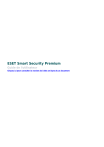
Public link updated
The public link to your chat has been updated.